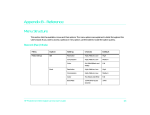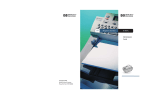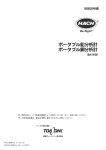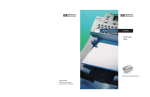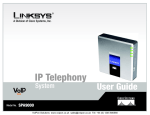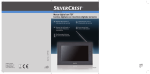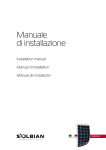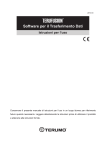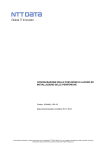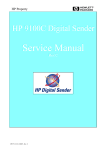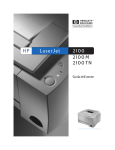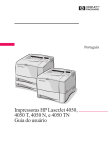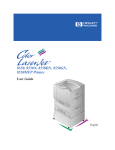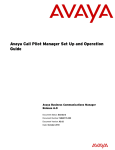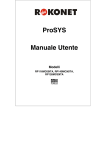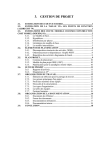Download HP Digital Sender 9100C Aggiornamento della documentazione
Transcript
HP Digital Sender 9100C Aggiornamento della documentazione Alla fine di questo documento in formato PDF è stato aggiunto un Supplemento per HP Digital Sender 9100C. Tale Supplemento contiene informazioni sulle funzioni del digital sender modificate rispetto a quanto indicato nei manuali per l'utente e per l'amministratore. Per informazioni sul prodotto, sull'installazione e sull'uso, consultare la documentazione completa. HP 9100C Digital Sender Guida per l’amministratore HP 9100C Digital Sender Guida per l’amministratore Copyright© 2001 Hewlett-Packard Co. Stampata in Germania 10/98 Numero catalogo C1311-90917 Stampata su carta riciclata *C1311-90917* *C1311-90917* C1311-90917 Italiano HP 9100C Digital Sender Guida per l’amministratore ____ Informazioni sul copyright © Copyright Hewlett-Packard Company 1998 Tutti i diritti riservati. Sono proibiti la riproduzione, l’adattamento o la traduzione senza previo consenso scritto, salvo per quanto consentito dalle leggi sul copyright. Codice pubblicazione C1311-90917 Seconda edizione, dicembre 2001 Marchi registrati Adobe, il logo Adobe, Acrobat e il logo Acrobat sono marchi della Adobe Systems Incorporated. CompuServe è un marchio della CompuServe, Inc. registrato negli Stati Uniti. Microsoft, Windows e Windows NT sono marchi registrati della Microsoft Corporation registrati negli Stati Uniti. PaperPort è un marchio della Visioneer, Inc. registrato negli Stati Uniti e in altri paesi. Pentium è un marchio della Intel Corporation registrato negli Stati Uniti. Il codice LDAP (la libreria client libldap e la libreria di codifica/ decodifica liblber) è stato utilizzato per gentile concessione della University of Michigan di Ann Arbor. Copyright 1992-1996 Regents of the University of Michigan. Tutti i diritti riservati. I nomi degli altri prodotti citati nel presente manuale possono essere marchi registrati delle rispettive case produttrici. Hewlett-Packard Company 11311 Chinden Boulevard Boise, Idaho 83714 U.S.A. Garanzia Le informazioni contenute in questo manuale sono soggette a modifiche senza preavviso. La Hewlett-Packard non fornisce alcuna garanzia relativamente a queste informazioni. LA HEWLETT PACKARD NON CONCEDE ALCUNA GARANZIA IMPLICITA DI COMMERCIABILITÀ E IDONEITÀ AD USO PARTICOLARE. La Hewlett-Packard non è responsabile per danni diretti, indiretti, incidentali o consequenziali dovuti alla fornitura o all’uso di questo materiale. AVVISO PER GLI UTENTI DEGLI STATI UNITI: DIRITTI LIMITATI PER IL SOFTWARE COMMERCIALE: “L’uso, la duplicazione o la divulgazione da parte del Governo degli Stati Uniti sono soggetti a limitazioni secondo quanto enunciato nel sottoparagrafo (c) (1) (ii) della Clausola DFARS 52.227-7013 della normativa Rights in Technical Data”. I documenti digitalizzati possono essere protetti da leggi ed altri regolamenti, come la legge sul copyright. L’utente è l’unico responsabile del rispetto delle suddette leggi. Dichiarazione relativa all’emissione di radio frequenze secondo il Regolamento FCC Questo dispositivo è stato collaudato e i valori verificati rientrano nei limiti stabiliti per i dispositivi digitali di classe B, secondo le norme FCC, Parte 15. Tali limiti hanno lo scopo di fornire protezione ragionevole contro le interferenze nocive per l’installazione in luoghi commerciali. Questo dispositivo genera, usa e può irradiare energia in radio frequenza e, se non viene installato e utilizzato in conformità alle istruzioni, può causare interferenze dannose alle comunicazioni radio. L’uso di questo dispositivo in aree residenziali può causare interferenze dannose. In questo caso la correzione dell’interferenza è a carico dell’utente. Nota: Cambiamenti o modifiche al dispositivo non espressamente approvate dalla Hewlett-Packard potrebbero provocare interferenze dannose e rendere nullo il diritto dell’utente di utilizzare il dispositivo. Informazioni sulla sicurezza ATTENZIONE! Rischio di shock elettrico Per evitare eventuali shock elettrici, utilizzare esclusivamente i cavi di alimentazione forniti con il dispositivo, collegandoli solo a prese di corrente a 3 fori (con messa a terra). Sommario 1 Informazioni sul Digital Sender Introduzione. . . . . . . . . . . . . . . . . . . . . . . . . . . . . . . . . . . . . . . . . . .7 Ambienti e protocolli . . . . . . . . . . . . . . . . . . . . . . . . . . . . . . . . . . . .8 Sistemi operativi di rete. . . . . . . . . . . . . . . . . . . . . . . . . . . . . . .8 Sistemi operativi client . . . . . . . . . . . . . . . . . . . . . . . . . . . . . . .9 Matrice di dipendenza. . . . . . . . . . . . . . . . . . . . . . . . . . . . . . . .9 Funzioni. . . . . . . . . . . . . . . . . . . . . . . . . . . . . . . . . . . . . . . . . . . . .10 Prestazioni . . . . . . . . . . . . . . . . . . . . . . . . . . . . . . . . . . . . . . .10 Gestione della carta . . . . . . . . . . . . . . . . . . . . . . . . . . . . . . . .10 Elaborazione immagini . . . . . . . . . . . . . . . . . . . . . . . . . . . . . .11 Qualità di trasmissione . . . . . . . . . . . . . . . . . . . . . . . . . . . . . .12 Formati e dimensioni dei file . . . . . . . . . . . . . . . . . . . . . . . . . .13 Servizi di distribuzione . . . . . . . . . . . . . . . . . . . . . . . . . . . . . .15 Protezione. . . . . . . . . . . . . . . . . . . . . . . . . . . . . . . . . . . . . . . .17 Componenti . . . . . . . . . . . . . . . . . . . . . . . . . . . . . . . . . . . . . . . . . .19 Componenti hardware. . . . . . . . . . . . . . . . . . . . . . . . . . . . . . .19 Componenti software . . . . . . . . . . . . . . . . . . . . . . . . . . . . . . .21 Specifiche . . . . . . . . . . . . . . . . . . . . . . . . . . . . . . . . . . . . . . . . . . .23 Specifiche del prodotto . . . . . . . . . . . . . . . . . . . . . . . . . . . . . .23 Requisiti ambientali. . . . . . . . . . . . . . . . . . . . . . . . . . . . . . . . .25 Funzioni supportate . . . . . . . . . . . . . . . . . . . . . . . . . . . . . . . .26 Dichiarazione sull’emissione di disturbi per la Germania . . . .27 Norma MEC (Francia). . . . . . . . . . . . . . . . . . . . . . . . . . . . . . .27 Dichiarazione di conformità. . . . . . . . . . . . . . . . . . . . . . . . . . .28 2 Installazione e configurazione Introduzione. . . . . . . . . . . . . . . . . . . . . . . . . . . . . . . . . . . . . . . . . .29 Requisiti di installazione . . . . . . . . . . . . . . . . . . . . . . . . . . . . . . . .30 Requisiti ambientali. . . . . . . . . . . . . . . . . . . . . . . . . . . . . . . . .30 Requisiti del sistema di rete . . . . . . . . . . . . . . . . . . . . . . . . . .30 Requisiti dei client . . . . . . . . . . . . . . . . . . . . . . . . . . . . . . . . . .30 Requisiti del luogo di installazione . . . . . . . . . . . . . . . . . . . . .31 Contenuto della confezione. . . . . . . . . . . . . . . . . . . . . . . . . . . . . .31 Processo di configurazione . . . . . . . . . . . . . . . . . . . . . . . . . . . . . .32 Configurazione fast-track . . . . . . . . . . . . . . . . . . . . . . . . . . . .32 Funzionalità estese e facoltative. . . . . . . . . . . . . . . . . . . . . . .32 Assegnazione di un indirizzo IP al Digital Sender. . . . . . . . . .33 Preparazione della configurazione . . . . . . . . . . . . . . . . . . . . .33 Panoramica della configurazione . . . . . . . . . . . . . . . . . . . . . .35 IT Sommario 3 Procedura di configurazione fast-track . . . . . . . . . . . . . . . . . . . . .36 Installare l’unità . . . . . . . . . . . . . . . . . . . . . . . . . . . . . . . . . . . .36 Configurare i parametri fast-track dal pannello di controllo . . . . . . . . . . . . . . . . . . . . . . . . . . . . . . . . . . . .38 Procedura per la configurazione estesa e facoltativa . . . . . . . . . .42 Configurare i parametri estesi e facoltativi dal pannello di controllo . . . . . . . . . . . . . . . . . . . . . . . . . . . . . . . . . . . .42 Installare il software amministrativo eseguendo il programma di installazione . . . . . . . . . . . . . . . . . . . . . .43 Configurare i parametri estesi e facoltativi mediante il software HP JetAdmin . . . . . . . . . . . . . . . . . . . . . . . . . .46 Configurare l’HP Address Book Manager . . . . . . . . . . . . . . . .53 Distribuire il software ai computer client . . . . . . . . . . . . . . . . .57 Verificare l’installazione . . . . . . . . . . . . . . . . . . . . . . . . . . . . .59 Personalizzazione del Digital Sender per il supporto di programmi di altri produttori . . . . . . . . . . . . . . . . . . . . . . . .60 Coesistenza con lo scanner HP Network ScanJet 5 . . . . . . . . . . .63 Competenze dell’amministratore . . . . . . . . . . . . . . . . . . . . . .63 Competenze dei client . . . . . . . . . . . . . . . . . . . . . . . . . . . . . .63 Competenze del servizio fax della LAN . . . . . . . . . . . . . . . . .65 Disinstallazione del software . . . . . . . . . . . . . . . . . . . . . . . . . . . . .66 Risoluzione dei problemi di installazione. . . . . . . . . . . . . . . . . . . .66 Problemi relativi ai tasti funzione . . . . . . . . . . . . . . . . . . . . . .66 Problemi di installazione . . . . . . . . . . . . . . . . . . . . . . . . . . . . .68 Messaggi di installazione . . . . . . . . . . . . . . . . . . . . . . . . . . . .71 3 Amministrazione Introduzione. . . . . . . . . . . . . . . . . . . . . . . . . . . . . . . . . . . . . . . . . .75 Attività dell’amministratore . . . . . . . . . . . . . . . . . . . . . . . . . . .75 Parametri del Digital Sender . . . . . . . . . . . . . . . . . . . . . . . . . .79 Uso del menu di configurazione nel pannello di controllo . . . . . . .85 Tasti del menu di configurazione . . . . . . . . . . . . . . . . . . . . . .85 Parametri del menu di configurazione . . . . . . . . . . . . . . . . . .87 Controllo delle notifiche . . . . . . . . . . . . . . . . . . . . . . . . . . . . . . . . .93 Arresto e riavvio . . . . . . . . . . . . . . . . . . . . . . . . . . . . . . . . . . . . . .96 Azzeramento . . . . . . . . . . . . . . . . . . . . . . . . . . . . . . . . . . . . . . . . .98 Azzeramento delle rubriche . . . . . . . . . . . . . . . . . . . . . . . . . .98 Azzeramento dei parametri di rete . . . . . . . . . . . . . . . . . . . . .99 Ripristino dei valori predefiniti . . . . . . . . . . . . . . . . . . . . . . . .100 Backup e ripristino delle rubriche . . . . . . . . . . . . . . . . . . . . . . . .102 Backup . . . . . . . . . . . . . . . . . . . . . . . . . . . . . . . . . . . . . . . . .102 Ripristino . . . . . . . . . . . . . . . . . . . . . . . . . . . . . . . . . . . . . . . .104 Creazione e gestione dei profili utente . . . . . . . . . . . . . . . . . . . .106 4 Sommario IT Controllo della protezione . . . . . . . . . . . . . . . . . . . . . . . . . . . . . .108 Definizione degli utenti autorizzati all’uso del Digital Sender . . . . . . . . . . . . . . . . . . . . . . . . . . . . . .108 Modifica o impostazione della password amministratore . . . . . . . . . . . . . . . . . . . . . . . . . . . . . . . .108 Cancellazione della password amministratore . . . . . . . . . . .109 Necessità di convalida dei profili utente nuovi o modificati da parte dell’amministratore . . . . . . . . . . . .110 Convalida di un profilo utente nuovo o modificato . . . . . . . .111 Operazioni con le rubriche . . . . . . . . . . . . . . . . . . . . . . . . . . . . .112 Gestione della Rubrica e-mail pubblica . . . . . . . . . . . . . . . .113 Gestione della rubrica Elenchi di distribuzione pubblici . . . .113 Importazione di indirizzi e-mail nelle rubriche . . . . . . . . . . . .115 Gestione delle stampanti. . . . . . . . . . . . . . . . . . . . . . . . . . . . . . .119 Uso del registro attività . . . . . . . . . . . . . . . . . . . . . . . . . . . . . . . .121 Visualizzazione della pagina di autotest . . . . . . . . . . . . . . . . . . .124 Modifica del livello di contrasto sul pannello di controllo . . . . . . .128 Aggiornamento del firmware del Digital Sender . . . . . . . . . . . . .129 Manutenzione dell’hardware . . . . . . . . . . . . . . . . . . . . . . . . . . . .130 Pulizia del Digital Sender . . . . . . . . . . . . . . . . . . . . . . . . . . .130 Sostituzione del rivestimento della guida di trasmissione. . .132 Sostituzione dei rulli inferiori . . . . . . . . . . . . . . . . . . . . . . . . .133 Rimozione e sostituzione del server di stampa HP JetDirect . . . . . . . . . . . . . . . . . . . . . . . . . . . . . . . . . .134 4 Risoluzione dei problemi Introduzione. . . . . . . . . . . . . . . . . . . . . . . . . . . . . . . . . . . . . . . . .137 Fonti di informazione sui problemi. . . . . . . . . . . . . . . . . . . . . . . .138 Rimozione degli inceppamenti carta . . . . . . . . . . . . . . . . . . . . . .140 Risoluzione dei problemi del Digital Sender . . . . . . . . . . . . . . . .144 Risoluzione dei problemi generali del Digital Sender . . . . . .144 Controllo del database della rubrica . . . . . . . . . . . . . . . . . . .151 Messaggi del pannello di controllo . . . . . . . . . . . . . . . . . . . .153 Risoluzione dei problemi di rete . . . . . . . . . . . . . . . . . . . . . . . . .169 Risoluzione dei problemi generali della rete . . . . . . . . . . . . .169 Risoluzione dei problemi del servizio e-mail . . . . . . . . . . . . .169 Risoluzione dei problemi del servizio fax . . . . . . . . . . . . . . .170 Risoluzione dei problemi del software HP JetAdmin . . . . . .172 Risoluzione dei problemi del server di stampa HP JetDirect . . . . . . . . . . . . . . . . . . . . . . . . . . . . . . . . . .183 Messaggi del registro attività. . . . . . . . . . . . . . . . . . . . . . . . . . . .185 Risoluzione dei problemi del software. . . . . . . . . . . . . . . . . . . . .206 Risoluzione dei problemi generali del software. . . . . . . . . . .206 Messaggi dell’HP Address Book Manager . . . . . . . . . . . . . .207 Messaggi dell’HP Digital Sender Link . . . . . . . . . . . . . . . . . .212 Ripristino del firmware precedente . . . . . . . . . . . . . . . . . . . . . . .216 IT Sommario 5 5 Informazioni sulla garanzia e l’assistenza tecnica Dichiarazione di garanzia limitata Hewlett-Packard . . . . . . . . . .217 Parti di ricambio e accessori . . . . . . . . . . . . . . . . . . . . . . . . . . . .220 Servizio di assistenza clienti HP nel mondo . . . . . . . . . . . . . . . .221 Servizio assistenza clienti HP . . . . . . . . . . . . . . . . . . . . . . . . . . .223 Uffici vendita e assistenza nel mondo . . . . . . . . . . . . . . . . . . . . .225 Indice 6 Sommario IT 1 Informazioni sul Digital Sender Introduzione È possibile collegare direttamente l’HP 9100C Digital Sender a reti TCP/IP. Il Digital Sender converte documenti in bianco e nero e a colori, disegni e fotografie in forma elettronica e li invia direttamente a destinazioni diverse: ● indirizzi e-mail di Internet ● numeri di fax (se sulla rete è installato un prodotto fax della LAN supportato) ● personal computer (PC) ● programmi ● stampanti ● dispositivi abilitati per HP JetSend L’unità comprende uno scanner piano e un ADF (automatic document feeder) con capacità massima di 50 pagine. Un programma ausiliario denominato HP Address Book Manager (ABM) consente all’utente di creare una propria rubrica di indirizzi e-mail e destinazioni fax e di combinare indirizzi e-mail in elenchi di distribuzione privati. È possibile selezionare le destinazioni e gli elenchi di distribuzione sul pannello di controllo del Digital Sender. L’amministratore è inoltre abilitato alla creazione di destinazioni pubbliche e di elenchi di distribuzione e-mail che possono essere utilizzati da tutti gli utenti. Gli utenti possono inviare direttamente documenti dal Digital Sender a programmi specifici sui propri computer. I documenti possono essere stampati, inviati come allegati e-mail o corredati di note, organizzati e inviati utilizzando il software incluso. IT Introduzione 7 L’HP 9100C Digital Sender supporta il protocollo LDAP (Lightweight Directory Access Protocol) che consente di reperire e utilizzare indirizzi e-mail sui server delle directory in altre posizioni di rete, come Internet, tramite un collegamento TCP/IP. Per un elenco di tutte le rubriche di indirizzi e-mail, visitare il sito Web dell’HP Digital Sender: http://www.digitalsender.hp.com Per installare il Digital Sender è sufficiente collegarlo alla rete, configurare i parametri di rete e di distribuzione e installare il software dal CD ad esso allegato. Il Digital Sender è un’unità di rete autonoma e non richiede privilegi di rete per le funzioni amministrative. Il server di stampa HP JetDirect già installato nel Digital Sender gestisce automaticamente il supporto di protocollo per TCP/IP e SMTP. L’HP 9100C Digital Sender è pienamente compatibile con le funzioni fax supportate dallo scanner HP Network ScanJet 5 sulla LAN. Quando viene installato il Digital Sender, non è necessario aggiornare il prodotto fax della LAN. Ambienti e protocolli Sistemi operativi di rete È possibile collegare l’HP 9100C Digital Sender direttamente a reti TCP/IP. Il suo funzionamento è indipendente negli ambienti operativi di rete elencati di seguito. Per le funzioni non disponibili in alcuni ambienti, vedere la matrice di dipendenza a pagina 9. ● Stazione di lavoro e server Microsoft® Windows NT 4.0 e 5.0 (solo TCP/IP). ● LAN Server 3.1 e 4.1 e OS/2 Warp Server (solo TCP/IP). ● NetWare 3.x e 4.x con IPX e TCP/IP. I collegamenti Ethernet e Token Ring sono forniti dal server di stampa HP JetDirect, già installato nel Digital Sender: Nota ● Fast Ethernet 100Base-TX, Ethernet 10Base-T o 10Base-2 (BNC). ● Token Ring a 4/16 Mbps. È supportato il percorso di origine. I server di rete sono necessari per collegare il programma fax della LAN e altri programmi, ma non per supportare le altre funzioni. 8 Capitolo 1 - Informazioni sul Digital Sender IT Sistemi operativi client Vengono supportati i seguenti sistemi operativi client: ● Stazione di lavoro e server Windows NT 4.0 e 5.0 (solo TCP/IP). ● Windows 9x (solo TCP/IP). L’HP 9100C Digital Sender funziona correttamente con il protocollo Microsoft TCP/IP che è parte integrante di questi sistemi operativi. Matrice di dipendenza Nella tabella seguente sono elencati i servizi dell’HP 9100C Digital Sender disponibili e le relative dipendenze. Tabella dei requisiti per i servizi IT Servizio Requisito Invio a indirizzi e-mail Un server e-mail SMTP-MIME collegato direttamente a una rete TCP/IP raggiungibile dal Digital Sender senza collegamento telefonico. Invio a fax Un server o una stazione di lavoro Windows NT 4.0/5.0 disponibile sulla rete e un prodotto fax della LAN supportato. Invio a PC Un computer collegato sulla rete tramite TCP/IP con uno dei sistemi operativi client (Windows NT 4.0/5.0 o Windows 9x). Invio a una stampante Una stampante di rete con un server di stampa HP JetDirect. Invio a un altro programma Un server o una stazione di lavoro Windows NT 4.0/5.0 disponibile sulla rete. Invio a un dispositivo HP JetSend Almeno un dispositivo HP JetSend, computer o stampante, come destinatario. Ambienti e protocolli 9 Funzioni Prestazioni Una volta iniziata la scansione del primo documento, l’HP 9100C Digital è in grado di mantenere le velocità seguenti. I valori fanno riferimento alla sola velocità di scansione, non alla velocità di trasmissione del documento. Nei documenti che contengono testo e immagini, la risoluzione e il numero di bit per pixel variano a seconda del contenuto della pagina. Velocità di scansione Pagine al minuto Formato pagina Risoluzione Bit per pixel 15 Lettera 300 dpi 1 15 Lettera 300 dpi 8 8,5 Lettera 300 dpi 24 2,5 Lettera 600 dpi 24 Gestione della carta L’HP 9100C Digital Sender supporta diversi formati carta: ● Lettera: 215,9 x 279 mm ● A4: 210 x 297 mm ● Legale (solo dall’ADF): 215,9 x 355,6 mm Peso carta: 60 - 135 g/m2. Nell’ADF è possibile inserire pile di massimo 50 fogli in formato Lettera, A4 o Legale (spessore massimo 6 mm). Formati carta dell’ADF Elemento Larghezza Lunghezza Formato carta massimo 215,9 mm 355,6 mm Formato carta minimo 148,5 mm 210 mm Distanza minima tra le guide 135 mm Non applicabile 10 Capitolo 1 - Informazioni sul Digital Sender IT Elaborazione immagini Le funzioni di elaborazione delle immagini comprendono: IT ● ottimizzazione della qualità dei documenti in uscita in base al tipo di destinazione (e-mail, fax, computer, stampante, altri programmi o dispositivi abilitati per HP JetSend) mediante la scelta impostazioni predefinite associate a un unico tasto ● formato file diverso a seconda dell’uso ● elaborazione delle immagini a colore pieno tramite ottimizzazione dei colori e correzione della gamma ● impostazione automatica dei valori di soglia intelligente per ottenere un’immagine ottimale a 1 bit per pixel e 300 dpi (dot per inch, punti per pollice) per l’uso in un’applicazione OCR (optical character recognition, riconoscimento ottico dei caratteri) ● metodo di compressione dei dati per ottimizzare il formato file e il tempo di trasmissione, JPEG per immagini a colori a 24 bit per pixel e G4 e RLE per immagini in bianco e nero a 1 bit per pixel ● immagini e testo perfetti in file di minime dimensioni grazie alla HP Smart Compression Imaging Technology, che consente un trattamento ottimale delle pagine miste, contenenti testo e immagini Funzioni 11 Qualità di trasmissione È possibile selezionare diverse qualità di trasmissione sul pannello di controllo, scegliendo la più adatta per ciascun tipo di operazione. Qualità e destinazioni delle trasmissioni Qualità di trasmissione Tipo di documento Destinazioni Documento B/N L’originale contiene testo che deve essere riprodotto in modo chiaro. - Oppure L’originale è in bianco e nero. E-mail Fax Computer Copia automatica Dispositivo HP JetSend Programma di un altro produttore Documento a colori L’originale contiene testo e immagini. - Oppure L’originale contiene aree sia a colori che in bianco e nero. E-mail Fax Computer Copia automatica Dispositivo HP JetSend Programma di un altro produttore Testo fine (OCR) L’originale contiene testo da convertire in testo modificabile utilizzando un software OCR (riconoscimento ottico dei caratteri). Programma di un altro produttore Foto a colori - B/N L’originale è una fotografia. - Oppure È importante che i colori e le tonalità di grigio dell’immagine siano riprodotti in modo chiaro. E-mail Fax Computer Copia automatica Dispositivo HP JetSend Programma di un altro produttore Foto a colori - B/N ad alta risoluzione L’originale è una fotografia o un’immagine ad alta qualità da riprodurre. Programma di un altro produttore 12 Capitolo 1 - Informazioni sul Digital Sender IT Formati e dimensioni dei file Per informazioni sul formato e la dimensione dei file, vedere la tabella seguente. La dimensione del file aumenta con l’aumento della risoluzione. Formati e dimensioni standard dei file Destinazione Qualità di trasmissione Formato file Descrizione Dimensione file standard (KB) E-mail Documento B/N PDF 300 dpi, 1 bit, G4 60–90 Fax * Documento a colori Testo: 300 dpi, 1 bit, G4 90–150 Immagine: 150 dpi, 24 bit, JPEG Foto a colori - B/N 150 dpi, 24 bit, JPEG Documento B/N MTIFF 150–200 200 o 300 dpi, 1 bit, G4 50–90 Documento a colori 100–200 Foto a colori - B/N 100–200 Documento B/N Documento a colori PCL non compresso 200 o 300 dpi, 1 bit, G4 700–1000 700–1000 Foto a colori - B/N Documento B/N 700–1000 PCL RLE 200 o 300 dpi, 1 bit, RLE 100–200 Documento a colori 150–300 Foto a colori - B/N 150–300 * È possibile configurare sia la risoluzione a 200 dpi che a 300 dpi nella pagina Configurazione/Fax del software HP JetAdmin. PC Documento B/N 300 dpi, 1 bit, G4 60–90 Documento a colori Testo: 300 dpi, 1 bit, G4 90–150 Immagine: 150 dpi, 24 bit, JPEG Foto a colori - B/N 150 dpi, 24 bit, JPEG 150–200 300 dpi, 1 bit, G4 60–90 Documento a colori 150 dpi, 24 bit, non compresso ~ 6000 Foto a colori - B/N 150 dpi, 24 bit, non compresso ~ 6000 Documento B/N IT PDF MTIFF Funzioni 13 Formati e dimensioni standard dei file (continua) Destinazione Copia automatica Qualità di trasmissione Formato file Descrizione Dimensione file standard (KB) Stampanti HP JetDirect PCL 5 Documento B/N — — 150–200 Documento a colori — — 200–300 Foto a colori - B/N — — 200–300 Stampante HP Color LaserJet 4500 Altro programma Documento B/N — — 800–1800 Documento a colori — — 900–2500 Foto a colori - B/N — — 800–2500 Documento B/N PDF 300 dpi, 1 bit, G4 60–90 Documento a colori Testo: 300 dpi, 1 bit, G4 90–150 Immagine: 150 dpi, 24 bit, JPEG Foto a colori - B/N 150 dpi, 24 bit, JPEG 150–200 Testo fine (OCR) 600 dpi, 1 bit, G4 80–120 Foto a colori - B/N ad alta risoluzione 600 dpi, 24 bit, JPEG 1500–3000 300 dpi, 1 bit, RLE 100–200 Documento a colori 300 dpi, 1 bit, RLE 150–300 Foto a colori - B/N 300 dpi, 1 bit, RLE 150–300 Testo fine (OCR) 600 dpi, 1 bit, RLE 250–350 Foto a colori - B/N ad alta risoluzione 600 dpi, 1 bit, RLE 300–500 300 dpi, 1 bit, G4 60–90 Documento a colori 150 dpi, 24 bit, non compresso ~ 6000 Foto a colori - B/N 150 dpi, 24 bit, non compresso ~ 6000 Testo fine (OCR) 600 dpi, 1 bit, G4 80–120 Foto a colori - B/N ad alta risoluzione 600 dpi, 1 bit, G4 100–200 Documento B/N Documento B/N Dispositivo HP JetSend PCL5 MTIFF Il formato e le dimensioni dei file sono il risultato della negoziazione tra mittente e destinatario. 14 Capitolo 1 - Informazioni sul Digital Sender IT Servizi di distribuzione Il Digital Sender consente di distribuire documenti alle seguenti destinazioni: ● indirizzi e-mail di Internet ● numeri di fax ● computer sulla rete ● stampanti sulla rete per l’esecuzione di copie automatiche ● dispositivi abilitati per HP JetSend sulla rete ● programmi di altri produttori installati nei computer sulla rete Destinazioni e-mail Il Digital Sender può inviare messaggi e-mail compatibili MIME a indirizzi Internet utilizzando il protocollo SMTP-MIME. L’SMTP è indipendente dal sistema operativo della rete su cui viene eseguito il server e-mail. Inoltre, il servizio e-mail è compatibile con lo standard DSN (Delivery Status Notification). Il protocollo ESMTP (SMTP esteso) viene utilizzato se supportato dal server. Questa funzione viene rilevata automaticamente senza che siano necessarie operazioni specifiche nella configurazione. Il documento acquisito tramite scansione dal Digital Sender viene allegato al messaggio e-mail. Il Portable Document Format (.pdf) è il formato file più frequente per gli allegati e consente ai destinatari di visualizzarli e stamparli. È possibile scaricare una copia gratuita di Adobe® Acrobat® Reader dal sito Web della Adobe Systems Incorporated, http://www.adobe.com, oppure è possibile installare sulla rete il Reader utilizzando il programma di installazione del Digital Sender. È possibile specificare destinazioni e-mail sul pannello di controllo in diversi modi: IT ● selezionando indirizzi e-mail da rubriche pubbliche o private già memorizzate nel Digital Sender ● usando una speciale funzione di ricerca per selezionare indirizzi e-mail da un server LDAP (Lightweight Directory Access Protocol) configurato dall’amministratore ● digitando manualmente gli indirizzi e-mail Funzioni 15 Destinazioni fax È possibile inviare fax direttamente dal Digital Sender, selezionando le destinazioni da una rubrica fax pubblica già memorizzata nel Digital Sender o digitandole sul pannello di controllo. È possibile inviare lo stesso documento a più numeri di fax. Per supportare questo servizio, il Digital Sender viene distribuito con un software che consente l’uso di diversi programmi fax per LAN di altri produttori e viene eseguito solo in ambiente Windows NT. Per un elenco dei prodotti fax della LAN attualmente supportati, visitare il sito Web dell’HP Digital Sender (http://www.digitalsender.hp.com). Destinazioni computer È possibile inviare documenti dal Digital Sender direttamente a un computer sulla rete tramite trasmissione peer-to-peer. Gli indirizzi dei computer di destinazione sono definiti nei profili utente registrati. È possibile scegliere il formato e il programma da utilizzare sul proprio computer per visualizzare e modificare i documenti. Destinazioni stampante È possibile attivare la funzione di copia automatica impostando una o più stampanti sulla rete per l’uso con il Digital Sender. Queste devono essere collegate alla rete tramite il server di stampa HP JetDirect. È possibile selezionare un’unica destinazione per ciascuna operazione. Non è supportata la fascicolatura delle copie. La stampa a colori è supportata per la stampante HP Color LaserJet 4500. Destinazioni HP JetSend L’HP JetSend è una tecnologia di comunicazione incorporata nel firmware di stampanti e scanner e nel software di computer. I dispositivi abilitati per HP JetSend sono in grado di connettersi, comunicare tra loro, scambiare informazioni direttamente dalla rete, sono indipendenti da server e programmi e usano modalità di invio semplici, come gli indirizzi TCP/IP e i nomi host. 16 Capitolo 1 - Informazioni sul Digital Sender IT Il Digital Sender è un dispositivo abilitato per HP JetSend, utilizzabile per inviare documenti ai tipi di dispositivi seguenti: ● stampanti installate sulla intranet aziendale, abilitate per JetSend ● computer su cui è installato il software HP JetSend per Windows, di cui è possibile scaricare una copia gratuita per Windows NT o 95 dal sito Web di HP JetSend, www.jetsendhp.com Entrambi i tipi di dispositivo devono avere un indirizzo TCP/IP valido. Programmi di altri produttori installati nei computer della rete È possibile personalizzare l’HP 9100C Digital Sender per supportare programmi di altri produttori e inviare documenti dal Digital Sender direttamente a questi programmi. Protezione L’HP 9100C Digital Sender è configurato sulla rete come unità autonoma. Le funzioni amministrative vengono svolte indipendentemente da qualsiasi altro dispositivo della rete e prevedono una password specifica per ciascun Digital Sender. Il Digital Sender prevede tre tipi di utenti: IT ● utenti registrati Utenti abilitati all’uso del Digital Sender tramite l’assegnazione di un profilo utente. L’HP Address Book Manager può essere utilizzato solo da utenti registrati, ciascuno dei quali dispone di rubriche private accessibili su un determinato Digital Sender. ● utenti guest Utenti non registrati a cui non è stato attribuito un profilo. Gli utenti guest possono utilizzare il Digital Sender e tutte le rubriche pubbliche, ma non possono visualizzare né utilizzare le rubriche private e l’ABM. L’amministratore può disabilitare totalmente l’accesso agli utenti guest. ● amministratore del Digital Sender Utente che svolge attività amministrative per il Digital Sender, di seguito indicato come “amministratore”. Poiché il Digital Sender è configurato sulla rete come un’unità autonoma, è possibile eseguire queste attività indipendentemente da qualsiasi altra attività di rete. I privilegi di amministratore per il Digital Sender non richiedono privilegi di rete. Le attività amministrative comprendono operazioni quali la determinazione del livello di protezione per il Digital Sender e la gestione delle rubriche pubbliche. L’amministratore ha accesso a tutte le rubriche private e al registro attività di ciascun utente. Funzioni 17 L’amministratore controlla la protezione del Digital Sender in vari modi: ● determinando quali utenti sono abilitati all’uso del Digital Sender (utenti registrati e utenti guest o solo utenti registrati) ● richiedendo l’uso di password. Sono previsti due livelli per le password, amministratore e utenti registrati, entrambi facoltativi. Le password consentono di controllare il livello di accesso al Digital Sender da parte degli utenti, relativamente alle informazioni che possono visualizzare e alle operazioni che possono eseguire ● determinando se i profili utente nuovi o modificati richiedono la convalida dell’amministratore prima di diventare effettivi. Se è prevista la convalida, gli utenti non possono accedere a determinate informazioni sul Digital Sender finché il loro profilo non viene autorizzato dall’amministratore. 18 Capitolo 1 - Informazioni sul Digital Sender IT Componenti Componenti hardware Nelle figure seguenti vengono illustrati i componenti hardware del Digital Sender. Vista anteriore e superiore Guide Vassoio di uscita dei documenti Interruttore di alimentazione Pannello di controllo Supporto di uscita dei documenti Vista anteriore con l’unità ADF sollevata Unità ADF (sollevata per mostrare il piano di vetro) Piano di vetro IT Componenti 19 Vista posteriore Pannello di controllo Cavo di connessione del pannello di controllo Cavo di connessione dell’ADF Socket Socket di di connessione connessione dell’ADF Server di stampa HP JetDirect (scheda di interfaccia) preinstallato con socket di connessione alla rete Socket di connessione dell’alimentazione 20 Capitolo 1 - Informazioni sul Digital Sender Socket di connessione del pannello di controllo IT Componenti software L’HP 9100C Digital Sender viene fornito con i componenti software seguenti: ● Software HP JetAdmin Programma per Windows che consente di configurare e controllare da unità remote le periferiche di rete HP come stampanti, plotter e scanner. Consente di eseguire le seguenti operazioni con il Digital Sender : • configurare, disattivare e attivare i servizi di distribuzione del Digital Sender, come e-mail e fax • configurare i parametri di rete, come la risoluzione dei nomi DNS e WINS • configurare i parametri di protezione • controllare lo stato del Digital Sender sulla rete • risolvere i problemi Il software HP JetAdmin comprende una guida in linea. IT ● HP Address Book Manager (ABM) Consente di impostare i profili utente e le rubriche pubbliche e private per l’invio di documenti a destinazioni e-mail o fax direttamente dal Digital Sender. Consente inoltre di configurare le stampanti per l’uso con il Digital Sender e di personalizzare il pannello di controllo. L’ABM contiene un registro di tutte le attività del Digital Sender, particolarmente utile per il controllo e la risoluzione dei problemi. L’ABM comprende una guida in linea. ● HP Digital Sender Link Consente di trasferire documenti dal Digital Sender a cartelle definite nella rete e di utilizzare le informazioni così ottenute con qualsiasi tipo di programma. L’HP Digital Sender Link comprende una guida in linea. ● HP Digital Sender Service Consente al Digital Sender di supportare prodotti fax della LAN e interfacce personalizzate con programmi di altri produttori. È possibile installare questo software solo in ambiente Windows NT. Componenti 21 ● Documentazione in linea È possibile installare versioni in linea della guida per l’utente e della guida per l’amministratore. Il programma Adobe® Acrobat® Reader consente di visualizzare questi documenti in linea; se non è gia stato installato sulla rete o sul computer, è possibile installarlo con il Digital Sender. 22 Capitolo 1 - Informazioni sul Digital Sender IT Specifiche Specifiche del prodotto Caratteristiche Descrizione Tipo di prodotto ● Caricamento di fogli singoli e alimentazione automatica Elemento di scansione ● Dispositivo a scorrimento di carica Fonte luminosa ● Lampada xeno Interfaccia ● LAN: Ethernet o Token Ring Risoluzione ottica ● 600 dpi (punti per pollice) Velocità massima di scansione ● 15 pagine al minuto (qualità testo) Elaborazione immagini ● Documenti in bianco e nero ● Testo fine (per OCR) ● Documenti a colori ● Fotografie a colori e in bianco e nero ● Fotografie in bianco e nero e a colori ad alta risoluzione Compressione ● Hardware: JPEG ottimizzato ● Software: G4 e HP Smart Compression Imaging Technology Tensione di linea CA ● 100 - 240 V ca, 50 - 60 Hz Consumo di corrente ● 33 W, a riposo ● 70 W, in funzione Livelli di emissione di rumore ● 35 dB, a riposo ● 50 dB quando la piastra è in funzione ● 55 dB quando l’ADF è in funzione Peso ● 16 kg Limite di utilizzo ● 10.000 pagine al mese Display del pannello di controllo ● LCD grafico a 240 x 64 pixel ● Punti blu su sfondo grigio argento ● Lampada CCFL (Cold Cathode Fluorescent Lamp, lampada fluorescente a catodo freddo) IT Specifiche 23 Caratteristiche Descrizione Tastierini ● Tastierino alfabetico a 40 tasti ● Tastierino numerico a 12 tasti ● Tasto ? ● Tasto simplex/duplex per la scansione a facciata singola o in fronte/retro ● Pulsante verde di invio e pulsante rosso di arresto ● 4 tasti funzione sensibili al contesto Motore di scansione ● Scansione ad alimentazione automatica ● ● ● ● Automatic document feeder (ADF) o a foglio singolo, a colore pieno o in scala di grigi Calibrazione dell’immagine Regolazione dei colori e della tonalità Ottimizzazione e riduzione in scala dei dati Conversione dei dati in tipi differenti (modalità testo, mezzitoni e bozza a colori) ● Capacità di 50 pagine ● Alimentazione precisa e affidabile ● Scansioni ad alta velocità ● Carta di dimensioni e pesi differenti ● Ordine di uscita corretto ● Avviamento e interruzione automatici a tutte le velocità 24 Capitolo 1 - Informazioni sul Digital Sender IT Requisiti ambientali Temperatura Funzionamento 5 - 40° C (41 - 104° F) Immagazzinaggio -30 - 60° C (-22 - 140° F) Umidità Funzionamento 10 - 80% senza condensa (10 - 32,5° C) 10 - 45% senza condensa (32,5 - 40° C) Immagazzinaggio 10 - 85% senza condensa (0 - 40° C) 10 - 50% senza condensa (40 - 60° C) ATTENZIONE Le condizioni ambientali devono essere costanti: eventuali sbalzi di temperatura o di umidità potrebbero causare danni al Digital Sender. Se si sposta l’apparecchio da un ambiente freddo a uno caldo, attendere almeno due ore prima di utilizzarlo. IT Specifiche 25 Funzioni supportate Funzioni operative Descrizione Selezioni multiple sul pannello di controllo (combinazione di singoli indirizzi e-mail ed elenchi di distribuzione) Destinazioni per un messaggio e-mail (combinazione di tutti i singoli indirizzi e-mail e di tutti gli indirizzi negli elenchi di distribuzione selezionati) Destinazioni per una trasmissione fax Trasmissioni fax in attesa Caratteri in un numero telefonico Massimo 128 1.024 64 128 80 Capacità di memorizzazione Descrizione Utenti Indirizzi della Rubrica e-mail pubblica Indirizzi della rubrica Fax pubblico Massimo 512 200.000 1.024 Elenchi di distribuzione e-mail pubblici 512 Stampanti pubbliche 256 Indirizzi e-mail privati di ciascun utente 256 Elenchi di distribuzione privati di ciascun utente 100 Voci in un elenco di distribuzione e-mail 512 Voci nel registro attività di ciascun utente 100 Voci nel registro attività dell’amministratore 200 Tasti funzione personalizzabili Destinazioni configurabili per ciascun tasto funzione personalizzato 26 Capitolo 1 - Informazioni sul Digital Sender 11 512 IT Dichiarazione sull’emissione di disturbi per la Germania Gerä uschemission LpA <70 dB am Arbeitsplatz normaler Betrieb nach EN 27779 Die Daten sind die Ergebnisse von Typprüfungen. Norma MEC (Francia) NOTA: Réglementation Française - Déclaration d’installation et d’utilisation d’un produit ATI de Classe A. L’utilisateur d’un appareil de traitement de l’information (ATI) de Classe A suivant la norme de compatibilité électromagnétique NFEN 55022, doit être déclaré auprès de la préfecture du département ou l’appareil est installé et utilisé ainsi qu’au Ministère des Telecommunications. Le formulaire de déclaration a utiliser est disponible auprès des services de la Préfecture. IT Specifiche 27 Dichiarazione di conformità Dichiarazione di conformità CE In conformità con la Guida 22 ISO/IEC ed EN 45014 Nome del produttore: Hewlett-Packard Italiana S.p.A. Indirizzo del produttore: Viale Europa, 2 24040 Stezzano (BG) ITALIA dichiara che il prodotto Nome del prodotto: HP 9100C Digital Sender Numeri di modello: C1313A, C1314A, C1315A, C1316A Opzioni del prodotto: Tutte è conforme alle seguenti specifiche del prodotto: SICUREZZA IEC 950:1991 +A1+A2+A3+A4 / EN 60950:1992 +A1+A2+A3+A4 IEC 825-1:1993 / EN 60825-1:1994 Classe 1 MEC CISPR 22:1993+A1 / EN 55022:1994 Classe A EN 50082-1:1992 IEC 801-2:1991 / prEN 55024-2:1992 IEC 801-3:1984 / prEN 55024-3:1991 IEC 801-4:1988 / prEN 55024-4:1992 IEC 1000-4-3:1995 / EN 61000-4-3:1996 IEC 1000-4-5:1995 / EN 61000-4-5:1996 ± 4 KV CD; ± 8 KV AD 3 V/m ± 0,5 KV CD; ± 8 KV AD linee di segnale ± 1,0 KV linee di alimentazione 3 V/m 1,0 V/m differenziale ± 2,0 KV comune IEC 1000-3-2:1995 / EN 61000-3-2:1995 IEC 1000-3-3:1994 / EN 61000-3-3:1995 AS/NZS 3548:1992 / CISPR 22:1993 + A1 Classe A Informazioni supplementari: Il prodotto di cui sopra è conforme ai requisiti previsti dalla Direttiva CEE/73/23 sulla bassa tensione e Direttiva MEC CEE/89/336 e riporta il contrassegno CE corrispondente. Questo prodotto è stato sottoposto a verifica in una configurazione tipica con i sistemi di collaudo Hewlett-Packard. Bergamo, 30 giugno 1998 __________________________________ Tiberio Tesi - Quality Assurance Manager In Europa: contattare l’ufficio vendita e assistenza Hewlett-Packard locale o Hewlett-Packard GmbH, Department HQ-TRE, Herrenberger Straße 130, D71034 Böblingen (Fax: +49-7031-3134) In Australia: contattare Product Regulation Manager, Hewlett-Packard Australia Ltd., 31-41 Joseph Street, Blackburn, Victoria 3130 - Australia 28 Capitolo 1 - Informazioni sul Digital Sender IT 2 Installazione e configurazione Introduzione Quando si installa e si configura l’HP 9100C Digital Sender per la prima volta, è necessario effettuare le seguenti operazioni: ● installare fisicamente l’unità ● configurare la rete e i parametri di sicurezza ● installare il software ● configurare gli utenti ● impostare le destinazioni e-mail e fax pubbliche ● definire le stampanti da utilizzare con il Digital Sender Ogni HP 9100C Digital Sender collegato alla rete è un’unità indipendente dagli altri Digital Sender. Tuttavia, dopo averne configurato uno, è possibile copiare le impostazioni e utilizzarle per tutti gli altri Digital Sender della stessa rete. La configurazione iniziale può inoltre essere modificata in qualsiasi momento. A seconda delle proprie esigenze, è possibile utilizzare uno dei seguenti metodi, spiegati dettagliatamente nel Capitolo 3 dedicato al controllo e alla manutenzione: Nota IT ● pannello di controllo del Digital Sender ● software HP JetAdmin ● HP Address Book Manager ● HP Digital Sender Link Se la rete comprende uno scanner HP Network ScanJet 5, vedere la sezione “Coesistenza con lo scanner HP Network ScanJet 5” a pagina 63 per ulteriori informazioni. Introduzione 29 Requisiti di installazione Requisiti ambientali ● Condizioni ambientali costanti senza sbalzi di temperatura o di umidità ● Temperatura ambiente compresa tra i 4 e i 40° C (da 41 a 104° F) ● Umidità relativa del 10 - 80% senza condensa ● Superficie solida e piana ● Stanza ben ventilata non esposta alla luce solare diretta o a sostanze chimiche ● La postazione non deve essere sottoposta a vibrazioni continue. Requisiti del sistema di rete Uno dei seguenti ambienti operativi: ● Microsoft Windows 9x ● Windows NT 4.0 o 5.0 (Intel PC) stazione di lavoro e server Rete: ● Stack di protocollo Microsoft TCP/IP o compatibile ● Server e-mail SMTP-MIME collegato al Digital Sender mediante connessione dedicata; non è supportata la connessione telefonica commutata via rete Amministratore: ● Processore Pentium® ● Windows 9x: minimo 16 MB di RAM; si consigliano 32 MB Windows NT: minimo 32 MB di RAM; si consigliano 64 MB ● 25 MB di spazio su disco rigido ● Monitor VGA Requisiti dei client ● Windows 9x, Windows NT 4.0 o 5.0 (Intel PC) stazione di lavoro e server ● Processore Pentium ● Windows 9x: minimo 16 MB di RAM; si consigliano 32 MB Windows NT: minimo 32 MB di RAM; si consigliano 64 MB ● 41 MB di spazio su disco rigido ● Monitor VGA 30 Capitolo 2 - Installazione e configurazione IT Requisiti del luogo di installazione Nella figura seguente viene illustrato lo spazio necessario per l’installazione dell’HP 9100C Digital Sender. Contenuto della confezione Nella seguente figura viene illustrato il contenuto della confezione dell’HP 9100C Digital Sender. Pannello di controllo e ADF (automatic document feeder) Documentazione (include la mascherina opzionale dei caratteri speciali per il tastierino e l’etichetta adesiva HP JetSend) CD Cavo di alimentazione Morsetto serracavi Digital Sender IT Contenuto della confezione 31 Processo di configurazione Configurazione fast-track Dopo aver installato fisicamente il Digital Sender, è necessario configurare alcuni parametri dal pannello di controllo prima di poterlo utilizzare. Una volta configurati i cosiddetti parametri “fast-track”, sarà possibile effettuare le seguenti operazioni: ● collegarsi al Digital Sender attraverso la rete ● inviare messaggi e-mail ● utilizzare gli indirizzi e-mail situati su un server LDAP selezionato ● inviare documenti a un dispositivo abilitato per HP JetSend nell’ambito della rete Funzionalità estese e facoltative Dopo aver installato il Digital Sender nell’ambito della rete e dopo aver abilitato le funzioni di base, è possibile ampliare i servizi che si desidera implementare. Inoltre, è possibile configurare i parametri facoltativi dei servizi già impostati. Generalmente, le funzionalità estese e facoltative sono le seguenti: ● preferenze di protezione ● risoluzione dei nomi DNS e WINS ● possibilità di inviare fax dal Digital Sender ● possibilità di inviare documenti dal Digital Sender ad altri computer in rete ● possibilità di inviare documenti dal Digital Sender a stampanti in rete La sezione “Parametri del Digital Sender” a pagina 79 fornisce un elenco di tutti i parametri configurabili sul Digital Sender con le relative modalità di impostazione. 32 Capitolo 2 - Installazione e configurazione IT Assegnazione di un indirizzo IP al Digital Sender Il metodo più semplice e consigliato per assegnare un indirizzo IP al Digital Sender è quello di inserirlo direttamente dal pannello di controllo. Tuttavia, esistono vari metodi alternativi: Nota ● assegnazione mediante il software HP JetAdmin È possibile utilizzare il software HP JetAdmin sul computer per assegnare l’indirizzo IP al Digital Sender o modificare quello esistente. ● assegnazione mediante un server DHCP o BOOTP Potrebbe risultare più semplice assegnare indirizzi IP a dispositivi di rete, da un server DHCP o BOOTP. In tal caso, preparare il dispositivo collegato alla rete, creare un’apposita voce sul server DHCP o BOOTP e accenderlo. Il server di stampa HP JetDirect interno all’HP 9100C Digital Sender preleva le informazioni relative all’indirizzo IP dal server DHCP o BOOTP. Per assegnare automaticamente un indirizzo IP predefinito al Digital Sender, basta attendere due minuti senza assegnarlo manualmente dal pannello di controllo. L’indirizzo IP predefinito non è un indirizzo valido, per cui sarà necessario modificarlo mediante il pannello di controllo o il software HP JetAdmin. Preparazione della configurazione Prima di iniziare a configurare per la prima volta l’HP 9100C Digital Sender, è necessario organizzarsi, in modo da poter completare l’operazione senza interruzioni. Utilizzare la lista di controllo nella pagina seguente. IT Processo di configurazione 33 Lista di controllo per la configurazione Decisioni necessarie per l’installazione ❑ Metodo da utilizzare per l’assegnazione dell’indirizzo IP al Digital Sender: manualmente sul pannello di controllo (consigliato) oppure da un server DHCP o BOOTP. ❑ Metodo da utilizzare per l’installazione del software client: dal CD di installazione o da una cartella di rete condivisa. Se si utilizza una cartella di rete condivisa, è necessario decidere dove memorizzare i file. Informazioni necessarie per la configurazione fast-track ❑ ❑ ❑ ❑ ❑ ❑ Indirizzo IP del Digital Sender ______________________________ Subnet Mask IP ______________________________ Gateway IP ______________________________ Indirizzo server e-mail ______________________________ Mittente predefinito (indirizzo e-mail) ______________________________ Se si decide di abilitare il servizio di directory LDAP (facoltativo) Indirizzo server LDAP ______________________________ Ricerca directory principale LDAP ______________________________ ❑ Indirizzi dei dispositivi HP JetSend ____________________________ ______________________________ (facoltativi) Decisioni e informazioni necessarie per le funzionalità estese ❑ ❑ Abilitare il servizio fax? Nome del prodotto fax ______________________________ Indirizzo IP del server in cui di desidera installare l’HP Digital Sender Service richiesto ______________________________ Percorso della cartella dell’area di lavoro utilizzata dal prodotto ______________________________ Abilitare la copia automatica? Tipo e indirizzo di rete delle stampanti ______________________________ ______________________________ ❑ ❑ Abilitare la risoluzione dei nomi DNS o WINS? Indirizzo IP del server DNS ______________________________ Indirizzo IP del dominio del server DNS ______________________________ Indirizzo IP del server WINS ______________________________ Impostare ora gli utenti registrati? Per ciascun utente è necessario conoscere nome utente, indirizzo del computer e indirizzo e-mail 34 Capitolo 2 - Installazione e configurazione IT Panoramica della configurazione Seguire la procedura nell’ordine illustrato nella figura che segue; i vari passi verranno descritti dettagliatamente più avanti in questo capitolo. Per ulteriori informazioni, vedere “Risoluzione dei problemi di installazione” a pagina 66. Panoramica del processo di configurazione CONFIGURAZIONE FAST-TRACK Installare l’unità Configurare i parametri fast-track dal pannello di controllo CONFIGURAZIONE ESTESA E FACOLTATIVA Configurare i parametri estesi e facoltativi dal pannello di controllo Installare il software amministrativo eseguendo il programma di installazione Configurare i parametri estesi e facoltativi mediante il software HP JetAdmin Configurare l’HP Address Book Manager Distribuire il software client ai computer degli utenti Verificare l’installazione IT Processo di configurazione 35 Procedura di configurazione fast-track Installare l’unità 1 1 Rimuovere il Digital Sender dalla confezione: ● Estrarre il Digital Sender dalla confezione e togliere tutte le buste di imballaggio. ● Rimuovere il nastro dall’ADF (automatic document feeder). ● Conservare la scatola e il materiale di imballaggio per un eventuale uso futuro. 3 4 Cavo ADF 2 Se utilizzato nell’ambito di una rete Token Ring a 4 Mbps, rimuovere il server di stampa HP JetDirect (scheda di interfaccia J3112A), impostare l’interruttore di selezione della velocità di trasmissione su 4 Mbps, quindi reinstallare il server di stampa. Vedere la sezione “Rimozione e sostituzione del server di stampa HP JetDirect” a pagina 134 per ulteriori informazioni. 3 Sbloccare il Digital Sender: Cavo del pannello di controllo Cavo di rete ● Sollevare l’unità ADF dal Digital Sender e poggiarla su una superficie stabile e pulita. ● Sbloccare il Digital Sender ruotando la vite di bloccaggio di 90 gradi in senso orario. ● Reinstallare l’unità ADF. Cavo di alimentazione ATTENZIONE Prima di trasportare il Digital Sender, bloccarlo per evitare che venga danneggiato. 4 36 Capitolo 2 - Installazione e configurazione Installare i cavi: ● Cavo ADF. ● Cavo del pannello di controllo. ● Cavo di rete (non fornito). ● Cavo di alimentazione. IT 6 5 Connettere il cavo di alimentazione a una presa di corrente con messa a terra. 6 Serrare il morsetto serracavi intorno al cavo di rete, il più vicino possibile al connettore da collegare al Digital Sender. Questo morsetto consente di evitare che si creino interferenze elettromagnetiche (EMI) con il Digital Sender. 7 Se si utilizza una lingua diversa dall’inglese, applicare la mascherina dei caratteri speciali sul pannello di controllo. 8 Se si desidera attivare il servizio HP JetSend, applicare l’etichetta adesiva HP JetSend sul Digital Sender. 9 Accendere il Digital Sender. L’interruttore di alimentazione è situato sul lato anteriore, in basso. 7 Mascherina caratteri speciali 8 Etichetta adesiva HP JetSend 9 IT Procedura di configurazione fast-track 37 Configurare i parametri fast-track dal pannello di controllo Dopo aver installato fisicamente il Digital Sender, è necessario configurare solo alcuni parametri dal pannello di controllo prima di poterlo utilizzare. Una volta configurati questi parametri “fast-track”, sarà possibile inviare messaggi e-mail, usare gli indirizzi e-mail memorizzati su un server LDAP prescelto e inviare documenti a dispositivi abilitati per HP JetSend sulla rete. Di seguito vengono elencati i parametri fast-track; per ulteriori informazioni, vedere la sezione “Parametri del menu di configurazione” a pagina 87: ● Configurazione IP, consente di specificare la modalità di ricezione dei parametri di configurazione TCP/IP del Digital Sender (manuale o da un server DHCP or BOOTP). ● Indirizzo IP del Digital Sender. ● Subnet Mask IP, qualora venissero utilizzate delle sottoreti. ● Gateway IP, ovvero l’indirizzo IP del server gateway utilizzato per inviare pacchetti al di fuori della rete locale. ● Indir. Server e-mail, ovvero l’indirizzo IP del server e-mail SMTP-MIME. ● Mittente predefinito, ovvero l’indirizzo e-mail predefinito del campo DA nei messaggi e-mail inviati dal Digital Sender. ● Password amministratore, consigliata ma non obbligatoria. ● Indirizzo server LDAP, ovvero l’indirizzo IP del server che ospita il server LDAP. Non è obbligatorio. ● Ricerca directory principale LDAP, ovvero il punto di partenza da cui iniziare le ricerche dei nomi sul server LDAP; necessario se viene configurato un indirizzo del server LDAP. ● JetSend, può essere attivato o disattivato; non è obbligatorio. 38 Capitolo 2 - Installazione e configurazione IT IT Procedura di configurazione fast-track 39 Tasti del pannello di controllo utilizzati per il menu di configurazione Tasto Operazione Frecce verso l’alto e verso il basso Consentono di scorrere le opzioni di un elenco. e Nel menu di configurazione Consentono di scorrere l’elenco dei parametri. Nella finestra di un parametro Consentono di spostarsi tra i campi e di aumentare o diminuire i valori. ANNULLA (tasto funzione) Nella finestra di un parametro Annulla le modifiche apportate e chiude la finestra. ELIMINA (tasto funzione) Nella finestra di un parametro Elimina il contenuto di un campo. ESCI (tasto funzione) Nel menu di configurazione Chiude il menu di configurazione e annulla tutte le modifiche apportate. OK (tasto funzione) Nel menu di configurazione Apre la finestra di dialogo del parametro selezionato per apportare modifiche. Nella finestra di un parametro Conferma il valore e chiude la finestra di dialogo. SALVA (tasto funzione) Nel menu di configurazione Chiude il menu di configurazione e salva i valori modificati. Per configurare i parametri dal pannello di controllo 1 Nota Accendere il Digital Sender, qualora fosse ancora spento. Quando il Digital Sender viene configurato per la prima volta, viene visualizzato il menu di configurazione. È possibile aprire questo menu in qualsiasi momento, premendo quando il Digital Sender è inattivo, ossia quando la MAIUSC+ALT+ luce verde del pulsante è spenta. 2 Scorrere i parametri desiderati e configurarli. Consultare la tabella della pagina seguente per informazioni sulla modalità di utilizzo dei tasti. 3 Una volta terminata l’operazione, premere SALVA. 4 È ora possibile effettuare una delle seguenti operazioni: ● terminare l’installazione e iniziare a utilizzare il Digital Sender con le funzioni e-mail, LDAP e HP JetSend 40 Capitolo 2 - Installazione e configurazione IT ● continuare l’installazione e configurare le funzionalità estese e facoltative Per configurare dispositivi abilitati per JetSend (facoltativo) Consultare questa sezione se è stato attivato il servizio HP JetSend. Per facilitare l’uso, è possibile configurare gli indirizzi dei dispositivi abilitati per HP JetSend comunemente utilizzati nell’ambito dell’ufficio. In tal modo, gli utenti non dovranno inserire manualmente un indirizzo IP o un nome DNS, ma potranno selezionarlo da un elenco di dispositivi sul pannello di controllo. Per aggiungere un dispositivo all’elenco: IT 1 Nel pannello di controllo, premere JETSEND. 2 Digitare l’indirizzo IP o il nome DNS del dispositivo abilitato per HP JetSend da aggiungere e premere OK. Il dispositivo viene così aggiunto all’elenco. 3 Per aggiungere un altro dispositivo, premere NUOVO e ripetere il passo 2. L’elenco può contenere fino a 64 dispositivi. Procedura di configurazione fast-track 41 Procedura per la configurazione estesa e facoltativa Configurare i parametri estesi e facoltativi dal pannello di controllo Nella tabella che segue vengono elencati i parametri supplementari che è possibile configurare dal pannello di controllo per le funzioni estese e facoltative. Vedere “Parametri del menu di configurazione” a pagina 87 per informazioni più dettagliate su tutti i parametri. ● Data, Ora del Digital Sender. ● Formato carta, ovvero il formato predefinito dell’area di scansione. ● Lingua del pannello di controllo, se diversa dall’inglese. ● Nome completo amministratore, inserire il nome completo dell’amministratore. ● Indirizzo e-mail amministratore, ovvero l’indirizzo e-mail dell’amministratore utilizzato dal Digital Sender per inviare gli avvisi e-mail. ● Oggetto predefinito, ovvero il testo predefinito del campo OGGETTO nei messaggi e-mail inviati mediante il Digital Sender. ● Porta servizio LDAP, Nome account LDAP, Password LDAP, parametri supplementari per la configurazione del servizio di directory LDAP. ● Indirizzo server DNS, Dominio DNS, per la risoluzione dei nomi DNS. ● Indirizzo server WINS, per la risoluzione dei nomi WINS. Per configurare le funzionalità estesa e facoltativa 1 Nel menu di configurazione del pannello di controllo, scorrere i parametri desiderati e premere OK. 2 Configurare i parametri. Consultare la tabella a pagina 40, per informazioni sulla modalità di utilizzo dei tasti. 3 Una volta terminata l’operazione, premere SALVA. 42 Capitolo 2 - Installazione e configurazione IT Installare il software amministrativo eseguendo il programma di installazione Il programma di installazione consente di installare tutti i programmi necessari all’uso del Digital Sender. Vedere la tabella nella pagina successiva. Il software necessario ai computer client viene distribuito agli utenti in una fase successiva, dall’amministratore o dagli utenti stessi. Vedere “Distribuire il software ai computer client” a pagina 57. Durante l’installazione, è necessario decidere la modalità di distribuzione del software client ai computer degli utenti: ● CD di installazione Gli utenti possono installare il software client mediante lo stesso programma di installazione presente sul CD utilizzato per l’installazione del software di amministrazione. ● cartella di rete condivisa Scegliendo una di queste opzioni, il programma di installazione consentirà di scegliere la posizione dei file. Se il programma di installazione rileva che un determinato componente software è già installato, compare un messaggio in cui viene richiesto se si desidera sovrascrivere i file esistenti e continuare l’operazione. Quando un componente viene sovrascritto, la nuova versione viene installata nella stessa cartella. Poiché non è consentito cambiare posizione, l’utente che installa il software per la prima volta stabilisce la cartella di destinazione di tutte le installazioni successive. Se il software viene installato in ambiente Windows NT in condivisione con un HP 9100C Digital Sender e uno scanner HP Network ScanJet 5, sono necessarie ulteriori impostazioni. Vedere la sezione “Coesistenza con lo scanner HP Network ScanJet 5” a pagina 63. IT Procedura per la configurazione estesa e facoltativa 43 Software di amministrazione installato mediante il programma di installazione Software Scopo HP JetAdmin Utilities Parte principale del software HP JetAdmin che consente di configurare e controllare le periferiche di rete HP da posizione remota. HP JetAdmin Extension Estensione del software HP JetAdmin che supporta il Digital Sender. HP Address Book Manager Software che consente di impostare i profili utente, nonché le destinazioni e-mail e fax per inviare messaggi di posta elettronica e fax direttamente dal Digital Sender. Consente anche di configurare le stampanti da utilizzare con il Digital Sender e di personalizzare il pannello di controllo. HP Digital Sender Link Software che consente di spostare i documenti acquisiti da scanner dal Digital Sender alle posizioni predefinite dei documenti in arrivo sulla rete o sui computer degli utenti. Può essere utilizzato se l’HP Digital Sender Service non è stato installato, in quanto le due applicazioni non possono essere eseguite sullo stesso computer. HP Digital Sender Service Questo software viene installato solo in ambiente Windows NT e solo se si desidera utilizzare il servizio fax del Digital Sender con un prodotto fax per LAN già installato oppure personalizzare un’interfaccia con un programma prodotto da terze parti. È il software distribuito a tal fine con il Digital Sender. Documentazione in linea Versioni in linea della documentazione in formato .pdf (Guida per l’amministratore, Guida per l’utente, Guida introduttiva e di riferimento rapido). Adobe Acrobat Reader Questo software è necessario solo se vengono installate le guide in linea senza aver installato il programma Acrobat Reader o Acrobat Exchange e consente di leggere i file .pdf della documentazione. 44 Capitolo 2 - Installazione e configurazione IT Per eseguire il programma di installazione 1 Accedere il computer. Qualora fosse già acceso, chiudere tutti i programmi in esecuzione. 2 Inserire il CD di installazione nell’apposita unità. Il programma di installazione viene avviato automaticamente e viene visualizzata una pagina di benvenuto. 3 Sulla pagina di benvenuto, fare clic su Avanti, quindi seguire le istruzioni visualizzate nelle schermate successive. Note sulle opzioni selezionate: IT ● Si consiglia di scegliere Prima di installare prima di iniziare l’installazione. ● È possibile modificare la lingua del programma di installazione mediante le opzioni di Lingua di installazione. ● Per questa installazione, scegliere Amministratore HP Digital Sender, quindi Software dell’amministratore. ● Scegliere HP Digital Sender Service solo se si effettua l’installazione su un computer in ambiente Windows NT e si desidera utilizzare il servizio fax del Digital Sender con un prodotto fax per LAN già installato. ● Il software HP JetAdmin è costituito da due parti: Utilities ed Extension. Assicurarsi di selezionarle entrambe. ● Selezionare Distribuzione del software client se si desidera distribuire il software del Digital Sender ai computer client dalla rete. Questo passo viene descritto successivamente nella sezione “Distribuire il software ai computer client” a pagina 57. Durante l’installazione viene richiesta la posizione in cui si desidera caricare il software client. 4 Assicurarsi di registrare il Digital Sender quando viene visualizzata l’apposita finestra. È comunque possibile registrare il Digital Sender in qualsiasi momento facendo doppio clic sull’icona di registrazione nel gruppo di programmi HP 9100C. 5 Dopo aver completato l’installazione, riavviare il computer. Procedura per la configurazione estesa e facoltativa 45 Configurare i parametri estesi e facoltativi mediante il software HP JetAdmin Utilizzare le pagine di configurazione del software HP JetAdmin installato durante le fasi precedenti per configurare le informazioni elencate di seguito. È opportuno notare che alcuni parametri potrebbero già essere stati configurati dal pannello di controllo. Vedere la sezione “Parametri del menu di configurazione” a pagina 87 per ulteriori informazioni sui parametri. ● Descrizione del Digital Sender (pagina Generale). ● Informazioni TCP/IP, se non sono state configurate dal pannello di controllo (pagina TCP/IP). ● Parametri di Domain Name Service (DNS) e Windows Internet Name Services (WINS) (pagina DNS/WINS). ● Preferenze di protezione (pagina Protezione). ● Parametri del servizio e-mail (pagina E-mail). ● Parametri del servizio fax (pagina Fax). ● Parametri del servizio di directory LDAP (pagina LDAP). Esistono due differenti modi per spostarsi tra le pagine di configurazione del software HP JetAdmin. ● modalità guidata Le pagine di configurazione vengono visualizzate una alla volta e le informazioni vengono richieste secondo un ordine fisso. Avanti e Indietro consentono rispettivamente di passare alla domanda successiva e di tornare a quella precedente. I parametri impostati diventano effettivi nel momento in cui si fa clic su Fine al termine della sessione in modalità guidata. ● modalità avanzata Viene visualizzata la finestra Configurazione, contenente le schede di tutte le pagine di configurazione. Selezionare la pagina desiderata e immettere le informazioni richieste. È possibile spostarsi liberamente tra le pagine. Le informazioni diventano effettive ogni volta che si fa clic su OK nella parte inferiore della finestra. Quando il software HP JetAdmin viene installato per la prima volta, per impostazione predefinita è attiva la modalità guidata. È possibile passare da una modalità all’altra in qualsiasi momento, mediante la procedura descritta di seguito. 46 Capitolo 2 - Installazione e configurazione IT Per modificare la modalità di configurazione 1 Avviare il software HP JetAdmin. Viene visualizzata la finestra principale. 2 Fare clic sul menu Opzioni e controllare la casella di controllo Modalità guidata. Quando questa casella è selezionata, è attiva la modalità guidata. 3 Per passare alla modalità avanzata, deselezionare la casella di controllo Modalità guidata. Per selezionare il Digital Sender che si desidera configurare Nota 1 Avviare il software HP JetAdmin. Viene visualizzata la finestra principale. Il Digital Sender deve essere compreso nell’elenco di dispositivi e deve avere l’indirizzo IP assegnato o, se applicabile, un nome simbolico. 2 Nell’elenco dei dispostivi, fare clic sul Digital Sender che si desidera configurare. 3 Nel menu Periferica, fare clic su Modifica. Se il Digital Sender non è compreso nell’elenco dei dispositivi, fare clic su Trova nel menu Periferica. Nella finestra di dialogo Trova periferica, digitare l’indirizzo IP assegnato e fare clic su Trova. Se al Digital Sender è stato assegnato un indirizzo IP predefinito, utilizzare un metodo differente: visualizzare la pagina di autotest nel pannello di controllo, premendo MAIUSC+ALT+ , ricercare l’indirizzo MAC nell’elenco dei parametri, quindi, nel software HP JetAdmin, fare clic su Periferica e scegliere Nuovo per visualizzare l’elenco dei dispositivi non configurati. L’indirizzo MAC consente di identificare il Digital Sender. Selezionare il dispositivo desiderato, quindi fare clic su Configura. A questo punto è possibile assegnare l’indirizzo IP. Per spostarsi tra le pagine di configurazione Il modo in cui ci si sposta tra le varie informazioni dipende dalla modalità utilizzata: Modalità guidata: IT Fare clic su Avanti per passare alla domanda successiva, su Indietro per tornare a quella precedente. Fare clic su Fine al termine di ciascuna domanda, per rendere effettive le informazioni inserite. Procedura per la configurazione estesa e facoltativa 47 Modalità avanzata: Fare clic sulla scheda della pagina di configurazione desiderata. Fare clic su OK nella parte inferiore della finestra di configurazione in qualsiasi momento, per rendere effettive le informazioni inserite. 1 Pagina Generale. ● 2 3 Facoltativo. Digitare una Descrizione oppure modificare quella esistente. La descrizione può includere informazioni quali il tipo e la posizione del dispositivo. Pagina TCP/IP. Consente di configurare le informazioni TCP/IP, qualora non fossero state già configurate dal pannello di controllo. ● Scegliere il metodo di ricezione delle informazioni di configurazione TCP/IP del Digital Sender (manuale, DHCP o BOOTP). ● Se viene selezionato il metodo manuale, digitare le informazioni richieste nei campi Indirizzo TCP/IP, Subnet Mask e Gateway predefinito. Pagina DNS/WINS. Il Digital Sender usa DNS e WINS per trasformare nomi di rete simbolici in indirizzi IP. È necessario utilizzare questa funzione se i server fax ed e-mail, le stampanti e i nomi dei computer vengono identificati mediante un nome di rete invece che con un indirizzo IP. ● Attivare la funzione di risoluzione dei nomi desiderata. È possibile selezionare contemporaneamente Attiva Domain Name System (DNS) e Attiva Windows Internet Naming Service (WINS) per abilitare il Digital Sender a risolvere i nomi di rete utilizzando prima WINS poi DNS. ● Per il DNS. Digitare il Dominio di ricerca predefinito. Nel campo Ordine di ricerca server DNS, è possibile specificare un numero massimo di cinque server DNS da utilizzare per la risoluzione dei nomi DNS. Se viene attivato il DNS è necessario almeno un server DNS. Inserire ciascun server come un indirizzo IP. Per risolvere i nomi di rete, il Digital Sender interroga i server DNS in base all’ordine specificato nell’elenco. Il Digital Sender utilizza il Dominio di ricerca predefinito per creare nomi di rete qualificati. Per esempio, se il dominio di ricerca predefinito è “hp.com” e il server e-mail viene specificato come “email_gw”, il Digital Sender tenta di contattare il computer identificato mediante il nome di rete qualificato “email_gw.hp.com”. Generalmente il dominio di ricerca predefinito corrisponde al dominio di rete in cui è 48 Capitolo 2 - Installazione e configurazione IT installato il Digital Sender. Se non viene specificato un valore predefinito, è necessario che tutti i nomi di rete utilizzati dal Digital Sender siano qualificati, altrimenti non possono essere risolti. 4 IT ● Per WINS. Digitare un indirizzo IP per il Server WINS principale (richiesto quando WINS viene attivato) e un Server WINS secondario (facoltativo). ● Facoltativo. Il Digital Sender mantiene una cronologia delle precedenti risoluzioni dei nomi nella cache. Questa cache consente di migliorare i tempi di risposta, evitando di ripetere la ricerca ogni volta che è necessario risolvere lo stesso nome. Per utilizzare questa funzione, fare clic su Avanzate, quindi selezionare la casella di controllo accanto a Attiva cache nome-indirizzo IP WINS/DNS. Pagina Protezione. Consente di configurare le preferenze di protezione del profilo dell’amministratore e del Digital Sender. ● Digitare l’Indirizzo e-mail, il Nome completo e il Nome società dell’amministratore, se non sono già stati inseriti dal pannello di controllo. L’indirizzo e-mail consente al Digital Sender di notificare gli eventi importanti all’amministratore. ● Se la password dell’amministratore non è stata inserita nel pannello di controllo o si desidera cambiare quella esistente, fare clic su Cambia password. Digitare la password esistente (se presente) nel campo Preced.. Digitare la nuova password nel campo Nuova, quindi inserirla nuovamente nel campo Conferma nuova. Fare clic su OK. Si noti che la password dell’amministratore prevede la distinzione tra maiuscole e minuscole. Una password diventa effettiva solo quando l’utente esce dalle pagine di configurazione e salva le modifiche apportate facendo clic su Fine o, se si utilizza la modalità avanzata, su OK. ● Attivare o disattivare l’opzione Notifica eventi importanti tramite e-mail, che consente di stabilire se l’amministratore deve ricevere gli avvisi. Per ulteriori informazioni, vedere la sezione “Controllo delle notifiche” a pagina 93. ● Attivare o disattivare l’opzione La creazione/modifica dei profili dell’utente registrati deve essere sempre convalidata dall’amministratore, che consente di stabilire se i nuovi profili utente e le modifiche apportate a quelli esistenti debbano essere convalidati dall’amministratore per poter diventare effettivi. Procedura per la configurazione estesa e facoltativa 49 ● 5 Attivare o disattivare l’opzione Consenti uso guest, che consente di determinare chi è autorizzato a utilizzare il Digital Sender: utenti registrati, ovvero coloro che hanno un profilo utente, utenti guest o entrambi. Pagina E-mail. Consente di attivare e configurare il servizio di posta elettronica su Internet dal Digital Sender. È possibile che alcune di queste informazioni siano già state configurate dal pannello di controllo. ● Digitare l’indirizzo server SMTP e-mail nella casella Indirizzo IP o nome rete. Se si inserisce un nome di rete, assicurarsi di avere attivato una delle risoluzioni dei nomi DNS o WINS nella pagina DNS/WINS. ● Digitare i valori predefiniti per Mittente predef., Nome completo predefinito e Oggetto predefinito. Il Digital Sender utilizza questi valori predefiniti come informazioni generali dei messaggi e-mail. ● Se il servizio e-mail è stato configurato dal pannello di controllo, Attiva e-mail Internet viene contrassegnato da un segno di spunta. In caso contrario, selezionare l’opzione. In questo modo, gli utenti possono utilizzare il servizio e-mail dal pannello di controllo. Deselezionando l’opzione, il servizio viene interrotto, ma rimane configurato. ● Facoltativo. Per configurare le funzioni avanzate del servizio e-mail, fare clic su Avanzate e impostare le seguenti opzioni sui valori desiderati. Dividi messaggi Alcuni server SMTP hanno un valore massimo relativo alle dimensioni degli maggiori di allegati e-mail. Utilizzare questo campo per suddividere documenti di grandi dimensioni in più messaggi che rientrano nei limiti previsti dal server SMTP. Tipo di file allegato Selezionare il formato file desiderato per gli allegati e-mail creati con il Digital Sender. Lingua del testo Anche se gli utenti possono inserire una del messaggio riga relativa all’oggetto del messaggio dal pannello di controllo, il Digital Sender fornisce un messaggio di testo standard nella lingua specificata in questa opzione. 50 Capitolo 2 - Installazione e configurazione IT 6 Pagina Fax. Attiva e configura il servizio fax. Per poter utilizzare questo servizio, è necessario che l’HP Digital Sender Service sia già stato installato su un computer della rete che utilizza il sistema operativo Windows NT e che la LAN sia munita di un prodotto fax. ● Nel campo Indirizzo IP o nome rete, digitare l’indirizzo IP o il nome di rete del computer su cui è installato l’HP Digital Sender Service. Se si inserisce un nome di rete, assicurarsi di avere attivato una delle risoluzioni dei nomi DNS o WINS nella pagina DNS/WINS. ● Selezionare un prodotto fax dall’elenco Nome prodotto. ● Nel campo ID cassetta postale (se disponibile), immettere l’ID corrispondente all’account del Digital Sender configurato nel software amministrativo del server fax della LAN. ● Impostare le opzioni di Notifiche sui valori desiderati. Il Digital Sender supporta le notifiche di trasmissione di alcuni prodotti fax. Se il prodotto fax utilizzato supporta questa funzione, selezionare le opzioni relative alla modalità di distribuzione desiderata. La stampante per i rapporti sulle transazioni fax viene impostata nell’ABM. Vedere la sezione “Gestione delle stampanti” a pagina 119. IT ● Fare clic sulla casella di controllo Attiva fax per attivare il servizio fax e consentire agli utenti di utilizzare tale servizio dal pannello dal pannello di controllo. Deselezionando la casella, il servizio viene interrotto, ma rimane configurato. ● Facoltativo. Per configurare le funzioni avanzate del prodotto fax selezionato, fare clic su Avanzate e impostare le seguenti opzioni sui valori desiderati. Tutti i prodotti hanno dei valori predefiniti, di cui solo alcuni sono modificabili. Formato del file di scambio Formato file per l’invio dei dati al server fax. Risoluzione Risoluzione dei fax trasmessi. Vel. max trasm. Velocità massima di trasmissione dei fax. ECM Error Correction Mode (abilitato o disabilitato). Tentativi Numero massimo di tentativi per ciascuna trasmissione fax. Procedura per la configurazione estesa e facoltativa 51 7 Intervallo Intervallo tra tentativi (in minuti). Codice di account predefinito Consente di aggiungere un codice di identificazione alle trasmissioni fax ai fini della successiva fatturazione. Pagina LDAP. Consente di configurare la possibilità di eseguire ricerche di indirizzi e-mail nei servizi di directory LDAP e di importare gli indirizzi da una directory LDAP nelle rubriche. ● Nel campo Indirizzo IP o nome rete server LDAP, digitare l’indirizzo IP o il nome di rete del server LDAP. Se si inserisce un nome di rete, assicurarsi di avere attivato una delle risoluzioni dei nomi DNS o WINS nella pagina DNS/WINS. ● Richiesto. Il campo Ricerca directory principale consente di limitare la ricerca a un’area specifica della struttura ad albero della directory, ossia la struttura in cui vengono rappresentate le directory in ordine gerarchico. In questo campo, inserire il punto di partenza (radice) da cui iniziare la ricerca degli indirizzi e-mail. Il punto di partenza può essere un paese, un’organizzazione o un altro tipo di gruppo. ● Facoltativo. Consente di specificare l’account usato dal Digital Sender per accedere alla directory del server LDAP quando il server richiede l’autenticazione. Se non viene utilizzato, il Digital Sender si collega al server LDAP tramite un accesso anonimo. Se il Digital Sender deve collegarsi al server LDAP, selezionare la casella di controllo Autentica transazioni con il server. Digitare il Nome account. Dopo aver immesso la Password, digitarla nuovamente nel campo Conferma password. ● Fare clic sulla casella di controllo Attiva servizi di directory per attivare il servizio di directory LDAP. Ciò consente di attivare il tasto RICERCA sul pannello di controllo nel momento in cui un utente deve completare il campo A di un messaggio e-mail. Deselezionando questa casella, il servizio viene interrotto, ma rimane configurato. ● Facoltativo. Per configurare le funzioni avanzate del servizio di directory LDAP, fare clic su Avanzate e impostare le seguenti opzioni ai valori desiderati. 52 Capitolo 2 - Installazione e configurazione IT Numero porta Porta a cui è collegato il server LDAP. Il numero di porta predefinito è 389. Timeout di ricerca Numero di secondi di attesa del Digital Sender per ottenere il risultato di una ricerca dal server LDAP. Il valore predefinito è 5 secondi; se il valore impostato è 0, il timeout viene determinato dal server LDAP. Numero massimo di voci che soddisfano i Numero criteri di ricerca e che possono essere massimo di elementi trovati restituite dal server LDAP. Il valore predefinito è 15; se il valore impostato è 0, il numero massimo viene determinato dal server LDAP. Configurare l’HP Address Book Manager A questo punto, utilizzare l’HP Address Book Manager (ABM) per configurare gli elementi desiderati tra i seguenti. ● utenti registrati ● rubrica e-mail pubblica ● rubrica Fax pubblico ● un elenco di distribuzione pubblico per la rubrica Elenchi di distribuzione pubblici ● stampanti da utilizzare per la copia automatica ● preferenze dell’amministratore per la convalida del profilo utente e gli avvisi In questa sezione viene descritta la procedura che consente di impostare gli utenti, le destinazioni pubbliche, gli elenchi di distribuzione pubblici e le preferenze dell’amministratore per il Digital Sender. È possibile mantenere la configurazione impostata oppure modificarla in qualsiasi momento. Si noti che dopo essersi collegati al Digital Sender gli utenti possono anche creare da soli il proprio profilo utente registrato. IT Procedura per la configurazione estesa e facoltativa 53 Per creare gli utenti registrati e aggiungerli come destinazioni alla Rubrica e-mail pubblica 1 Avviare l’ABM dal proprio computer, facendo clic su Avvio, selezionando Programmi, HP 9100C, quindi facendo clic su HP Address Book Manager. 2 Nella finestra principale dell’ABM, fare clic su Utenti. 3 Nel menu File, fare clic su Nuovo. 4 Inserire le informazioni richieste nella finestra di dialogo Nuovo profilo utente e fare clic su Aggiungi. ● Fare clic su Avviso di consegna per abilitare l’utente a ricevere tramite e-mail gli avvisi relativi alle trasmissioni di posta elettronica. Si noti che questa funzione può essere utilizzata solo se il sistema supporta il DNS e se in questo profilo viene specificato l’indirizzo e-mail dell’utente. ● Fare clic su Aggiungi indirizzo e-mail alla rubrica pubblica per aggiungere l’utente nella Rubrica e-mail pubblica. ● Assicurarsi di aver selezionato la casella di controllo Account attivato. 5 Ripetere le operazioni specificate al punto 4 per ciascun utente da aggiungere. 6 Una volta terminata l’operazione, fare clic su Chiudi. Per aggiungere una destinazione fax alla rubrica Fax pubblico 1 Avviare l’ABM. 2 Nella finestra principale dell’ABM, fare clic su Fax pubblico. 3 Nel menu File, fare clic su Nuovo. 4 Inserire le informazioni richieste nella finestra di dialogo Nuovo fax e fare clic su Aggiungi. 5 Ripetere le operazioni specificate al punto 4 per ciascuna destinazione fax da aggiungere. 6 Una volta terminata l’operazione, fare clic su Chiudi. 54 Capitolo 2 - Installazione e configurazione IT Per creare un elenco di distribuzione pubblico per la rubrica Elenchi di distribuzione pubblici In questa fase, la creazione di un elenco di distribuzione pubblico è facoltativa, ma potrebbe risultare utile per inserire uno o più utenti registrati nei vari workgroup dell’ufficio. 1 Avviare l’ABM. 2 Nella finestra principale dell’ABM, fare clic su Elenchi di distribuzione pubblici. 3 Nel menu File, fare clic su Nuovo. Viene visualizzata la dicitura “Nuovo elenco”. 4 Digitare il nome dell’elenco di distribuzione sulle parole “Nuovo elenco”. 5 Premere INVIO. Per aggiungere destinazioni e-mail a un elenco di distribuzione pubblico Questa procedura consente di aggiungere indirizzi e-mail all’elenco di distribuzione pubblico appena creato. Gli elenchi di distribuzione contengono solamente destinazioni e-mail. Nei seguenti passi si presuppone che vengano aggiunti gli indirizzi e-mail precedentemente impostati nella Rubrica e-mail pubblica. Nota IT 1 Avviare l’ABM. 2 Nella finestra principale dell’ABM, fare clic su Rubrica e-mail pubblica. 3 Selezionare gli indirizzi che si desidera aggiungere. Per selezionare un intervallo di indirizzi, fare clic sul primo e sull’ultimo indirizzo desiderato, tenendo premuto il tasto MAIUSC; in questo modo viene evidenziato l’intervallo selezionato. Per selezionare più indirizzi non consecutivi nell’elenco, fare clic sul primo indirizzo e sugli altri indirizzi desiderati, tenendo premuto il tasto CTRL; in questo modo vengono evidenziati tutti gli indirizzi selezionati. 4 Nel menu Modifica, fare clic su Copia. 5 Fare clic su Rubrica e-mail pubblica. 6 Nel menu Modifica, fare clic su Incolla. Le nuove destinazioni vengono così aggiunte all’elenco. Procedura per la configurazione estesa e facoltativa 55 Per aggiungere delle stampanti alla rubrica Stampanti pubbliche per l’esecuzione di copie automatiche Se il servizio fax è stato configurato per la stampa dei rapporti (una delle opzioni disponibili nella pagina Fax del software HP JetAdmin) la prima stampante configurata diventa quella predefinita per i rapporti delle transazioni fax. 1 Avviare l’ABM. 2 Nella finestra principale dell’ABM, fare clic su Stampanti pubbliche. 3 Nel menu File, fare clic su Nuovo. 4 Inserire le informazioni richieste nella finestra di dialogo Nuova stampante e fare clic su Aggiungi. 5 Ripetere le operazioni specificate al punto 4 per ciascuna stampante da aggiungere. 6 Una volta terminata l’operazione, fare clic su Chiudi. Per reimpostare le preferenze dell’amministratore per la convalida del profilo utente e gli avvisi È probabile che le preferenze dell’amministratore siano già state impostate nella pagina Protezione del software HP JetAdmin. In tal caso, tralasciare la seguente sezione. In questo ambito vengono stabiliti i due seguenti fattori: ● se si desidera controllare i profili utente convalidandoli personalmente al momento della loro creazione o modifica da parte degli utenti ● se si desidera ricevere la notifica degli eventi importanti tramite e-mail Per ulteriori informazioni sui controlli della protezione, vedere la sezione “Protezione” a pagina 17. Per ulteriori informazioni sugli avvisi, vedere la sezione “Controllo delle notifiche” a pagina 93. 1 Avviare l’ABM. 2 Nel menu Digital Sender, fare clic su Protezione. 3 Inserire le informazioni richieste nella finestra di dialogo Livello di protezione. 4 Una volta terminata l’operazione, fare clic su OK. 56 Capitolo 2 - Installazione e configurazione IT Distribuire il software ai computer client In questa fase, si apprenderà come distribuire i software di seguito elencati ai computer degli utenti (client) che riceveranno i documenti dal Digital Sender e come utilizzare l’HP Address Book Manager. ● HP Address Book Manager ● HP Digital Sender Link ● Guida in linea per l’utente È necessario installare il software client sul computer di ciascun utente. In questa sezione viene descritta la stessa procedura illustrata nella Guida per l’utente del Digital Sender. Tale procedura può infatti essere eseguita sia dall’amministratore che dagli utenti. È necessario indicare agli utenti che installano il software client il metodo da utilizzare: ● CD di installazione ● cartella di rete condivisa Software client installato mediante il programma di installazione Software Scopo HP Address Book Manager Consente di impostare i profili utente, nonché le destinazioni e-mail e fax per inviare i messaggi di posta elettronica e i fax direttamente dal Digital Sender. Consente anche di configurare le stampanti da utilizzare con il Digital Sender e di personalizzare il pannello di controllo. HP Digital Sender Link Software che consente di spostare i documenti acquisiti da scanner dal Digital Sender alle posizioni predefinite dei documenti in arrivo sulla rete o sui computer degli utenti. Può essere utilizzato solo se l’HP Digital Sender Service non è stato installato, in quanto non è possibile eseguire le due applicazioni su uno stesso computer. Guida in linea per l’utente Versione in linea della guida per l’utente in formato .pdf. Adobe Acrobat Reader Questo software è necessario solo se vengono installate le guide in linea senza aver installato il programma Acrobat Reader o Acrobat Exchange e consente di leggere i file .pdf della guida. IT Procedura per la configurazione estesa e facoltativa 57 Per installare il software client 1 Accendere il computer client. Qualora fosse già acceso, chiudere tutti i programmi in esecuzione. 2 Se il software viene installato dalla rete, effettuare il collegamento, fare clic su Avvio, quindi su Esegui. Digitare il percorso della cartella contenente i file di installazione e fare clic su OK. - Oppure Se il software viene installato dal CD, il programma di installazione viene avviato automaticamente nel momento in cui si inserisce il CD. 3 Seguire le istruzioni visualizzate sullo schermo. Durante l’installazione, è necessario specificare quanto segue: 4 ● i programmi da installare. Per impostazione predefinita, vengono installati tutti i programmi ● dove memorizzare i programmi. È possibile accettare la posizione predefinita oppure sceglierne un’altra sul computer ● il percorso della posizione di arrivo predefinita dei dati inviati al computer dal Digital Sender. È possibile accettare la posizione predefinita oppure sceglierne un’altra sul proprio computer o sulla rete. Dopo aver completato l’installazione, riavviare il computer. Tutti i programmi selezionati vengono installati. Se è stato installato HP Digital Sender Link, è possibile scegliere il programma da utilizzare come programma di destinazione, come indicato nel capitolo della Guida per l'utente dedicato a HP Digital Sender Link. 58 Capitolo 2 - Installazione e configurazione IT Verificare l’installazione I seguenti passi consentono di verificare il corretto funzionamento di tutti i componenti. Per ulteriori informazioni, vedere la sezione “Risoluzione dei problemi di installazione” a pagina 66. Per verificare l’installazione 1 Controllare il pannello di controllo, il quale dovrebbe disporre di un tasto funzione per ciascuna funzionalità configurata. 2 Visualizzare la pagina di autotest per verificare che il server di stampa HP JetDirect sia collegato correttamente alla rete. Il parametro di stato TCP/IP dovrebbe essere “READY”. Per visualizzare la pagina, premere la seguente combinazione sul pannello di controllo. MAIUSC+ALT+ IT 3 Solo per reti Fast Ethernet (10/100Base-TX), server di stampa HP J3113A: controllare i LED sulla scheda di interfaccia. A seconda della rete, uno dei due LED a 10 Mbps o a 100 Mbps dovrebbe essere acceso. 4 Verificare il servizio e-mail per assicurarsi che il Digital Sender possa comunicare tramite e-mail Internet. ● Se l’indirizzo IP è stato configurato dal pannello di controllo, inviare un messaggio e-mail alla propria casella postale. Controllare la propria casella di posta in arrivo per verificare se la trasmissione è stata effettuata correttamente. ● Se l’indirizzo IP è stato configurato mediante il software HP JetAdmin, controllare che la propria casella di posta in arrivo contenga il messaggio creato dal Digital Sender quando il server e-mail è stato configurato correttamente. Ciò presuppone che sia stato configurato un indirizzo e-mail dell’amministratore per il Digital Sender. 5 Verificare il servizio PC inviando un documento di prova a un computer configurato. Si noti che l’HP Digital Sender Link deve essere in esecuzione sul computer in questione (uno dei programmi installati sul computer client) e che le funzioni di ricezione devono essere attivate. Per ulteriori informazioni, consultare la Guida per l’utente. 6 Verificare il servizio fax inviando un fax di prova. 7 Verificare il servizio di copia automatica inviando un documento di prova a una stampante configurata. Supporto di programmi di altri produttori 59 Personalizzazione del Digital Sender per il supporto di programmi di altri produttori È possibile personalizzare l’HP 9100C Digital Sender per il supporto di programmi di altri produttori utilizzati nell’ambito dell’ufficio. Gli utenti possono inviare documenti dal Digital Sender direttamente a questi programmi. Nota La personalizzazione per il supporto di programmi di altri produttori è una funzione avanzata del Digital Sender. L’interfaccia con programmi prodotti da terzi non è automatica e richiede una particolare programmazione. È necessario effettuare tre operazioni: 1 Mediante l’HP Address Book Manager, assegnare un nome per il programma prodotto da terzi a un tasto funzione; questo nome viene visualizzato sul pannello di controllo per poter essere selezionato dagli utenti. Questa assegnazione viene visualizzata sotto Tasti funzione personalizzati nella finestra principale dell’ABM. È possibile utilizzare questo metodo per personalizzare fino a 11 tasti funzione. 2 Sempre nell’ABM, è necessario quindi configurare da un minimo di una a un massimo di 512 destinazioni per ciascun tasto funzione personalizzato. Le destinazioni vengono visualizzate in ordine gerarchico sotto Tasti funzione personalizzati nella finestra principale dell’ABM. Ciascuna destinazione configurata è indipendente dalle altre; è dunque possibile assegnare a ognuna di esse impostazioni differenti, ad esempio indirizzi di rete di destinazione e formati file. 3 Preparare il programma di un altro produttore in modo che possa e usare i dati dal Digital Sender. Per ulteriori informazioni su tale operazione, consultare il sito Web del Digital Sender all’indirizzo http://www.digitalsender.hp.com. Una volta completata questa operazione, gli utenti possono selezionare il programma desiderato premendo il tasto funzione corrispondente sul pannello di controllo del Digital Sender. Sul pannello di controllo viene visualizzato un elenco di destinazioni preconfigurate, da cui gli utenti possono scegliere quella desiderata. Nella tabella a pagina 61 vengono descritti gli elementi dell’ABM configurati per ciascun tasto funzione. La procedura per la configurazione di questa funzione inizia a pagina 62. 60 Capitolo 2 - Installazione e configurazione IT Elementi da configurare per l’assegnazione di ciascun tasto funzione Elemento Descrizione Nome Nome del programma di un altro produttore che si desidera visualizzare sul tasto funzione del pannello di controllo. Questo nome può essere formato da un massimo di 31 caratteri, di cui solo i primi nove vengono visualizzati sul pannello di controllo. Modalità di scansione Modalità di scansione desiderata per i documenti trasmessi al programma. Per ulteriori informazioni sulle modalità di scansione, consultare la sezione “Qualità di trasmissione” a pagina 12: ● PRIORITÀ PC (pannello di controllo) ● DOCUMENTO B/N ● TESTO FINE ● DOCUMENTO A COLORI ● FOTO A COLORI-B/N ● FOTO AD ALTA RISOLUZIONE Scegliendo PRIORITÀ PC viene sempre utilizzata l’impostazione del pannello di controllo; in tutti gli altri casi, l’impostazione specificata ha la priorità rispetto a tutti gli elementi del pannello di controllo selezionati. Formato file Formato in cui il documento viene trasmesso al programma. Tutti i file sono multipagina, vale a dire che tutte le pagine di un documento vengono memorizzate in un singolo file. ● PDF ● TIFF multipagina, metodo di compressione G4 per i dati in bianco e nero ● PCL5, metodo di compressione PackBits (RLE) Indirizzo di rete di destinazione Indirizzo IP o nome simbolico (DNS/WINS) della destinazione sulla rete a cui viene trasmesso il documento del Digital Sender. Nella destinazione, è necessario installare l’HP Digital Sender Link oppure l’HP Digital Sender Service. Percorso posta in arrivo Percorso della cartella di destinazione in cui vengono memorizzati i documenti. Questa cartella può essere in rete oppure situata nel computer sul quale sono installati l’HP Digital Sender Link o l’HP Digital Sender Service. Se si sceglie una cartella di rete, è necessario che l’HP Digital Sender Link possa accedervi in modalità scrittura. Ulteriori informazioni Stringa generica di parametri specifici di ciascun programma di un altro produttore; può essere formata da un massimo di 127 caratteri. IT Supporto di programmi di altri produttori 61 Per personalizzare un tasto funzione 1 Avviare l’ABM. 2 Nella finestra principale dell’ABM, fare clic su Tasti funzione personalizzati. 3 Nel menu File, fare clic su Nuovo. Viene visualizzata la dicitura “Nuova parola chiave”. 4 Sulle parole “Nuova parola chiave”, digitare il nome del programma di un altro produttore come si desidera che venga visualizzato sul tasto funzione del pannello di controllo. 5 Premere INVIO. Per eliminare un tasto funzione personalizzato 1 Avviare l’ABM. 2 Nella finestra principale dell’ABM, fare clic su Tasti funzione personalizzati, quindi selezionare il tasto funzione che si desidera eliminare. 3 Nel menu File, fare clic su Elimina. Per configurare la destinazione di un tasto funzione 1 Avviare l’ABM. 2 Nella finestra principale dell’ABM, fare clic su Tasti funzione personalizzati, quindi selezionare il tasto funzione che si desidera configurare. 3 Nel menu File, fare clic su Nuovo. Viene visualizzata la finestra di dialogo Nuovo tasto funzione. 4 Inserire le informazioni richieste nella finestra di dialogo e fare clic su Aggiungi. Per ulteriori spiegazioni sui campi, vedere la tabella a pagina 61. 5 Ripetere il passo 4 per ciascuna destinazione da aggiungere. 6 Una volta terminata l’operazione, fare clic su Chiudi. 62 Capitolo 2 - Installazione e configurazione IT Coesistenza con lo scanner HP Network ScanJet 5 Competenze dell’amministratore L’HP 9100C Digital Sender e lo scanner HP Network ScanJet 5 possono essere installati nell’ambito della stessa rete senza generare conflitti. ● I due dispositivi non usano le stesse risorse. ● Durante l’installazione del software del Digital Sender non viene sovrascritto o cancellato nessun elemento. ● La versione del software HP JetAdmin distribuito con il Digital Sender può gestire sia il Digital Sender, sia lo scanner HP Network ScanJet 5. Le versioni precedenti dell’HP JetAdmin, tuttavia, non funzionano con il Digital Sender. Competenze dei client I software client dell’HP 9100C Digital Sender e dell’HP Network ScanJet 5 possono essere installati sullo stesso computer e interagire. IT ● Scanner HP Network ScanJet 5 I documenti inviati al computer dallo scanner HP Network ScanJet 5 vengono instradati mediante l’HP ScanJet Utility ed è possibile continuare a gestirli mediante il software PaperPort™ per HP. Questo software può funzionare indipendentemente dal software client del Digital Sender. ● HP 9100C Digital Sender I documenti inviati al computer dal Digital Sender vengono instradati mediante l’HP Digital Sender Link. Un altro componente software per il Digital Sender è l’HP Address Book Manager. Coesistenza con lo scanner HP Network ScanJet 5 63 Come utilizzare un unico programma per gestire tutti i documenti È possibile utilizzare un unico programma per gestire tutti i documenti sottoposti a scansione. A tal fine, è possibile specificare un programma come posizione preferenziale dei documenti in arrivo per lo scanner HP Network ScanJet 5 e impostare il tipo di file su .pdf (se disponibile) o .tif multipagina. Consultare la documentazione dello scanner HP Network ScanJet 5 per ulteriori informazioni sull’impostazione di queste opzioni. I documenti vengono sempre instradati mediante l’HP ScanJet Utility, ma vengono visualizzati con il programma di destinazione. Per contro, non è possibile utilizzare il software PaperPort con il Digital Sender. Quando il software client viene installato per la prima volta sul computer dell’utente, il programma di installazione rileva se uno scanner HP Network ScanJet 5 è già stato installato nella rete e consente di indicare il programma di destinazione come posizione di arrivo preferenziale dei documenti acquisiti mediante lo scanner HP Network ScanJet 5. Per spostare indirizzi e-mail dallo scanner HP Network ScanJet 5 al Digital Sender È possibile esportare gli indirizzi e-mail dello scanner HP ScanJet Utility nell’HP Address Book Manager del Digital Sender. Nell’HP ScanJet Utility, esportare gli indirizzi e-mail in formato .csv (valori separati da virgola), quindi importarli mediante l’apposita procedura dell’ABM in modo da poterli utilizzare con il Digital Sender. Nota La funzione per la posta elettronica è stata aggiunta allo scanner HP Network ScanJet 5 con la versione firmware 2.0. Per esportare gli indirizzi e-mail è dunque necessario avere l’aggiornamento alla versione firmware 2.0. 64 Capitolo 2 - Installazione e configurazione IT Competenze del servizio fax della LAN Consultare questa sezione se si desidera attivare il servizio fax del Digital Sender su un server Windows NT su cui è già stato installato uno scanner HP Network ScanJet 5. Se si prevede di non utilizzare più lo scanner HP Network ScanJet 5, disinstallarlo prima di installare il Digital Sender. Quest’ultimo, infatti, viene distribuito con due versioni dell’HP Digital Sender Service che supportano la funzione fax: una consente di gestire le reti che hanno solo il Digital Sender, l’altra, più completa, gestisce le reti su cui è installato sia il Digital Sender, sia lo scanner HP Network ScanJet 5. Se il programma di installazione rileva che uno scanner HP Network ScanJet 5 è già installato sulla rete, installa il servizio più completo, il quale comporta un carico di elaborazione sulla rete maggiore rispetto al servizio che gestisce il solo Digital Sender. Per utilizzare sia lo scanner HP Network ScanJet 5 sia il Digital Sender sulla stessa rete, prima di proseguire con l’installazione del Digital Sender, è necessario assicurarsi che il software dello scanner sia già stato installato. L’HP Digital Sender Service viene installato come servizio associato a un account utente che presenta le seguenti caratteristiche: IT ● password utente senza scadenza ● utente appartenente al gruppo dell’amministratore ● utente con i diritti impostati su “Accesso come servizio” Coesistenza con lo scanner HP Network ScanJet 5 65 Disinstallazione del software È possibile disinstallare i componenti software in due modi: ● Fare clic sull’icona di disinstallazione del componente nel gruppo di programmi. ● Fare clic sull’icona Installazione applicazioni nel Pannello di controllo di Windows. Risoluzione dei problemi di installazione Le informazioni presenti in questa sezione consentono di risolvere i problemi più comuni incontrati durante l’installazione del Digital Sender. Problemi relativi ai tasti funzione Per ogni funzione configurata, dovrebbe essere visualizzato un tasto funzione sul pannello di controllo. Nel caso uno dei tasti funzione non venisse visualizzato, consultare la tabella che segue. Tasti funzione sul pannello di controllo Tasto funzione non Azione consigliata visualizzato EMAIL ● Nel menu di configurazione del pannello di controllo o del software HP JetAdmin, controllare che tutti i parametri e-mail necessari siano stati configurati (indirizzo del server e-mail, mittente predefinito). ● Nella pagina E-mail del software HP JetAdmin, controllare che la casella di controllo Attiva e-mail Internet sia stata selezionata. FAX ● Nella pagina Fax del software HP JetAdmin, controllare che la casella di controllo Attiva fax sia stata selezionata. ● Assicurarsi che l’HP Digital Sender Service sia installato. PC ● Nell’ABM, assicurarsi di aver configurato almeno un profilo utente. COPIA ● Nell’ABM, assicurarsi che sia stata definita almeno una stampante di rete. 66 Capitolo 2 - Installazione e configurazione IT Tasti funzione sul pannello di controllo (continua) Tasto funzione non Azione consigliata visualizzato JETSEND ● Nel menu di configurazione sul pannello di controllo, controllare che il parametro JetSend sia attivato. Qualsiasi tasto funzione ● Provare a eseguire le operazioni elencate sopra per ciascun tasto. ● Utilizzare le altre informazioni contenute in questa sezione per la risoluzione dei problemi di installazione. IT Risoluzione dei problemi di installazione 67 Problemi di installazione Problemi di installazione Problema Azioni È impossibile installare ● Verificare che il sistema operativo della rete e i componenti il software. hardware del computer supportino l’HP 9100C Digital Sender. Vedere la sezione “Requisiti di installazione” a pagina 30. ● Tutti i programmi in esecuzione, eccetto Gestione risorse e Systray, dovrebbero essere chiusi. Per controllare, premere CTRL+ALT+CANC. Se vi sono altri programmi in esecuzione, selezionarne uno e fare clic su Termina applicazione. Ripetere l’operazione per ciascun programma in esecuzione, quindi installare nuovamente il software. ● Se il problema persiste contattare il servizio assistenza HP. Il software HP JetAdmin ● In caso di problemi con l’installazione del software HP JetAdmin, il non è stato installato. programma di installazione si interrompe. Controllare il codice riportato nel file JAResult.ini nella cartella Windows\System per verificare il problema. Il risultato è 1 se la procedura di installazione del software HP JetAdmin è stata completata correttamente; il risultato è 0 se si sono verificati dei problemi. ● Provare a installare nuovamente il software. Se il problema persiste contattare il servizio assistenza HP. Il computer non legge il CD di installazione. ● Potrebbe non essere stata selezionata l’unità corretta. Controllare Non è possibile uscire dal menu di configurazione nel pannello di controllo. ● Il server di stampa HP JetDirect non è configurato, ovvero non la lettera che identifica l’unità, che per il CD-ROM corrisponde normalmente a D o E. ● Controllare che il CD non sia danneggiato: provare a utilizzarlo su un altro computer oppure copiare il CD o le cartelle sul disco rigido. Quindi, eseguire l’installazione direttamente dal disco rigido. ● Se il problema persiste contattare il servizio assistenza HP. dispone di un indirizzo IP valido. Utilizzare il pannello di controllo per assegnare un indirizzo IP. ● Il Digital Sender non utilizza i messaggi tradotti memorizzati sul Nonostante sia stata disco rigido. Contattare il servizio assistenza HP. cambiata la lingua predefinita, i messaggi del pannello di controllo vengono visualizzati in inglese e non nella lingua selezionata. 68 Capitolo 2 - Installazione e configurazione IT Problemi di installazione (continua) Problema Azioni ● I tempi necessari per trovare un indirizzo, a volte sono Un Digital Sender appena configurato non particolarmente lunghi. Attendere qualche minuto. viene visualizzato ● Nel software HP JetAdmin, aggiornare il database utilizzando F5 nell’elenco dei oppure selezionare Periferica, quindi fare clic su Trova. dispositivi del software Nella finestra di dialogo Trova periferica, digitare l’indirizzo IP HP JetAdmin. assegnato e fare clic su Trova. ● Eseguire una nuova ricerca premendo F7. Se il numero dei dispositivi della rete è elevato, è possibile che i tempi necessari all’operazione siano particolarmente lunghi. Infine, fare nuovamente clic su Periferica/Trova e ripetere la procedura per la ricerca di un dispositivo. ● Nella pagina Ricerca TCP/IP, selezionare Opzioni/Preferenze. Aggiungere l’indirizzo IP all’elenco dei dispositivi su cui eseguire la ricerca. Fare clic su OK, quindi premere nuovamente F7. ● Nel software HP JetAdmin, fare clic su Visualizza, quindi fare clic su Dettagli. Scegliere di visualizzare la colonna degli indirizzi IP facendo clic su Visualizza, Colonne e aggiungendo l’indirizzo IP in corrispondenza dell’intestazione selezionata. Fare clic su OK per ritornare all’elenco dei dispositivi della finestra principale e controllare se il Digital Sender è presente nell’elenco con l’indirizzo IP assegnatogli. Il Digital Sender non dispone di un indirizzo IP valido. IT ● Se l’indirizzo IP non è stato assegnato al Digital Sender o se è stato assegnato quello predefinito, manualmente dal pannello di controllo o mediante DHCP o BOOTP, visualizzare la pagina di autotest e controllare l’indirizzo MAC. Vedere la sezione “Visualizzazione della pagina di autotest” a pagina 124. Nel software HP JetAdmin, fare clic su Periferica, quindi fare clic su Nuovo. L’indirizzo MAC del Digital Sender dovrebbe essere visualizzato nell’elenco. Selezionare il dispositivo, quindi fare clic su Configura e configurare un indirizzo IP. Quando si ritorna all’elenco dei dispositivi della finestra principale, il Digital Sender dovrebbe essere visualizzato. Risoluzione dei problemi di installazione 69 Problemi di installazione (continua) Problema Azioni Il Digital Sender non funziona dopo che è stata installata un nuova scheda JetDirect. ● Provare a visualizzare la pagina di autotest. Vedere la sezione ● ● ● ● ● ● “Visualizzazione della pagina di autotest” a pagina 124. Se non è possibile visualizzare la pagina, si è verificato un problema tra il Digital Sender e il server di stampa HP JetDirect (scheda di interfaccia). Se la pagina viene visualizzata, controllare che parametro di stato TCP/IP sia “READY”. Accertarsi di aver installato correttamente la scheda d’interfaccia. Verificare che tutti i cavi siano connessi correttamente. Spegnere e riaccendere il Digital Sender. Solo per reti Fast Ethernet (10/100Base-TX), server di stampa HP J3113A: Controllare i LED sulla scheda di interfaccia. A seconda della rete, uno dei due LED a 10 Mbps o a 100 Mbps dovrebbe essere acceso. In caso contrario, controllare che le posizioni dei ponticelli corrispondano a quelle della rete. Per ulteriori informazioni, vedere la sezione “Risoluzione dei problemi del server di stampa HP JetDirect” a pagina 183. Solo per reti Token Ring (IEEE 802.5), server di stampa HP J3112A: Assicurarsi che la velocità di trasmissione sulla scheda di interfaccia sia impostata correttamente (4 o 16 Mbps). Vedere la sezione “Rimozione e sostituzione del server di stampa HP JetDirect” a pagina 134 per ulteriori dettagli. Se il problema persiste, contattare il servizio assistenza HP. 70 Capitolo 2 - Installazione e configurazione IT Messaggi di installazione La tabella seguente riporta i messaggi di errore che possono essere visualizzati quando si installa il software e le azioni da intraprendere per risolvere il problema. Nota I messaggi sono elencati in ordine alfabetico. Messaggi di installazione Messaggio Descrizione Azioni Attenzione. Rimuovendo questo servizio, non sarà possibile utilizzare HP 9100C Digital Sender e HP Network ScanJet 5 con questo computer. ● Decidere se eliminare o Un servizio utilizzato dal meno il servizio, quindi Digital Sender e dallo scanner continuare l’installazione. HP Network ScanJet 5 è installato su un computer che lavora in ambiente Windows NT. Rimuovendo il servizio, viene eliminato anche il supporto per lo scanner HP Network ScanJet 5. Errore durante la rimozione/ Questo messaggio viene disinstallazione del servizio. visualizzato se l’HP Digital Sender Service che si desidera disinstallare non è installato. Se il servizio è in esecuzione, viene interrotto prima della disinstallazione. ● Riprovare. Errore durante l’avvio del Si verifica un conflitto con una ● Accertarsi che l’HP Digital servizio. Se sul PC è Sender Service sia installato. copia dell’HP Digital Sender disponibile un HP Digital Link in esecuzione. ● Se l’HP Digital Sender Link è Sender Link in esecuzione, in esecuzione, disabilitarlo. si verifica un conflitto e il servizio non può essere avviato. Errore durante l’interruzione Si è verificato un errore del servizio. durante l’interruzione dell’HP Digital Sender Service. ● Accertarsi che l’HP Digital I diritti di amministratore o le informazioni sull’utente non sono disponibili. Verificare che l’utente sia incluso nel gruppo di amministratori locale. Si desidera riprovare? ● Accertarsi di essere IT I diritti di amministratore o le informazioni sull’utente non sono disponibili. Sender Service sia installato e in esecuzione. inclusi nel gruppo di amministratori locale. Risoluzione dei problemi di installazione 71 Messaggi di installazione (continua) Messaggio Descrizione Azioni Il nome dell’utente associato al servizio non è valido. Reimmettere il nome utente. Si desidera riprovare? Il nome utente immesso non è valido. ● Verificare che il nome utente Il nome di dominio specificato è troppo lungo. Si desidera riprovare? Il nome di dominio immesso è ● Verificare che il nome di troppo lungo. dominio sia corretto e digitarlo nuovamente. Il nome specificato per il dominio o per l’utente durante l’installazione non esiste oppure l’utente non dispone dei diritti di amministratore. Verificare che i nomi dell’utente e di dominio siano corretti. Si desidera riprovare? Il nome immesso per il dominio ● Verificare l’esattezza dei nomi dell’utente e di dominio o per l’utente durante immessi e riprovare. l’installazione non esiste. Il nome utente specificato è troppo lungo. Si desidera riprovare? Il nome utente immesso è troppo lungo. Il programma di installazione ha individuato un Digital Sender Client Link installato nel sistema. Il Digital Sender Service e il Digital Sender Link non possono essere eseguiti contemporaneamente. Se si continua non sarà più disponibile la funzionalità “Invia a PC” per tutti gli utenti privati del PC a meno che il servizio non venga interrotto. Si desidera continuare? L’HP Digital Sender Service e ● Se si desidera installare l’HP Digital Sender Service, l’HP Digital Sender Link non chiudere l’HP Digital possono essere eseguiti Sender Link. contemporaneamente sullo stesso computer. Se si continua a installare l’HP Digital Sender Service quando l’HP Digital Sender Link è in esecuzione, gli utenti non potranno ricevere sul proprio computer i documenti inviati dal Digital Sender. Inoltre, l’HP Digital Sender Service non potrà essere avviato, anche se installato. 72 Capitolo 2 - Installazione e configurazione sia corretto e digitarlo nuovamente. ● Verificare che il nome utente sia corretto e digitarlo nuovamente. IT Messaggi di installazione (continua) Messaggio Descrizione Azioni Il programma di installazione ha individuato un HP Network Scanner Service installato nel sistema. Si desidera sostituirlo con un nuovo servizio che sia in grado di gestire HP Network ScanJet 5 e HP 9100C? L’HP Digital Sender Service distribuito con il Digital Sender, se viene installato, sostituisce il servizio installato per lo scanner HP Network ScanJet 5. Il Digital Sender Service riesce a gestire sia il Digital Sender che lo scanner HP Network ScanJet 5. Se l’HP Digital Sender Service non viene installato, il Digital Sender non funziona sui computer in ambiente Windows NT. ● Decidere se installare l’HP Il programma non è stato in Si è verificato un errore grado di eseguire durante l’installazione del l’installazione. Controllare servizio HP Digital Sender. se il servizio è già installato. Digital Sender Service e continuare l’installazione. Per ulteriori informazioni, vedere “Coesistenza con lo scanner HP Network ScanJet 5” a pagina 63. ● Accertarsi che l’HP Digital Sender Service non sia già installato. ● Se l’HP Digital Sender Service è installato, disinstallarlo e installarlo nuovamente. Il servizio non può essere installato con i parametri specificati. L’installazione verrà interrotta. Il comando di installazione ha ● Contattare il servizio emesso un parametro non assistenza HP. valido come parte della stringa di comando. La password specificata è troppo lunga. Si desidera riprovare? La password immessa è troppo lunga. ● Verificare che la password Su questo PC il Digital Sender Service è stato installato dall’amministratore. Impossibile utilizzare il Digital Sender Link se il servizio è in esecuzione. Per poter ricevere i documenti direttamente sul PC, l’amministratore deve disattivare il servizio. Si desidera continuare? L’HP Digital Sender Service è in esecuzione sul computer. L’HP Digital Sender Link non può essere eseguito se il servizio non viene interrotto. Senza l’HP Digital Sender Link, il client non può ricevere i documenti inviati dal Digital Sender. ● Se si desidera installare IT sia corretta e digitarla nuovamente. l’HP Digital Sender Link, disattivare l’HP Digital Sender Service. Risoluzione dei problemi di installazione 73 74 Capitolo 2 - Installazione e configurazione IT 3 Amministrazione Introduzione Attività dell’amministratore Nella tabella che inizia a pagina 76 sono elencate le attività tipiche dell’amministratore. Le procedure illustrate in questo capitolo spiegano come eseguirle. Come indicato nella tabella, la maggior parte delle attività vengono eseguite utilizzando tre strumenti. A volte, la medesima azione può essere eseguita in modi diversi. ● pannello di controllo Consente di modificare i parametri di configurazione ed eseguire alcune attività dell’amministratore. L’accesso al menu di configurazione per l’esecuzione di queste attività è consentito solo all’amministratore. ● HP Address Book Manager (ABM) Consente di gestire i profili utente, le rubriche pubbliche, le stampanti da utilizzare con il Digital Sender e la sicurezza, nonché di eseguire il backup e il ripristino delle rubriche. ● software HP JetAdmin Consente di configurare e controllare i dispositivi in rete come il Digital Sender e di risolvere i problemi di rete. Il registro attività è uno strumento fondamentale per il controllo di tutte le attività del Digital Sender, sia degli utenti che dell’amministratore. Per visualizzare il registro, utilizzare l’HP Address Book Manager (vedere “Uso del registro attività” a pagina 121). IT Introduzione 75 Attività dell’amministratore e strumento utilizzato Strumento utilizzato Attività Pannello di controllo ABM HP JetAdmin Attività di interruzione e riavvio Interruzione del Digital Sender da unità remote senza riavvio Pagina Configurazione /Strumenti Interruzione e riavvio del Digital Sender da unità remote Pagina Configurazione /Strumenti Interruzione del Digital Sender dal pannello di controllo Menu di configurazione/ STRUMENTI Attività di azzeramento Azzeramento delle rubriche Pagina Configurazione /Strumenti Azzeramento dei parametri di rete Pagina Configurazione /Strumenti Ripristino dei valori predefiniti del Digital Sender Menu di configurazione/ STRUMENTI Pagina Configurazione /Strumenti Attività di backup e ripristino Backup delle rubriche Menu Strumenti Ripristino delle rubriche Menu Strumenti Ripristino del firmware precedente SHIFT+ALT+F0 (F0= tasto funzione sinistro) Attività relative alla protezione e ai profili utente Modifica della password amministratore Menu di configurazione Cancellazione della password amministratore SHIFT+ALT+r Specifica degli utenti autorizzati all’uso del Digital Sender (utenti registrati e utenti guest o solo utenti registrati) 76 Capitolo 3 - Amministrazione Menu Digital Sender/ Protezione Pagina Configurazione /Protezione Pagina Configurazione /Protezione IT Attività dell’amministratore e strumento utilizzato (continua) Strumento utilizzato Attività Pannello di controllo ABM HP JetAdmin Creazione e gestione dei profili utente registrati Finestra principale/ Utenti Modifica dei requisiti di convalida dei profili utente registrati Menu Digital Sender/ Protezione Convalida dei profili utente registrati Finestra principale/ Utenti Pagina Configurazione /Protezione Attività relative alle rubriche Gestione della Rubrica e-mail pubblica Finestra principale/ Rubrica e-mail pubblica Gestione degli Elenchi di distribuzione pubblici Finestra principale/ Elenchi di distribuzione pubblici Gestione della rubrica Fax pubblico Finestra principale/ Fax pubblico Importazione di indirizzi e-mail da un altro programma di posta elettronica Menu Strumenti/ Importa rubrica Configurazione di un server delle directory LDAP per le ricerche di indirizzi e-mail Menu di configurazione Importazione di indirizzi e-mail da un server delle directory LDAP Controllo delle rubriche Cancellazione di rubriche IT Menu Strumenti/ Directory Pagina Configurazione /LDAP Menu Strumenti/ Importa rubrica Menu di configurazione/ STRUMENTI Menu Strumenti/ Controlla rubriche Menu Modifica/ Cancella rubrica Introduzione 77 Attività dell’amministratore e strumento utilizzato (continua) Strumento utilizzato Attività Pannello di controllo ABM HP JetAdmin Menu Digital Sender/ Protezione Pagina Configurazione /Protezione Attività di notifica Controllo degli avvisi e-mail per eventi importanti Controllo degli avvisi sulle trasmissioni fax Pagina Configurazione /Fax Attività varie Uso del registro attività Menu Strumenti/ Visualizza registro Definizione delle stampanti di rete da utilizzare con il Digital Sender Finestra principale/ Stampanti pubbliche Definizione della stampante per i rapporti delle transazioni fax Finestra principale/ Stampanti pubbliche Visualizzazione della pagina di autotest SHIFT+ALT+ Modifica del livello di contrasto sul pannello di controllo SHIFT+ALT+ SHIFT+ALT+ Modifica del formato carta predefinito per la scansione Menu di configurazione Pagina Configurazione /Imposta pagina Modifica della lingua del pannello di controllo Menu di configurazione Pagina Proprietà / Avanzate Assegnazione di un numero di asset al Digital Sender 78 Capitolo 3 - Amministrazione Pagina Proprietà / Avanzate IT Parametri del Digital Sender La tabella seguente contiene un elenco dei parametri che determinano il funzionamento del Digital Sender e la relativa posizione. Parametri dell’amministratore e loro posizione Posizione Parametro Pannello di controllo ABM HP JetAdmin Altro Parametri di rete Metodo per ottenere la configurazione TCP/IP Menu di configurazione Pagina Configurazione/ TCP/IP Indirizzo IP del Digital Sender Menu di configurazione Pagina Configurazione/ TCP/IP Subnet mask IP Menu di configurazione Pagina Configurazione/ TCP/IP Gateway IP predefinito Menu di configurazione Pagina Configurazione/ TCP/IP DNS (Domain Name System) Menu di attivato/disattivato configurazione (indirizzo del server) Pagina Configurazione/ DNS/WINS Server DNS Pagina Configurazione/ DNS/WINS Menu di configurazione Ulteriori server DNS e domini di ricerca predefiniti Pagina Configurazione/ DNS/WINS WINS (Windows Internet Naming Service) attivato/ disattivato Menu di configurazione (indirizzo del server) Pagina Configurazione/ DNS/WINS Server WINS primario Menu di configurazione Pagina Configurazione/ DNS/WINS IT Introduzione 79 Parametri dell’amministratore e loro posizione (continua) Posizione Parametro Pannello di controllo ABM HP JetAdmin Server WINS secondario Pagina Configurazione/ DNS/WINS Cache nome-indirizzo WINS/ DNS attivata/disattivata Pagina Configurazione/ DNS/WINS Altro Parametri amministrativi e di protezione Nome e indirizzo e-mail dell’amministratore Menu di configurazione Pagina Configurazione/ Protezione Password amministratore Menu di Digital configurazione Sender/ Protezione Pagina Configurazione/ Protezione Azienda dell’amministratore Pagina Configurazione/ Protezione Preferenze per il requisito di convalida dei profili utente nuovi e modificati Digital Sender/ Protezione Pagina Configurazione/ Protezione Preferenze per le notifiche e-mail al verificarsi di eventi che richiedono attenzione Digital Sender/ Protezione Pagina Configurazione/ Protezione Diritti di accesso al pannello di controllo Pagina Configurazione/ Protezione Parametri utente Profili utente (compresa la password utente, l’indirizzo e-mail e l’indirizzo IP del computer) Finestra principale/ Utenti Parametri prodotto Descrizione del Digital Sender Data e ora corrente Pagina Configurazione/ Generale Menu di configurazione 80 Capitolo 3 - Amministrazione IT Parametri dell’amministratore e loro posizione (continua) Posizione Parametro Pannello di controllo Livello di contrasto del pannello di controllo SHIFT+ALT+ SHIFT+ALT+ Lingua del pannello di controllo Menu di configurazione ABM HP JetAdmin Pagina Proprietà / Avanzate Formato carta predefinito per Menu di la scansione configurazione Pagina Proprietà / Imposta pagina Numero di asset del Digital Sender Pagina Proprietà / Avanzate Tasti funzione personalizzati e relative destinazioni (ABM) Altro Finestra principale/ Tasti funzione personalizzati Parametri del servizio e-mail Attivato/disattivato Menu di configurazione (indirizzo IP) Pagina Configurazione/ E-mail Indirizzo IP del server e-mail SMTP Menu di configurazione Pagina Configurazione/ E-mail Nome di rete del server email SMTP (al posto del relativo indirizzo IP) Contenuti predefiniti dei campi OGGETTO e DA per le trasmissioni Pagina Configurazione/ E-mail Menu di configurazione Pagina Configurazione/ E-mail Nome completo associato al campo DA predefinito Pagina Configurazione/ E-mail Lingua per il corpo dei messaggi e-mail Pagina Configurazione/ E-mail Suddivisione dei messaggi per soddisfare i limiti di dimensioni del server SMTP Pagina Configurazione/ E-mail IT Introduzione 81 Parametri dell’amministratore e loro posizione (continua) Posizione Parametro Pannello di controllo ABM Tipo di file allegato Altro Pagina Configurazione/ E-mail Destinazioni nella rubrica e-mail pubblica Servizio di directory LDAP attivato/disattivato HP JetAdmin Finestra principale/ Rubrica e-mail pubblica Menu di configurazione (indirizzo server ) Pagina Configurazione/ LDAP Indirizzo IP del server LDAP Menu di configurazione Pagina Configurazione/ LDAP Nome rete del server LDAP (al posto del relativo indirizzo IP) Pagina Configurazione/ LDAP Numero porta servizio LDAP Menu di configurazione Pagina Configurazione/ LDAP Radice ricerca, porta servizio, nome account e password LDAP Pagina Configurazione/ LDAP Menu di configurazione Requisiti di autenticazione LDAP per le transazioni con il server attivati/disattivati Pagina Configurazione/ LDAP Timeout della ricerca LDAP e numero massimo di elementi trovati Pagina Configurazione/ LDAP Parametri del servizio fax Attivato/disattivato Pagina Configurazione/ Fax Indirizzo IP o nome di rete del computer su cui è installato l’HP Digital Sender Service Pagina Configurazione/ Fax 82 Capitolo 3 - Amministrazione IT Parametri dell’amministratore e loro posizione (continua) Posizione Parametro Pannello di controllo ABM HP JetAdmin Nome del programma fax della LAN Pagina Configurazione/ Fax Preferenze per le notifiche relative alle trasmissioni fax Pagina Configurazione/ Fax Stampante predefinita per i rapporti sulle transazioni fax Finestra principale/ Stampanti pubbliche Area di lavoro del fax sulla LAN Programma di installazione o Servizi del Pannello di controllo di Windows Formato file per i dati inviati al server di fax Pagina Configurazione/ Fax Risoluzione fax Pagina Configurazione/ Fax Velocità massima delle trasmissioni fax Pagina Configurazione/ Fax Numero massimo di tentativi per ciascuna trasmissione Pagina Configurazione/ Fax Intervallo tra i tentativi di richiamata Pagina Configurazione/ Fax Trasmissione ECM (Error Correction Mode) attivata/ disattivata Pagina Configurazione/ Fax Codice di account predefinito Pagina Configurazione/ Fax IT Altro Introduzione 83 Parametri dell’amministratore e loro posizione (continua) Posizione Parametro Pannello di controllo Destinazioni nella rubrica Fax pubblico ABM HP JetAdmin Altro Finestra principale/Fax pubblico Parametri di invio al computer Attivato o disattivato Indirizzi IP dei computer riceventi HP Digital Sender Link Profili utente Posizione predefinita per i documenti in arrivo HP Digital Sender Link Percorso relativo alla cartella di lavoro HP Digital Sender Link Programma di destinazione per visualizzare e modificare i documenti inviati HP Digital Sender Link Preferenze per l’esecuzione del programma di destinazione al momento dell’invio di un documento HP Digital Sender Link Formato file per l’invio di dati al computer Profili utente Parametri per l’invio automatico di copie Stampanti di rete disponibili per l’invio automatico di copie 84 Capitolo 3 - Amministrazione Finestra principale/ Stampanti pubbliche IT Uso del menu di configurazione nel pannello di controllo La tabella a pagina 87 contiene un elenco dei parametri configurabili tramite il menu di configurazione nel pannello di controllo. Nota Questo menu è disponibile solo per l’amministratore, qualora sia stata configurata una password amministratore. Per informazioni sull’impostazione e la modifica di questa password, vedere “Modifica o impostazione della password amministratore” a pagina 108. Tasti del menu di configurazione Per spostarsi nel menu di configurazione, selezionare voci e salvare valori, utilizzare la tastiera e i tasti funzione, illustrati rispettivamente nelle due tabelle seguenti. Tastierino Tasto Operazione SHIFT+ALT+ Sul pannello di controllo Apre il menu di configurazione. Il Digital Sender deve essere inattivo (spia luminosa verde spenta sotto il tasto ). Nel menu di configurazione Consentono di scorrere l’elenco dei parametri. Nella finestra di un parametro Consentono di spostarsi tra i campi. Consentono di aumentare o diminuire i valori. e TAB e Nella finestra di un parametro Memorizza il valore nel campo corrente e passa al campo successivo. SHIFT+TAB e Nella finestra di un parametro Memorizza il valore nel campo corrente e torna al campo precedente. SHIFT+BACK Nella finestra di un parametro Elimina il contenuto del campo attivo. Nella finestra di un parametro Conferma il valore e chiude la finestra di dialogo (equivalente del tasto funzione OK). Freccia GIÙ e freccia SU IT Consentono di scorrere tra le opzioni di un elenco. Uso del menu di configurazione nel pannello di controllo 85 Tasti funzione Tasto Operazione ANNULLA Nella finestra di un parametro Annulla le modifiche apportate e chiude la finestra. ELIMINA Nella finestra di un parametro Elimina il contenuto di un campo. Per alcuni parametri, imposta il valore predefinito. ESCI Nel menu di configurazione Chiude il menu di configurazione e annulla tutte le modifiche apportate. OK Nel menu di configurazione Apre la finestra di dialogo del parametro selezionato per apportare eventuali modifiche. Nella finestra di un parametro Conferma il valore e chiude la finestra di dialogo. SALVA Nel menu di configurazione Chiude il menu di configurazione e salva i valori immessi. STRUMENTI Nel menu di configurazione Visualizza un elenco con le seguenti opzioni: Interruzione, Valori predefiniti e Controlla rubriche. 86 Capitolo 3 - Amministrazione IT Parametri del menu di configurazione Per una spiegazione dei parametri del menu di configurazione, vedere la tabella seguente. I parametri che utilizzano un indirizzo IP consentono di visualizzare solo indirizzi numerici, anche se è stato assegnato un nome simbolico a un dispositivo. Parametri di configurazione sul pannello di controllo IT Parametro Descrizione Data Data corrente. Utilizzando il tasto ELIMINA, la data viene impostata al 1° gennaio 1980. Ora Ora corrente (orologio a 24 ore). Utilizzando il tasto ELIMINA, l’ora viene impostata a mezzanotte (0:0). Formato carta Dimensioni predefinite dell’area di scansione. Questa impostazione può essere modificata dagli utenti sul pannello di controllo. Opzioni: Lettera, A4 o Legale. Lingua Lingua in cui vengono visualizzati i tasti e i messaggi sul pannello di controllo. Opzioni: Inglese, Francese, Tedesco, Italiano o Spagnolo. La modifica della lingua è immediata. Uso del menu di configurazione nel pannello di controllo 87 Parametri di configurazione sul pannello di controllo (continua) Parametro Descrizione Configurazione IP Consente di specificare le modalità di rilevamento della configurazione TCP/IP del Digital Sender da parte del server di stampa HP JetDirect. Opzioni: ● MANUALE. Dal pannello di controllo o tramite software di gestione come HP JetAdmin (utilizzare i parametri Indirizzo IP, Subnet Mask IP e Gateway IP). ● BOOTP (Boot Protocol) oppure DHCP (Dynamic Host Configuration Protocol). Rilevamento automatico dalla rete (i parametri Indirizzo IP, Subnet Mask IP e Gateway IP vengono ignorati). È necessario che un server corrispondente sia in esecuzione e correttamente configurato. Alla successiva apertura del menu di configurazione vengono visualizzati i valori rilevati automaticamente dal server di stampa HP JetDirect. Per ulteriori dettagli, vedere “Assegnazione di un indirizzo IP al Digital Sender” a pagina 33. Se l’indirizzo IP è stato configurato con BOOTP o DHCP e successivamente modificato sul pannello di controllo o nel software HP JetAdmin, (1) l’indirizzo IP assegnato viene liberato e (2) le impostazioni del parametro passano a MANUALE. La modifica di questo valore provoca l’interruzione e il riavvio del Digital Sender. Indirizzo IP Indirizzo di rete univoco TCP/IP del server di stampa HP JetDirect nel Digital Sender. Necessario per il funzionamento del Digital Sender. Utilizzando il tasto ELIMINA, l’indirizzo viene impostato a 00.00.00.00. La modifica di questo valore provoca l’interruzione e il riavvio del Digital Sender. Subnet Mask IP Se vengono utilizzate sottoreti, costituisce il filtro per l’identificazione della sottorete del server di stampa HP JetDirect nel Digital Sender. Utilizzando il tasto ELIMINA, l’indirizzo viene impostato a 00.00.00.00. La modifica di questo valore provoca l’interruzione e il riavvio del Digital Sender. 88 Capitolo 3 - Amministrazione IT Parametri di configurazione sul pannello di controllo (continua) IT Parametro Descrizione Gateway IP Indirizzo IP del server gateway utilizzato per inviare pacchetti al di fuori della rete locale. Utilizzando il tasto ELIMINA, l’indirizzo viene impostato a 00.00.00.00. La modifica di questo valore provoca l’interruzione e il riavvio del Digital Sender. Nome completo amministratore Nome completo dell’amministratore. Fino a 32 caratteri. Password amministratore Password per questo Digital Sender. È possibile definire una password per ciascun Digital Sender. La password può essere costituita da un massimo di 15 caratteri e prevede la distinzione tra maiuscole e minuscole. E-mail amministratore Indirizzo e-mail dell’amministratore, utilizzato dal Digital Sender per inviare avvisi e-mail. Può comprendere fino a 255 caratteri. Indir. Server e-mail Indirizzo IP del server e-mail SMTP-MIME. Utilizzando il tasto ELIMINA, l’indirizzo viene impostato a 00.00.00.00. Se il parametro non è specificato o viene eliminato, il servizio e-mail viene disattivato. Per consentire il funzionamento del servizio e-mail, è necessario attivare entrambi i parametri, Indir. Server e-mail e Mittente predefinito. Mittente predefinito Indirizzo e-mail predefinito per il campo DA nei messaggi e-mail inviati dal Digital Sender. Questo indirizzo predefinito viene utilizzato solo quando: ● gli utenti non sono registrati sul pannello di controllo e inviano messaggi e-mail senza immettere dati nel campo DA ● il profilo utente degli utenti registrati che inviano un messaggio e-mail non contiene un indirizzo e-mail Può comprendere fino a 255 caratteri. Se il parametro non è specificato o viene eliminato, il servizio e-mail viene disattivato. Per consentire il funzionamento del servizio e-mail, è necessario attivare entrambi i parametri, Indir. Server e-mail e Mittente predefinito. Nota: ● È necessario specificare un indirizzo e-mail predefinito per evitare che gli utenti inviino messaggi anonimi. Uso del menu di configurazione nel pannello di controllo 89 Parametri di configurazione sul pannello di controllo (continua) Parametro Descrizione Oggetto predefinito Testo predefinito per il campo OGGETTO nei messaggi e-mail inviati dal Digital Sender. Il testo predefinito viene utilizzato solo quando gli utenti non immettono un oggetto dalla tastiera del pannello di controllo. Può comprendere fino a 128 caratteri. Qualità e-mail Qualità delle immagini predefinita per i documenti inviati tramite e-mail. Opzioni: Documento B/N, Documento a colori, Foto a colori-B/N. Indirizzo server LDAP Indirizzo IP del server che ospita la directory LDAP (Lightweight Directory Access Protocol) per gli indirizzi e-mail. Utilizzando il tasto ELIMINA, l’indirizzo viene impostato a 00.00.00.00. Se il parametro non è specificato o viene eliminato, la funzione viene disattivata. Radice ricerca LDAP Punto di partenza (radice) da cui iniziare la ricerca dei nomi sul server delle directory LDAP. Le directory sono spesso rappresentate gerarchicamente utilizzando una struttura ad albero. Il punto di partenza può essere un paese, un’organizzazione o un altro tipo di gruppo. Questa informazione non è necessaria per tutti i server. Può comprendere fino a 512 caratteri. Per ulteriori esempi, visitare il sito Web del Digital Sender, http://www.digitalsender.hp.com. Porta servizio LDAP Numero di porta TCP/IP su cui riceve il server delle directory LDAP. Il numero di porta predefinito è 389. Nome account LDAP Nome di account utilizzato se il server delle directory LDAP richiede un login autenticato. Può comprendere fino a 512 caratteri. Password LDAP Password associata al Nome account LDAP. Qualità PC Qualità delle immagini predefinita per i documenti inviati al computer. Opzioni: Documento B/N, Documento a colori Foto a colori-B/N. JetSend Consente di attivare il servizio JetSend. Può essere attivato o disattivato. 90 Capitolo 3 - Amministrazione IT Parametri di configurazione sul pannello di controllo (continua) IT Parametro Descrizione Indirizzo server DNS Indirizzo IP del server DNS. Utilizzato per la risoluzione dei nomi simbolici DNS (Domain Name System) qualora i server e i dispositivi sulla rete vengano identificati con il nome di rete anziché con l’indirizzo IP. Utilizzando il tasto ELIMINA, l’indirizzo viene impostato a 00.00.00.00. Se il parametro non è specificato o è impostato a 00.00.00.00, la funzione viene disattivata. Note: ● È possibile utilizzare il software HP JetAdmin per specificare altri quattro server DNS da usare per la risoluzione dei nomi DNS. Per configurarli, utilizzare la pagina DNS/WINS. ● Nella pagina DNS/WINS è possibile attivare contemporaneamente sia DNS sia WINS; in tal modo, il Digital Sender tenterà di risolvere i nomi di rete utilizzando prima WINS, poi DNS. Dominio DNS Se viene utilizzata la risoluzione dei nomi DNS, costituisce l’indirizzo IP del dominio del server DNS. Può comprendere fino a 256 caratteri. Se il parametro non è specificato, la funzione viene disattivata. Indirizzo server WINS Indirizzo IP del server WINS. Utilizzato per la risoluzione dei nomi simbolici WINS (Windows Internet Naming Service) qualora i server e i dispositivi sulla rete vengano identificati con il nome di rete anziché con l’indirizzo IP. Utilizzando il tasto ELIMINA, l’indirizzo viene impostato a 00.00.00.00. Se il parametro non è specificato o è impostato a 00.00.00.00, la funzione viene disattivata. Nota: ● È possibile utilizzare il software HP JetAdmin per specificare un server WINS secondario. Per configurarlo, utilizzare la pagina DNS/WINS. Uso del menu di configurazione nel pannello di controllo 91 Per configurare i parametri dal pannello di controllo 1 Accertarsi che il Digital Sender sia inattivo (la luce verde del pulsante è spenta). 2 Sul pannello di controllo, premere SHIFT+ALT+ 3 Se è necessaria una password amministratore, viene visualizzata la finestra di dialogo Login HP 9100C. Immettere la password e premere OK. 4 Nel menu di configurazione visualizzato, selezionare il parametro desiderato. 5 Apportare le modifiche necessarie. Per ulteriori informazioni sulle modalità di immissione e modifica dei valori per i diversi parametri, vedere “Tasti del menu di configurazione” a pagina 85. 6 Una volta terminata l’operazione, tornare al menu di configurazione e premere SALVA. 92 Capitolo 3 - Amministrazione . IT Controllo delle notifiche Il Digital Sender notifica gli eventi agli amministratori e agli utenti in diversi modi: ● messaggi del pannello di controllo Indicano lo stato e le condizioni di errore. Per un elenco dei messaggi e relative descrizioni, vedere “Messaggi del pannello di controllo” a pagina 153. ● voci del registro attività Nel registro attività vengono registrate le operazioni effettuate con il Digital Sender e sul sistema. Per un elenco delle voci e relative descrizioni, vedere “Messaggi del registro attività” a pagina 185. Per ulteriori informazioni sulle modalità di accesso al registro attività, vedere “Uso del registro attività” a pagina 121. ● messaggi e-mail di benvenuto per nuovi profili utente Ogni volta che l’amministratore o un utente crea un profilo utente, il Digital Sender invia un messaggio di “benvenuto” al titolare del profilo. Il messaggio è finalizzato ai seguenti scopi: • notificare a quale Digital Sender è stato aggiunto il profilo • notificare che il profilo è attivo e disponibile sul pannello di controllo • confermare la validità delle informazioni contenute nel campo DA del profilo • fornire una copia stampata del contenuto del profilo utente IT ● messaggio e-mail al verificarsi di eventi importanti L’amministratore può scegliere di ricevere messaggi e-mail quando si verificano eventi importanti, per esempio la modifica di un profilo utente. Vedere la sezione “Per controllare la ricezione di messaggi e-mail al verificarsi di eventi importanti utilizzando l’ABM” a pagina 94 o “Per controllare la ricezione di messaggi e-mail al verificarsi di eventi importanti utilizzando il software HP JetAdmin” a pagina 94. ● notifiche delle trasmissioni fax È possibile ottenere rapporti stampati e messaggi e-mail contenenti informazioni relative alle trasmissioni fax se il programma fax della LAN supporta gli avvisi e se il Digital Sender è stato configurato per trasmetterli. Vedere la descrizione degli avvisi contenuti nella pagina Fax del software HP JetAdmin nella sezione “Per spostarsi tra le pagine di configurazione” a pagina 47. Controllo delle notifiche 93 ● avvisi di consegna e-mail (DNS) Gli utenti possono attivare o disattivare la funzione Avviso di consegna (DSN) nei propri profili utente se il DSN è supportato dal sistema. Se la funzione è attivata, l’utente riceve un avviso di consegna dell’e-mail, ma non una copia di ritorno del messaggio. Note sugli avvisi: ● È necessario configurare un indirizzo e-mail nel profilo utente dei destinatari. ● Non tutti i sistemi supportano il DSN. Il percorso per una destinazione e-mail potrebbe comprendere un nodo che non supporta il DNS. In questo caso, l’avviso di consegna potrebbe non pervenire. ● Quando vengono azzerati i parametri di rete e quando si verificano errori irreversibili durante l’operazione, tutti gli avvisi in attesa vanno perduti. Se il Digital Sender viene spento, l’avviso relativo all’ultima operazione effettuata potrebbe andare perduto (è tuttavia possibile controllare l’esito di questa trasmissione nel registro attività). Per controllare la ricezione di messaggi e-mail al verificarsi di eventi importanti utilizzando l’ABM 1 Avviare l’ABM. 2 Nel menu Digital Sender, fare clic su Protezione. 3 Selezionare la preferenza per Notifica eventi importanti tramite e-mail. 4 Fare clic su OK. Per controllare la ricezione di messaggi e-mail al verificarsi di eventi importanti utilizzando il software HP JetAdmin 1 Avviare il software HP JetAdmin. 2 Nell’elenco dei dispostivi, fare clic sul Digital Sender che si desidera utilizzare. 3 Fare clic su Periferica, quindi su Modifica. 4 Nella finestra di configurazione, fare clic su Protezione. 5 Selezionare la preferenza per Notifica eventi importanti tramite e-mail. 6 Fare clic su OK. 94 Capitolo 3 - Amministrazione IT Per controllare i rapporti di transazione stampati e i messaggi e-mail relativi alle trasmissioni fax IT 1 Avviare il software HP JetAdmin. 2 Nell’elenco dei dispostivi, fare clic sul Digital Sender che si desidera utilizzare. 3 Fare clic su Periferica, quindi su Modifica. 4 Nella finestra di configurazione, fare clic su Fax. 5 Selezionare le preferenze per gli avvisi. 6 Fare clic su OK. Controllo delle notifiche 95 Arresto e riavvio Utilizzare la procedura di arresto nei seguenti casi: ● per interrompere il Digital Sender prima di spegnerlo fisicamente (ad esempio, per sostituire un pezzo) Note sulla procedura: ● Quando il Digital Sender viene interrotto, non è possibile utilizzarlo fino al riavvio. Questa procedura non interrompe l’alimentazione. Le operazioni in corso potrebbero essere interrotte. ● È possibile interrompere il Digital Sender dal pannello di controllo o da un’unità remota utilizzando il software HP JetAdmin. ● Non è possibile utilizzare il software HP JetAdmin per rilevare il Digital Sender in rete finché questo non viene riavviato. Per interrompere il Digital Sender utilizzando il pannello di controllo 1 Accertarsi che il Digital Sender sia inattivo (la luce verde del pulsante è spenta). 2 Sul pannello di controllo, premere SHIFT+ALT+ 3 Se è necessaria una password amministratore viene visualizzata la finestra di dialogo Login HP 9100C. Immettere la password e premere OK. 4 Nel menu di configurazione, premere STRUMENTI. 5 Selezionare Interruzione e premere OK. 6 Premere OK per confermare che si desidera interrompere il Digital Sender. 96 Capitolo 3 - Amministrazione . IT Per interrompere ed eventualmente riavviare il Digital Sender utilizzando il software HP JetAdmin 1 Accertarsi che il Digital Sender non sia in uso. L’interruzione provoca l’arresto di tutte le operazioni in corso. 2 Avviare il software HP JetAdmin. 3 Nell’elenco dei dispostivi, fare clic sul Digital Sender che si desidera interrompere. 4 Fare clic su Periferica, quindi su Modifica. 5 Nella finestra di configurazione, fare clic su Strumenti. 6 Fare clic, a scelta, su: Interruzione Riavvia IT Per interrompere senza riavviare Per interrompere e riavviare 7 Fare clic su OK. 8 Fare clic su OK per confermare che si desidera interrompere il Digital Sender. Arresto e riavvio 97 Azzeramento Azzeramento delle rubriche Utilizzare questa procedura nei seguenti casi: ● per cancellare gli indirizzi e-mail da tutte le rubriche e reimmetterli (per esempio, in caso di cambiamenti significativi negli indirizzi e-mail dell’azienda) ● come prassi, prima di ripristinare le rubriche per cancellare il database (vedere la descrizione in “Ripristino” a pagina 104) ● se richiesto durante la risoluzione dei problemi o dal servizio assistenza HP. Azzerando le rubriche: ● viene cancellata la password amministratore ● il Digital Sender viene bloccato fino al termine dell’azzeramento ● vengono cancellati i contenuti di tutte le rubriche pubbliche e private ● vengono cancellati tutti i registri attività. ATTENZIONE Non è possibile annullare questa operazione. Per azzerare le rubriche 1 Accertarsi che il Digital Sender non sia in uso. L’interruzione provoca l’arresto di tutte le operazioni in corso. 2 Avviare il software HP JetAdmin. 3 Nell’elenco dei dispostivi, fare clic sul Digital Sender che si desidera azzerare. 4 Fare clic su Periferica, quindi su Modifica. 5 Nella finestra di configurazione, fare clic su Strumenti. 6 Fare clic su Azzera rubrica, quindi su OK. 7 Fare clic su OK per confermare che si desidera azzerare le rubriche. 98 Capitolo 3 - Amministrazione IT Azzeramento dei parametri di rete Utilizzare questa procedura nei seguenti casi: ● quando il Digital Sender viene trasferito da una rete a un’altra ● se richiesto durante la risoluzione dei problemi o dal servizio assistenza HP. Azzerando i parametri di rete: ● il Digital Sender viene bloccato fino al termine dell’azzeramento ● viene cancellata la configurazione delle impostazioni relative a TCP/IP, DNS/WINS, protezione (tranne la password amministratore), e-mail, fax e LDAP ● vengono cancellate tutte le notifiche fax in attesa ● il Digital Sender viene rimosso dall’elenco dei dispositivi nel software HP JetAdmin dal momento che non è più un dispositivo configurato; di conseguenza, non è più visibile sulla rete. Note sulla procedura: ● La procedura non riguarda le rubriche nell’ABM. ● Una volta azzerati i parametri di rete, né l’amministratore né gli utenti possono utilizzare il Digital Sender finchè questo non viene riconfigurato seguendo la procedura illustrata nella sezione “Configurare i parametri fast-track dal pannello di controllo” a pagina 38. ATTENZIONE Non è possibile annullare l’operazione. Per azzerare i parametri di rete IT 1 Accertarsi che il Digital Sender non sia in uso. L’interruzione provoca l’arresto di tutte le operazioni in corso. 2 Avviare il software HP JetAdmin. 3 Nell’elenco dei dispostivi, fare clic sul Digital Sender che si desidera azzerare. 4 Fare clic su Periferica, quindi su Modifica. 5 Nella finestra di configurazione, fare clic su Strumenti. 6 Fare clic su Azzera parametri di rete, quindi su OK. 7 Fare clic su OK per confermare che si desidera azzerare i parametri. Azzeramento 99 Ripristino dei valori predefiniti Utilizzare questa procedura nei seguenti casi: ● per riconfigurare completamente il Digital Sender e tutte le rubriche ● se richiesto durante la risoluzione dei problemi o dal servizio assistenza HP. Il ripristino dei valori predefiniti del Digital Sender comporta l’azzeramento delle rubriche e dei parametri di rete. Ripristinando i valori predefiniti: ● viene cancellata la password amministratore ● il Digital Sender viene bloccato fino al termine dell’azzeramento ● viene cancellata la configurazione delle impostazioni relative a TCP/IP, DNS/WINS, protezione, e-mail, fax e LDAP ● vengono cancellate tutte le notifiche fax in attesa ● vengono cancellati i contenuti di tutte le rubriche pubbliche e private ● il Digital Sender viene rimosso dall’elenco dei dispositivi nel software HP JetAdmin dal momento che non è più un dispositivo configurato; di conseguenza, non è più visibile sulla rete. Note sulla procedura: ● Una volta ripristinati i valori predefiniti del Digital Sender, né l’amministratore né gli utenti possono utilizzare il Digital Sender finchè questo non viene riconfigurato seguendo la procedura illustrata nella sezione “Configurare i parametri fast-track dal pannello di controllo” a pagina 38. ● Per ripristinare i valori predefiniti del Digital Sender è possibile utilizzare il pannello di controllo o il software HP JetAdmin. ATTENZIONE Non è possibile annullare l’operazione. 100 Capitolo 3 - Amministrazione IT Per ripristinare i valori predefiniti utilizzando il pannello di controllo 1 Accertarsi che il Digital Sender sia inattivo (la luce verde del pulsante è spenta). 2 Sul pannello di controllo, premere SHIFT+ALT+ 3 Se è necessaria una password amministratore, viene visualizzata la finestra di dialogo Login HP 9100C. Immettere la password e premere OK. 4 Nel menu di configurazione, premere STRUMENTI. 5 Selezionare Valori predefiniti e premere OK. 6 Premere OK per confermare che si desidera interrompere il Digital Sender. . Per ripristinare i valori predefiniti utilizzando il software HP JetAdmin IT 1 Accertarsi che il Digital Sender non sia in uso. L’interruzione provoca l’arresto di tutte le operazioni in corso. 2 Avviare il software HP JetAdmin. 3 Nell’elenco dei dispostivi, fare clic sul Digital Sender di cui si desiderano ripristinare i valori predefiniti. 4 Fare clic su Periferica, quindi su Modifica. 5 Nella finestra di configurazione, fare clic su Strumenti. 6 Fare clic su Ripristina valori predefiniti, quindi su OK. 7 Fare clic su OK per confermare che si desidera effettuare il ripristino. Azzeramento 101 Backup e ripristino delle rubriche Backup Utilizzare questa procedura nei seguenti casi: ● come parte della normale procedura di backup delle informazioni importanti ● prima di apportare numerose modifiche all’HP Address Book Manager ● per ottenere una copia delle informazioni da riprodurre su un altro Digital Sender ● se richiesto durante la risoluzione dei problemi o dal servizio assistenza HP. Note sulla procedura: ● Il backup delle rubriche può essere eseguito sia dall’amministratore che dagli utenti, ma con prerogative diverse: • amministratore Può salvare una copia di tutte le rubriche pubbliche e private, dei profili utente, delle assegnazioni delle stampanti e dei tasti funzione. • utenti Possono salvare una copia delle proprie rubriche private. ● La procedura non consente di eseguire il backup della configurazione impostata dal pannello di controllo o tramite il software HP JetAdmin. ● Il backup comprende l’intero registro attività. ● È possibile salvare il file di backup solo su un computer a cui l’HP Digital Sender Link ha accesso in scrittura. ● L’operazione di backup richiede da 10 a 20 minuti secondo la quantità di informazioni. ● Con il backup vengono creati 19 file. È opportuno memorizzare tutti i file di backup in un’apposita directory. ● Il backup richiede in media da 50 a 100 MB di spazio libero sul disco rigido. ● Non eliminare, rinominare o modificare i file di backup per evitare che diventino inutilizzabili. ● Il Digital Sender e l’ABM sono bloccati per tutta la durata dell’operazione. 102 Capitolo 3 - Amministrazione IT Durante il backup viene creato un file Notify.dat, contenente uno dei codici riportati nella tabella seguente e memorizzato nella cartella scelta per i file di backup. Informazioni di stato nel file Notify.dat Codice Azione OK Backup completamente riuscito. Nessuna azione richiesta. FAIL01 Riprovare. Se il problema persiste, prendere nota del codice e contattare il servizio assistenza HP. FAIL02 Riprovare. Se il problema persiste, prendere nota del codice e contattare il servizio assistenza HP. FAIL04 Prendere nota del codice e contattare il servizio assistenza HP. FAIL05 Riprovare. Se il problema persiste, prendere nota del codice e contattare il servizio assistenza HP. FAIL06 Riprovare. Se il problema persiste, prendere nota del codice e contattare il servizio assistenza HP. Per eseguire il backup 1 Accertarsi che il Digital Sender non sia in uso. Il backup provoca l’arresto di tutte le operazioni in corso. 2 Accertarsi che l’HP Digital Sender Link sia in esecuzione sul computer in cui si intendono memorizzare i file di backup. 3 Avviare l’ABM. 4 Nel menu Strumenti, fare clic su Backup. 5 Per il campo Directory di backup, fare clic su Sfoglia per selezionare la cartella in cui memorizzare il backup. 6 Fare clic su Avvia. Una volta avviato, il backup non può essere interrotto. Facendo clic su Annulla, si provoca solo la chiusura della finestra di controllo dell’operazione. 7 IT Se la cartella selezionata contiene altri file, viene visualizzata una finestra di dialogo. Cancellare i file esistenti e proseguire il backup, oppure tornare al passo 5. Backup e ripristino delle rubriche 103 8 Una volta terminato il backup, controllarne lo stato: ● nel registro attività (vedere “Uso del registro attività” a pagina 121) ● nel file Notify.dat (vedere la descrizione in questa sezione) Ripristino Utilizzare questa procedura nei seguenti casi: ● per sostituire le informazioni nelle rubriche di un Digital Sender ● per copiare le rubriche da un Digital Sender a un altro (non necessariamente sulla stessa rete) ● se richiesto durante la risoluzione dei problemi o dal servizio assistenza HP. Note sulla procedura: ● Il ripristino cancella le precedenti versioni delle rubriche nel computer su cui viene eseguito. ● Non è necessario che il Digital Sender su cui vengono ripristinate le informazioni sia lo stesso di cui è stato eseguito il backup. ● L’operazione di ripristino richiede da 10 a 20 minuti secondo la quantità di informazioni. ● Il Digital Sender e l’ABM sono bloccati per tutta la durata dell’operazione. ● Viene ripristinato anche il registro attività. Durante il ripristino viene creato un file Notify.dat, contenente uno dei codici riportati nella tabella seguente e memorizzato nella cartella di ripristino. Informazioni di stato nel file Notify.dat Codice Azione OK Ripristino completamente riuscito. Nessuna azione richiesta. FAIL01 Riprovare. Se il problema persiste, prendere nota del codice e contattare il servizio assistenza HP. FAIL02 Riprovare. Se il problema persiste, prendere nota del codice e contattare il servizio assistenza HP. FAIL04 Prendere nota del codice e contattare il servizio assistenza HP. 104 Capitolo 3 - Amministrazione IT Informazioni di stato nel file Notify.dat (continua) Codice Azione FAIL05 Riprovare. Se il problema persiste, prendere nota del codice e contattare il servizio assistenza HP. FAIL06 Riprovare. Se il problema persiste, prendere nota del codice e contattare il servizio assistenza HP. Per eseguire il ripristino 1 Accertarsi che il Digital Sender non sia in uso. Il ripristino provoca l’arresto di tutte le operazioni in corso. 2 Accertarsi che l’HP Digital Sender Link sia in esecuzione sul computer in cui si intendono memorizzare i file di ripristino. 3 Avviare l’ABM. 4 Nel menu Strumenti, fare clic su Ripristina. 5 Per il campo Directory di ripristino, fare clic su Sfoglia per selezionare la cartella contenente i file di backup. 6 Fare clic su Avvia. Una volta avviato, il ripristino non può essere interrotto. Facendo clic su Annulla, si provoca solo la chiusura della finestra di controllo dell’operazione. IT 7 Fare clic su OK per confermare che si desidera continuare il ripristino. 8 Una volta terminato il ripristino, controllarne lo stato: ● nel registro attività (vedere “Uso del registro attività” a pagina 121) ● nel file Notify.dat (vedere la descrizione in questa sezione) Backup e ripristino delle rubriche 105 Creazione e gestione dei profili utente Questa sezione contiene le informazioni sui profili utente di competenza dell’amministratore. Per ulteriori dettagli, consultare la Guida per l’utente o la Guida in linea dell’ABM. I profili utente possono essere creati sia dagli utenti che dall’amministratore. Tuttavia, le rispettive prerogative sono molto diverse: ● Gli utenti possono visualizzare e modificare solo il proprio profilo. L’amministratore può visualizzare e modificare qualsiasi profilo utente. ● Gli utenti non possono convalidare il proprio profilo. Se la protezione impostata prevede la convalida, questa può essere eseguita solo dall’amministratore (vedere “Necessità di convalida dei profili utente nuovi o modificati da parte dell’amministratore” a pagina 110 e “Convalida di un profilo utente nuovo o modificato” a pagina 111). Per creare un profilo utente 1 Avviare l’ABM. 2 Nella finestra principale dell’ABM, fare clic su Utenti. 3 Nel menu File, fare clic su Nuovo. 4 Inserire le informazioni richieste nella finestra di dialogo Nuovo profilo utente. ● Fare clic su Avviso di consegna per abilitare l’utente a ricevere tramite e-mail gli avvisi sulle trasmissioni di posta elettronica. Si noti che questa funzione può essere utilizzata solo se il sistema supporta il DNS (Delivery Status Notification) e se l’amministratore fornisce un indirizzo e-mail per l’utente con questo profilo. ● Fare clic su Aggiungi indirizzo e-mail alla rubrica pubblica per aggiungere l’utente nella Rubrica e-mail pubblica. ● Accertarsi di aver selezionato la casella di controllo Account attivato. 5 Una volta terminata l’operazione, fare clic su Aggiungi. 6 Per aggiungere un altro profilo utente, ripetere i passi 4 e 5. 7 Una volta terminata l’operazione, fare clic su Chiudi. 106 Capitolo 3 - Amministrazione IT Per modificare un profilo utente 1 Avviare l’ABM. 2 Nella finestra principale dell’ABM, fare clic su Utenti. 3 Selezionare l’utente di cui si desidera modificare il profilo. 4 Nel menu File, fare clic su Proprietà . 5 Apportare le modifiche nella finestra di dialogo Proprietà profilo utente. 6 Fare clic su Cambia per confermare e tornare alla finestra principale. Per eliminare un profilo utente IT 1 Avviare l’ABM. 2 Nella finestra principale dell’ABM, fare clic su Utenti. 3 Selezionare l’utente di cui si desidera eliminare il profilo. 4 Nel menu File, fare clic su Elimina. Creazione e gestione dei profili utente 107 Controllo della protezione Definizione degli utenti autorizzati all’uso del Digital Sender L’amministratore stabilisce se autorizzare all’uso del Digital Sender i soli utenti registrati (coloro che hanno un profilo utente) o anche gli utenti guest. Per definire gli utenti autorizzati all’uso del Digital Sender 1 Avviare il software HP JetAdmin. 2 Nell’elenco delle periferiche, fare clic sul Digital Sender desiderato. 3 Fare clic su Periferica, quindi su Modifica. 4 Nella finestra di configurazione, fare clic su Protezione. 5 Indicare la propria preferenza (tutti gli utenti o solo quelli registrati) nel campo Consenti uso guest. 6 Fare clic su OK. Modifica o impostazione della password amministratore È possibile modificare la password amministratore dal pannello di controllo, dall’ABM o dal software HP JetAdmin. Nota La password amministratore prevede la distinzione tra maiuscole e minuscole. Per modificare o impostare la password amministratore utilizzando il pannello di controllo 1 Accertarsi che il Digital Sender sia inattivo (la luce verde del pulsante è spenta). 2 Sul pannello di controllo, premere SHIFT+ALT+ 3 Se è già necessaria una password amministratore, viene visualizzata la finestra di dialogo Login HP 9100C. Immettere la password e premere OK. 108 Capitolo 3 - Amministrazione . IT 4 Nel menu di configurazione, selezionare Password amministratore e premere OK. 5 Immettere la precedente password amministratore e premere . 6 Immettere la nuova password e premere 7 Immettere nuovamente la password e premere CONFERMA. 8 Premere SALVA per salvare la password e uscire dal menu. . Per modificare o impostare la password amministratore utilizzando l’ABM 1 Avviare l’ABM. 2 Nel menu Digital Sender, fare clic su Protezione. Viene visualizzata la finestra di dialogo Livello di protezione. 3 Immettere la nuova password nella casella Nuova. 4 Immettere la nuova password nella casella Conferma nuova. 5 Fare clic su OK. Per modificare o impostare la password amministratore utilizzando il software HP JetAdmin 1 Avviare il software HP JetAdmin. 2 Nell’elenco delle periferiche, fare clic sul Digital Sender. 3 Fare clic su Periferica, quindi su Modifica. 4 Nella finestra di configurazione, fare clic su Protezione. 5 Fare clic su Cambia password. Viene visualizzata la finestra di dialogo Cambia password amministratore. 6 Digitare la password corrente nel campo Precedente. Digitare la nuova password nel campo Nuova, quindi inserirla nuovamente nel campo Conferma. 7 Fare clic su OK. Cancellazione della password amministratore Se la password amministratore viene cancellata, tutti gli utenti possono connettersi al Digital Sender come amministratore ed eseguire operazioni delicate di competenza dell’amministratore, come la cancellazione delle rubriche degli utenti e il ripristino dei valori predefiniti del Digital Sender. IT Controllo della protezione 109 Dopo aver cancellato la password amministratore, è possibile riassegnarne una in qualsiasi momento. Vedere la sezione “Modifica o impostazione della password amministratore” a pagina 108. Per cancellare la password amministratore Sul pannello di controllo, premere SHIFT+ALT+ r. Necessità di convalida dei profili utente nuovi o modificati da parte dell’amministratore Tutti gli utenti dell’ABM possono creare o modificare un profilo utente. È quindi necessario un controllo da parte dell’amministratore, dopodiché: Nota ● Il profilo utente nuovo o modificato viene accettato Gli utenti possono accedere immediatamente alle rubriche pubbliche e alle proprie rubriche private dal pannello di controllo. ● Il profilo utente nuovo o modificato deve essere convalidato dall’amministratore Gli utenti ricevono un avviso ad indicare che il profilo utente è stato inoltrato ma che è necessaria la convalida. Le operazioni eseguite nelle rubriche private non vanno perdute, ma queste rubriche non sono disponibili sul Digital Sender fino all’avvenuta convalida del profilo utente da parte dell’amministratore. Se è stata attivata l’opzione di notifica al verificarsi di eventi importanti (come descritto nella sezione “Controllo delle notifiche” a pagina 93), anche l’amministratore riceve un avviso. Per le successive modifiche al profilo utente non è necessaria la convalida, anche se è stato impostato il requisito di convalida per la password, il formato file e l’avviso di consegna e-mail (DSN). Per modificare il requisito di convalida utilizzando l’ABM 1 Avviare l’ABM. 2 Nel menu Digital Sender, fare clic su Protezione. 3 Selezionare la preferenza per La creazione/modifica dei profili dell’utente deve essere sempre convalidata dall’amministratore. 4 Fare clic su Cambia. 110 Capitolo 3 - Amministrazione IT Per modificare il requisito di convalida utilizzando il software HP JetAdmin 1 Aprire il software HP JetAdmin. 2 Nell’elenco delle periferiche, fare clic sul Digital Sender desiderato. 3 Fare clic su Periferica, quindi su Modifica. 4 Nella finestra di configurazione, fare clic su Protezione. 5 Selezionare la preferenza per La creazione/modifica dei profili dell’utente registrati deve essere sempre convalidata dall’amministratore. 6 Fare clic su OK. Convalida di un profilo utente nuovo o modificato Utilizzare questa procedura quando è necessario convalidare profili utente nuovi o modificati (vedere la sezione “Necessità di convalida dei profili utente nuovi o modificati da parte dell’amministratore” a pagina 110 per i dettagli relativi all’impostazione di questo requisito). Gli utenti non possono accedere alle proprie rubriche private sul pannello di controllo fino all’avvenuta convalida dei profili. Per convalidare un profilo utente nuovo o modificato IT 1 Avviare l’ABM. 2 Nella finestra principale dell’ABM, fare clic su Utenti. 3 Selezionare il profilo utente da convalidare. 4 Nel menu File, fare clic su Proprietà . 5 Nella finestra di dialogo Proprietà dell’utente, selezionare la casella di controllo Account attivato. 6 Fare clic su Cambia. Controllo della protezione 111 Operazioni con le rubriche Questa sezione contiene informazioni sulle rubriche di competenza dell’amministratore. Quando l’amministratore si collega all’HP Address Book Manager, nella finestra principale vengono visualizzate le seguenti voci: ● Rubrica e-mail pubblica Contiene gli indirizzi e-mail che possono essere utilizzati da tutti gli utenti, sia registrati che guest. Solo l’amministratore può modificare le informazioni contenute in questa rubrica (vedere la sezione “Gestione della Rubrica e-mail pubblica” a pagina 113). ● Fax pubblico Contiene le destinazioni fax che possono essere utilizzate da tutti gli utenti, sia registrati che guest. Le informazioni contenute in questa rubrica possono essere modificate dagli utenti registrati e dall’amministratore. Per la relativa procedura, consultare la Guida per l’utente o la guida in linea dell’ABM. ● Elenchi di distribuzione pubblici Contiene gruppi predefiniti di indirizzi e-mail utilizzabili da tutti gli utenti, sia registrati che guest. Solo l’amministratore può modificare le informazioni contenute in questa rubrica (vedere la sezione “Gestione della rubrica Elenchi di distribuzione pubblici” a pagina 113). ● Utenti Contiene un elenco di tutti gli utenti registrati. Il nome dell’utente viene visualizzato nella finestra principale. È possibile selezionare qualsiasi utente per visualizzare e modificare le informazioni contenute nelle sue rubriche private. Per la relativa procedura, consultare la Guida per l’utente o la guida in linea dell’ABM. ● Stampanti pubbliche Contiene le stampanti di rete alle quali gli utenti possono accedere dal Digital Sender per stampare copie di un documento. Solo l’amministratore può modificare le informazioni contenute in questa rubrica (vedere la sezione “Gestione delle stampanti” a pagina 119). ● Tasti funzione personalizzati Contiene i tasti funzione personalizzati che consentono di supportare programmi di altri produttori. Questa funzione avanzata del Digital Sender può essere configurata solo dall’amministratore (vedere “Personalizzazione del Digital Sender per il supporto di programmi di altri produttori” a pagina 60). 112 Capitolo 3 - Amministrazione IT Gestione della Rubrica e-mail pubblica Solo l’amministratore può modificare le informazioni contenute in questa rubrica. Per aggiungere un indirizzo alla Rubrica e-mail pubblica 1 Avviare l’ABM. 2 Nella finestra principale dell’ABM, fare clic su Rubrica e-mail pubblica. 3 Nel menu File, fare clic su Nuovo. Viene visualizzata la finestra di dialogo Nuovo e-mail. 4 Inserire le informazioni richieste nella finestra di dialogo e fare clic su Aggiungi. 5 Ripetere il passo 4 per ciascun indirizzo da aggiungere. 6 Una volta terminata l’operazione, fare clic su Chiudi. Per eliminare un indirizzo dalla Rubrica e-mail pubblica 1 Avviare l’ABM. 2 Nella finestra principale dell’ABM, fare clic su Rubrica e-mail pubblica. 3 Nell’elenco degli indirizzi, selezionare l’indirizzo da eliminare. 4 Nel menu File, fare clic su Elimina. 5 Fare clic su Sì per confermare. Gestione della rubrica Elenchi di distribuzione pubblici Solo l’amministratore può modificare le informazioni contenute in questa rubrica. Per aggiungere un elenco agli Elenchi di distribuzione pubblici IT 1 Avviare l’ABM. 2 Nella finestra principale dell’ABM, fare clic su Elenchi di distribuzione pubblici. Operazioni con le rubriche 113 3 Nel menu File, fare clic su Nuovo. Viene visualizzata la dicitura “Nuovo elenco”. 4 Digitare il nome dell’elenco di distribuzione sovrascrivendo la dicitura “Nuovo elenco”. 5 Premere INVIO. Per eliminare un elenco dagli Elenchi di distribuzione pubblici 1 Avviare l’ABM. 2 Nella finestra principale dell’ABM, fare clic su Elenchi di distribuzione pubblici. 3 Selezionare l’elenco di distribuzione che si desidera eliminare. 4 Nel menu File, fare clic su Elimina. 5 Fare clic su Sì per confermare. Per aggiungere indirizzi a un elenco di distribuzione Nota 1 Avviare l’ABM. 2 Nella finestra principale dell’ABM, aprire la rubrica e-mail o l’elenco di distribuzione contenente l’indirizzo che si desidera aggiungere a un elenco. 3 Selezionare gli indirizzi che si desidera aggiungere. Per selezionare un intervallo di indirizzi, fare clic sul primo e sull’ultimo indirizzo desiderato tenendo premuto il tasto SHIFT; in questo modo viene evidenziato l’intervallo selezionato. Per selezionare più indirizzi non consecutivi nell’elenco, fare clic sul primo indirizzo e sugli altri indirizzi desiderati tenendo premuto il tasto CTRL; in questo modo vengono evidenziati tutti gli indirizzi selezionati. 4 Nel menu Modifica, fare clic su Copia. 5 Fare clic su Elenchi di distribuzione pubblici. 6 Selezionare l’elenco di distribuzione che si desidera modificare. 7 Nel menu Modifica, fare clic su Incolla. Le nuove destinazioni vengono così aggiunte all’elenco. 114 Capitolo 3 - Amministrazione IT Per eliminare indirizzi da un elenco di distribuzione 1 Avviare l’ABM. 2 Nella finestra principale dell’ABM, aprire l’elenco di distribuzione contenente gli indirizzi che si desidera eliminare. 3 Selezionare gli indirizzi. Per suggerimenti sulla selezione, vedere la nota precedente. 4 Nel menu File, fare clic su Elimina. 5 Fare clic su OK per confermare. Importazione di indirizzi e-mail nelle rubriche Questa sezione contiene informazioni sull’importazione di indirizzi e-mail di competenza dell’amministratore. Gli indirizzi e-mail possono essere importati nel Digital Sender sia dagli utenti che dall’amministratore, ma con prerogative diverse: ● Gli utenti possono importare indirizzi e-mail solo nelle proprie rubriche e-mail private. L’amministratore può importare indirizzi e-mail nella Rubrica e-mail pubblica. ● Gli utenti possono importare file in formato CSV (Comma Separated Values, valori separati da virgola) e LDIF (LDAP Data Interchange Format). L’amministratore può importare anche file in formato HPBC (file di configurazione batch Hewlett Packard). Per spiegazioni ed esempi di questi tre formati file, vedere le pagine successive. ● L’amministratore può scegliere di cancellare i contenuti delle rubriche di destinazione degli indirizzi e-mail importati, sostituendo così l’intero elenco. Questa opzione non è disponibile per gli utenti. Le procedure per gli utenti e per l’amministratore sono identiche. Per dettagli sulla procedura, consultare la Guida per l’utente o la guida in linea dell’ABM. I problemi incontrati durante l’importazione vengono memorizzati in un file di registro denominato ImportAB.log, situato nella cartella Windows\Temp del computer su cui è in esecuzione l’ABM. Se durante l’importazione si verificano errori, viene visualizzato un messaggio in cui si chiede se visualizzare o meno il file di registro. È possibile visualizzare questo file anche in seguito, utilizzando qualsiasi programma (come Blocco note) che supporta i file .txt. IT Operazioni con le rubriche 115 File LDIF (LDAP Data Interchange Format) Caratteristiche: ● Formato ASCII ● Estensione del file .ldif Per informazioni dettagliate e aggiornate su questo formato file, consultare le specifiche tecniche LDIF della Internet Engineering Task Force (IETF) nel sito: http://search.ietf.org/internet-drafts/draft-good-ldap-ldif-00.txt Esempio: dn: cn=Mark White,[email protected] cn: Mark White sn: White givenname: Mark objectclass: top objectclass: person locality: Bergamo, Italy mail: [email protected] telephonenumber: 123 123 [(+39 35) 123-123] o: acme.com dn: cn=bob red,[email protected] cn: bob red sn: red givenname: bob objectclass: top objectclass: person locality: Boise, Idaho USA mail: [email protected] telephonenumber: 333 333 333 o: red.com 116 Capitolo 3 - Amministrazione IT CSV (Comma Separated Values) Caratteristiche: ● formato ASCII ● una voce per ciascuna riga ● estensione del file .csv ● campi sulla riga di comando separati da una virgola (,) ● virgolette prima e dopo il nome necessarie per includere una virgola nel nome Esempio: ”Mark, White”,[email protected] Bob Red,[email protected] IT Operazioni con le rubriche 117 HPBC (file di configurazione batch Hewlett Packard) Caratteristiche: ● formato ASCII ● un comando per ciascuna riga ● estensione del file .hpb ● campi sulla riga di comando separati da uno spazio ● virgolette prima e dopo il nome necessarie per includere uno spazio nel nome Comandi che possono essere inclusi nel file: CA emailab Cancella tutte le voci nella Rubrica e-mail pubblica. Se utilizzato, deve essere inserito nella prima riga del file. SE emailab Aggiunge la voce alla Rubrica e-mail pubblica. È necessario un nome utente e un indirizzo e-mail. Questo comando può essere inserito nel file insieme ai comandi DE. DE emailab Elimina la voce dalla Rubrica e-mail pubblica. È necessario un nome utente. Questo comando può essere inserito nel file insieme ai comandi SE. Esempio: CA SE SE DE SE emailab emailab emailab emailab emailab 118 Capitolo 3 - Amministrazione “Mark White” “[email protected]” “Bob Red” “[email protected]” “Alice Jones” “Dennis Johnson” “[email protected]” IT Gestione delle stampanti Per attivare l’esecuzione di copie automatiche o la stampa di rapporti sulle transazioni fax, è necessario che almeno una stampante sia impostata per l’uso con l’ABM. L’elenco delle stampanti disponibili viene visualizzato nella finestra principale dell’ABM sotto Stampanti pubbliche. È necessario che le stampanti selezionate siano già configurate sulla rete. Non esistono limitazioni al numero di stampanti impostate per l’esecuzione di copie automatiche. Gli utenti possono selezionare sul Digital Sender la stampante che desiderano utilizzare. È possibile utilizzare una sola stampante per i rapporti sulle transazioni fax (gli utenti non possono sceglierla). Per aggiungere una stampante all’elenco Stampanti pubbliche 1 Avviare l’ABM. 2 Nella finestra principale dell’ABM, fare clic su Stampanti pubbliche. 3 Nel menu File, fare clic su Nuovo. Viene visualizzata la finestra di dialogo Nuova stampante. 4 Immettere Nome, Indirizzo di rete e Tipo. 5 Per utilizzare questa stampante per i rapporti sulle transazioni fax, selezionare la casella di controllo Imposta come stampante predefinita per i rapporti. Se è già stata selezionata un’altra stampante come predefinita, viene visualizzata una finestra di dialogo che chiede di confermare la modifica. 6 Nota IT Fare clic su Aggiungi. È possibile stampare rapporti sulle transazioni fax solo se il programma fax della LAN supporta gli avvisi e se questi sono stati attivati. Vedere la descrizione degli avvisi visualizzati nella pagina Fax del software HP JetAdmin nella sezione “Per spostarsi tra le pagine di configurazione” a pagina 47. Gestione delle stampanti 119 Per eliminare una stampante dall’elenco Stampanti pubbliche 1 Avviare l’ABM. 2 Fare clic su Stampanti pubbliche. 3 Selezionare la stampante che si desidera eliminare. 4 Nel menu File, fare clic su Elimina. 5 Fare clic su Sì per confermare. Per definire la stampante per i rapporti sulle transazioni fax Se la stampante che si desidera utilizzare per i rapporti sulle transazioni fax non è impostata per l’uso con l’ABM, seguire la procedura illustrata nella sezione “Per aggiungere una stampante all’elenco Stampanti pubbliche” a pagina 119. Selezionare la casella di controllo Imposta come stampante predefinita per i rapporti. Se la stampante è già impostata per l’uso con l’ABM, seguire la procedura descritta in questa sezione. Nota È possibile stampare rapporti sulle transazioni fax solo se il programma fax della LAN supporta gli avvisi e se questi sono stati attivati. Vedere la descrizione degli avvisi visualizzati nella pagina Fax del software HP JetAdmin nella sezione “Per spostarsi tra le pagine di configurazione” a pagina 47. 1 Avviare l’ABM. 2 Nella finestra principale dell’ABM, fare clic su Stampanti pubbliche. 3 Selezionare la stampante per i rapporti sulle transazioni fax. 4 Nel menu File, fare clic su Proprietà . 5 Selezionare la casella di controllo Imposta come stampante predefinita per i rapporti. 6 Fare clic su Cambia. Se è già stata selezionata un’altra stampante come predefinita, viene visualizzata una finestra di dialogo che chiede di confermare la modifica. 120 Capitolo 3 - Amministrazione IT Uso del registro attività Il Digital Sender tiene traccia degli eventi in un registro attività (vedere il riquadro riportato di seguito). Per ciascun evento viene indicato un “titolare”, ovvero la persona che ha eseguito l’azione. Per gli eventi di sistema, come le modifiche alla configurazione apportate dal pannello di controllo, l’amministratore viene indicato come titolare. Il registro può essere visualizzato sia dagli utenti che dall’amministratore, ma con prerogative diverse: ● Gli utenti registrati possono visualizzare solo i propri eventi e quelli degli utenti guest. L’amministratore può visualizzare il proprio registro e quello di qualsiasi utente, registrato o guest. ● Il registro attività dell’utente contiene fino a 100 eventi. Il registro dell’amministratore contiene fino a 200 eventi. Una volta raggiunto il numero massimo di voci nel registro attività, i nuovi eventi sovrascrivono quelli meno recenti. È possibile visualizzare il registro, copiarlo e incollarlo in un altro programma, salvarlo in un file separato, stamparlo o cancellarlo. Per un elenco dei messaggi e delle relative spiegazioni, vedere “Messaggi del registro attività” a pagina 185. Eventi memorizzati nel registro attività ● ● ● ● ● ● ● ● interruzione e riavvio esito positivo o negativo di un’attività attività del profilo utente cancellazione dei contenuti delle rubriche backup ripristino aggiornamento del firmware errori di sistema ● ● ● ● ● modifiche apportate alla configurazione tramite il menu di configurazione sul pannello di controllo modifica della configurazione e-mail modifica della configurazione fax attivazione o disattivazione delle copie automatiche modifica della configurazione di protezione Informazioni registrate per ciascun evento ● ● ● IT data ora titolare ● ● descrizione dell’evento gravità dell’evento (normale, avvertenza, errore, irreversibile) Uso del registro attività 121 Per visualizzare il registro attività degli utenti guest o dell’amministratore 1 Avviare l’ABM. 2 Nel menu Strumenti, fare clic su Visualizza registro. 3 Fare clic su Amministratore o su Guest. 4 È possibile mantenere il visualizzatore delle attività aperto mentre si utilizzano altri programmi. Per chiuderlo, fare clic su Esci nel menu File. Per visualizzare il registro attività di un utente registrato 1 Avviare l’ABM. 2 Fare clic su Utenti. 3 Selezionare l’utente di cui si desidera visualizzare il registro. 4 Nel menu Strumenti, fare clic su Visualizza registro. 5 Fare clic sul nome utente. 6 È possibile mantenere il visualizzatore delle attività aperto mentre si utilizzano altri programmi. Per chiuderlo, fare clic su Esci nel menu File. 122 Capitolo 3 - Amministrazione IT Per usare il registro attività Il visualizzatore delle attività fornisce diverse informazioni sui messaggi, strutturate in colonne. È possibile ordinare i messaggi per genere di informazione (ad esempio per gravità, in modo da elencare per primi i messaggi di errore irreversibile) facendo clic sul margine superiore della colonna contenente il tipo di informazione desiderato. Sulla barra di stato nella parte inferiore del visualizzatore viene indicato il numero di messaggi contenuti nel registro per ciascun tipo. Uso del registro attività Operazione Procedura Stampa del registro Nel menu File, fare clic su Stampa. Copia del registro È possibile copiare tutto o parte del registro negli Appunti di Windows, quindi incollarlo in un altro programma, come Microsoft Excel. Il programma in cui viene incollato il registro deve accettare file delimitati da tabulazione. Selezionare la parte di registro che si desidera copiare. Nel menu Modifica, fare clic su Copia per inserire le informazioni negli Appunti. Salvataggio del registro Nel menu File, fare clic su Salva con nome. Attribuire un nome al file nel formato desiderato, scegliere una cartella, quindi fare clic su OK. Cancellazione del registro È opportuno cancellare il registro attività durante la risoluzione dei problemi. Una volta cancellato il registro, le voci rispecchieranno solo le condizioni correnti. Inoltre, è opportuno cancellare il registro quando il Digital Sender viene trasferito o quando vengono apportati cambiamenti sostanziali alla configurazione. Nel menu Modifica, fare clic su Cancella. Aggiornamento del registro Se il registro era aperto durante la sessione di lavoro, può essere necessario aggiornarlo con le informazioni più recenti. Nel menu Modifica, fare clic su Aggiorna. IT Uso del registro attività 123 Visualizzazione della pagina di autotest La pagina di autotest consente di visualizzare informazioni utili sul Digital Sender (vedere la tabella nella pagina seguente) e viene utilizzata nei seguenti casi: ● verifica delle impostazioni di configurazione ● verifica dello stato di attività del server di stampa HP JetDirect ● visualizzazione dell’indirizzo MAC del Digital Sender ● visualizzazione dei numeri di versione del firmware La pagina di autotest è sempre in inglese, anche se il pannello di controllo viene impostato per un’altra lingua. Per visualizzare la pagina di autotest 1 Accertarsi che il Digital Sender sia inattivo (la luce verde del pulsante è spenta). 2 Sul pannello di controllo, nella finestra principale o durante il collegamento, premere SHIFT+ALT+ 3 . Per uscire dalla pagina di autotest, premere ESCI. 124 Capitolo 3 - Amministrazione IT IT Visualizzazione della pagina di autotest 125 Parametri della pagina di autotest Parametro Descrizione FW Ver. Versione del firmware installato nel Digital Sender. FW Date Data della versione del firmware installato nel Digital Sender. JetDirect Prd. # Numero del prodotto del server di stampa HP JetDirect: ● HP J3110A reti Ethernet (10Base-T) ● HP J3111A reti Ethernet (10Base-T, 10Base-2) e LocalTalk ● HP J3112A reti Token Ring (IEEE 802.5) ● HP J3113A reti Fast Ethernet (10/100Base-TX) JetDirect FW Rev. Versione del firmware installata sul server di stampa HP JetDirect (G.xx.xx). MAC Address Indirizzo LAN univoco per l’hardware assegnato al server di stampa HP JetDirect dal produttore (per esempio, 0060B072525E). IP Address Indirizzo TCP/IP univoco del server di stampa HP JetDirect, assegnato dall’amministratore. Subnet Mask Se vengono utilizzate sottoreti, corrisponde al filtro per l’identificazione della sottorete del server di stampa HP JetDirect, assegnato dall’amministratore. TCP/IP status Stato della connessione alla rete: ● INITIALIZING Il server di stampa HP JetDirect sta ricercando un indirizzo IP valido. Dopo 2 minuti viene assegnato automaticamente un indirizzo IP predefinito. ● READY Il server di stampa HP JetDirect possiede un indirizzo IP ed è collegato alla rete. ● ERROR È stato rilevato un errore di rete o del server di stampa HP JetDirect. Gateway Addr. Indirizzo IP del server gateway utilizzato per comunicare con i nodi su altre sottoreti o reti. Received pkts Numero totale di pacchetti ricevuti senza errori. Bad packets Numero totale di pacchetti ricevuti con errori. Framing err. Numero totale di pacchetti ricevuti contenenti un errore CRC (cyclic redundancy check, controllo ciclico di ridondanza) o un errore di frame (allineamento). Transm. pkts Numero totale di pacchetti trasmessi senza errori sulla rete. 126 Capitolo 3 - Amministrazione IT Parametri della pagina di autotest (continua) Parametro Descrizione Collisions Numero totale di pacchetti non trasmessi a causa di collisioni successive. Late collisions Numero totale di pacchetti non trasmessi a causa di collisioni verificatesi dopo il 64° byte di un pacchetto. Log Server Addr. Indirizzo IP del computer host che riceve i messaggi syslog dal server di stampa HP JetDirect. JetDirect Cfg. Indica come è stata impostata la configurazione TCP/IP del Digital Sender: ● BOOTP Automaticamente da un server BOOTP. ● DHCP Automaticamente da un server DHCP. ● MANUAL Manualmente dal pannello di controllo, dal software HP JetAdmin o da altri strumenti. JetDirect ID Codice di fabbrica HP assegnato al server di stampa HP JetDirect. JetDirect Timeout Valore di timeout in secondi per una connessione dati inattiva. I valori validi sono compresi tra 0 e 3600. Il valore 0 (zero) disattiva il meccanismo di timeout. Il valore predefinito è 90 secondi. Boot Block Ver. Versione del programma di avvio del Digital Sender. Informazione utilizzata solo dal reparto di produzione e dal servizio assistenza HP. Multi-Boot Ver. Versione del programma multiavvio del Digital Sender. Informazione utilizzata solo dal reparto di produzione e dal servizio assistenza HP. Engine FW Ver. Versione del firmware utilizzato dal motore dello scanner del Digital Sender. Informazione utilizzata solo dal reparto di produzione e dal servizio assistenza HP. IT Visualizzazione della pagina di autotest 127 Modifica del livello di contrasto sul pannello di controllo Questa procedura consente di modificare il contrasto sul pannello di controllo, per esempio se è necessario adattare il contrasto alle condizioni di luminosità dell’ufficio. Per modificare il livello di contrasto Il livello del contrasto può essere modificato in qualsiasi momento, anche se il Digital Sender è attivo. Sul pannello di controllo, nella finestra principale o durante il collegamento, premere SHIFT+ALT+ SHIFT+ALT+ 128 Capitolo 3 - Amministrazione (per ridurre il contrasto) (per aumentare il contrasto) IT Aggiornamento del firmware del Digital Sender Utilizzare questa procedura nei seguenti casi: ● quando si riceve una notifica dalla Hewlett-Packard circa la disponibilità di un aggiornamento del firmware per il Digital Sender. Note sulla procedura: ● Quando il firmware del Digital Sender viene aggiornato, uno o più file del firmware esistente vengono sostituiti. ● Il firmware precedente viene salvato finché non vengono eseguite le prime 50 stampe con il nuovo firmware. È possibile passare manualmente al firmware precedente finché non vengono completate queste 50 operazioni (vedere “Ripristino del firmware precedente” a pagina 216). ● Non è possibile utilizzare il Digital Sender fino al termine dell’aggiornamento. ● Se il Digital Sender rileva un problema nella nuova versione del firmware, viene automaticamente ripristinata la versione precedente. ● L’aggiornamento richiede da 1 a 5 minuti. Per aggiornare il firmware del Digital Sender 1 Ottenere i file di aggiornamento del firmware dalla HP e memorizzarli in una cartella sulla rete. Accertarsi che la cartella sia accessibile in lettura/scrittura. 2 Accertarsi che il Digital Sender non sia in uso. L’aggiornamento provoca l’arresto di tutte le operazioni in corso. 3 Avviare il software HP JetAdmin. 4 Nell’elenco delle periferiche, fare clic sul Digital Sender. 5 Fare clic su Periferica, quindi su Modifica. 6 Nella finestra di configurazione, fare clic su Strumenti. 7 Fare clic su Aggiorna, quindi su Aggiornamento firmware. 8 Nella finestra Sfoglia, selezionare la cartella contenente i file di aggiornamento, quindi fare clic su OK. Al termine della procedura, il software HP JetAdmin ne notifica l’esito positivo o negativo. Vedere “Messaggi del software HP JetAdmin” a pagina 172 per una spiegazione dei messaggi e delle relative azioni suggerite. IT Aggiornamento del firmware del Digital Sender 129 Manutenzione dell’hardware Pulizia del Digital Sender Quando è necessario pulire il Digital Sender, attenersi alla procedura seguente. Per pulire il Digital Sender e la guida di trasmissione 1 Interrompere il Digital Sender (vedere “Arresto e riavvio” a pagina 96). 2 Spegnere il Digital Sender. 3 Con un panno pulito e morbido e un detergente delicato, pulire la superficie esterna del Digital Sender. Asciugarlo quindi con un panno morbido e pulito. 4 Sollevare l’ADF. 5 Aprire la guida di trasmissione tirando verso il basso le levette di plastica su entrambi i lati. 6 Rimuovere la guida di trasmissione. 7 Pulire la superficie interna del rivestimento della guida di trasmissione con un panno morbido, asciutto e pulito. La maggior parte dei residui di carta da eliminare si trova in questa zona. ATTENZIONE Non usare acqua, detergenti liquidi o solventi; i liquidi potrebbero penetrare negli ingranaggi e danneggiarli. 8 Nota Reinserire il rivestimento della guida di trasmissione allineandone i fori con i perni sulla guida e premendo la guida verso il basso. Accertarsi che l’estremità libera della guida pulita sia inserita dietro la copertura bianca. 9 Chiudere la guida di trasmissione e pulirne la superficie esterna con il panno. Per pulire il piano di scansione Pulire la superficie di vetro con un panno morbido. Non: ● usare acqua, detergenti liquidi o solventi (i liquidi potrebbero penetrare negli ingranaggi e danneggiarli). 130 Capitolo 3 - Amministrazione IT ● IT esercitare una pressione eccessiva sulla superficie per evitare la rottura del vetro. Manutenzione dell’hardware 131 Sostituzione del rivestimento della guida di trasmissione 3 Sostituire il rivestimento della guida di trasmissione se la qualità della scansione continua ad essere scadente anche dopo la pulizia (per esempio, se le immagini presentano linee verticali nere o bianche). Per sostituire il rivestimento della guida di trasmissione 1 Arrestare il Digital Sender (vedere “Arresto e riavvio” a pagina 96). 2 Spegnere il Digital Sender. 3 Sollevare l’unità ADF. 4 Aprire la guida di trasmissione tirando verso il basso le levette di plastica su entrambi i lati. 5 Rimuovere il rivestimento della guida di trasmissione. 6 Installare il nuovo rivestimento allineandone i fori con i perni sulla guida di trasmissione e premendo la guida verso il basso. 4 5 6 132 Capitolo 3 - Amministrazione Nota Accertarsi che l’estremità libera della guida pulita sia inserita dietro la copertura bianca. IT Sostituzione dei rulli inferiori 3 Sostituire i rulli inferiori in caso di usura (per esempio, se il Digital Sender carica più fogli contemporaneamente). Per sostituire i rulli inferiori 4 5 1 Arrestare il Digital Sender (vedere “Arresto e riavvio” a pagina 96). 2 Spegnere il Digital Sender. 3 Sollevare il pannello di controllo. 4 Premere il rivestimento di plastica dietro il rullo di destra e tirarlo verso di sé. 5 Spostare i rulli verso destra e rimuoverli insieme alla barra. 6 Installare i nuovi rulli inferiori inserendo il lato sinistro nella relativa barra all’interno del Digital Sender. 7 Reinserire il rivestimento di plastica, inserendo per primi i piedini inferiori. 6 IT Manutenzione dell’hardware 133 Rimozione e sostituzione del server di stampa HP JetDirect 3 ATTENZIONE I server di stampa HP JetDirect (schede di interfaccia) contengono componenti elettronici che possono essere danneggiati dalle scariche elettrostatiche. Per prevenirne il danneggiamento, toccare spesso una qualsiasi superficie metallica scoperta sul Digital Sender. A questo scopo può essere utile un bracciale di messa a terra o un dispositivo simile. Maneggiare sempre la scheda di interfaccia con estrema cura, evitando il contatto con i componenti elettronici e i circuiti. 4 6 4 Mbps 16 Mbps 134 Capitolo 3 - Amministrazione 1 Arrestare il Digital Sender (vedere “Arresto e riavvio” a pagina 96). 2 Spegnere il Digital Sender. 3 Togliere il cavo di alimentazione dal Digital Sender e disconnettere il cavo di rete dalla scheda di interfaccia. 4 Allentare le due viti di bloccaggio e rimuovere la scheda di interfaccia. 5 Estrarre la nuova scheda dall’involucro e verificare che sia del tipo corretto (vedere “Parti di ricambio e accessori” a pagina 220). 6 Solo per il server di stampa Token Ring (IEEE 802.5) HP J3112A: se la velocità dei dati sulla rete è di 4 Mbps, impostare l’interruttore sulla scheda di interfaccia sul valore corrispondente. La posizione predefinita dell’interruttore è 16 Mbps. IT 10 LED sul server di stampa HP JetDirect J3113A 7 Premere la nuova scheda di interfaccia nel Digital Sender fino al suo completo inserimento, quindi stringere gradualmente entrambe le viti di bloccaggio fino a fissarle saldamente. 8 Collegare il cavo di rete alla scheda di interfaccia. 9 Collegare il cavo di alimentazione e accendere il Digital Sender. 10 Verificare che la scheda di interfaccia sia correttamente installata e collegata alla rete. IT ● Solo per il server di stampa Fast Ethernet (10/100Base-TX) HP J3113A: controllare i LED verdi accanto al connettore di rete. Se l’installazione è riuscita, si accenderà il LED per 10 Mbps o quello per 100 Mbps. ● Per tutti i server di stampa: visualizzare la pagina di autotest e controllare il parametro TCP/IP status. “READY” indica che il server di stampa è stato installato correttamente. Vedere “Visualizzazione della pagina di autotest” a pagina 124. Manutenzione dell’hardware 135 136 Capitolo 3 - Amministrazione IT 4 Risoluzione dei problemi Introduzione Questo capitolo illustra come risolvere i problemi che possono verificarsi durante l’uso del Digital Sender HP 9100C ed è suddiviso nelle seguenti sezioni: ● fonti di informazione sui problemi (pagina 138) ● rimozione degli inceppamenti carta (pagina 140) ● risoluzione dei problemi del Digital Sender (comprendente un elenco dei messaggi del pannello di controllo con le relative spiegazioni) (pagina 144) ● risoluzione dei problemi di rete (comprendente un elenco dei messaggi del software HP JetAdmin con le relative spiegazioni) (pagina 169) ● messaggi del registro attività (pagina 185) ● risoluzione dei problemi del software (comprendente un elenco dei messaggi di ciascun programma con le relative spiegazioni) (pagina 206) ● ripristino del firmware precedente (pagina 216) Normalmente i messaggi vengono visualizzati sul pannello di controllo, nel registro attività o nel programma in uso. Questi messaggi, in genere, richiedono che venga intrapresa qualche azione prima di poter proseguire la trasmissione. Questo capitolo riporta un elenco di tutti i messaggi e delle relative azioni consigliate. IT Introduzione 137 Fonti di informazione sui problemi Fonti di informazione sui problemi Fonte Descrizione Spia luminosa del pannello di controllo La spia luminosa a tre colori posta sotto il tasto sul pannello di controllo fornisce informazioni sull’operazione corrente. Per un elenco dei messaggi associati a ciascuna condizione e le relative azioni consigliate, vedere “Messaggi del pannello di controllo” a pagina 153. ● Spenta. Il Digital Sender è inattivo. ● Luce verde e arancione lampeggiante. Il Digital Sender è in fase di avvio. ● Verde fisso. Il Digital Sender è pronto per l’invio. ● Verde lampeggiante. Il Digital Sender è in fase di stampa. ● Rosso fisso. Il Digital Sender non è in grado di completare una stampa, in genere per mancanza di informazioni sufficienti. ● Rosso lampeggiante. Problema. Messaggi del pannello di controllo Quando si verifica un problema, sul pannello di controllo viene visualizzato un messaggio. Per un elenco dei messaggi e delle azioni consigliate, vedere “Messaggi del pannello di controllo” a pagina 153. Pagina di autotest La pagina di autotest visualizzabile sul pannello di controllo è un valido strumento per la risoluzione dei problemi. Se la pagina viene visualizzata, il Digital Sender funziona correttamente. Le informazioni in essa contenute illustrano lo stato della rete e del server di stampa HP JetDirect. Inoltre, questa pagina è un punto di riferimento per le versioni del firmware e i numeri del prodotto (necessari in alcuni casi al momento di contattare il servizio assistenza HP). Vedere “Visualizzazione della pagina di autotest” a pagina 124 per ulteriori dettagli. Registro attività Il registro attività tiene traccia delle operazioni eseguite con il Digital Sender e costituisce forse lo strumento migliore per la risoluzione dei problemi. Contiene infatti messaggi di avvertenza, di errore o di errore irreversibile che aiutano a risolvere i problemi. Per un elenco dei messaggi e delle azioni consigliate, vedere “Messaggi del registro attività” a pagina 185. Test del servizio e-mail Verifica il corretto funzionamento del collegamento dal Digital Sender al server e-mail. Vedere “Risoluzione dei problemi del servizio e-mail” a pagina 169 per ulteriori dettagli. 138 Capitolo 4 - Risoluzione dei problemi IT Fonti di informazione sui problemi (continua) Fonte Descrizione Test del servizio fax Determina se il Digital Sender è in attesa di avvisi dal server fax della LAN relativi ai fax inviati. Vedere “Risoluzione dei problemi del servizio fax” a pagina 170 per ulteriori dettagli. Software HP JetAdmin Utilizzabile per controllare e risolvere i problemi del Digital Sender. Per ulteriori dettagli, vedere gli argomenti relativi alla diagnosi e alla soluzione dei problemi nella guida in linea del software HP JetAdmin. Messaggi per i programmi In presenza di problemi, vengono visualizzati dei messaggi nel programma in uso. Per gli elenchi di questi messaggi e delle azioni consigliate, vedere “Risoluzione dei problemi del software” a pagina 206. IT Fonti di informazione sui problemi 139 Rimozione degli inceppamenti carta 1 2 Se si verifica un inceppamento carta, il pannello di controllo visualizza questo messaggio: Inceppamento carta. Aprire il coperchio e rimuovere la carta. Per rimuovere l’inceppamento, utilizzare la procedura più adatta tra le seguenti: ● rimozione degli inceppamenti all’inizio di una pagina ● rimozione degli inceppamenti alla fine di una pagina ● rimozione degli inceppamenti all’interno dell’ADF Per rimuovere gli inceppamenti all’inizio di una pagina 3 140 Capitolo 4 - Risoluzione dei problemi 1 Sollevare il pannello di controllo. 2 Rimuovere la carta inceppata. 3 Riabbassare il pannello di controllo. 4 Il pannello di controllo richiede una delle seguenti operazioni: ● Inserire nuovamente la carta e premere per continuare l’invio del documento. ● Interrompere l’elaborazione e inviare i dati alla destinazione premendo il tasto INVIA. ● Interrompere l’invio senza salvare i dati premendo . IT 1 2 3 IT Per rimuovere gli inceppamenti alla fine di una pagina 1 Sollevare il pannello di controllo e il vassoio dei documenti. 2 Rimuovere la carta inceppata. 3 Chiudere il vassoio dei documenti e abbassare il pannello di controllo. 4 Il pannello di controllo richiede una delle seguenti operazioni: ● Inserire nuovamente la carta e premere per continuare l’invio del documento. ● Interrompere l’elaborazione e inviare i dati alla destinazione premendo il tasto INVIA. ● Interrompere l’invio senza salvare i dati premendo . Rimozione degli inceppamenti carta 141 1 2 Per rimuovere gli inceppamenti all’interno dell’ADF 1 Sollevare il pannello di controllo. 2 Sollevare l’unità ADF. 3 Aprire la guida di trasmissione tirando verso il basso le levette di plastica su entrambi i lati. 4 Rimuovere la carta inceppata. 3 4 142 Capitolo 4 - Risoluzione dei problemi IT 5 6 IT 5 Chiudere il rivestimento della guida di trasmissione allineandone i fori con i perni sulla guida di trasmissione e premendolo verso il basso. 6 Chiudere l’unità ADF e abbassare il pannello di controllo. 7 Il pannello di controllo richiede una delle seguenti operazioni: ● Inserire nuovamente la carta e premere per continuare l’invio del documento. ● Interrompere l’elaborazione e inviare i dati alla destinazione premendo il tasto INVIA. ● Interrompere l’invio senza salvare i dati premendo . Rimozione degli inceppamenti carta 143 Risoluzione dei problemi del Digital Sender Risoluzione dei problemi generali del Digital Sender Utilizzare la tabella seguente per risolvere i normali problemi che possono verificarsi durante l’uso del Digital Sender. Contattare il servizio assistenza HP se le azioni suggerite di seguito non sono sufficienti a risolvere il problema. Nota Come regola generale, è opportuno verificare la presenza di messaggi di errore sia sul pannello di controllo sia nel registro attività. Per una spiegazione di questi messaggi, vedere “Messaggi del pannello di controllo” a pagina 153 e “Messaggi del registro attività” a pagina 185. Risoluzione dei problemi generali del Digital Sender Problema Azioni Il Digital Sender non funziona. ● Accertarsi che il cavo di alimentazione sia connesso al Digital Sender e inserito nella presa di corrente. ● Accertarsi che il Digital Sender sia acceso. ● Accertarsi che il Digital Sender non sia bloccato. Se si tenta di inviare un documento quando il Digital Sender è bloccato, questo emetterà un suono acuto e stridente. ● Controllare che il Digital Sender non sia surriscaldato. Il Digital Sender si spegne automaticamente se le condizioni ambientali ne causano il surriscaldamento. In questo caso, spegnere il Digital Sender, attendere che si raffreddi e riaccenderlo. ● Controllare che il Digital Sender sia collegato e comunichi in rete, utilizzando un comando di rete come ping pong. È inoltre possibile utilizzare il software HP JetAdmin cercando il dispositivo sulla rete. Il Digital Sender non funziona dopo che è stato installato un nuovo server di stampa JetDirect. ● Provare a visualizzare la pagina di autotest. Vedere la sezione ● ● ● ● “Visualizzazione della pagina di autotest” a pagina 124. Se non è possibile visualizzare la pagina, si è verificato un problema tra il Digital Sender e il server di stampa HP JetDirect. Sulla pagina di autotest, accertarsi che il parametro TCP/IP status sia “READY”. Accertarsi di aver installato correttamente il server di stampa HP JetDirect. Controllare che tutti i cavi siano connessi correttamente. Spegnere e riaccendere il Digital Sender. 144 Capitolo 4 - Risoluzione dei problemi IT Risoluzione dei problemi generali del Digital Sender (continua) Problema Azioni Il pannello di controllo non funziona. ● Accertarsi che il cavo di alimentazione sia inserito nella presa di corrente. ● Accertarsi che il cavo del pannello di controllo sia collegato. ● Controllare il contrasto del pannello di controllo. Se necessario, è e possibile cambiare il contrasto utilizzando SHIFT+ALT+ SHIFT+ALT+ (vedere “Modifica del livello di contrasto sul pannello di controllo” a pagina 128). Il Digital Sender non accetta la password. ● Accertarsi che venga utilizzata la password corretta. ● La password prevede la distinzione tra maiuscole e minuscole. Accertarsi di digitare la password utilizzando la combinazione di maiuscole e minuscole corretta. La qualità delle immagini è scarsa. ● Se le pagine inviate sono vuote, bianche o contengono motivi ● ● ● ● ● Utilizzando l’ADF, il Digital Sender preleva più fogli contemporaneamente, disallinea le pagine o si verificano frequenti inceppamenti. IT ripetuti, accertarsi che non sia stata già collocata una pagina sul piano di vetro del Digital Sender. Accertarsi che il documento da inviare sia inserito nell’ADF con il testo rivolto verso l’alto, oppure poggiato sul piano di scansione con il testo rivolto verso il basso. Accertarsi che il piano di scansione sia pulito. In caso contrario, pulirlo con un panno morbido e asciutto. Potrebbe essere necessario pulire il rivestimento della guida di trasmissione (vedere “Pulizia del Digital Sender” a pagina 130). Se il problema riguarda la qualità dei documenti inviati a una stampante, controllare i parametri della stampante. Se il problema riguarda la qualità di documenti inviati a una stampante, questa potrebbe non essere configurata correttamente nell’ABM. Accertarsi che nel campo Tipo sia impostato il modello di stampante a cui vengono inviati i documenti (vedere “Gestione delle stampanti” a pagina 119). ● Regolare le guide in modo da farle aderire alla pila. ● L’ADF può contenere fino a un massimo di 50 pagine, a seconda del tipo di supporto caricato. ● Il vassoio di uscita può contenere fino a 50 pagine. Accertarsi che il vassoio di uscita non contenga un numero di pagine eccessivo. ● Il tipo di supporto caricato potrebbe non soddisfare i requisiti necessari. Consultare la Guida per l’utente per le specifiche del supporto. ● Se nell’ADF sono stati inseriti supporti non consentiti, quali moduli con carta copiativa, è possibile che i rulli abbiano accumulato residui o siano stati danneggiati. Sostituire i rulli (vedere “Sostituzione dei rulli inferiori” a pagina 133). Risoluzione dei problemi del Digital Sender 145 Risoluzione dei problemi generali del Digital Sender (continua) Problema Azioni Le rubriche private non ● Per inviare un messaggio via e-mail, è necessario digitare il sono accessibli sul proprio nome utente nel campo DA esattamente come appare nel pannello di controllo. profilo utente. Non è possibile digitare il proprio indirizzo e-mail e accedere alle rubriche private. ● La password deve essere digitata esattamente come appare nel profilo utente. La password prevede la distinzione tra maiuscole e minuscole. Accertarsi di digitare la combinazione di maiuscole e minuscole corretta. Un documento caricato ● È possibile che documenti di dimensioni eccessive si inceppino nell’ADF. Le dimensioni massime dei documenti inseribili nell’ADF nell’ADF si inceppa sono 215,9 x 355,6 mm. Inviare il documento utilizzando il piano di continuamente. vetro del Digital Sender. ● È possibile che documenti di dimensioni troppo ridotte si inceppino nell’ADF. Le dimensioni minime dei documenti inseribili nell’ADF sono 148,5 x 210 mm. Inviare il documento utilizzando il piano di vetro del Digital Sender. Il Digital Sender invia i documenti molto lentamente. ● È possibile che l’impostazione corrente dell’opzione Qualità abbia trasformato il documento in un file di grandi dimensioni e ne abbia rallentato la velocità di invio (per esempio, Foto a colori - B/N). Per velocizzare la trasmissione, selezionare un’altra impostazione (per esempio, Documento B/N). 146 Capitolo 4 - Risoluzione dei problemi IT Risoluzione dei problemi generali del Digital Sender (continua) Problema Azioni Un documento inviato a ● Accertarsi che il computer di destinazione sia acceso. un computer non viene ● Accertarsi che l’HP Digital Sender Link sia in esecuzione. In caso ricevuto nella posizione contrario, per avviarlo fare clic su Avvio, selezionare Programmi, predefinita. HP 9100C, quindi fare clic su HP Digital Sender Link. ● Accertarsi che l’impostazione Abilita la ricezione dell’HP Digital Sender Link sia attivata, facendo clic sulla scheda Direttorio di ricezione nell’applet del Pannello di controllo e verificando che la casella di controllo Abilitazione ricezione sia selezionata. ● Utilizzando l’applet del Pannello di controllo dell’HP Digital Sender Link, accertarsi che il percorso del direttorio di ricezione sia presente e corretto e che l’HP Digital Sender Link abbia accesso in scrittura al percorso. ● Accertarsi che le autorizzazioni di accesso alla rete siano corrette. ● La stampa potrebbe essere stata annullata a causa di gravi problemi interni. In questi casi, è possibile che tutte le stampe in attesa vadano perse. Inviare nuovamente il documento. Se il sistema operativo del computer di destinazione, ovvero il computer su cui è installato l’HP Digital Sender Service è Windows NT: ● Controllare che l’HP Digital Sender Service sia in esecuzione e verificare di avere accesso in lettura/scrittura alla cartella utilizzata. ● Controllare la presenza di eventuali messaggi di errore nel registro eventi di Windows NT. IT Risoluzione dei problemi del Digital Sender 147 Risoluzione dei problemi generali del Digital Sender (continua) Problema Azioni Una trasmissione e-mail non è giunta all’indirizzo e-mail di destinazione. ● Se l’indirizzo e-mail è stato digitato sul pannello di controllo, accertarsi che sia stato inserito correttamente. ● La stampa potrebbe essere stata annullata a causa di gravi ● ● ● ● problemi interni. In questi casi, è possibile che tutte le stampe in attesa vadano perse. Inviare nuovamente il messaggio e-mail. Accertarsi che il server e-mail sia attivo. Controllare il motivo della mancata trasmissione del messaggio “returned mail” (se ricevuto). Se le dimensioni del messaggio erano eccessive per la trasmissione, valutare l’opportunità di modificare la configurazione. Per esempio, è possibile utilizzare il software HP JetAdmin (opzione Avanzate della pagina E-mail) per adattare le dimensioni dei messaggi trasmessi dividendo i messaggi più grandi in vari messaggi di dimensioni inferiori. In alternativa, aumentare le dimensioni massime dei messaggi consentite dal server e-mail (consultare la documentazione del server). Accertarsi che il server di stampa HP JetDirect comunichi con la rete, verificando che il parametro TCP/IP status nella pagina di autotest sia “READY”, quindi provare nuovamente a raggiungere il Digital Sender utilizzando un comando di rete come ping pong. Verificare che la configurazione e-mail del Digital Sender sia corretta inviando un messaggio e-mail di prova al proprio indirizzo (vedere “Risoluzione dei problemi del servizio e-mail” a pagina 169). È possibile controllare i parametri nel menu di configurazione nel pannello di controllo o nella pagina E-mail del software HP JetAdmin. Un documento inviato a ● Accertarsi che la stampante sia in linea e funzioni correttamente. una stampante non è ● Controllare che tutti i cavi siano connessi correttamente. stato stampato. ● La stampa potrebbe essere stata annullata a causa di gravi problemi interni. In questi casi, è possibile che tutte le stampe in attesa vadano perse. Inviare nuovamente il documento. ● Accertarsi che il server di stampa HP JetDirect comunichi con la rete, verificando che il parametro TCP/IP status nella pagina di autotest sia “READY”, quindi provare nuovamente a raggiungere il Digital Sender utilizzando un comando di rete come ping pong. ● Accertarsi che l’indirizzo della stampante sia configurato correttamente (vedere “Gestione delle stampanti” a pagina 119). 148 Capitolo 4 - Risoluzione dei problemi IT Risoluzione dei problemi generali del Digital Sender (continua) Problema Azioni Una trasmissione fax non è giunta al dispositivo fax di destinazione. ● Il dispositivo fax ricevente potrebbe essere spento o in condizione ● ● ● ● ● ● ● ● ● Non vengono ricevuti messaggi e-mail di conferma delle trasmissioni. IT di errore; per esempio, potrebbe aver esaurito la carta o il toner. Controllare con il destinatario. Il server fax della LAN potrebbe essere occupato nella trasmissione di altri fax o in attesa di richiamare altri dispositivi fax. Inoltre, il server potrebbe aver raggiunto il limite massimo di 128 trasmissioni fax in attesa. Attendere e riprovare. Utilizzando l’ABM, controllare il registro attività per verificare che il fax abbia raggiunto il server fax della LAN. Se il registro segnala un problema, provare a spegnere e riaccendere il Digital Sender, quindi trasmettere nuovamente il fax. Per informazioni relative alla trasmissione, controllare la presenza di eventuali avvisi sulla trasmissione fax (per esempio, avvisi e-mail nella casella di posta in arrivo, oppure rapporti di transazione fax stampati, se disponibili nel dispositivo fax della LAN). La stampa potrebbe essere stata annullata a causa di gravi problemi interni. In questi casi, è possibile che tutte le stampe in attesa vadano perse. Inviare nuovamente il fax. Controllare se la trasmissione fax è ancora in attesa (vedere “Risoluzione dei problemi del servizio fax” a pagina 170). Accertarsi che il server fax della LAN sia attivo. Accertarsi che l’HP Digital Sender Service sia in esecuzione sul server. Controllare quanto segue nell’area di lavoro del fax: (1) l’area di lavoro esiste e il disco rigido non è pieno, (2) l’utente ha accesso in lettura/scrittura all’area di lavoro, (3) l’area di lavoro si trova nel server fax della LAN utilizzato. Se il prodotto utilizzato è Biscom FaxCom, la configurazione potrebbe non essere completa. Accertarsi di aver specificato un valore di MailboxID nella pagina Fax del software HP JetAdmin. Nel software di amministrazione Biscom FaxCom, verificare l’esistenza di un utente con un nome corrispondente al valore di MailboxID. ● Il server di posta elettronica dell’azienda, oppure uno dei collegamenti all’indirizzo e-mail di destinazione, potrebbe non supportare il DSN (Delivery Status Notification). ● Nell’ABM, verificare che la casella di controllo relativa agli avvisi e-mail sia selezionata e che l’indirizzo e-mail sia corretto. Risoluzione dei problemi del Digital Sender 149 Risoluzione dei problemi generali del Digital Sender (continua) Problema Azioni Non vengono ricevuti messaggi e-mail di conferma delle trasmissioni fax. ● Il nome digitato sul pannello di controllo non corrisponde al proprio nome utente oppure l’indirizzo e-mail nel profilo utente dell’ABM è errato. Sul pannello di controllo, digitare il proprio nome utente esattamente come appare nel profilo utente. Avviare l’ABM. Nella finestra principale, verificare il proprio nome utente. Fare clic sulla rubrica relativa al proprio nome utente. Nel menu File, fare clic su Proprietà . Accertarsi di aver immesso correttamente il proprio indirizzo e-mail. ● Il programma fax della LAN aziendale potrebbe non essere configurato correttamente o potrebbe non supportare gli avvisi. Contattare l’amministratore di sistema. ● La trasmissione fax potrebbe essere ancora in attesa oppure il Digital Sender potrebbe non aver ricevuto l’avviso dal server fax della LAN. Controllare le informazioni di stato nel registro attività oppure controllare i fax in attesa. I rapporti di transazioni ● Accertarsi che la stampante sia accesa e in linea. fax non vengono ● Controllare che tutti i cavi siano connessi correttamente. stampati su una ● Il prodotto fax della LAN aziendale potrebbe non supportare i stampante di rete. rapporti sulle transazioni. Verificare che il prodotto fax della LAN supporti gli avvisi. È comunque possibile visualizzare le informazioni relative alle trasmissioni fax nel registro attività (vedere “Uso del registro attività” a pagina 121). ● Accertarsi di aver attivato i rapporti di transazioni fax nella pagina Fax del software HP JetAdmin. ● Accertarsi di aver configurato una stampante predefinita per i rapporti di transazioni fax nell’ABM (vedere “Gestione delle stampanti” a pagina 119). ● Accertarsi che il server fax della LAN sia attivo. ● Accertarsi che l’HP Digital Sender Service sia in esecuzione sul server. Il fondo di una pagina inviata non viene trasmesso. ● Se inviata dal piano di vetro, la pagina del documento potrebbe superare la lunghezza massima di 279 mm. L’ADF consente di trasmettere pagine con una lunghezza massima di 355,6 mm. ● Se inviata a una stampante, la pagina potrebbe essere troppo complessa, ovvero richiedere troppa memoria, per essere elaborata dalla stampante. Considerare l’opportunità di installare ulteriore memoria nella stampante. 150 Capitolo 4 - Risoluzione dei problemi IT Controllo del database della rubrica È possibile controllare i database delle rubriche in qualsiasi momento per correggere problemi e incongruenze nelle informazioni. Eseguire il controllo del database nei seguenti casi: ● se le prestazioni del Digital Sender risultano lente senza alcun motivo apparente ● se il Digital Sender è stato spento inavvertitamente durante un’operazione delicata, quale il backup o il ripristino ● se vengono rilevate incongruenze tra le rubriche e gli elenchi di distribuzione ● se richiesto durante la risoluzione dei problemi o dal servizio assistenza HP. Note sulla procedura: Nota IT ● La procedura provoca lo spegnimento e il riavvio del Digital Sender. ● Per eseguire il controllo è possibile utilizzare sia il pannello di controllo, sia l’ABM. ● Il tempo massimo richiesto dalla procedura è di 25 minuti, a seconda della quantità di informazioni contenute nelle rubriche. Se il controllo non riesce, spegnere e riaccendere il Digital Sender, quindi riprovare. Se il problema persiste, il database della rubrica è irrecuperabile. Provare ad azzerare e ripristinare le rubriche (vedere “Azzeramento” a pagina 98 e “Ripristino” a pagina 104). Se nessuna di queste azioni risolve il problema, contattare il servizio assistenza HP. Risoluzione dei problemi del Digital Sender 151 Per controllare le rubriche utilizzando il pannello di controllo 1 Accertarsi che il Digital Sender sia inattivo (la luce verde del pulsante è spenta). 2 Sul pannello di controllo, premere SHIFT + ALT + 3 Se è necessaria una password amministratore viene visualizzata la finestra di dialogo Login HP 9100C. Immettere la password e premere OK. 4 Nel menu di configurazione, premere STRUMENTI. 5 Selezionare Controlla rubriche e premere OK. 6 Confermare che si desidera eseguire il controllo. Il Digital Sender si spegne e si riavvia, quindi controlla il database della rubrica. . Per controllare le rubriche utilizzando l’ABM 1 Avviare l’ABM. 2 Nel menu Strumenti, fare clic su Controlla rubriche. Il Digital Sender si spegne e si riavvia, quindi controlla il database della rubrica. 152 Capitolo 4 - Risoluzione dei problemi IT Messaggi del pannello di controllo La tabella seguente elenca i messaggi che possono essere visualizzati sul pannello di controllo durante l’utilizzo del Digital Sender, le cause di ciascun messaggio e le azioni consigliate. Nota I messaggi sono elencati in ordine alfabetico; la tabella non riporta i messaggi che indicano uno stato normale. Messaggi del pannello di controllo Messaggio Descrizione Alimentatore carta non collegato. Controllare cavo alimentatore. ● Accertarsi che il cavo di L’unità ADF non è correttamente collegata al collegamento dell’ADF al Digital Digital Sender. Sender sia inserito correttamente. Codici di errore di rete. Si è verificato un problema con il server di stampa HP JetDirect. Codici di errore AB. IT Azioni ● Spegnere e riaccendere il Digital Sender. ● Controllare il parametro TCP/IP status sulla pagina di autotest. Se viene visualizzato “READY”, provare a raggiungere il Digital Sender utilizzando un comando di rete come ping pong. Se viene visualizzato “ERROR”, provare a rimuovere il server di stampa HP JetDirect e installarlo di nuovo (vedere “Rimozione e sostituzione del server di stampa HP JetDirect” a pagina 134). ● Se il problema persiste, prendere nota dei codici e contattare il servizio assistenza HP. ● Spegnere e riaccendere Si è verificato un il Digital Sender. problema interno durante l’accesso alle rubriche. ● Eseguire un controllo del database dall’ABM (vedere “Controllo del database della rubrica” a pagina 151). ● Azzerare le rubriche (vedere “Azzeramento” a pagina 98). ● Ripristinare una copia di backup delle rubriche (vedere “Ripristino” a pagina 104). ● Se il problema persiste, prendere nota dei codici di errore e contattare il servizio assistenza HP. Risoluzione dei problemi del Digital Sender 153 Messaggi del pannello di controllo (continua) Messaggio Descrizione Azioni Codici di errore interno Digital Sender interrotto. Problema interno. ● Vedere la tabella degli errori interni Configurazione modificata. Attendere... ● Attendere fino alla scomparsa L’amministratore sta del messaggio. aggiornando il Digital Sender. Il Digital Sender non è utilizzabile durante l’aggiornamento. Credenziali non valide. Controllare il nome e la password di account. Il nome e la password di account configurati per l’autenticazione delle ricerche LDAP non sono validi. ● Utilizzare il software HP JetAdmin o Diritti di accesso insufficienti. Il nome di account utilizzato per autenticare le ricerche con il server LDAP non ha i diritti necessari per accedere alle informazioni. ● Utilizzare il software HP JetAdmin o da pagina 165. il menu di configurazione nel pannello di controllo per modificare il nome e la password di account. il menu di configurazione nel pannello di controllo per modificare il nome e la password di account. ● Ripetere la ricerca. Errore durante la ricerca. Si è verificato un problema imprevisto ● Spegnere e riaccendere durante la ricerca LDAP, il Digital Sender. per esempio memoria ● Se il problema persiste, contattare il insufficiente o problemi servizio assistenza HP. con il collegamento di rete o con il server LDAP. Errore protocollo LDAP. Non è stato possibile ● Spegnere e riaccendere Errore durante la ricerca. completare la ricerca il Digital Sender. LDAP a causa di problemi ● Controllare che nessuna delle con una connessione di altre funzioni del Digital Sender rete o con il server LDAP. presenti problemi. ● Se il problema persiste, contattare il servizio assistenza HP. Errori rilevati durante il controllo della rubrica. Controllare il file registro. Messaggio di avviso. ● Nessuna azione richiesta, tranne Un controllo interno del che per il messaggio 032/00 del database delle rubriche registro di attività. In questo caso, ha riscontrato e rimosso azzerare le rubriche (vedere almeno una voce “Azzeramento” a pagina 98), quindi problematica. Controllare ripristinare una copia di backup nel registro attività il (vedere “Ripristino” a pagina 104). numero di voci problematiche rimosse. 154 Capitolo 4 - Risoluzione dei problemi IT Messaggi del pannello di controllo (continua) Messaggio Descrizione Azioni Errori rilevati durante il controllo della rubrica. Inizializzare la rubrica? Un controllo interno del database delle rubriche ha riscontrato problemi significativi. ● Rispondere “Sì” alla domanda del Il destinatario già esiste. Ultimo destinatario non aggiunto. ● Nessuna azione richiesta. Messaggio di avviso. È stata selezionata o digitata una destinazione e-mail doppia. Il Digital Sender utilizza solo la prima destinazione. pannello di controllo per azzerare le rubriche. Attendere che l’operazione venga completata, quindi ripristinare una copia di backup della rubrica (vedere “Ripristino” a pagina 104). ● Nessuna azione richiesta. Il numero di fax già esiste. Messaggio di avviso. Ultimo destinatario È stata selezionata o non aggiunto. digitata una destinazione fax doppia. Il Digital Sender utilizza solo la prima destinazione. Il server LDAP non è attualmente disponibile. Contattare l’amministratore. Si è verificato un problema con il server LDAP o con la rete. ● Riprovare più tardi. ● Controllare che tutti i cavi siano ● ● ● ● ● ● IT connessi correttamente. Utilizzando il menu di configurazione nel pannello di controllo oppure le pagine TCP/IP e LDAP nel software HP JetAdmin, accertarsi di aver configurato correttamente tutti gli indirizzi TCP/IP, il nome del server LDAP e il numero di porta LDAP (facoltativo). Se vengono utilizzati nomi simbolici, controllare di aver configurato correttamente un server DNS o WINS nella pagina DNS/WINS nel software HP JetAdmin. Verificare il corretto funzionamento della rete utilizzando un comando di rete come ping pong. Consultare l’amministratore del server LDAP per verificare che il server sia attivo. Controllare che la rete sia configurata correttamente. Se il problema persiste, contattare il servizio assistenza HP. Risoluzione dei problemi del Digital Sender 155 Messaggi del pannello di controllo (continua) Messaggio Descrizione Impossibile collegarsi al PC. ● Accertarsi che il computer di È stata selezionata la funzione PC, ma il destinazione sia acceso. computer di destinazione ● Verificare che il Digital Sender sia è spento oppure l’HP collegato alla rete, utilizzando un Digital Sender Link non comando di rete come ping pong. è in esecuzione su ● Accertarsi che l’HP Digital Sender quel computer. Link sia in esecuzione sul computer di destinazione. In caso contrario, per avviarlo fare clic su Avvio, selezionare Programmi, HP 9100C, quindi fare clic su HP Digital Sender Link. ● Accertarsi che l’impostazione Abilitazione ricezione dell’HP Digital Sender Link sia attivata facendo clic sulla scheda Direttorio di ricezione nell’applet del Pannello di controllo e verificando che la casella di controllo Abilitazione ricezione sia selezionata. ● Utilizzando il pannello di controllo dell’HP Digital Sender Link, accertarsi che sia specificato un percorso corretto per la posizione dei documenti in arrivo. ● Accertarsi che la cartella del direttorio di ricezione esista e che il disco rigido non sia pieno. ● Accertarsi che le autorizzazioni di accesso alla rete siano corrette. ● Se il sistema operativo del computer di destinazione è Windows NT, accertarsi che l’HP Digital Sender Service sia in esecuzione e verificare di avere accesso in lettura/ scrittura alla cartella utilizzata. Impossibile trovare il nome utente specificato. Contattare l’amministratore. Il Digital Sender non ha riconosciuto il nome utente che è stato immesso. Indirizzo PC nel profilo utente non valido. Contattare l’amministratore. L’indirizzo IP del computer ● Utilizzare l’ABM per verificare che il profilo utente contenga un indirizzo nel profilo utente non IP valido. è valido. 156 Capitolo 4 - Risoluzione dei problemi Azioni ● Riprovare. ● Utilizzare l’ABM per verificare che il nome utente digitato sul pannello di controllo sia memorizzato nella rubrica. IT Messaggi del pannello di controllo (continua) Messaggio Descrizione Azioni JetDirect non risponde. La versione del firmware Controllare la scheda o la del server di stampa versione del firmware. HP JetDirect (scheda di interfaccia) installata nel Digital Sender non è compatibile con il prodotto. ● Solo per il server di stampa La configurazione DNS non è coerente. Controllare. Si è verificato un problema nella configurazione DNS (Domain Name System). ● Utilizzando il menu di configurazione La configurazione e tutte le destinazioni verranno eliminate. Continuare? ● Premere OK per continuare Viene richiesto di l’azzeramento oppure ANNULLA confermare se si desidera per annullare. ripristinare i valori predefiniti del Digital Sender. IT HP JetDirect J3112A: accertarsi che l’impostazione dell’interruttore di selezione per la velocità di trasmissione dei dati della scheda di interfaccia corrisponda alla velocità della rete (4 o 16 Mbps) (vedere “Rimozione e sostituzione del server di stampa HP JetDirect” a pagina 134 per ulteriori dettagli). ● Solo per il server di stampa HP JetDirect J3113A: controllare i LED verdi sulla scheda di interfaccia per verificare il collegamento alla rete. Se tutti i LED sono spenti, potrebbe essere necessario cambiare la posizione dei ponticelli di configurazione in base alla propria rete (vedere “Risoluzione dei problemi del server di stampa HP JetDirect” a pagina 183 per ulteriori dettagli). ● Se il problema persiste, contattare il servizio assistenza HP. nel pannello di controllo o la pagina DNS/WINS nel software HP JetAdmin, verificare di aver configurato correttamente un server e un dominio DNS predefinito. ● Reimmettere le informazioni nel menu di configurazione. ● Se il problema persiste, contattare il servizio assistenza HP. Risoluzione dei problemi del Digital Sender 157 Messaggi del pannello di controllo (continua) Messaggio Descrizione Azioni La configurazione e-mail non è coerente. Controllare. Si è verificato un problema nella configurazione e-mail. ● Utilizzando il menu di configurazione ● ● ● ● 158 Capitolo 4 - Risoluzione dei problemi nel pannello di controllo o la pagina E-mail nel software HP JetAdmin, verificare di aver configurato correttamente il server e-mail e l’indirizzo DA predefinito. Se vengono utilizzati nomi simbolici, controllare di aver configurato correttamente un server DNS o WINS nella pagina DNS/WINS del software HP JetAdmin. Quindi, sempre nel software HP JetAdmin, accertarsi che il nome simbolico sia corretto. Se il nome simbolico è corretto, ma nel menu di configurazione viene ancora visualizzato 00.00.00, controllare la presenza del nome nel database del server DNS o WINS. Reimmettere le informazioni nel menu di configurazione. Spegnere e riaccendere il Digital Sender. Se il problema persiste, contattare il servizio assistenza HP. IT Messaggi del pannello di controllo (continua) Messaggio Descrizione Azioni La configurazione LDAP non è coerente. Controllare. Si è verificato un problema nella configurazione LDAP. ● Utilizzando il menu di configurazione ● ● ● ● La configurazione WINS non è coerente. Controllare. Si è verificato un problema nella configurazione WINS (Windows Internet Naming Service). La password specificata Il Digital Sender non ha non è corretta. riconosciuto la password Reimmettere la password. che è stata immessa. IT nel pannello di controllo o la pagina LDAP nel software HP JetAdmin, verificare di aver configurato correttamente il server LDAP. Se vengono utilizzati nomi simbolici, controllare di aver configurato correttamente un server DNS o WINS nella pagina DNS/WINS del software HP JetAdmin. Quindi, sempre nel software HP JetAdmin, accertarsi che il nome simbolico sia corretto. Se il nome simbolico è corretto, ma nel menu di configurazione viene ancora visualizzato 00.00.00, controllare la presenza del nome nel database del server DNS/WINS. Reimmettere le informazioni nel menu di configurazione. Spegnere e riaccendere il Digital Sender. Se il problema persiste, contattare il servizio assistenza HP. ● Utilizzando il menu di configurazione nel pannello di controllo o la pagina DNS/WINS nel software HP JetAdmin, verificare di aver configurato correttamente un server WINS. ● Reimmettere le informazioni nel menu di configurazione. ● Se il problema persiste, contattare il servizio assistenza HP. ● Premere un tasto per cancellare il messaggio, quindi reimmettere la password. La password prevede la distinzione tra maiuscole e minuscole. Accertarsi che sia stata immessa la combinazione di maiuscole e minuscole corretta. ● Utilizzando l’ABM, controllare la password nel proprio profilo utente. Risoluzione dei problemi del Digital Sender 159 Messaggi del pannello di controllo (continua) Messaggio Descrizione La ricerca è stata Il timeout della ricerca annullata poiché richiede LDAP è scaduto. troppo tempo. Azioni ● Limitare la ricerca immettendo una stringa di ricerca più lunga o utilizzando criteri di ricerca diversi. ● Valutare l’opportunità di prolungare il periodo di timeout per le ricerche LDAP con il software HP JetAdmin (pagina LDAP). Le modifiche verranno eliminate. Continuare? ● Premere OK per eliminare le Viene richiesto di modifiche e uscire dal menu di confermare che si configurazione. Premere ANNULLA desidera eliminare tutte le per tornare al menu di modifiche apportate nel configurazione, dove è possibile menu di configurazione. salvare le modifiche utilizzando SALVA prima di uscire. Le password non corrispondono. Premere un tasto per riprovare. Durante la procedura di modifica della password amministratore, la password di conferma non corrisponde. Nessuna destinazione disponibile. ● Configurare almeno una Non è stata configurata alcuna destinazione per il destinazione per il tasto funzione tasto funzione personalizzato (vedere personalizzato che è stato “Personalizzazione del Digital selezionato. Sender per il supporto di programmi di altri produttori” a pagina 60). Nessuna pagina analizzata. Stampa interrotta. Dopo un inceppamento carta, non è stato reinserito alcun documento nell’ADF. Non è stata rilevata alcuna corrispondenza. ● Verificare l’esattezza della stringa e La directory LDAP non dei criteri di ricerca. contiene voci corrispondenti alla stringa e ai criteri di ricerca. Oggetto non trovato. Controllare la configurazione. La directory principale di ● Utilizzare il software HP JetAdmin o ricerca o la combinazione il menu di configurazione nel nome/password per pannello di controllo per correggere l’autenticazione delle la directory principale di ricerca o il ricerche nel server LDAP nome e la password di account. è errata. 160 Capitolo 4 - Risoluzione dei problemi ● Riprovare. ● Premere un tasto per cancellare il messaggio. Inserire il documento nell’ADF e riprovare. IT Messaggi del pannello di controllo (continua) Messaggio Descrizione Pagina mancante al passaggio 2. Stampa interrotta. ● Premere un tasto per cancellare il È stata selezionata la modalità duplex, ma nel messaggio. Controllare le pagine e passaggio 2 il numero di riprovare a stampare. pagine è inferiore rispetto al passaggio 1. Pagine impreviste al passaggio 2. Stampa interrotta. È stata selezionata la modalità duplex, ma nel passaggio 2 il numero di pagine è maggiore rispetto al passaggio 1. Password non valida. Premere un tasto per riprovare. Il Digital Sender non ha ● Premere un tasto, quindi riconosciuto la password reimmettere la password. amministratore immessa. La password amministratore prevede la distinzione tra maiuscole e minuscole. Accertarsi di digitare la combinazione di maiuscole e minuscole corretta. ● Se il problema persiste, cancellare la password amministratore e immetterne una nuova (vedere “Cancellazione della password amministratore” a pagina 109 per ulteriori dettagli). Periferica non raggiungibile. ● Accertarsi che il dispositivo di È stata selezionata la destinazione sia acceso. funzione JetSend, ma il dispositivo di destinazione ● Verificare che il Digital Sender sia è spento. collegato alla rete, utilizzando un comando di rete come ping pong. PIN non valido. Stampa interrotta. ● Inviare il documento a un dispositivo È stato inviato un che non richiede un PIN. documento a un dispositivo HP JetSend che richiede un PIN (numero di identificazione personale). Il Digital Sender non funziona con dispositivi che richiedono PIN. Profilo non attivato. Contattare l’amministratore. I nuovi profili utente e tutte ● Convalidare il profilo utente utilizzando l’ABM (vedere le modifiche apportate a “Convalida di un profilo utente nuovo quelli già esistenti devono o modificato” a pagina 111). essere convalidati dall’amministratore. IT Azioni ● Premere un tasto per cancellare il messaggio. Controllare le pagine e riprovare a stampare. Risoluzione dei problemi del Digital Sender 161 Messaggi del pannello di controllo (continua) Messaggio Descrizione Questa operazione può richiedere diversi minuti. Continuare? ● Premere OK per continuare il Viene richiesto di confermare se si desidera controllo del database oppure controllare il database ANNULLA per annullare. Se si sceglie di continuare, il Digital Sender viene delle rubriche. automaticamente interrotto e riavviato. Risorse scarse. Lo spazio sul disco rigido ● Riprovare più tardi. non è sufficiente per l’elaborazione della stampa, per esempio a causa di un numero eccessivo di stampe in attesa. Risultati parziali. Controllare la configurazione. La radice ricerca per il server LDAP è errata. 162 Capitolo 4 - Risoluzione dei problemi Azioni ● Utilizzare il software HP JetAdmin o il menu di configurazione nel pannello di controllo per correggerla. IT Messaggi del pannello di controllo (continua) Messaggio Descrizione Azioni Server e-mail non disponibile. Contattare l’amministratore. È stata selezionata la funzione e-mail, ma il server e-mail è spento o non raggiungibile. ● Spegnere e riaccendere il Digital Sender. ● Verificare che tutti i cavi siano connessi correttamente. ● Accertarsi che il server e-mail sia attivo e raggiungibile dall’area della rete in cui è installato il Digital Sender. ● Accertarsi che il server DNS o WINS (se configurato) sia in esecuzione. ● Verificare che la configurazione e-mail del Digital Sender sia corretta inviando un messaggio e-mail di prova al proprio indirizzo (vedere “Risoluzione dei problemi del servizio e-mail” a pagina 169). Controllare i parametri di configurazione per l’e-mail e per la risoluzione dei nomi DNS/WINS, se utilizzata, nel menu di configurazione sul pannello di controllo o nelle pagine E-mail o DNS/WINS del software HP JetAdmin. ● Accertarsi che il server di stampa HP JetDirect comunichi con la rete, verificando che il parametro TCP/IP status nella pagina di autotest sia “READY”, quindi provare nuovamente a raggiungere il Digital Sender utilizzando un comando di rete come ping pong. ● È necessario completare Sottosistema JetSend occupato. Un’altra operazione HP JetSend è in attesa sul Digital Sender. Troppe corrispondenze. Se il destinatario non è stato trovato, premere ANNULLA e ripetere la richiesta. Risultati parziali. numero voci trovate. ● Limitare la ricerca immettendo una Il numero di voci che stringa di ricerca più specifica o soddisfano i criteri della utilizzando criteri di ricerca diversi. ricerca LDAP eseguita è superiore al valore ● Valutare l’opportunità di aumentare massimo impostato il numero massimo di risultati nell’attuale configurazione restituibili utilizzando il software HP del Digital Sender. JetAdmin (pagina LDAP). IT l’operazione in attesa prima di poterne iniziare un’altra. Attendere e riprovare. Risoluzione dei problemi del Digital Sender 163 Messaggi del pannello di controllo (continua) Messaggio Descrizione Azioni Troppi destinatari e-mail. Ultimo destinatario eliminato. Un messaggio e-mail può essere inviato a un massimo di 1.024 destinatari (compresi quelli presenti negli elenchi di distribuzione). ● Premere OK per cancellare il Troppi destinatari fax. Ultimo destinatario eliminato. È possibile inviare un fax a un massimo di 64 destinazioni. ● Premere OK per cancellare il Troppi fax in attesa. Eliminare una destinazione fax. Il Digital Sender supporta ● Attendere che il numero dei fax in attesa diminuisca e inviare fino a 128 trasmissioni fax nuovamente il fax. in attesa. 164 Capitolo 4 - Risoluzione dei problemi messaggio e continuare la trasmissione. Inviare il messaggio a tutti i destinatari non inclusi nella prima trasmissione. messaggio e continuare la trasmissione. Inviare il fax a tutti i destinatari non inclusi nella prima trasmissione. IT Descrizioni dei messaggi relativi agli errori interni e azioni consigliate Codice Descrizione Azioni NOTA A ciascun messaggio di errore interno è associato un codice, che consente di individuare la descrizione e l’azione corrispondente. Errore di sistema durante il riavvio oppure errore interno durante l’accesso alla memoria. ● Spegnere e riaccendere il Digital Sender. 2,3 2,4 2,5 2,6 2,9 2,10 2,11 Errore durante un’operazione di stampa. ● Spegnere e riaccendere il Digital Sender. 4,1 4,2 4,102 4,201 4,301 4,302 4,401 4,402 4,403 Errore durante l’invio di un documento oppure problema interno del software o dell’hardware. 5,1xxxxx 5,2xxxxx 5,3xxxxx 5,4xxxxx Problema interno del software ● Spegnere e riaccendere il Digital Sender. o dell’hardware. ● Se il problema persiste, prendere nota del codice e contattare il servizio assistenza HP. 5,500001 Problema di hardware. 2,1 2,2 ● Se il problema persiste, prendere nota del codice e contattare il servizio assistenza HP. ● Accertarsi che il cavo di collegamento dell’ADF al Digital Sender sia inserito correttamente. ● Ripetere la stampa. ● Se il problema persiste, prendere nota del codice e contattare il servizio assistenza HP. ● Spegnere e riaccendere il Digital Sender. ● Se il problema persiste, prendere nota del codice e contattare il servizio assistenza HP. ● Spegnere e riaccendere il Digital Sender. ● Se il problema persiste, prendere nota del codice e contattare il servizio assistenza HP per accordarsi sulla restituzione del Digital Sender. 5,500002 Problema della lampada dello scanner. ● Spegnere e riaccendere il Digital Sender. ● Accertarsi che le condizioni operative del Digital Sender (temperatura e umidità) siano normali. ● Se il problema persiste, prendere nota del codice e contattare il servizio assistenza HP per accordarsi sulla restituzione del Digital Sender. IT Risoluzione dei problemi del Digital Sender 165 Descrizioni dei messaggi relativi agli errori interni e azioni consigliate (continua) Codice Descrizione Azioni 5,500003 Problema hardware. ● Accertarsi che il Digital Sender non sia bloccato (vedere “Installare l’unità” a pagina 36). Sbloccarlo se necessario. ● Se il problema persiste, prendere nota del codice e contattare il servizio assistenza HP. da 7,1 a 7,20 Errore interno. da 7,100 a 7,130 Impossibile accedere ai dati della configurazione di rete. da 7,200 a 7,220 Memoria interna insufficiente o altro errore interno. ● Spegnere e riaccendere il Digital Sender. ● Se il problema persiste, prendere nota del codice e contattare il servizio assistenza HP. ● Spegnere e riaccendere il Digital Sender. ● Azzerare i parametri di rete (vedere “Azzeramento dei parametri di rete” a pagina 99). NOTA: È necessario configurare nuovamente tutti i parametri di rete. ● Se il problema persiste, prendere nota del codice e contattare il servizio assistenza HP. ● Spegnere e riaccendere il Digital Sender. ● Se il problema persiste, prendere nota del codice e contattare il servizio assistenza HP. da 7,300 a 7,310 da 7,400 a 7,410 da 8,100 a 8,110 da 8,200 a 8,210 da 8,300 a 8,310 166 Capitolo 4 - Risoluzione dei problemi IT Descrizioni dei messaggi relativi agli errori interni e azioni consigliate (continua) Codice Descrizione Azioni da 9,100 a 9,111 ● Spegnere e riaccendere il Digital Sender. Problema interno di funzionalità, per esempio invio ● Se il problema persiste, prendere nota del a un fax, backup, ripristino o codice e contattare il servizio assistenza HP. aggiornamento. da 9,200 a 9,205 da 9,300 a 9,309 da 9,400 a 9,405 9,500 10,0 ● Spegnere e riaccendere il Digital Sender. Errore durante l’inizializzazione delle rubriche. ● Azzerare le rubriche (vedere “Azzeramento delle rubriche” a pagina 98). ● Ripristinare i valori predefiniti del Digital Sender (vedere “Ripristino dei valori predefiniti” a pagina 100). NOTA: La password amministratore, tutta la configurazione TCP/IP e tutte le rubriche pubbliche e private vengono cancellate. ● Se il problema persiste, prendere nota del codice e contattare il servizio assistenza HP. da 10,50 a 10,56 ● Spegnere e riaccendere il Digital Sender. Errore durante l’inizializzazione della rubrica. ● Controllare il database della rubrica (vedere “Controllo del database della rubrica” a pagina 151). ● Azzerare le rubriche (vedere “Azzeramento delle rubriche” a pagina 98). ● Ripristinare i valori predefiniti del Digital Sender (vedere “Ripristino dei valori predefiniti” a pagina 100). NOTA: La password amministratore, tutta la configurazione TCP/IP e tutte le rubriche pubbliche e private vengono cancellate. ● Se il problema persiste, prendere nota del codice e contattare il servizio assistenza HP. 10,57 Errore interno nella gestione delle rubriche. ● Spegnere e riaccendere il Digital Sender. ● Se il problema persiste, prendere nota del codice e contattare il servizio assistenza HP. IT Risoluzione dei problemi del Digital Sender 167 Descrizioni dei messaggi relativi agli errori interni e azioni consigliate (continua) Codice Descrizione Azioni 10,58 10,59 Errore irreversibile nelle rubriche. ● Prendere nota del codice e contattare il 10,60 Perdita dei contenuti della rubrica. ● Spegnere e riaccendere il Digital Sender. da 10,100 a 10,107 Errore durante il caricamento delle rubriche. ● Spegnere e riaccendere il Digital Sender. da 10,200 a 10,206 Errore durante l’importazione delle rubriche. da 10,300 a 10,304 Collegamento di rete alle ● Verificare che tutti i cavi siano rubriche assente. Possibili connessi correttamente. problemi nella connessione di ● Provare a collegarsi al Digital Sender rete o nel driver interno del utilizzando il software HP JetAdmin o l’ABM. server di stampa HP JetDirect. ● Spegnere e riaccendere il Digital Sender, quindi ripetere il passo precedente. ● Se il problema persiste, prendere nota del codice e contattare il servizio assistenza HP. da 10,400 a 10,403 Problema del disco rigido su cui è memorizzata la rubrica, di HP JetSend o altro problema interno. servizio assistenza HP. Ripristinare una copia di backup delle rubriche (vedere “Ripristino” a pagina 104). ● Se il problema persiste, prendere nota del codice e contattare il servizio assistenza HP. ● Spegnere e riaccendere il Digital Sender. ● Se il problema persiste, prendere nota del codice e contattare il servizio assistenza HP. ● Spegnere e riaccendere il Digital Sender. ● Se il problema persiste, prendere nota del codice e contattare il servizio assistenza HP. da 11,0x10001 a 11,0x10005 da 11,0x20001 a 11,0x20005 da 14,1 a 14,3 168 Capitolo 4 - Risoluzione dei problemi IT Risoluzione dei problemi di rete Risoluzione dei problemi generali della rete Utilizzare gli strumenti indicati di seguito per risolvere i problemi generali della rete: ● pagina di autotest (vedere “Visualizzazione della pagina di autotest” a pagina 124) ● software di gestione e controllo della rete, per esempio HP JetAdmin. Risoluzione dei problemi del servizio e-mail Utilizzare il software HP JetAdmin per verificare che il percorso dal Digital Sender al server e-mail sia configurato correttamente e funzionante. Questa procedura prevede l’invio di un messaggio e-mail di prova dal Digital Sender all’indirizzo e-mail configurato per l’amministratore. L’unico modo per verificare il corretto trasferimento dei dati dal Digital Sender al server e-mail è controllare il registro attività (vedere “Uso del registro attività” a pagina 121). Per verificare il servizio e-mail IT 1 Avviare il software HP JetAdmin. 2 Nell’elenco delle periferiche, fare clic sul Digital Sender. 3 Fare clic su Periferica, quindi su Modifica. 4 Nella finestra di configurazione, fare clic su Strumenti. 5 Nella pagina Strumenti, fare clic su Test, quindi su Invia test e-mail. 6 Fare clic su OK per inviare il messaggio e-mail di prova. 7 Controllare la presenza del messaggio nella propria casella di posta in arrivo. Risoluzione dei problemi di rete 169 Risoluzione dei problemi del servizio fax Per la risoluzione dei problemi del servizio fax è possibile utilizzare le procedure seguenti: ● controllo degli avvisi sulle trasmissioni fax (se configurati) ● controllo della cartella e dell’area di lavoro del fax ● controllo del collegamento tra il Digital Sender e il server fax della LAN. Per controllare gli avvisi relativi alle trasmissioni fax Gli avvisi relativi alle transazioni fax (messaggi e-mail o stampe dei rapporti di transazione) vengono inviati solo nei casi seguenti: ● il programma che gestisce i fax sulla LAN supporta gli avvisi ● l’opzione relativa agli avvisi è stata attivata nella pagina Fax del software HP JetAdmin (vedere “Per controllare i rapporti di transazione stampati e i messaggi e-mail relativi alle trasmissioni fax” a pagina 95 per ulteriori dettagli) ● per i messaggi e-mail, è stato configurato un indirizzo e-mail nel profilo utente del destinatario. Gli avvisi relativi alle trasmissioni fax forniscono le seguenti informazioni: ● “trasmissione OK” Il server fax della LAN ha inviato correttamente il fax. ● “trasmissione non riuscita” Il server fax della LAN non ha inviato il fax. ● “notifica mancante” Il Digital Sender non ha ricevuto alcun avviso dal server fax della LAN nelle 24 ore successive all’invio del fax. Per controllare la cartella e l’area di lavoro del fax Per controllare o modificare la cartella o l’area di lavoro del fax impostata durante l’installazione, effettuare una delle operazioni seguenti: ● Eseguire nuovamente il programma d’installazione. Selezionare l’opzione di installazione dell’HP Digital Sender Service. Il programma rileva che il servizio è già installato e chiede se si desidera reinstallarlo oppure modificare l’area di lavoro del fax. ● Interrompere il servizio fax e reimmettere il percorso dell’area di lavoro. Individuare l’HP Digital Sender Service nell’elenco dei servizi installati del Pannello di controllo. Interrompere il servizio 170 Capitolo 4 - Risoluzione dei problemi IT e immettere il nuovo percorso per l’area di lavoro del fax nella riga dei parametri di avvio. Riavviare il servizio. Immettere il percorso dell’area di lavoro nel formato indicato di seguito ricordandosi di inserire la doppia barra inversa \\: /Fc:\\data\\fax Per controllare il collegamento tra il Digital Sender e il server fax della LAN È possibile utilizzare il software HP JetAdmin per controllare il collegamento tra il Digital Sender e il server fax della LAN. Questa procedura determina se il Digital Sender è in attesa di avvisi dal server fax della LAN relativi ai fax inviati e può essere utilizzata anche per controllare la presenza di trasmissioni fax in attesa. Le informazioni sugli stati intermedi di una trasmissione fax, per esempio “occupato” o “in fase di trasmissione”, possono essere ottenute unicamente tramite il programma fax della LAN. IT 1 Avviare il software HP JetAdmin. 2 Nell’elenco delle periferiche, fare clic sul Digital Sender. 3 Fare clic su Periferica, quindi su Modifica. 4 Nella finestra di configurazione, fare clic su Fax. 5 Nella pagina Fax, fare clic su Stato del processo. Viene visualizzata una finestra di dialogo contenente informazioni relative allo stato. Risoluzione dei problemi di rete 171 Risoluzione dei problemi del software HP JetAdmin La tabella seguente elenca i messaggi di errore relativi al Digital Sender che possono essere visualizzati durante l’uso del software HP JetAdmin e le azioni da intraprendere per risolvere ciascun problema. Per ulteriori informazioni sulla risoluzione dei problemi, consultare gli argomenti relativi alla diagnosi e alla soluzione dei problemi nella guida in linea del software HP JetAdmin. Nota I messaggi sono elencati in ordine alfabetico, ad esclusione di quelli che non necessitano ulteriori spiegazioni. Messaggi del software HP JetAdmin Messaggio Descrizione Un altro utente è già collegato come AMMINISTRATORE. Accertarsi che nessun altro AMMINSTRATORE utilizzi HP JetAdmin o HP Address Book Manager sulla periferica. Non è possibile che due ● Accertarsi che nessun altro utente sia collegato allo stesso Digital amministratori siano Sender come AMMINISTRATORE. collegati allo stesso Digital Sender e utilizzino ● Accertarsi che un’altra sessione simultaneamente l’HP dell’HP JetAdmin o dell’ABM non sia JetAdmin o l’ABM. già attiva su un altro computer. ● Interrompere e riavviare il Digital Sender. 172 Capitolo 4 - Risoluzione dei problemi Azioni IT Messaggi del software HP JetAdmin (continua) Messaggio Descrizione Azioni Il canale di configurazione Il software HP JetAdmin è ● Riprovare più tardi. è occupato; impossibile in grado di contattare il ● Verificare che tutti i cavi siano collegarsi ora. Digital Sender, ma tutti i connessi correttamente. canali di comunicazione ● Verificare che il Digital Sender sia sono momentaneamente attivo sulla rete utilizzando un occupati. comando di rete come ping pong. ● Per verificare che il Digital Sender sia attivo, è possibile usare anche il software HP JetAdmin. Nella finestra principale fare clic su Periferica, quindi su Trova: il software HPJetAdmin esegue una ricerca dell’indirizzo IP. ● Spegnere e riaccendere il Digital Sender. Utilizzando il software di HP JetAdmin, eseguire una nuova ricerca del Digital Sender. ● Utilizzando il software HP JetAdmin, verificare che sia possibile contattare altri dispositivi di rete. ● Se il problema persiste, contattare il servizio assistenza HP. Errore di configurazione Errore durante la lettura della chiave del rivenditore fax nel registro (nome chiave nome). IT Impossibile salvare alcune impostazioni. ● Accertarsi che il Digital Sender sia connesso alla rete e raggiungibile dal software HP JetAdmin. ● Utilizzando le pagine di configurazione del software HP JetAdmin, verificare quali impostazioni non sono state salvate. Riprovare. ● Ripetere l’installazione del software Si è verificato un problema nel database HP JetAdmin utilizzando il dei rivenditori di fax. È programma di installazione del possibile che alcuni Digital Sender. rivenditori non siano ● Se il problema persiste, prendere presenti nell’elenco Nome nota del nome chiave e contattare il prodotto nella pagina servizio assistenza HP. Fax del software HP JetAdmin. Risoluzione dei problemi di rete 173 Messaggi del software HP JetAdmin (continua) Messaggio Descrizione Azioni Errore generico (code). È stato rilevato un errore di sistema. ● Verificare che tutti i cavi siano connessi correttamente. ● Accertarsi che il computer su cui viene eseguito l’HP JetAdmin abbia accesso alla rete. ● Accertarsi che il Digital Sender sia collegato alla rete. ● Se il problema persiste, prendere nota del codice e contattare il servizio assistenza HP. Impossibile completare il comando. Operazione terminata. Il comando di azzeramento non è stato ricevuto dal Digital Sender. L’azzeramento non è stato eseguito sul Digital Sender. ● Verificare che il Digital Sender sia ● ● ● ● Impossibile aggiornare il firmware (codice codice) Il Digital Sender non è riuscito a completare l’aggiornamento del firmware. 174 Capitolo 4 - Risoluzione dei problemi attivo sulla rete utilizzando un comando di rete come ping pong. Per verificare che il Digital Sender sia attivo, è possibile usare anche il software HP JetAdmin. Nella finestra principale fare clic su Periferica, quindi su Trova: in questo modo il software HPJetAdmin effettua una ricerca dell’indirizzo IP. Verificare che tutti i cavi siano connessi correttamente. Azzerare direttamente il Digital Sender, quindi utilizzare il software HP JetAdmin per eseguire una nuova ricerca del Digital Sender. Se il problema persiste, contattare il servizio assistenza HP. ● Accertarsi che il file .ver non sia stato rinominato oppure che non ne sia stato modificato il contenuto. ● Accertarsi di avere accesso in modalità scrittura alla cartella contenente il file .ver. ● Accertarsi che l’HP Digital Sender Link sia in esecuzione e abbia accesso in scrittura alla directory contenente il file .ver. ● Se il problema persiste, prendere nota del codice e contattare il servizio assistenza HP. IT Messaggi del software HP JetAdmin (continua) Messaggio Descrizione Azioni HP JetAdmin non è riuscito ad aprire l’immagine del firmware. Aggiornamento annullato. Il software HP JetAdmin non è riuscito ad aprire il file .ver selezionato. ● Controllare di avere accesso in Se è stato specificato un nome di rete, accertarsi che la risoluzione del nome DNS e/o WINS sia stata attivata. Questo messaggio di avvertimento viene visualizzato quando si utilizzano nomi di rete, pienamente qualificati e non, anziché indirizzi IP. ● Specificare un indirizzo IP. lettura al file .ver, se memorizzato su un dischetto o copiato su un disco rigido nella rete locale. ● Accertarsi di avere accesso in scrittura alla cartella contenente il file .ver. ● Accertarsi che l’HP Digital Sender Link sia in esecuzione. ● Se il problema persiste, contattare il servizio assistenza HP. - Oppure ● Specificare il nome di rete, accertandosi che la configurazione DNS e WINS sia corretta. Inizializzazione IMSP non Si è verificato un riuscita problema con il file Imspapi.dll. ● Chiudere tutte le applicazioni attive Indirizzo IP non valido (codice codice). ● Provare a utilizzare un altro L’indirizzo IP digitato non è valido. sulla rete, per esempio l’ABM e i browser di Internet. Riprovare. Se il problema persiste, reinstallare l’HP JetAdmin Extension utilizzando il programma di installazione del Digital Sender. ● Se il problema persiste, contattare il servizio assistenza HP. indirizzo IP. ● Se il problema persiste, prendere nota del codice e contattare il servizio assistenza HP. Nome file non valido. Impossibile proseguire l’aggiornamento. IT ● Accertarsi che il file .ver non sia L’HP JetAdmin non è stato rinominato oppure che non ne riuscito a trovare il file sia stato modificato il contenuto. .ver; alcuni file in esso elencati non sono ● Richiedere una nuova copia del presenti oppure il file .ver firmware alla HP oppure scaricarla contiene dati non validi. dal sito Web della HP. Risoluzione dei problemi di rete 175 Messaggi del software HP JetAdmin (continua) Messaggio Descrizione JetAdmin non è riuscito a inviare un comando di prova al Digital Sender. Impossibile verificare la trasmissione e-mail. Il software HP JetAdmin ● Prendere visione del messaggio e chiudere le pagine di configurazione non è riuscito a contattare con il pulsante ANNULLA. il dispositivo per l’invio del messaggio e-mail di prova ● Accertarsi che il Digital Sender a causa di un problema di sia acceso. comunicazione sulla rete ● Verificare che il Digital Sender sia o perché il Digital Sender attivo sulla rete utilizzando un è stato spento. comando di rete come ping pong. ● Per verificare che il Digital Sender sia attivo, è possibile usare anche il software HP JetAdmin. Nella finestra principale fare clic su Periferica, quindi su Trova: il software HPJetAdmin esegue una ricerca dell’indirizzo IP. ● Se il problema persiste, contattare il servizio assistenza HP. Diritti insufficienti per il protocollo IPX. È possibile cambiarlo in Opzioni>Preferenze. Il protocollo di comunicazione predefinito nel software HP JetAdmin è IPX, ma per contattare il Digital Sender è necessario il protocollo TCP/IP. Password non valida. La password digitata non ● Reimmettere la password. è valida. La password amministratore prevede la distinzione tra maiuscole e minuscole. Accertarsi che la combinazione di maiuscole e minuscole digitata sia corretta. 176 Capitolo 4 - Risoluzione dei problemi Azioni ● Nel software HP JetAdmin, fare clic su Opzioni, Preferenze, quindi sulla pagina Protocollo predefinito. Accertarsi che il protocollo predefinito selezionato sia TCP/IP. ● Se non risulta disponibile, il protocollo necessario per il Digital Sender non è stato installato sul computer. IT Messaggi del software HP JetAdmin (continua) Messaggio Descrizione Azioni Si è verificato un errore generico durante il login. Verificare che la periferica sia collegata alla rete. Il Digital Sender non Al momento del collegamento: ● Verificare che il Digital Sender sia risponde al software attivo sulla rete utilizzando un HP JetAdmin quando si comando di rete come ping pong. tenta di effettuare il collegamento al Digital ● Per verificare che il Digital Sender Sender per configurarlo o sia attivo, è possibile usare anche il quando si tenta di salvare software HP JetAdmin. le modifiche apportate al Nella finestra principale fare clic su profilo amministratore. Periferica, quindi su Trova: il software HPJetAdmin esegue una ricerca dell’indirizzo IP. ● Spegnere e riaccendere il Digital Sender. Utilizzando il software HP JetAdmin, effettuare una nuova ricerca del Digital Sender. ● Utilizzando il software HP JetAdmin, verificare che sia possibile contattare altri dispositivi di rete. Durante il salvataggio delle modifiche: ● Le modifiche non sono state salvate correttamente. Tornare alle pagine di configurazione e ripetere la procedura. In entrambi i casi: ● Se il problema persiste, contattare il servizio assistenza HP. Si è verificato un errore Impossibile preparare generico. Aggiornamento il comando non avviato. per l’aggiornamento. ● Accertarsi di avere accesso in IT Risoluzione dei problemi di rete 177 scrittura alla cartella contenente il file .ver. ● Accertarsi che l’HP Digital Sender Link sia in esecuzione. ● Se il problema persiste, contattare il servizio assistenza HP. Messaggi del software HP JetAdmin (continua) Messaggio Descrizione Azioni Sono state eseguite alcune trasmissioni fax dal Digital Sender al server fax ma il Digital Sender non ha ancora ricevuto notifica del risultato delle trasmissioni. Verificare lo stato del server fax e ripetere la prova o controllare il file di registro dall’Hp Address Book Manager per verificare le eventuali notifiche non pervenute. È possibile che questo messaggio venga visualizzato durante il controllo dello stato delle trasmissioni fax con il pulsante Stato del processo nella pagina Strumenti del software HP JetAdmin. Alcune trasmissioni fax non vengono elaborate dal server fax della LAN. ● Nell’ABM, controllare le informazioni ● ● ● ● Le dimensioni specificate per il messaggio sono maggiori di quelle supportate dal server SMTP. Continuare? relative agli avvisi nel registro attività. Attendere che tutti i fax in attesa siano stati inviati. Nella pagina Strumenti del software HP JetAdmin, fare nuovamente clic su Stato del processo. Accertarsi che il server fax della LAN sia in esecuzione. Se il problema persiste, azzerare i parametri di rete per eliminare le trasmissioni fax in attesa (vedere “Azzeramento dei parametri di rete” a pagina 99). NOTA: la password amministratore, tutta la configurazione TCP/IP e tutte le rubriche pubbliche e private vengono cancellate. Se il problema persiste, contattare il servizio assistenza HP. Le dimensioni del ● Considerare l’opportunità di messaggio superano il configurare dimensioni inferiori o massimo consentito dal uguali ai limiti previsti dal server server e-mail, anche se è e-mail. Utilizzare il campo Dividi stata impostata la messaggi maggiori di nella pagina suddivisione dei E-mail (opzioni Avanzate) del messaggi superiori a una software HP JetAdmin. certa lunghezza in ● Considerare l’opportunità di messaggi di dimensioni aumentare il limite del server e-mail. minori. Se si sceglie di continuare, il messaggio poterebbe essere inviato senza allegati. 178 Capitolo 4 - Risoluzione dei problemi IT Messaggi del software HP JetAdmin (continua) Messaggio Descrizione Il Digital Sender non ha ancora comunicato il risultato dell’aggiornamento del firmware. Continuare ad attendere? Il Digital Sender potrebbe ● Accertarsi che il programma HP Digital Sender Link sia attivo. essersi bloccato durante l’aggiornamento. ● Individuare la versione di firmware corrente del digital sender sulla È possibile che pagina di autotest. Confrontarla con l’aggiornamento sia stato la versione di firmware nella sezione portato a termine, ma il filename del file .ver. Se le versioni Digital Sender non ha corrispondono, l’aggiornamento è trasmesso alcuna notifica stato eseguito correttamente. al software HP JetAdmin. ● Accertarsi di avere accesso in scrittura alla cartella contenente il file .ver. ● Accertarsi che il programma HP Digital Sender Link sia in esecuzione. ● Se il problema persiste, contattare il servizio assistenza HP. La libreria di collegamento dinamico Imspapi.dll non è stata trovata nel percorso specificato. ● Premere OK per cancellare il Alcuni file necessari a messaggio. Premere CTRL+ALT+ supportare il Digital ELIMINA per aprire Task Manager Sender non sono installati e terminare l’applicazione software correttamente. HP JetAdmin. Quindi installare nuovamente il software HP JetAdmin utilizzando il programma di installazione del Digital Sender. ● Se il problema persiste, contattare il servizio assistenza HP. IT Azioni Risoluzione dei problemi di rete 179 Messaggi del software HP JetAdmin (continua) Messaggio Descrizione Impossibile comunicare con la periferica. ● Accertarsi che il Digital Sender Il software di HP JetAdmin non può sia acceso. collegarsi con il Digital ● Verificare che tutti i cavi siano Sender a causa di un connessi correttamente. problema di ● Verificare che il Digital Sender sia comunicazione nella rete, attivo sulla rete utilizzando un oppure perché il Digital comando di rete come ping pong. Sender è stato disattivato. ● Un altro modo per verificare che il Digital Sender sia attivo consiste nell’utilizzare il software HP JetAdmin. Nella finestra principale fare clic su Periferica, quindi su Trova: in questo modo il software HP JetAdmin effettua una ricerca dell’indirizzo IP. ● Spegnere e riaccendere il Digital Sender. Utilizzare il software di HP JetAdmin per effettuare una nuova ricerca del Digital Sender. ● Utilizzando il software HP JetAdmin, verificare che sia possibile contattare altre periferiche di rete. ● Se il problema persiste, contattare il servizio assistenza HP. 180 Capitolo 4 - Risoluzione dei problemi Azioni IT Messaggi del software HP JetAdmin (continua) Messaggio Descrizione Azioni Impossibile comunicare con la periferica. Verificare se la periferica è collegata in rete. Il Digital Sender non Durante il collegamento: ● Verificare che il Digital Sender sia risponde al tentativo di attivo sulla rete utilizzando un collegamento eseguito dal comando di rete come ping pong. software HP JetAdmin. Tale problema può ● Un altro modo per verificare che il verificarsi quando ci si Digital Sender sia attivo consiste collega per configurare nell’utilizzare il software il dispositivo oppure HP JetAdmin. Nella finestra quando si salvano principale fare clic su Periferica, le modifiche quindi su Trova: in questo modo, il apportate al profilo software HP JetAdmin effettua una dell’amministratore. ricerca dell’indirizzo IP. ● Spegnere e riaccendere il Digital Sender. Utilizzare il software di HP JetAdmin per effettuare una nuova ricerca del Digital Sender. ● Utilizzando il software HP JetAdmin, verificare che sia possibile contattare altre periferiche di rete. Al momento di salvare le modifiche: ● Le modifiche non sono state salvate correttamente. Tornare alle pagine di configurazione e ripetere la procedura. In entrambi i casi: ● Se il problema persiste, contattare il servizio assistenza HP. Verificare l’installazione di Alcuni file del software HP ● Ripetere l’installazione del software HP JetAdmin utilizzando il HP JetAdmin. JetAdmin non sono validi. programma di installazione del Digital Sender. Il file della versione è danneggiato. Impossibile proseguire l’aggiornamento. IT Il software HP JetAdmin ● Accertarsi che il file .ver non sia stato rinominato o che non ne sia non trova i file .ver, stato modificato il contenuto. mancano alcuni dei file elencati nel file .ver, ● Contattare HP per una nuova copia oppure il file .ver contiene del firmware oppure scaricarla dal dati non validi. sito Web di HP. Risoluzione dei problemi di rete 181 Messaggi del software HP JetAdmin (continua) Messaggio Descrizione Le modifiche eventualmente apportate alla configurazione verranno perdute. Continuare? ● Per rendere effettivi i cambiamenti, Questo messaggio di fare prima clic su OK, nelle pagine di avvertenza viene configurazione. Ritornare poi alla visualizzato se sono state pagina Strumenti ed inserire le apportate delle modifiche nuove impostazioni. alle pagine di configurazione e si è - Oppure scelto di riavviare Digital ● Procedere al ripristino. Sender nel corso della Sarà necessario ripetere la stessa sessione di procedura di configurazione. configurazione. 182 Capitolo 4 - Risoluzione dei problemi Azioni IT Risoluzione dei problemi del server di stampa HP JetDirect Risoluzione dei problemi generali Molti parametri della pagina di autotest forniscono informazioni utili sul server di stampa. In particolare, il parametro TCP/IP status indica il collegamento attivo del server di stampa alla rete o il verificarsi di un errore. Per una descrizione di tutti i parametri e della procedura di accesso alla pagina di autotest, vedere “Visualizzazione della pagina di autotest” a pagina 124. Server di stampa HPJ3113A per reti Fast Ethernet (10/100Base-TX) I LED verdi sul server di stampa HP J3113A (scheda di interfaccia) consentono di verificare l’effettivo collegamento dell’interfaccia alla rete. Entrambi i LED (10 Mbps e 100 Mbps) dovrebbero essere accesi. Ponticelli LED Se la scheda di interfaccia non riesce a stabilire un collegamento di rete mediante l’autonegoziazione, potrebbe essere necessario cambiare la posizione dei ponticelli di configurazione P1, P2 e P3 sulla scheda di interfaccia (vedere la figura nella pagina successiva). La posizione predefinita per P1 è AUTO=ON. In questa posizione, la scheda di interfaccia tenta di connettersi automaticamente alla rete utilizzando la velocità (10 o 100 Mbps) e la modalità di comunicazione (full-duplex o half-duplex) rilevate. Le altre opzioni disponibili sono: IT ● 100 Mbps in modalità full-duplex ● 100 Mbps in modalità half-duplex ● 10 Mbps in modalità full-duplex ● 10 Mbps in modalità half-duplex Risoluzione dei problemi di rete 183 Spostando il ponticello P1 in posizione AUTO=OFF, il ponticello P2 seleziona la velocità di collegamento (10 o 100 Mbps) e P3 la modalità di comunicazione (half-duplex o full-duplex). Se si configura manualmente la scheda di interfaccia utilizzando i ponticelli P2 e P3, è necessario che questa corrisponda alla configurazione del dispositivo di connessione della rete (per esempio un interruttore di rete). Se si imposta, se si imposta la scheda di interfaccia per il funzionamento full-duplex 100 Base-TX, sarà quindi necessario impostare la porta dell’interruttore di rete su un funzionamento fullduplex a 100 Mbps. Spegnere e riaccendere il Digital Sender dopo aver cambiato la posizione dei ponticelli e reinstallato la scheda di interfaccia. Per stabilire un collegamento tra scheda di interfaccia e la rete potrebbero essere necessari anche dieci secondi. Successivamente, verificare che il parametro di TCP/IP status sulla pagina di autotest sia “READY”. Impostazione dei ponticelli Posizione dei ponticelli AUTO=ON (Predefinito)* Half-duplex a 100 Mbps (AUTO=OFF) Full-duplex a 100 Mbps (AUTO=OFF) Half-duplex a 10 Mbps (AUTO=OFF) Full-duplex a 10 Mbps (AUTO=OFF) 184 Capitolo 4 - Risoluzione dei problemi * Se il ponticello P1 risulta rimosso o mancante, il server di stampa HP JetDirect viene automaticamente impostato sullo stato AUTO=ON. IT Messaggi del registro attività Il registro attività di ciascun utente contiene fino a 100 messaggi. Il registro attività dell’amministratore contiene fino a 200 messaggi. Una volta raggiunto il limite massimo, i nuovi messaggi sovrascrivono quelli meno recenti. Nel registro attività vengono visualizzate le icone seguenti che identificano il tipo di messaggio: normale Attività normale, nessuna azione richiesta. avvertenza La funzione è stata completata parzialmente. Non è richiesta nessuna azione. Per esempio, è stato inviato un messaggio e-mail ma uno dei destinatari non è stato raggiunto. errore La funzione non è riuscita. È necessario l’intervento dell’utente o dell’amministratore. In genere, è ancora possibile utilizzare il Digital Sender per altre funzioni. irreversibile Errore grave. Richiede l’intervento dell’amministratore ed eventualmente del servizio assistenza clienti della HP. Per informazioni su come visualizzare, salvare, copiare, svuotare e stampare il registro attività, vedere “Uso del registro attività” a pagina 121. IT Messaggi del registro attività 185 Messaggi del registro attività Messaggio Descrizione Azioni 001/01 Rapporto di invio e-mail. Mittente: nome. Oggetto: oggetto. Stato: Non riuscito. La trasmissione e-mail non è riuscita. L’indirizzo e-mail immesso potrebbe essere errato. ● Riprovare a trasmettere. 001/02 Rapporto di invio e-mail. Mittente: nome. Oggetto: oggetto. Stato: OK. Messaggio di avviso. La trasmissione e-mail è riuscita. ● Nessuna azione richiesta. 001/03 Rapporto di invio e-mail. Mittente: nome. Oggetto: oggetto. Stato: Errore di elaborazione dell’immagine. La trasmissione e-mail non è ● Riprovare a trasmettere. riuscita. Si è verificato un ● Spegnere e riaccendere errore interno durante il Digital Sender. l’elaborazione del documento. ● Se il problema persiste, contattare il servizio assistenza HP. 002/01 Documento inviato a un PC. PC: identificazione. Risultato: Non riuscito. Il Digital Sender non è stato in grado di trasmettere il documento al computer indicato. ● Accertarsi che il computer 002/02 Documento inviato a un PC. PC: identificazione. Risultato: Riuscito. Messaggio di avviso. Il documento è stato trasmesso correttamente. ● Nessuna azione richiesta. 186 Capitolo 4 - Risoluzione dei problemi ● Verificare che tutti i cavi siano connessi correttamente. ● Nell’ABM, accertarsi che Avviso di consegna sia attivato per il profilo utente. ● Se il problema persiste, contattare il servizio assistenza HP. di destinazione sia acceso. ● Controllare che l’HP Digital Sender Link sia in esecuzione e attivo sul computer di destinazione. ● Accertarsi di aver digitato correttamente l’indirizzo IP o il nome DNS del computer ricevente. ● Se il problema persiste, contattare il servizio assistenza HP. IT Messaggi del registro attività (continua) Messaggio Descrizione 002/03 Documento inviato a un PC. PC: identificazione. Risultato: Errore di elaborazione dell’immagine. Si è verificato un errore interno ● Riprovare a inviare il documento. durante l’elaborazione del documento. ● Spegnere e riaccendere il Digital Sender. ● Se il problema persiste, contattare il servizio assistenza HP. 003/01 Documento inviato all’HP Digital Sender Service. Destinatari: nome. Numero: numero di fax. N. di pagine: pagine. Risultato: Non riuscito. Errore di accesso al disco locale. Codice: codice. ● Spegnere e riaccendere Non è stato possibile il Digital Sender. trasmettere il documento all’HP Digital Sender Service. ● Se il problema persiste, prendere nota del codice e contattare il servizio assistenza HP. 003/02 Documento inviato all’HP Digital Sender Service. Destinatari: nome Numero: numero di fax. N. di pagine: pagine. Risultato: Non riuscito. Errore di accesso all’HP Digital Sender Service. Codice: codice. ● Accertarsi che l’HP Digital Si è verificato un problema Sender Service sia durante l’invio del documento in esecuzione. all’HP Digital Sender Service. ● Accertarsi che i parametri e l’area di lavoro dell’HP Digital Sender Service siano correttamente impostati (vedere “Risoluzione dei problemi del servizio fax” a pagina 170). ● Se il problema persiste, prendere nota del codice e contattare il servizio assistenza HP. IT Azioni Messaggi del registro attività 187 Messaggi del registro attività (continua) Messaggio Descrizione 003/03 Documento inviato all’HP Digital Sender Service. Destinatari: nome. Numero: numero di fax. N. di pagine: pagine. Risultato: Non riuscito. Errore di apertura del file remoto. Codice: codice. ● Accertarsi che l’HP Digital Si è verificato un problema Sender Service sia durante l’invio del documento in esecuzione. all’HP Digital Sender Service. ● Accertarsi che sia stata impostata un’area di lavoro del fax e che l’HP Digital Sender Service vi abbia accesso in lettura/scrittura (vedere “Risoluzione dei problemi del servizio fax” a pagina 170). ● Controllare la cartella contenente l’area di lavoro del fax: potrebbe essere piena. ● Se il problema persiste, prendere nota del codice e contattare il servizio assistenza HP. 003/04 Documento inviato all’HP Digital Sender Service. Destinatari: nome. Numero: numero di fax. N. di pagine: pagine. Risultato: Non riuscito. Errore di scrittura del file remoto. Codice: codice. ● Accertarsi che l’HP Digital Si è verificato un problema Sender Service sia durante l’invio del documento in esecuzione. all’HP Digital Sender Service. ● Se il problema persiste, prendere nota del codice e contattare il servizio assistenza HP. 003/05 Documento inviato all’HP Digital Sender Service. Destinatari: nome. Numero: numero di fax. N. di pagine: pagine. Risultato: Non riuscito. Errore di chiusura del file remoto. Codice: codice. ● Vedere messaggio Si è verificato un problema 003/03. durante l’invio del documento all’HP Digital Sender Service. 188 Capitolo 4 - Risoluzione dei problemi Azioni IT Messaggi del registro attività (continua) Messaggio Descrizione Azioni ● Accertarsi che l’HP Digital 003/06 Si è verificato un problema Documento inviato all’HP Sender Service sia in durante l’invio del documento Digital Sender Service. esecuzione. all’HP Digital Sender Service. Destinatari: nome. ● Accertarsi che i parametri Numero: numero di fax. e l’area di lavoro N. di pagine: pagine. dell’HP Digital Sender Risultato: Non riuscito. Service siano impostati Errore di rilevamento dell’area correttamente e che di lavoro del fax. l’HP Digital Sender Service Codice: codice. abbia accesso in lettura/ scrittura all’area di lavoro (vedere “Risoluzione dei problemi del servizio fax” a pagina 170). ● Se il problema persiste, prendere nota del codice e contattare il servizio assistenza HP. ● Accertarsi che l’area di 003/07 Si è verificato un problema lavoro dell’HP Digital Documento inviato all’HP durante l’invio del documento Sender Service sia Digital Sender Service. all’HP Digital Sender Service. impostata correttamente e Destinatari: nome. che non sia vuota (vedere Numero: numero di fax. “Risoluzione dei problemi N. di pagine: pagine. del servizio fax” a Risultato: Non riuscito. Area di pagina 170). lavoro del fax mancante. Codice: codice. ● Se il problema persiste, prendere nota del codice e contattare il servizio assistenza HP. 003/08 Documento inviato all’HP Digital Sender Service. Destinatari: nome. Numero: numero di fax. N. di pagine: pagine. Risultato: Non riuscito. Memoria esaurita. Codice: codice. IT ● Spegnere e riaccendere Si è verificato un problema il Digital Sender. durante l’invio del documento all’HP Digital Sender Service. ● Se il problema persiste, prendere nota del codice e contattare il servizio assistenza HP. Messaggi del registro attività 189 Messaggi del registro attività (continua) Messaggio Descrizione Azioni ● Vedere messaggio 003/09 Si è verificato un problema Documento inviato all’HP 003/08. durante l’invio del documento Digital Sender Service. all’HP Digital Sender Service. Destinatari: nome. Numero: numero di fax. N. di pagine: pagine. Risultato: Non riuscito. Errore di configurazione del driver del fax. Codice: codice. 003/10 Documento inviato all’HP Digital Sender Service. Destinatari: nome. Numero: numero di fax. N. di pagine: pagine. Risultato: Non riuscito. Errore API di inoltro comandi. Codice: codice. ● Vedere messaggio Solo per reti che utilizzano 003/08. Biscom come programma di gestione dei fax sulla LAN. Si è verificato un problema durante l’invio del documento all’HP Digital Sender Service. 003/11 Documento inviato all’HP Digital Sender Service. Destinatari: nome. Numero: numero di fax. N. di pagine: pagine. Risultato: Non riuscito. Errore di lettura MIB. Codice: codice. ● Vedere messaggio Si è verificato un problema 003/08. durante l’invio del documento all’HP Digital Sender Service. 003/12 Documento inviato all’HP Digital Sender Service. Destinatari: nome. Numero: numero di fax. N. di pagine: pagine. Risultato: Non riuscito. Descrittore operazione non valido. Codice: codice. ● Vedere messaggio Si è verificato un problema 003/08. durante l’invio del documento all’HP Digital Sender Service. 190 Capitolo 4 - Risoluzione dei problemi IT Messaggi del registro attività (continua) Messaggio Descrizione Azioni 003/13 Si è verificato un errore interno ● Riprovare a inviare Documento inviato all’HP il documento. durante l’elaborazione Digital Sender Service. del documento. ● Spegnere e riaccendere Destinatari: nome. il Digital Sender. Numero: numero di fax. ● Se il problema persiste, N. di ricezioni: numero. prendere nota del codice e N. di pagine: pagine. contattare il servizio Risultato: Non riuscito. assistenza HP. Errore di elaborazione dell’immagine. Codice: codice. 003/14 Documento inviato all’HP Digital Sender Service. Destinatari: nome. Numero: numero di fax. N. di pagine: pagine. Risultato: OK. Codice: codice. ● Nessuna azione richiesta. Messaggio di avviso. Il documento è stato correttamente trasmesso all’HP Digital Sender Service. 004/01 Messaggio di avviso. Risultato trasmissione fax. Il documento è stato inviato Ricezione: nome. correttamente. Numero: numero di fax. Account: codice. N. di pagine: pagine. Risultato: trasmissione riuscita. ● Nessuna azione richiesta. 004/02 Non è stato possibile inviare Risultato trasmissione fax. il documento. Ricezione: nome. Numero: numero di fax. Account: codice. N. di pagine: pagine. Risultato: trasmissione non riuscita. ● Verificare che il numero di IT fax sia esatto e riprovare. ● Se il problema persiste, contattare il servizio assistenza HP. Messaggi del registro attività 191 Messaggi del registro attività (continua) Messaggio Descrizione Azioni 004/03 Risultato trasmissione fax. Ricezione: nome. Numero: numero di fax. Account: codice. N. di pagine: pagine. Risultato: notifica mancante. Il fax non è stato ancora trasmesso (in attesa), oppure il server fax non ha restituito una notifica nelle ultime 24 ore. ● Accertarsi che il server ● ● ● ● 192 Capitolo 4 - Risoluzione dei problemi fax della LAN sia in esecuzione. Accertarsi che l’HP Digital Sender Service sia in esecuzione. Controllare lo stato della trasmissione nel server fax della LAN per verificare che il fax non sia ancora in attesa. Utilizzare il programma di installazione per verificare che sia stata impostata un’area di lavoro del fax e che non sia vuota (vedere “Risoluzione dei problemi del servizio fax” a pagina 170). Se il problema persiste, contattare il servizio assistenza HP. IT Messaggi del registro attività (continua) Messaggio Descrizione Azioni 005/01 Documento inviato a un’applicazione. Menu: nome. Applicazione: nome. Risultato: non riuscito. Non è stato possibile trasmettere il documento al programma sul computer ricevente. ● Accertarsi che il computer di destinazione sia acceso. ● Controllare che l’HP Digital ● ● ● ● ● ● IT Sender Link sia in esecuzione e attivo sul computer di destinazione. Accertarsi che il percorso configurato per il programma sia quello corretto (vedere “Personalizzazione del Digital Sender per il supporto di programmi di altri produttori” a pagina 60). Accertarsi che l’HP Digital Sender Service sia in esecuzione. Accertarsi che l’HP Digital Sender Service possa accedere in lettura/scrittura alla cartella in cui viene eseguito e a quella di destinazione nel profilo del programma. Accertarsi che il programma di destinazione sia stato installato sulla rete. In ambiente Windows NT, controllare nel registro eventi l’eventuale presenza di errori di copiatura del file (che si verificano talvolta a causa di errori di scrittura, ad esempio quando il disco è pieno). Se il problema persiste, prendere nota della voce di menu e dell’applicazione e contattare il servizio assistenza HP. Messaggi del registro attività 193 Messaggi del registro attività (continua) Messaggio Descrizione 005/02 Messaggio di avviso. Documento inviato a Il documento è stato un’applicazione. Menu: nome. trasmesso correttamente. Applicazione: nome. Risultato: riuscito. Azioni ● Nessuna azione richiesta. 005/03 Si è verificato un errore interno ● Provare a rinviare il Documento inviato a documento. durante l’elaborazione un’applicazione. Menu: nome. del documento. ● Spegnere e riaccendere il Applicazione: nome. Risultato: Digital Sender. Errore di elaborazione ● Se il problema persiste, dell’immagine. prendere nota della voce di menu e dell’applicazione e contattare il servizio assistenza HP. 006/00 Aggiornamento del firmware completato. Messaggio di avviso. ● Nessuna azione richiesta. L’aggiornamento del firmware del Digital Sender è riuscito. 007/00 Backup del sistema completato. Messaggio di avviso. Il backup del database del Digital Sender è riuscito. ● Nessuna azione richiesta. 008/00 Ripristino del sistema completato. Messaggio di avviso. Il ripristino del database del Digital Sender è riuscito. ● Nessuna azione richiesta. 009/00 Aggiornamento del firmware non riuscito. L’aggiornamento del firmware ● Accertarsi che la cartella non è stato completato. scelta per l’operazione sia accessibile in lettura/scrittura. ● Verificare che tutti i cavi siano connessi correttamente. ● Se il problema persiste, contattare il servizio assistenza HP. 194 Capitolo 4 - Risoluzione dei problemi IT Messaggi del registro attività (continua) Messaggio Descrizione 010/00 Ripristino del sistema non riuscito. Il ripristino della rubrica non è ● Controllare il contenuto del riuscito. Nella maggior parte file Notify.dat creato nel dei casi, il problema si verifica corso dell’operazione e perché il disco rigido del contenente un rapporto Digital Sender non dispone di sulla corretta esecuzione o spazio sufficiente. sugli eventuali errori rilevati (vedere “Ripristino” a pagina 104). ● Verificare che tutti i cavi siano connessi correttamente. ● Azzerare le rubriche per liberare spazio (vedere “Azzeramento delle rubriche” a pagina 98). ● Se il problema persiste, contattare il servizio assistenza HP. 011/00 Backup del sistema non riuscito. Il backup della rubrica non è riuscito. ● Controllare il contenuto del 013/00 Tutte le rubriche sono state cancellate. Messaggio di avviso. L’azzeramento delle rubriche è riuscito. ● Nessuna azione richiesta. IT Azioni file Notify.dat creato nel corso dell’operazione e contenente un rapporto sulla corretta esecuzione o sugli eventuali errori rilevati (vedere “Backup” a pagina 102). ● Verificare che tutti i cavi siano connessi correttamente. ● Accertarsi che il disco rigido, su cui si intende memorizzare la copia di backup, abbia spazio a sufficienza. Il backup richiede in media da 50 a 100 MB di spazio libero sul disco rigido. ● Se il problema persiste, contattare il servizio assistenza HP. Messaggi del registro attività 195 Messaggi del registro attività (continua) Messaggio Descrizione Azioni 014/00 La rubrica e-mail pubblica è stata cancellata. ● Nessuna azione richiesta. Messaggio di avviso. Il comando Cancella rubrica è stato correttamente eseguito nell’ABM. 015/00 La rubrica fax pubblica è stata cancellata. Messaggio di avviso. ● Nessuna azione richiesta. Il comando Cancella rubrica è stato correttamente eseguito nell’ABM. 016/00 La rubrica utenti è stata cancellata. Messaggio di avviso. ● Nessuna azione richiesta. Il comando Cancella rubrica è stato correttamente eseguito nell’ABM. 017/00 Messaggio di avviso. ● Nessuna azione richiesta. La rubrica stampante pubblica Il comando Cancella rubrica è stata cancellata. è stato correttamente eseguito nell’ABM. 018/00 Tutte le rubriche private sono state cancellate. Messaggio di avviso. ● Nessuna azione richiesta. Il comando Cancella rubrica è stato correttamente eseguito nell’ABM. 019/00 Tutti i tasti funzione personalizzati sono stati cancellati. Messaggio di avviso. ● Nessuna azione richiesta. Il comando Cancella rubrica è stato correttamente eseguito nell’ABM. 020/00 Nuovo tasto funzione personalizzato: nome. Messaggio di avviso. Il tasto funzione specificato è stato configurato nell’ABM. ● Nessuna azione richiesta. 021/00 Messaggio di avviso. Tasto funzione personalizzato Il tasto funzione modificato: nome. personalizzato è stato modificato nell’ABM. ● Nessuna azione richiesta. 022/00 Messaggio di avviso. Tasto funzione personalizzato Il tasto funzione eliminato: nome. personalizzato è stato eliminato dall’ABM. ● Nessuna azione richiesta. 023/00 Nuovo utente nome. Messaggio di avviso. Il profilo utente specificato è stato aggiunto nell’ABM. ● Nessuna azione richiesta. 024/00 Utente modificato: nome. Messaggio di avviso. Il profilo utente specificato è stato modificato nell’ABM. ● Nessuna azione richiesta. 196 Capitolo 4 - Risoluzione dei problemi IT Messaggi del registro attività (continua) Messaggio Descrizione Azioni 025/00 Utente eliminato: nome. Messaggio di avviso. Il profilo utente specificato è stato eliminato dall’ABM. ● Nessuna azione richiesta. 026/00 Stato di importazione della rubrica: inizio. Messaggio di avviso. ● Nessuna azione richiesta. L’ABM è attualmente utilizzato per importare indirizzi nel Digital Sender, che non potrà essere utilizzato fino al completamento dell’importazione. 026/01 Stato di importazione della rubrica: fine. Messaggio di avviso. L’importazione è stata correttamente eseguita dal Digital Sender. ● Nessuna azione richiesta. 026/02 Stato di importazione della rubrica: interrotto. Codice: codice. Si è verificato un problema interno al Digital Sender durante l’importazione. ● Provare a ripetere 027/00 Rapporto delle voci di importazione della rubrica. Aggiunte: numero. Doppie: numero. Elaborate: numero. ● Nessuna azione richiesta. Messaggio di avviso. L’importazione degli indirizzi è stata correttamente eseguita dal Digital Sender. - Oppure Alcuni indirizzi non sono stati importati perché già esistenti. 028/00 Rapporto delle voci di importazione della rubrica. Eliminate: numero. Non trovate: numero. Elaborate: numero. Messaggio di avviso. - Oppure Alcuni indirizzi non sono stati eliminati perché non è stato possibile trovarli. ● Nessuna azione richiesta. 029/00 Stato di cancellazione della rubrica: La rubrica e-mail pubblica è stata cancellata. Messaggio di avviso. La rubrica è stata eliminata. ● Nessuna azione richiesta. 029/01 Stato di cancellazione della rubrica: Rubrica e-mail pubblica non trovata. Per qualche motivo non è possibile accedere alla rubrica che si intende eliminare. ● Ripetere la procedura. IT l’importazione. ● Se il problema persiste, prendere nota del codice e contattare il servizio assistenza HP. ● Se il problema persiste, contattare il servizio assistenza HP. Messaggi del registro attività 197 Messaggi del registro attività (continua) Messaggio Descrizione 030/00 Controllo rubrica: inizio. ● Nessuna azione richiesta. Messaggio di avviso. È stato avviato un controllo interno di tutte le rubriche del Digital Sender; pertanto non sarà possibile utilizzarlo fino al completamento dell’operazione. 030/01 Controllo rubrica: completato con errori. Il controllo interno di tutte le rubriche è stato completato. Sono state individuate ed eliminate alcune voci problematiche. Il messaggio 031/00 indica il numero di voci eliminate. ● Nessuna azione richiesta. 030/02 Controllo rubrica: completato senza errori. Messaggio di avviso. Il controllo interno di tutte le rubriche è stato completato senza rilevare errori. ● Nessuna azione richiesta. 031/00 Controllo rubrica. N. di voci cancellate: numero. Messaggio di avviso. Durante ● Nessuna azione richiesta. un controllo interno delle rubriche, il Digital Sender ha individuato il numero di voci indicato nel messaggio e le ha eliminate. 032/00 Controllo rubrica interrotto dalla segnalazione di un errore grave. La presenza di problemi nelle ● Azzerare le rubriche rubriche ha impedito il (vedere “Azzeramento” a completamento del pagina 98) e ripristinare controllo interno. una copia di backup (vedere “Ripristino” a pagina 104). 033/00 Stato della funzionalità della copia: disattivato. Messaggio di solo avviso. Tutte le stampanti sono state rimosse dalla rubrica stampante pubblica. ● Nessuna azione richiesta. 033/01 Stato della funzionalità della copia: attivato. Messaggio di avviso. La rubrica Stampanti pubbliche è vuota, è stata quindi aggiunta una stampante. ● Nessuna azione richiesta. 034/00 Stato di protezione: notifica e-mail per l’amministratore disattivata, convalida dei profili utente registrati disattivata. ● Nessuna azione richiesta. Messaggio di avviso. È stata apportata una modifica alle impostazioni di notifica o di convalida e questo è lo stato corrente. 198 Capitolo 4 - Risoluzione dei problemi Azioni Le rubriche non dovrebbero più presentare alcun problema. IT Messaggi del registro attività (continua) Messaggio Descrizione Azioni 034/01 Stato di protezione: notifica e-mail per l’amministratore attivata, convalida dei profili utente registrati disattivata. ● Nessuna azione richiesta. Messaggio di avviso. È stata apportata una modifica alle impostazioni di notifica o di convalida e questo è lo stato corrente. 034/02 Stato di protezione: notifica e-mail per l’amministratore disattivata, convalida dei profili utente registrati attivata. ● Nessuna azione richiesta. Messaggio di avviso. È stata apportata una modifica alle impostazioni di notifica o di convalida e questo è lo stato corrente. 034/03 Stato di protezione: notifica e-mail per l’amministratore attivata, convalida dei profili utente registrati attivata. Messaggio di avviso. ● Nessuna azione richiesta. È stata apportata una modifica alle impostazioni di notifica o di convalida e questo è lo stato corrente. 035/00 Errore di rete durante la trasmissione e-mail. Codice: codice. La trasmissione e-mail non è riuscita a causa di un problema di rete. ● Verificare che tutti i ● ● ● ● 036/00 Errore di rete durante la negoziazione del protocollo SMTP. Codice: codice. IT La trasmissione e-mail non è riuscita a causa di un problema di rete. cavi siano connessi correttamente. Accertarsi che il server e-mail e il servizio SMTP siano in esecuzione. Verificare il corretto funzionamento del server di stampa HP JetDirect utilizzando un comando di rete come ping pong. Spegnere e riaccendere il Digital Sender. Se il problema persiste, prendere nota del codice e contattare il servizio assistenza HP. ● Vedere il messaggio 035/00. Messaggi del registro attività 199 Messaggi del registro attività (continua) Messaggio Descrizione Azioni 037/00 Messaggio e-mail non ricevuto da nome. ● Verificare che l’indirizzo Non è stato possibile trasmettere il messaggio e-mail sia corretto. e-mail alla destinazione ● Se il problema persiste, specificata. Il messaggio è contattare il servizio stato trasmesso correttamente assistenza HP. ad almeno un’altra destinazione. Il registro contiene un messaggio di questo tipo per ciascuna destinazione non raggiunta. 038/00 Mittente e-mail non accettato dal server SMTP. Nome: nome. Il server e-mail ha rifiutato l’indirizzo e-mail del mittente specificato nel messaggio. ● Accertarsi che l’indirizzo 039/00 Sottosistema e-mail disattivato. Messaggio di avviso. Il servizio e-mail del Digital Sender è stato disattivato. ● Utilizzare il software 040/00 Server SMTP non configurato. È impossibile trovare l’indirizzo ● Utilizzare il menu di configurazione nel pannello del server e-mail nella di controllo o il software HP configurazione. JetAdmin per configurare l’indirizzo del server e-mail. ● Spegnere e riaccendere il Digital Sender. ● Se il problema persiste, contattare il servizio assistenza HP. 041/00 Il server SMTP non è più accessibile. Si è verificato un problema con il server e-mail. e-mail sia corretto. ● Accertarsi che il formato dell’indirizzo e-mail sia SMTP. ● Se il problema persiste, contattare il servizio assistenza HP. HP JetAdmin per attivare il servizio e-mail (pagina E-mail). ● Se non è possibile riattivare il servizio e-mail, contattare il servizio assistenza HP. ● Vedere il messaggio 035/00. ● Accertarsi, inoltre, che l’indirizzo del server e-mail sia corretto. 200 Capitolo 4 - Risoluzione dei problemi IT Messaggi del registro attività (continua) Messaggio Descrizione Azioni 042/00 Si è verificato un problema con ● Verificare che tutti Il server DNS non è in grado di il server DNS o WINS. i cavi siano connessi individuare l’indirizzo del correttamente. server SMTP. ● Spegnere e riaccendere il Digital Sender. ● Accertarsi che i server DNS e WINS siano attivi. ● Utilizzando il menu di configurazione nel pannello di controllo o il software HP JetAdmin, verificare che il server e-mail, il server DNS, il dominio DNS e il server WINS siano configurati correttamente. ● Verificare il corretto funzionamento del server di stampa HP JetDirect utilizzando un comando di rete come ping pong. ● Se il problema persiste, prendere nota del codice e contattare il servizio assistenza HP. 043/00 Il server SMTP è ora accessibile. Messaggio di avviso. ● Nessuna azione richiesta. 044/00 Il server DNS è ora in grado di individuare l’indirizzo del server SMTP. Messaggio di avviso. ● Nessuna azione richiesta. 045/00 Problema interno: canali di rete esauriti. Tutti i canali sono occupati, oppure non sono stati liberati dopo l’utilizzo. ● Spegnere e riaccendere IT il Digital Sender. ● Se il problema persiste, contattare il servizio assistenza HP. Messaggi del registro attività 201 Messaggi del registro attività (continua) Messaggio Descrizione 046/00 Il messaggio e-mail non è stato accettato dal server SMTP perché troppo lungo. Il messaggio e-mail trasmesso ● Utilizzare il software dal Digital Sender non è stato HP JetAdmin (opzione accettato dal server e-mail Avanzate della pagina perché troppo lungo. E-mail) per adattare le dimensioni dei messaggi trasmessi (dividendo i messaggi più grandi in messaggi di dimensioni inferiori). ● In alternativa, aumentare le dimensioni massime dei messaggi e-mail accettate dal server e-mail (consultare la documentazione del server). 047/01 Risultato operazione di stampa. Da: nome. A: nome stampante. Risultato: non riuscito. Impossibile stampare il documento inviato dal Digital Sender perché la stampante potrebbe essere occupata. 047/02 La stampa inviata dal Risultato operazione di Digital Sender è stata stampa. Da: nome. A: nome eseguita correttamente. stampante. Risultato: riuscito. Azioni ● Accertarsi che la stampante sia accesa e inattiva. ● Verificare che tutti i cavi siano connessi correttamente. ● Utilizzare l’ABM per verificare che l’indirizzo della stampante sia corretto. ● Se il problema persiste, contattare il servizio assistenza HP. ● Nessuna azione richiesta. 047/03 Si è verificato un errore interno ● Riprovare a inviare Risultato operazione di durante l’elaborazione il documento. stampa. Da: nome. A: nome del documento. ● Spegnere e riaccendere stampante. Risultato: Errore di il Digital Sender. elaborazione dell’immagine. ● Se il problema persiste, contattare il servizio assistenza HP. 202 Capitolo 4 - Risoluzione dei problemi IT Messaggi del registro attività (continua) Messaggio Descrizione Azioni 048/00 Stampante non raggiungibile. Nome: nome stampante. Codice: codice. Non è stato possibile trasmettere il documento alla stampante. La stampante potrebbe essere occupata. ● Accertarsi che la ● ● ● ● ● stampante sia accesa e inattiva. Verificare che tutti i cavi siano connessi correttamente. Utilizzare il server di stampa HP JetDirect per verificare che la stampante sia collegata e che comunichi correttamente con la rete. Spegnere e riaccendere il Digital Sender. Verificare che l’indirizzo della stampante sia corretto mediante l’ABM. Se il problema persiste, prendere nota del codice e contattare il servizio assistenza HP. 049/00 Errore durante la stampa di un documento. Stampante: nome stampante. Codice: codice. ● Vedere il messaggio Non è stato possibile 048/00. stampare il documento perché la stampante potrebbe essere occupata. 051/00 Problema interno: canali di rete esauriti. Tutti i canali sono occupati, oppure non sono stati liberati dopo l’utilizzo. ● Spegnere e riaccendere il Digital Sender. ● Se il problema persiste, contattare il servizio assistenza HP. 052/00 La stampante predefinita non è configurata. Impossibile stampare le notifiche dei fax. ● Utilizzare l’ABM per Nessuna stampante è stata definire la stampante di configurata per l’utilizzo con il rete da utilizzare con il Digital Sender. Digital Sender (“Gestione delle stampanti” a pagina 119). ● Se il problema persiste, contattare il servizio assistenza HP. 053/00 La configurazione di HP 9100C è stata modificata dal pannello di controllo. Messaggio di avviso. IT ● Nessuna azione richiesta. Messaggi del registro attività 203 Messaggi del registro attività (continua) Messaggio Descrizione Azioni 054/02 Risultato di inizializzazione PML: errore di inizializzazione. ● Sulla pagina di autotest, Il messaggio notifica la presenza di un problema sul verificare che il parametro disco rigido del server di TCP/IP status sia stampa HP JetDirect o del “READY”. Digital Sender. Per poter ● Spegnere e riaccendere utilizzare nuovamente il Digital il Digital Sender. Sender, sarà necessario ● Se il problema persiste, risolvere il problema. contattare il servizio assistenza HP. 055/01 Abilitazione ambiente: fax risultato. Messaggio di avviso. Risultati possibili: ● Attivato ● Disattivato ● Nessuna azione richiesta. 055/02 Abilitazione ambiente: E-mail risultato. Messaggio di avviso. Risultati possibili: ● Attivato ● Disattivato ● Nessuna azione richiesta. 056/01 Indirizzo dell’HP Digital Sender Service modificato in: Indirizzo IP. Messaggio di avviso. ● Nessuna azione richiesta. È stato modificato l’indirizzo IP dell’unità su cui è installato l’HP Digital Server Service. 056/02 Indirizzo server e-mail modificato in: Indirizzo IP. Messaggio di avviso. La configurazione del server e-mail è stata modificata. 057/00 L’indirizzo e-mail dell’amministratore non è impostato. Impossibile notificare le modifiche della configurazione all’amministratore. È impossibile trovare l’indirizzo ● Utilizzare il menu di configurazione del pannello e-mail dell’amministratore di controllo o il software HP nella configurazione. JetAdmin per configurare l’indirizzo e-mail dell’amministratore. ● Se il problema persiste, contattare il servizio assistenza HP. ● Nessuna azione richiesta. 058/00 È impossibile trovare l’indirizzo ● Utilizzare il menu di configurazione nel pannello L’indirizzo e-mail del mittente e-mail predefinito DA nella di controllo o il software HP predefinito non è impostato. configurazione. JetAdmin per configurare Impossibile inviare messaggi l’indirizzo e-mail predefinito e-mail se il campo “Da” non è DA. disponibile nel pannello di controllo o nel profilo ● Se il problema persiste, dell’utente registrato. contattare il servizio assistenza HP. 204 Capitolo 4 - Risoluzione dei problemi IT Messaggi del registro attività (continua) Messaggio Descrizione 059/00 Avvio del sistema. Messaggio di avviso. Il Digital ● Nessuna azione richiesta. Sender viene riavviato. 060/00 Arresto del sistema. Messaggio di avviso. È stato causato l’arresto del Digital Sender. 061/00 Errore operazione JetSend. Nome periferica: Indirizzo IP. Periferica non raggiungibile. L’indirizzo IP o il nome DNS ● Se è stato digitato digitato è errato, la periferica l’indirizzo IP o il nome non è abilitata per JetSend DNS, accertarsi che la oppure è spenta o non in linea. periferica di destinazione sia abilitata per HP JetSend e che le informazioni siano state digitate correttamente. ● Verificare che la periferica di destinazione sia accesa e in linea. 061/01 Operazione JetSend non riuscita. Nome periferica: Indirizzo IP. Periferica non pronta. ● Controllare il dispositivo Il dispositivo HP JetSend di di destinazione. destinazione non può elaborare il documento per problemi relativi al tipo di dispositivo. Per esempio, la stampante ha esaurito la carta oppure uno dei cassetti può essere aperto. 061/02 Operazione JetSend non riuscita. Nome periferica: Indirizzo IP. PIN non valido. ● Inviare il documento a un Il dispositivo HP JetSend dispositivo che non richiede un PIN (numero di richiede un PIN. identificazione personale). Il Digital Sender non funziona con dispositivi che richiedono PIN. 062/00 Periferica JetSend collegata. Nome periferica: Indirizzo IP Messaggio di avviso. È stata ● Nessuna azione richiesta. stabilita una connessione con il dispositivo HP JetSend specificato nel messaggio. 065/00 Fine operazione JetSend. Messaggio di avviso. Il documento è stato trasmesso correttamente alla destinazione HP JetSend identificata nel messaggio. IT Azioni ● Nessuna azione richiesta. ● Nessuna azione richiesta. Messaggi del registro attività 205 Risoluzione dei problemi del software La risoluzione dei problemi del software è suddivisa nelle seguenti sezioni: ● Risoluzione dei problemi generali del software (pagina 206) ● Messaggi di HP Address Book Manager (pagina 207) ● Messaggi di HP Digital Sender Link (pagina 212) Risoluzione dei problemi generali del software Utilizzare la tabella seguente per risolvere i normali problemi che possono verificarsi durante l’uso del software. Per questo tipo di problemi non è prevista la visualizzazione di messaggi nei programmi. Problemi d’uso Problema Azioni L’ABM o l’HP Digital Sender Link vengono eseguiti molto lentamente. ● Il numero di programmi in esecuzione sul computer potrebbe L’icona dell’HP Digital Sender Link non è presente sulla barra delle applicazioni di Windows. ● Non è stata selezionata l’opzione di visualizzazione dell’icona. L’HP Digital Sender Link non viene avviato. ● Si è verificato un problema con la versione dell’HP Digital Sender essere eccessivo. Chiudere i programmi aperti non utilizzati. Provare a riavviare il computer. ● Lo spazio libero sul disco rigido del computer potrebbe essere insufficiente. Liberare spazio eliminando file non necessari. ● I dati sul disco rigido potrebbero essere frammentati. Eseguire l’utilità di deframmentazione dischi. Fare clic su Avvio, selezionare Programmi, Accessori, Utilità di sistema, quindi fare clic su Utilità di deframmentazione dischi. Per ulteriori informazioni, consultare la documentazione di Windows. Nel pannello di controllo di Windows, fare doppio clic sull’icona dell’HP Digital Sender Link. Fare clic sulla scheda Impostazioni. Verificare che la casella di controllo Mostra l’icona sulla barra di stato sia selezionata. ● Se l’HP Digital Sender Link è chiuso, l’icona non viene visualizzata. Per avviare il programma o verificare che sia in esecuzione, fare clic su Avvio, selezionare Programmi, HP 9100C, quindi su HP Digital Sender Link. Link installata sul computer. Installare nuovamente l’HP Digital Sender Link. 206 Capitolo 4 - Risoluzione dei problemi IT Messaggi dell’HP Address Book Manager La tabella seguente riporta i messaggi di errore che possono essere visualizzati quando si utilizza l’ABM e le azioni che possono aiutare a risolvere il problema. Nota I messaggi sono elencati in ordine alfabetico. Messaggi dell’HP Address Book Manager Messaggio ABM ha rilevato un numero di elementi maggiore del massimo consentito. L’applicazione potrebbe diventare instabile. Descrizione Azioni È stato superato il limite massimo di elementi supportabili dall’ABM (per esempio, il numero massimo di destinazioni fax o di indirizzi e-mail). ● Cancellare la rubrica utilizzata nel momento in cui è stato visualizzato il messaggio (nel menu Modifica, fare clic su Cancella rubrica). ● Azzerare le rubriche (vedere “Azzeramento delle rubriche” a pagina 98). ● Riprovare più tardi. Digital Sender occupato per È in corso il backup o il eseguire il backup o il ripristino ripristino delle rubriche nel della rubrica. Digital Sender. Non è possibile utilizzare il Digital Sender fino al completamento del backup o del ripristino. Errore di accesso alla rete. IT ● Chiudere e riavviare l’ABM. Si è verificato un problema durante il collegamento in rete ● Spegnere e riaccendere al Digital Sender. il computer. ● Spegnere e riaccendere il Digital Sender. ● Controllare il database della rubrica (vedere “Controllo del database della rubrica” a pagina 151). ● Verificare che il computer su cui è in esecuzione l’ABM sia collegato alla rete utilizzando un comando di rete come ping pong. ● Se il problema persiste, contattare il servizio assistenza HP. Risoluzione dei problemi del software 207 Messaggi dell’HP Address Book Manager (continua) Messaggio Errore interno ABM codice. Descrizione Azioni Si è verificato un errore interno ● Spegnere e riaccendere dell’ABM. il Digital Sender. ● Se il problema persiste, prendere nota del codice e contattare il servizio assistenza HP. Il numero di porta specificato è errato. Immettere un altro valore. ● Nella configurazione della Durante la procedura di directory, controllare il importazione degli indirizzi numero di porta. e-mail, è stato immesso un Per ulteriori informazioni numero di porta errato per il sulla definizione delle server contenente la directory directory, consultare la in cui eseguire la ricerca. Guida per l’utente. ● Immettere un Il numero massimo di elementi Durante la procedura di numero inferiore. specificato è errato. importazione degli indirizzi e-mail, il numero massimo di elementi specificato è superiore al numero massimo di risultati consentiti dalla ricerca. Impossibile accedere al registro di Windows. I dati del registro di Windows sono danneggiati. Le informazioni nel registro di ● Rimuovere i dati relativi alla configurazione LDAP dal Windows sono cambiate per registro utilizzando qualche motivo e non sono più Regedit.exe, quindi valide per il Digital Sender. riconfigurare il servizio di directory LDAP. ● Se il problema persiste, contattare il servizio assistenza HP. Impossibile aggiungere la voce. ● Eliminare alcune voci dalla Durante la procedura di rubrica selezionata importazione degli indirizzi per creare spazio per e-mail, non è stato possibile le nuove voci. aggiungere all’ABM gli indirizzi trovati perché la rubrica selezionata è piena. 208 Capitolo 4 - Risoluzione dei problemi IT Messaggi dell’HP Address Book Manager (continua) Messaggio Descrizione Azioni Durante la procedura di importazione degli indirizzi e-mail, l’ABM non è stato in grado di collegarsi al server. ● Nella configurazione della La password e il testo di conferma non corrispondono. Reimmettere tali valori. Durante la procedura di importazione degli indirizzi email, la password per il server specificata nei campi Password e Conferma password non è la stessa. ● Nella configurazione della La richiesta ha superato la dimensione consentita per il server. ● Nella finestra di dialogo Durante la procedura di Ricerca directory, limitare importazione degli indirizzi i criteri di ricerca Nome o e-mail, la ricerca ha rilevato un Indirizzo e-mail per numero di voci corrispondenti restituire un numero minore ai criteri di ricerca maggiore di voci. Per esempio, del massimo consentito cercare “Smithson” anziché dal server. “Smith”. Per ulteriori informazioni sull’esecuzione di ricerche nelle directory e sull’importazione di indirizzi, consultare la Guida per l’utente. Login doppio. Il collegamento potrebbe essere già stato effettuato e l’ABM già avviato. Inizializzazione non riuscita. Un collegamento precedente all’ABM potrebbe essere stato interrotto. Un altro utente si è collegato con il nome già utilizzato. IT directory, verificare di aver digitato il nome DNS o l’indirizzo IP esatto e il numero di porta per il server desiderato. Per ulteriori informazioni sulla definizione delle directory, consultare la Guida per l’utente. directory, digitare nuovamente la password in entrambi i campi. Per ulteriori informazioni sulla definizione delle directory, consultare la Guida per l’utente. ● Verificare di non aver già avviato l’ABM. ● Il timeout dei collegamenti inutilizzati scade dopo un certo tempo. Attendere qualche minuto e riprovare. ● Per impedire che altri utilizzino il proprio nome utente in futuro, proteggere il profilo utente con una password. Risoluzione dei problemi del software 209 Messaggi dell’HP Address Book Manager (continua) Messaggio Descrizione Login non riuscito. Password o Durante la procedura, è stato nome di login errato. immesso un nome di login o Bind non riuscito. una password non validi per il server su cui eseguire la ricerca. Azioni ● Nella configurazione della directory, verificare i campi relativi al nome di login e alla password per il server su cui eseguire le ricerche. Per ulteriori informazioni sulla definizione delle directory, consultare la Guida per l’utente. ● Selezionare un indirizzo, Nessun elemento selezionato. Durante la procedura di quindi fare clic importazione degli indirizzi su Aggiungi. e-mail non è stato selezionato alcun indirizzo prima di fare clic su Aggiungi. Non è stata rilevata alcuna corrispondenza. ● Nella finestra di dialogo Durante la procedura di importazione degli indirizzi Ricerca directory, e-mail non è stata rilevata accertarsi di aver alcuna voce corrispondente ai specificato la directory criteri di ricerca nella directory esatta e di aver inserito specificata. correttamente le informazioni in tutti i campi. ● Accertarsi che la directory di ricerca sia stata definita. Per informazioni sull’importazione di indirizzi e-mail da un server LDAP, consultare la Guida per l’utente. Password o nome utente non valido. Il Digital Sender non ha riconosciuto il nome utente o la password digitata. 210 Capitolo 4 - Risoluzione dei problemi ● Accertarsi di utilizzare il nome utente e la password nel proprio profilo utente. La password prevede la distinzione tra maiuscole e minuscole. Verificare che sia stata digitata la combinazione di maiuscole e minuscole corretta. IT Messaggi dell’HP Address Book Manager (continua) Messaggio Descrizione Azioni Per continuare, è necessario inserire le informazioni richieste in tutti i campi. ● Nella configurazione della Durante la procedura di importazione degli indirizzi directory, accertarsi che e-mail, alcuni campi nella tutti i campi contengano configurazione della directory informazioni. Per ulteriori sono stati lasciati vuoti. informazioni sulla definizione delle directory, consultare la Guida per l’utente. Ricerca non riuscita. Nessun oggetto rilevato. ● Nella configurazione della Durante la procedura di directory, accertarsi che importazione degli indirizzi tutti i campi contengano e-mail, è possibile che la informazioni corrette. configurazione della directory Per ulteriori informazioni sia stata specificata in sulla definizione delle modo errato. directory, consultare la Guida per l’utente. Rubrica protetta. La rubrica a cui si desidera accedere è utilizzata da un altro utente. Timeout scaduto. IT ● Riprovare ad accedere alla rubrica. Il Digital Sender non risponde. ● Accertarsi che il Digital Sender sia acceso. ● Verificare che tutti i cavi siano connessi correttamente. ● Spegnere e riaccendere il Digital Sender. ● Spegnere e riaccendere il computer. ● Verificare che il computer su cui è in esecuzione l’ABM sia collegato alla rete utilizzando un comando di rete come ping pong. ● Se il problema persiste, contattare il servizio assistenza HP. Risoluzione dei problemi del software 211 Messaggi dell’HP Digital Sender Link La tabella seguente riporta i messaggi di errore che possono essere visualizzati durante l’uso dell’HP Digital Sender Link e le azioni da intraprendere per risolvere il problema. Nota I messaggi sono elencati in ordine alfabetico. Messaggi dell’HP Digital Sender Link Messaggio Descrizione Azioni Errore durante la scrittura nel Direttorio di ricezione. ● Sul computer che contiene Non è stato possibile memorizzare il documento la posizione predefinita dei inviato al computer nella documenti in arrivo, posizione predefinita dei controllare le autorizzazioni documenti in arrivo perché e ripristinarne le non si è autorizzati a scrivere impostazioni. In alternativa, in questa posizione. Questo scegliere una nuova problema può verificarsi dopo posizione. l’installazione se sono state ● Se il disco rigido del cambiate le autorizzazioni del computer è pieno, liberare computer in cui si trova la spazio e inviare posizione predefinita dei nuovamente il documento. documenti in arrivo. Non è stato possibile memorizzare il documento inviato al computer nella posizione predefinita dei documenti in arrivo perché il disco rigido del computer di destinazione è pieno. Errore: Verificare l’installazione di HP Address Book Manager. È impossibile trovare il programma ABM. 212 Capitolo 4 - Risoluzione dei problemi ● Disinstallare l’ABM ed eseguirne nuovamente l’installazione. IT Messaggi dell’HP Digital Sender Link (continua) Messaggio Descrizione Azioni Errore: Verificare se il programma è già in esecuzione. Se il messaggio viene visualizzato su un computer in ambiente Windows 9x, il programma è già in esecuzione. ● Nel primo caso nessuna Se il messaggio viene visualizzato in ambiente Windows NT 4.0 o 5.0, il programma o l’HP Digital Sender Service è in esecuzione. HP Address Book Manager attivo. L’ABM è già in esecuzione. azione è richiesta. È possibile inviare documenti al computer. Per utilizzare le impostazioni dell’HP Digital Sender Link, aprire l’applet del Pannello di controllo dall’icona dell’HP Digital Sender Link o dal pannello di controllo di Windows. ● Nel secondo caso, controllare che l’HP Digital Sender Service sia in esecuzione o chiuderlo facendo doppio clic su sull’icona Servizi nel pannello di controllo di Windows. Selezionare HP Digital Sender Service (oppure HP Network Scanner Service) e fare clic su Interrompi. Provare a riaprire il programma. Se il messaggio viene nuovamente visualizzato, il programma è già in esecuzione e non è necessaria alcun’altra azione. ● Utilizzare la copia dell’ABM in esecuzione. ● Fare clic su Sì per creare il Il direttorio iniziale non esiste. Il percorso specificato nel nuovo percorso con il nome Si vuole crearlo ora? campo Direttorio iniziale per specificato. Oppure, fare l’applicazione non esiste. clic su No, quindi su... per Consentire al programma di cercare il percorso creare il nuovo percorso o desiderato. scegliere un altro percorso. Impossibile accedere al direttorio specificato. IT L’HP Digital Sender Link non è ● Digitare nuovamente il percorso della cartella o in grado di accettare o creare il sceglierne un altro. percorso specificato nel In alternativa, cambiare le campo Direttorio di ricezione autorizzazioni in modo da perché non in possesso poter utilizzare la posizione delle autorizzazioni in specificata. lettura/scrittura per la posizione specificata. Risoluzione dei problemi del software 213 Messaggi dell’HP Digital Sender Link (continua) Messaggio Descrizione Impossibile creare il direttorio specificato. Il percorso digitato nel campo ● Digitare nuovamente il Direttorio di ricezione non percorso della cartella o è valido. sceglierne un altro. ● Scegliere un percorso Mancano le autorizzazioni per relativo a una nuova creare la cartella nella posizione per cui si hanno posizione richiesta. le autorizzazioni necessarie. In alternativa, cambiare le autorizzazioni per poter utilizzare la posizione specificata. Impossibile creare il direttorio specificato. Esiste un file intermedio con il nome del direttorio. L’HP Digital Sender Link non è ● Scegliere un’altra cartella o specificare un nuovo in grado di creare il percorso percorso nella specificato per la posizione cartella scelta. perché uno dei nomi indicati per le cartelle corrisponde al nome di un file esistente. Per esempio, è stato digitato il percorso c:\Temp\Scan\Inbox, ma nella cartella Temp esiste già un file Scan. Impossibile trovare l’applicazione Desktop. Il percorso nel campo Nome file dell’applicazione Desktop non contiene il programma specificato. La chiusura di questo programma può causare la perdita della connessione con il dispositivo. Chiuderlo in ogni caso? ● Fare clic su Sì per chiudere Questo messaggio viene il programma, oppure su visualizzato durante la No per tenerlo aperto. Se il chiusura dell’HP Digital programma viene chiuso, Sender Link e ricorda per riavviarlo fare clic su semplicemente che non è Avvio, selezionare possibile sottoporre documenti Programmi, HP 9100C, a scansione sul computer se il quindi fare clic su HP programma è chiuso. Digital Sender Link. 214 Capitolo 4 - Risoluzione dei problemi Azioni ● Verificare il percorso e digitarlo nuovamente. Includere l’intero percorso inserendo il nome del programma come ultimo elemento oppure fare clic su... per cercare il percorso del programma che si desidera utilizzare. IT Messaggi dell’HP Digital Sender Link (continua) Messaggio Descrizione Non posso eseguire l’applicazione. ● Aprire l’HP Digital Sender È impossibile trovare il programma selezionato come Link e fare clic sulla scheda programma di destinazione. Desktop. Immettere il percorso corretto per il programma di destinazione nel campo Nome file dell’applicazione Desktop oppure fare clic su... per sfogliare le cartelle e trovare il percorso esatto. Parametri di avvio di HP Digital Sender Link non sono impostati. Eseguo il programma di impostazione? L’HP Digital Sender Link non è installato o non è configurato correttamente. Un file con lo stesso nome è già presente. Il percorso specificato nei ● Specificare un campi Applicazione Desktop percorso diverso. o Inbox di default è - Oppure già presente. ● Utilizzare Gestione risorse di Windows per eliminare il file esistente. IT Azioni ● Fare clic su Sì per configurarne correttamente i parametri. Risoluzione dei problemi del software 215 Ripristino del firmware precedente Utilizzare tale procedura nei seguenti casi: ● per ripristinare la precedente versione del firmware nel Digital Sender quando l’aggiornamento del nuovo firmware (come descritto nella sezione “Aggiornamento del firmware del Digital Sender” a pagina 129 ) non è riuscito o si è rivelato insoddisfacente ● se richiesto durante la risoluzione dei problemi o dal servizio assistenza HP. Note sulla procedura: ● Il firmware precedente non può essere ripristinato se sono state eseguite più di 50 elaborazioni di documenti nel Digital Sender utilizzando una versione del firmware più aggiornata. ● Il ripristino del firmware determina il blocco e il successivo riavvio del Digital Sender. ● La procedura non influisce sulle informazioni del database del Digital Sender, ad esempio le rubriche. ● Il processo richiede da 1 a 5 minuti. Per ripristinare il firmware precedente 1 Accertarsi che il Digital Sender sia inattivo (la luce verde del pulsante è spenta). 2 Arrestare il Digital Sender (nel menu di configurazione premere STRUMENTI, selezionare Interruzione, quindi premere OK due volte). 3 Spegnere il Digital Sender. 4 Accendere nuovamente il Digital Sender. 5 Controllare il pannello di controllo. Quando lo schermo passa da un colore blu omogeneo ad una combinazione di blu e celeste, premere, senza rilasciare, la seguente sequenza di tasti fino ad un nuovo cambiamento dello schermo: SHIFT+ALT+F0 (F0 è l’ultimo tasto funzione a sinistra del pannello di controllo). 216 Capitolo 4 - Risoluzione dei problemi IT 5 Informazioni sulla garanzia e l’assistenza tecnica Dichiarazione di garanzia limitata Hewlett-Packard PRODOTTO HP HP 9100C Digital Sender IT DURATA DELLA GARANZIA Un anno 1 La HP garantisce che i propri prodotti hardware, accessori e ricambi saranno esenti da difetti di materiale e lavorazione per il periodo di tempo sopra specificato. Durante il periodo di garanzia, la HP riparerà o sostituirà, a sua discrezione, i prodotti eventualmente difettosi. Potranno essere utilizzate parti di ricambio nuove o quasi nuove. 2 La HP garantisce che il software, se correttamente installato e utilizzato, sarà esente da eventuali problemi di esecuzione delle istruzioni di programmazione causati da difetti di materiale e lavorazione per il periodo di tempo sopra specificato. Durante il periodo di garanzia, la HP sostituirà il software che non sarà in grado di eseguire le istruzioni di programmazione a causa dei suddetti difetti. 3 La HP non garantisce il funzionamento continuo e senza errori dei suoi prodotti. Qualora la HP non fosse in grado di riparare o sostituire i prodotti entro un ragionevole lasso di tempo, conformemente a quanto previsto dalla garanzia, il cliente avrà diritto al rimborso del prezzo di acquisto dietro restituzione del prodotto. 4 I prodotti HP potrebbero contenere parti rigenerate con prestazioni equivalenti a quelle di nuova fabbricazione o parti che sono state usate accidentalmente. Dichiarazione di garanzia limitata Hewlett-Packard 217 Nota 5 Il periodo di garanzia decorre dalla data di consegna oppure dalla data di installazione, se effettuata dalla HP. Qualora, per decisione o ritardi attribuibili al cliente, l’installazione da parte della HP avvenisse dopo più di 30 giorni dalla data di consegna, il periodo di garanzia decorrerà dal 31° giorno successivo alla consegna. 6 La garanzia non è valida in caso di difetti dovuti a una manutenzione o calibrazione inadeguata, all’utilizzo di software, interfacce, parti o ricambi non forniti dalla HP, a modifiche effettuate senza previa autorizzazione, a un uso improprio del prodotto, all’installazione in condizioni non conformi alle specifiche ambientali indicate o a una preparazione o manutenzione inadeguata del luogo di installazione. L’uso del Digital Sender oltre il limite di normale utilizzo (operazioni di scansione che superano le 10.000 pagine al mese) viene considerato come sovrautilizzo e, di conseguenza, tutte le riparazioni saranno effettuate dietro pagamento di una tariffa calcolata in base al tempo e ai materiali impiegati. 7 FATTE SALVE LE DISPOSIZIONI PREVISTE DALLE NORMATIVE LOCALI, LA GARANZIA DI CUI SOPRA È ESCLUSIVA E LA HP NON RICONOSCE NESSUN’ALTRA GARANZIA SCRITTA O ORALE, ESPRESSA O IMPLICITA. LA HP, INOLTRE, NON SI ASSUME ALCUNA RESPONSABILITÀ RIGUARDO ALLE GARANZIE IMPLICITE DI COMMERCIABILITÀ, QUALITÀ E IDONEITÀ AD USO PARTICOLARE. 8 La HP è responsabile per danni materiali fino all’ammontare massimo di 300.000 dollari o per un importo corrispondente al prezzo di acquisto del prodotto in relazione al quale è stata avanzata richiesta di risarcimento; è inoltre responsabile per danni fisici (compresa la morte), qualora un tribunale competente stabilisca che tali danni siano stati causati direttamente da un prodotto HP difettoso. 218 Capitolo 5 - Informazioni sulla garanzia e l’assistenza tecnica IT 9 FATTE SALVE LE DISPOSIZIONI PREVISTE DALLE NORMATIVE LOCALI, I RIMEDI PREVISTI NELLA PRESENTE DICHIARAZIONE DI GARANZIA COSTITUISCONO LE UNICHE AZIONI A TUTELA DEL CLIENTE. FATTO SALVO QUANTO SOPRA SPECIFICATO, IN NESSUN CASO LA HP È RESPONSABILE DELLA PERDITA DI DATI O DI DANNI DIRETTI, SPECIALI, ACCIDENTALI O INDIRETTI (COMPRESA LA PERDITA DI DATI O IL MANCATO PROFITTO) O PER QUALSIASI ALTRO TIPO DI DANNI, PER INADEMPIMENTO, ATTO ILLECITO O ALTRO. 10 PER LE TRANSAZIONI CON CLIENTI IN AUSTRALIA E NUOVA ZELANDA: I TERMINI DI GARANZIA CONTENUTI NELLA PRESENTE DICHIARAZIONE, NEI LIMITI CONSENTITI DALLA LEGGE, NON ESCLUDONO, LIMITANO NÉ MODIFICANO, MA INTEGRANO I DIRITTI LEGALI INERENTI ALLA VENDITA DEL PRODOTTO AI CLIENTI DI TALI PAESI. IT Dichiarazione di garanzia limitata Hewlett-Packard 219 Parti di ricambio e accessori Per la sostituzione di una parte del prodotto HP 9100C Digital Sender, contattare l’Ufficio vendita o il Rivenditore Hewlett-Packard locale. Parti di ricambio e accessori Elemento Numero di catalogo o del prodotto Documentazione in inglese C1311-99000 Documentazione in francese C1311-99001 Documentazione in italiano C1311-99002 Documentazione in tedesco C1311-99003 Documentazione in spagnolo C1311-99004 CD-ROM delle parti di ricambio (serie completa) C1311-13601 Morsetto serracavi (protezione contro le interferenze elettromagnetiche) C1311-67901 Rivestimento della guida di trasmissione FB3-0308-000 Rulli inferiori FF2-4710-000 Server di stampa HP JetDirect Ethernet (10Base-T) Ethernet (10Base-T, 10Base-2) e LocalTalk Token Ring (IEEE 802.5) Fast Ethernet (10/100Base-TX) HP J3110A HP J3111A HP J3112A HP J3113A 220 Capitolo 5 - Informazioni sulla garanzia e l’assistenza tecnica IT Servizio di assistenza clienti HP nel mondo Per informazioni sui paesi non contenuti nel seguente elenco, vedere “Uffici vendita e assistenza nel mondo” a pagina 225. Assistenza clienti e assistenza tecnica per la riparazione dei prodotti negli Stati Uniti e Canada: Chiamare il numero (1) (208) 323-2551 dal lunedì al venerdì, dalle 6 alle 22 e il sabato dalle 9 alle 16 (ora fuso occidentale). Il servizio è gratuito durante il periodo di garanzia; tuttavia, gli addebiti per chiamate interurbane saranno a carico dell’utente. Quando si telefona a un centro di assistenza, si consiglia di avere il prodotto e il numero di serie a portata di mano. Al termine della garanzia, è disponibile un servizio di assistenza telefonica per rispondere alla domande sui prodotti. Chiamare il numero (1) (900) 555-1500 (2,50* dollari al minuto, solo per gli Stati Uniti) o il numero 1-800-999-1148 (25* dollari a telefonata, Visa o MasterCard, Stati Uniti e Canada) dal lunedì a venerdì, dalle 7 alle 18 e il sabato dalle 9 alle 15 (ora fuso occidentale). La tariffa viene applicata dal momento in cui si ottiene risposta da parte di uno dei tecnici dell’assistenza. *I prezzi indicati sono soggetti a variazioni. Lingue europee del Centro assistenza clienti e servizi disponibili nei vari paesi Disponibili dal lunedì a venerdì, dalle 8.30 alle 18 (ora dell’Europa centrale). Durante il periodo di garanzia, la HP offre un servizio di assistenza telefonica gratuito. Chiamando uno dei numeri indicati di seguito, è possibile mettersi in contatto con un gruppo di esperti che risponderanno a tutte le vostre domande. È possibile usufruire di tale servizio telefonico anche al termine del periodo di garanzia. In tal caso, tuttavia, viene applicata una tariffa per ogni chiamata effettuata. Quando si contatta un centro di assistenza HP, è necessario comunicare all’addetto il nome e il numero di serie del prodotto, la data di acquisto e la descrizione del problema. Danese Finlandese Francese Inglese IT Danimarca: (45) 3929-4099 Finlandia: (358) (9) 0203-47288 Francia: (33) (01) 43-62-3434 Belgio: (32) (2) 626-8807 Svizzera: (41) (84) 880-1111 Irlanda: (353) (1) 662-5525 Regno Unito: (44) (171) 512-5202 Internazionale: (44) (171) 512-5202 Italiano Norvegese Olandese Portoghese Spagnolo Svedese Tedesco Italia: (39) (2) 264-10350 Norvegia: (47) 2211-6299 Belgio: (32) (2) 626-8806 Olanda: (31) (20) 606-8751 Portogallo: (351) (1) 441-7199 Spagna: (34) (90) 232-1123 Svezia: (46) (8) 619-2170 Germania: (49) (180) 525-8143 Austria: (43) (1) 0660-6386 Servizio di assistenza clienti HP nel mondo 221 Numeri telefonici dei centri di assistenza nel mondo: Vedere la sezione “Uffici vendita e assistenza nel mondo” a pagina 225 per informazioni sul servizio di assistenza dopo il periodo di garanzia o per servizi supplementari di riparazione del prodotto oppure se il proprio paese non è compreso nell’elenco riportato di seguito. Argentina 787-8080 Medio Oriente/ Africa (41) (22) 780-7111 Australia (61) (3) 272-8000 Messico (Città del 01 800-22147 Messico) Brasile 022-829-6612 Messico (fuori 01 800-90529 Città del Messico) Canada (1) (208) 323-2551 Nuova Zelanda (64) (9) 356-6640 Cile 800-360999 Polonia (48) (22) 37-5065 Cina (86) (10) 65053888-5959 Portogallo (351) (1) 301-7330 Corea (82) (2) 3270-0700 Repubblica Ceca (42) (2) 471-7321 Corea fuori Seoul Russia (7) (95) 923-5001 (82) (080) 999-0700 Filippine (63) (2) 894-1451 Singapore (65) 272-5300 Giappone (81) (3) 3335-8333 Svizzera (41) (1) 753-7111 Grecia (30) (1) 689-6411 Taiwan (886) (02) 717-0055 Hong Kong (852) 800-96-7729 Thailandia India (91) (11) 682-6035 (66) (2)661-4011 (66) (2)661- 4012 (91) (11) 682-6069 Turchia (90) (1) 224-5925 Indonesia (62) (21) 350-3408 Ungheria (36) (1) 343-0310 Malesia (60) (3) 295-2566 222 Capitolo 5 - Informazioni sulla garanzia e l’assistenza tecnica IT Servizio assistenza clienti HP Servizi in linea: per accedere World Wide Web URL - Collegandosi ai seguenti URL, è 24 ore su 24 alle informazioni via possibile ottenere driver di stampa, software aggiornato per stampanti HP e informazioni sull’assistenza e sui prodotti: modem, si consiglia di utilizzare i per l’HP 9100C Digital Sender http://www.digitalsender.hp.com servizi riportati qui accanto: negli USA http://www.hp.com in Europa http://www2.hp.com I driver di stampa possono essere scaricati dai seguenti siti: in Giappone ftp://www.jpn.hp.com/drivers/ in Corea http://www.hp.co.kr a Taiwan http://www.hp.com.tw oppure dal sito Web locale http://www.dds.com.tw America Online - America Online/Bertelsmann è attivo negli Stati Uniti, in Francia, in Germania e nel Regno Unito. Sono disponibili driver di stampa e software aggiornato per stampanti HP nonché la documentazione di supporto contenente informazioni sui prodotti HP. Utilizzare la parola chiave HP per iniziare a navigare oppure chiamare il numero 1-800-827-6364 e chiedere del servizio # 1118 per abbonarsi. In Europa, chiamare uno dei numeri seguenti: Austria 0222 58 58 485 Francia ++353 1 704 90 00 Germania 0180 531 31 64 Regno Unito 0800 279 1234 Svizzera 0848 80 10 11 CompuServe - Presso il “Forum degli utenti HP” (GO HP) di CompuServe sono disponibili driver di stampa e software aggiornato per stampanti HP nonché un servizio in linea per lo scambio di informazioni tecniche con gli altri utenti. Per abbonarsi, chiamare il numero 1-800-524-3388 e chiedere del rappresentante #51. CompuServe è disponibile anche nelle seguenti nazioni: Regno Unito, Francia, Belgio, Svizzera, Germania e Austria. Come ottenere programmi di utilità e informazioni elettroniche: Vedere “Servizio di assistenza clienti HP nel mondo” a pagina 221. Servizio HP per l’ordinazione diretta di accessori e materiali d’uso: Chiamare i numeri 1-800-538-8787 (U.S.A.) o 1-800-387-3154 (Canada). CD-ROM HP Support Assistant: Questo sistema di assistenza in linea fornisce informazioni tecniche su vari prodotti HP. Per abbonarsi a questo servizio trimestrale negli Stati Uniti o in Canada, chiamare il numero 1-800-457-1762. In Indonesia, Malesia, Singapore o Hong Kong, chiamare Fulfill Plus al numero (65) 740-4477. IT Servizio assistenza clienti HP 223 Informazioni sui servizi di Per informazioni sui rivenditori autorizzati HP, chiamare il numero 1-800-243-9816 (U.S.A.) o 1-800-387-3867 (Canada). assistenza HP: Contratti di assistenza HP: Chiamare i numeri 1-800-835-4747 (U.S.A.) o 1-800-268-1221 (Canada). Servizio continuo 1-800-446-0522. HP FIRST: Il sistema di risposta via fax HP FIRST fornisce informazioni dettagliate sulla risoluzione dei problemi per i software più comuni e suggerimenti sul funzionamento dei prodotti HP. È possibile chiamare da un telefono a multifrequenza e richiedere fino a tre informazioni a telefonata. Le informazioni richieste verranno inviate via fax al numero indicato dall’utente. Australia +61 (0) 3 9272 2627 Italia 1678-59020 Austria 0660-8218 Malesia +60 (0) 3 298 2478 Belgio (Francese) 0800 1 7043 Norvegia 800-11319 Belgio (Olandese) 0800 1 1906 Nuova Zelanda +64 (0) 09 356 6642 Canada 1-800-333-1917 Olanda 0800-0222420 Cina +86 (0) 10 6505 5280 Portogallo 05 05 313342 Corea +82 (0) 02 769 0543 Regno Unito 0800-960271 Danimarca 800-10453 Singapore +65 275 7251 Filippine +65 275 7251 Spagna 900-993123 Finlandia 800-13134 Stati Uniti 1-800-333-1917 Francia 0800-905900 Svezia 020-79-5743 Germania 0130-810061 Svizzera (Francese) 0800-551526 Giappone +81 (0) 3 3335 8622 Svizzera (Tedesco) 0800-551527 Hong Kong 852-2506-2422 Taiwan (886) (2) 719-5589 Inglese (fuori dal Regno Unito) +31 20 681 5792 Thailandia +66 (0) 2 661 3511 India +91 (0) 11 682 6031 Ungheria (36) (1) 252-4647 Indonesia +62 (0) 21 352 2044 224 Capitolo 5 - Informazioni sulla garanzia e l’assistenza tecnica IT Uffici vendita e assistenza nel mondo Nota Prima di chiamare un Ufficio vendita e assistenza HP, contattare il Centro assistenza clienti appropriato a uno dei numeri elencati nella sezione “Servizio assistenza clienti HP” a pagina 223. I prodotti non vanno restituiti a questi uffici. Argentina Brasile Hewlett-Packard Argentina S.A. Montañeses 2140/50/60 1428 Buenos Aires Telefono: (54) (1) 787-7100 Fax: (54) (1) 787-7213 Edisa Hewlett-Packard SA Alameda Rio Negro 750 06454-050 Alphaville - Barueri-SP Telefono: (55) (11)- 7296-8000 Canada Australia Hewlett-Packard (Canada) Ltd. 17500 Trans Canada Highway South Service Road Kirkland, Québec H9J 2X8 Telefono: (1) (514) 697-4232 Fax: (1) (514) 697-6941 Hewlett-Packard Australia Ltd. 31-41 Joseph Street Blackburn, VIC 3130 Telefono: (61) (3) 272-2895 Fax: (61) (3) 898-7831 Centro assistenza hardware: Telefono: (61) (3) 272-8000 Supporto garanzia estesa: Telefono: (61) (3) 272-2577 Centro informazioni clienti: Telefono: (61) (3) 272-8000 Hewlett-Packard (Canada) Ltd. 5150 Spectrum Way Mississauga, Ontario L4W 5G1 Telefono: (1) (905) 206-4725 Fax: (1) (905) 206-4739 Austria Cile Hewlett-Packard GmbH Lieblgasse 1 A-1222 Vienna Telefono: (43) (1) 25000-555 Fax: (43) (1) 25000-500 Hewlett-Packard de Chile Avenida Andres Bello 2777 of. 1 Los Condes Santiago, Cile Cina Belgio Hewlett-Packard Belgium S.A. NV Boulevard de la Woluwe-Woluwedal 100-102 B-1200 Bruxelles Telefono: (32) (2) 778-31-11 Fax: (32) (2) 763-06-13 IT China Hewlett-Packard Co. Ltd. Level 5, West Wing Office China World Trade Center No. 1, Jian Guo Men Wai Avenue Beijing 100004 Telefono: (86) (10) 6505-3888, x. 5450 Fax: (86) (10) 6505-1033 Centro assistenza hardware e Supporto garanzia estesa: Telefono: (86) (10) 6262-5666, x. 6101/2 (86) (10) 6261-4167 Uffici vendita e assistenza nel mondo 225 Colombia Francia Hewlett-Packard Colombia Calle 100 No. 8A -55 Torre C Oficina 309 Bogota, Colombia Hewlett-Packard France 42 Quai du Point du Jour F-92659 Boulogne Cedex Telefono: (33) (146) 10-1700 Fax: (33) (146) 10-1705 Corea Hewlett-Packard Korea 25-12, Yoido-dong, Youngdeungpo-ku Seoul 150-010 Telefono: (82) (2) 769-0114 Fax: (82) (2) 784-7084 Centro assistenza hardware: Telefono: (82) (2) 3270-0700 (82) (2) 707-2174 (DeskJet) (82) (2) 3270-0710 (Hardware) Supporto garanzia estesa: Telefono: (82) (2) 3770-0365 (Bench) (82) (2) 769-0500 (Onsite) Danimarca Hewlett-Packard A/S Kongevejen 25 DK-3460 Birkerød Danimarca Telefono: (45) 3929-4099 Fax: (45) 4281-5810 Estremo Oriente Hewlett-Packard Asia Pacific Ltd. 17-21/F Shell Tower, Times Square 1 Matheson Street, Causeway Bay Hong Kong Telefono: (852) 2599-7777 Fax: (852) 2506-9261 Centro assistenza hardware: Telefono: (852) 2599-7000 Supporto garanzia estesa: Telefono: (852) 2599-7000 Centro informazioni clienti: Telefono: (852) 2599-7066 Finlandia Germania Hewlett-Packard GmbH Herrenberger Strasse 130 71034 Böblingen Telefono: (49) (180) 532-6222 (49) (180) 525-8143 Fax: (49) (180) 531-6122 Giappone Hewlett-Packard Japan, Ltd. 3-29-21 Takaido-higashi Suginami-ku, Tokyo 168 Telefono: (81) (3) 3335-8333 Fax: (81) (3) 3335-8338 Centro assistenza hardware: Telefono: (81) (4) 7355-6660 Fax: (81) (4) 7352-1848 Grecia Hewlett-Packard Hellas 62, Kifissias Avenue GR-15125 Maroussi Telefono: (30) (1) 689-6411 Fax: (30) (1) 689-6508 India Hewlett-Packard India Ltd. Paharpur Business Centre 21 Nehru Place Nuova Delhi 110 019 Telefono: (91) (11) 647-2311 Fax: (91) (11) 646-1117 Centro assistenza hardware e Supporto garanzia estesa: Telefono: (91) (11) 642-5073 (91) (11) 682-6042 Hewlett-Packard Oy Piispankalliontie 17 FIN-02200 Espoo Telefono: (358) (9) 887-21 Fax: (358) (9) 887-2477 226 Capitolo 5 - Informazioni sulla garanzia e l’assistenza tecnica IT Italia Olanda Hewlett-Packard Italiana SpA Via Giuseppe di Vittorio, 9 Cernusco sul Naviglio I-20063 (Milano) Telefono: (39) (02) 921-21 Fax: (39) (02) 921-04473 Hewlett-Packard Nederland BV Startbaan 16 NL-1187 XR Amstelveen Postbox 667 NL-1180 AR Amstelveen Telefono: (31) (020) 606-87-51 Fax: (31) (020) 547-7755 Messico Hewlett-Packard de México, S.A. de C.V. Prolongación Reforma No. 700 Lomas de Santa Fe 01210 Messico, D.F. Telefono: 01-800-22147 Fuori Città del Messico Telefono: 01 800-90529 Hewlett-Packard Polska Al. Jerozolimskic 181 02-222 Warszawa Telefono: (48-22) 608-77-00 Fax: (48-22) 608-76-00 Regno Unito Medio Oriente/Africa Hewlett-Packard Ltd. Cain Road Bracknell Berkshire RG12 1HN Telefono: (44) (134) 436-9222 Fax: (44) (134) 436-3344 ISB HP Response Center Hewlett-Packard S.A. Rue de Veyrot 39 P.O. Box 364 CH-1217 Meyrin - Ginevra Svizzera Telefono: (41) (22) 780-4111 Repubblica Ceca Hewlett-Packard s. r. o. Novodvorská 82 CZ-14200 Praga 4 Telefono: (42) (2) 613-07111 Fax: (42) (2) 471-7611 Norvegia Hewlett-Packard Norge A/S Postboks 60 Skøyen Drammensveien 169 N-0212 Oslo Telefono: (47) 2273-5600 Fax: (47) 2273-5610 Russia Nuova Zelanda Hewlett-Packard (NZ) Limited Ports of Auckland Building Princes Wharf, Quay Street P.O. Box 3860 Auckland Telefono: (64) (9) 356-6640 Fax: (64) (9) 356-6620 Centro assistenza hardware e Supporto garanzia estesa: Telefono: (64) (9) 0800-733547 Centro informazioni clienti: Telefono: (64) (9) 0800-651651 IT Polonia AO Hewlett-Packard Business Complex Building #2 129223, Moskva, Prospekt Mira VVC Telefono: (7) (95) 928-6885 Fax: (7) (95) 974-7829 Sede centrale per l’America latina 5200 Blue Lagoon Drive Suite 950 Miami, FL 33126, USA Telefono: (1) (305) 267-4220 Uffici vendita e assistenza nel mondo 227 Singapore Thailandia Hewlett-Packard Singapore (Sales) Pte Ltd 450 Alexandra Road Singapore (119960) Telefono: (65) 275-3888 Fax: (65) 275-6839 Centro assistenza hardware e Centro informazioni clienti: Telefono: (65) 272-5300 Supporto garanzia estesa: Telefono: (65) 272-5333 Hewlett-Packard (Thailand) Ltd. 23-25/f Vibulthani Tower II 2199 Rama 4 Rd, Klongton Klintoey, Bangkok 10110 Thailandia Telefono: (66) (2) 666-3900-34 Fax: (66) (2) 666-3935-37 Centro assistenza hardware e Supporto garanzia estesa: Telefono: (66) (2) 661-3900 int. 6001/ 6002 Centro informazioni clienti: Telefono: (66) (2) 661-3900 int. 3211 Fax: (66) (2) 661-3943 Spagna Hewlett-Packard Española, S.A. Carretera de la Coruña km 16.500 E-28230 Las Rozas, Madrid Telefono: (34) (1) 626-1600 Fax: (34) (1) 626-1830 Svezia Hewlett-Packard Sverige AB Skalholtsgatan 9 S-164 97 Kista Telefono: (46) (8) 444-2000 Fax: (46) (8) 444-2666 Svizzera Hewlett-Packard (Schweiz) AG In der Luberzen 29 CH-8902 Urdorf/Zürich Telefono: (41) (084) 880-11-11 Fax: (41) (1) 753-7700 Assistenza in garanzia: 0800-55-5353 Taiwan Hewlett-Packard Taiwan Ltd. 8th Floor 337, Fu-Hsing North Road Taipei, 10483 Telefono: (886)(02) 717-0055 Fax: (886)(02) 514-0276 Centro assistenza hardware: Nord (886)(02) 717-9673 Centro (886)(04) 327-0153 Sud (886)(080) 733-733 Supporto garanzia estesa: Telefono: (886)(02) 714-8882 Turchia Hewlett-Packard Company Bilgisayar Ve ölçüm Sistemleri AS 19 Mayis Caddesi Nova Baran Plaza Kat: 12 80220 Sisli-Istanbul Telefono: (90) (212) 224-5925 Fax: (90) (212) 224-5939 Ungheria Hewlett-Packard Magyarország Kft. Erzsébet királyné útja 1/c. H-1146 Budapest Telefono: (36) (1) 343-0550 Fax: (36) (1) 122-3692 Centro assistenza hardware: Telefono: (36) (1) 343-0312 Centro informazioni clienti: Telefono: (36) (1) 343-0310 Venezuela Hewlett-Packard de Venezuela S.A. Los Ruices Norte 3A Transversal Edificio Segre Caracas 1071 Telefono: (58) (2) 239-4244 Fax: (58) (2) 239-3080 228 Capitolo 5 - Informazioni sulla garanzia e l’assistenza tecnica IT Indice A ABM (Address Book Manager). Vedere Address Book Manager (ABM) accessori e ricambi garanzia 217 numeri dei centri di assistenza 220 Acrobat Reader installazione 44 sito Web 15 Address Book Manager (ABM) configurazione 53 descrizione 21 installazione 44 messaggi 207 ADF (automatic document feeder) cavo 20 figura 19 formati carta 10 numero massimo di pagine nella pila 10 rimozione degli inceppamenti carta 142 specifiche 24 Adobe Acrobat Reader installazione 44 sito Web 15 aggiornamento del firmware descrizione e procedura 129 problema 194 aggiornamento del registro attività 123 alimentazione interruttore 19 ambientali requisiti 30 specifiche 25 ambienti supportati 30 America Online, servizio di supporto 223 amministatore, guida installazione 44 amministratore attività 75 descrizione 17 password 108 registro attività 121 software 43 ANNULLA, tasto funzione 86 apparecchiatura componenti 19 pulizia 130 risoluzione dei problemi 144 specifiche 23 applicazioni. Vedere programmi IT area di lavoro del fax, controllo e modifica 170 arresto del Digital Sender 96 assegnazione di indirizzi IP alternative 33 manuale 88 timeout predefinito 33 assistenza per la riparazione 221 assistenza su WWW 223 assistenza tecnica assistenza in lingua 221 servizi nel mondo 221 assistenza, contratti 224 attivazione avvisi 93 conferme 51 copia automatica 119 JetSend 38 LDAP 52 rapporti sulle transazioni fax 120 risoluzione dei nomi DNS o WINS 48 servizio e-mail 50 servizio fax 51 automatic document feeder (ADF). Vedere ADF (automatic document feeder) autorizzati, rivenditori HP 224 avanzata, modalità 46 avvio del Digital Sender 96 avvisi attivazione 93 descrizione 93 mancata ricezione di fax 150 trasmissioni e-mail non ricevute 149 azzeramento parametri di rete 99 rubriche 98 valori predefiniti 100 B backup descrizione e procedura 102 problema 195 blocco come sbloccarlo 36 durante il trasporto 36 invio di documenti con Digital Sender bloccato 144 BOOTP, uso per l’assegnazione di indirizzi IP 33 Indice 229 C CA, tensione di linea 23 campo DA nei messaggi e-mail 89 campo OGGETTO nei messaggi e-mail 90 cancellazione registro attività 123 rubriche 77 caratteri speciali pannello 37 carta massimo numero di fogli nell’ADF 10 specifiche 10 carta, inceppamenti risoluzione dei problemi 145 cavi, installazione 36 CD-ROM HP Support Assistant 223 codice di account per trasmissioni fax 52 coesistenza con lo scanner HP Network ScanJet 5 63 collisioni, rete 127 Color LaserJet 4500, stampante 14 colore invio 12 ottimizzazione 11 stampante 14 comando ping pong per la risoluzione dei problemi 144 componenti hardware 19 software 21 compressione metodi 11 specifiche 23 computer Windows NT documenti, mancata ricezione 147 installazione del servizio fax 65 registro eventi 147 computer, invio descrizione 16 dimensioni file standard 13 conferme attivazione 51 conferme non ricevute trasmissioni e-mail 149 trasmissioni fax 150 confezione, contenuto 31 configurazione disinstallazione 66 estesa e facoltativa 32 fast-track 32 lista di controllo 33 mediante il pannello di controllo 42 mediante il software HP JetAdmin 46 minima 32 230 Indice modalità guidata e avanzata del software HP JetAdmin 46 pagine del software HP JetAdmin 47 panoramica 35 parametri del menu di configurazione 87 preparazione 33 programma di installazione del software client 57 programma di installazione del software di amministrazione 43 risoluzione dei problemi 66 Configurazione IP, parametro 88 conformità, dichiarazione 28 connessioni 20 consumo di corrente 23 contratti di assistenza 224 controllo del database della rubrica 151 controllo, pannello. Vedere pannello di controllo convalida esecuzione 111 necessità 110 copia automatica 16 registro attività 123 rubriche 102 copia automatica attivazione 119 configurazione 119 descrizione 16 dimensioni file standard 14 corrente consumo 23 correzione gamma 11 CSV, importazione file 115 D data firmware 126 impostazione per il Digital Sender 87 Data, parametro 87 database delle rubriche controllo 151 errori 154 destinazioni computer 16 Digital Sender 15 fax 16 JetSend 16 massimo supportato 26 programmi di altri produttori 17 tasto funzione 60 destinazioni tasto funzione configurazione 60 numero massimo 26 IT DHCP, uso per l’assegnazione di indirizzi IP 33 dichiarazione di conformità 28 dichiarazione di garanzia 217 Dichiarazione sull’emissione di disturbi per la Germania 27 difetti prodotto 217 programmi 218 Digital Sender Link avvio non riuscito 206 descrizione 21 esecuzione con l'HP Digital Sender Service 72 icona non visualizzata sulla barra delle applicazioni 206 installazione per l’amministratore 44 installazione per l’utente 57 messaggi 212 Digital Sender Service descrizione 21 esecuzione con l’HP Digital Sender Link 72 installazione 44 risoluzione dei problemi 187 versioni 65 dimensioni formato file standard 13 impostazione degli allegati e-mail 50 impostazione per l’area di scansione 87 problema del messaggio 178 Direttorio di ricezione attivazione 147 impostazione 147 mancata ricezione 147 disinstallazione 66 distribuzione dei software client 57 distribuzione, elenchi. Vedere elenchi di distribuzione 28 DNS (Domain Name System) attivazione 48 configurazione 48 dominio di ricerca predefinito 49 problema di configurazione 157 problemi del server 201 server 48 supporto 15 DNS/WINS, pagina 48 documentazione in linea 22 installazione 44 numero di catalogo 220 documenti invio di documenti a colori 12 mancata ricezione 147, 148, 149 non stampati 148 IT pagine con fondo assente 150 vassoio di uscita 19 documenti in arrivo abilitazione della ricezione 147 impostazione della ricezione 147 documenti non ricevuti nella posizione predefinita 147 Domain Name System (DNS). Vedere DNS (Domain Name System) Dominio DNS, parametro 91 driver di stampa 223 E ECM (Error Correction Mode) 51 elaborazione immagini funzioni 11 opzioni 23 elenchi di distribuzione descrizione 112 gestione 113 numero massimo 26 Elenchi di distribuzione privati descrizione 112 numero massimo 26 Elenchi di distribuzione pubblici aggiunta di elenchi 113 descrizione 112 eliminazione degli elenchi 114 gestione 113 elenco dei dispositivi indirizzo IP mancante 69 ricerca del Digital Sender 47 ELIMINA, tasto funzione 86 eliminazione del software 66 E-mail amministratore, parametro 89 E-mail, pagina 50 EMI (interferenze elettromagnetiche). Vedere interferenze elettromagnetiche (EMI) error correction mode (ECM) 51 errori di frame 126 errori interni 154 errori. Vedere risoluzione dei problemi ESCI, tasto funzione 86 estensione del software HP JetAdmin 44 F Fast Ethernet risoluzione problemi 183 supporto 8 fast-track, configurazione 32 Fax pubblico, rubrica descrizione 112 fax, area di lavoro, controllo e modifica 170 Indice 231 Fax, pagina 51 fax, servizio di assistenza 224 fax, trasmissioni numero massimo di trasmissioni in attesa 26 file CSV (Comma Separated Values) 115 formati e dimensioni 13 formato delle trasmissioni fax 51 HPBC (file di configurazione batch Hewlett Packard) 115 LDIF (LDAP Data Interchange Format) 115 metodi di compressione 11 risoluzione 13 versione (.ver) 181 file .csv 115 file .hpb 115 file .ldif 115 file .ver 181 file CSV, importazione 115 file della versione (.ver) 181 firmware aggiornamento 129 aggiornamento annullato 175 errore durante l’aggiornamento 174 motore dello scanner 127 problemi durante l’aggiornamento 194 ripristino del precedente 216 versione del Digital Sender 126 versione del server di stampa 126 fonte luminosa per la scansione 23 formati, file 13 formato gestione della carta 10 Formato carta, parametro 87 formato del file di scambio 51 fotografie, invio 12 funzionamento in duplex 184 in full-duplex 184 in half-duplex 184 temperatura 25 umidità 25 funzione, tasti non visualizzati 66 numero massimo 26 personalizzazione 60 G G4, compressione 11 garanzia, dichiarazione 217 Gateway IP, parametro 89 Generale, pagina 48 gestione carta formato A4 10 232 Indice formato Legale 10 formato Lettera 10 guest, utenti registro attività 121 Guida di riferimento rapido, installazione in linea 44 Guida introduttiva, installazione in linea 44 Guida per l’amministratore in linea 44 numero di catalogo 220 Guida per l’utente in linea 44 guidata, modalità 46 guide 19 carta 19 in linea 22 installazione 44 H hardware assistenza per la riparazione 221 componenti 19 compressione 23 garanzia 217 pulizia 130 risoluzione dei problemi 144 HP Address Book Manager. Vedere Address Book Manager (ABM) HP Color LaserJet 4500, stampante 14 HP Digital Sender Link. Vedere Digital Sender Link HP Digital Sender Service. Vedere Digital Sender Service HP FIRST, servizio di assistenza via fax 224 HP J3110A, numero di catalogo del server di stampa 220 HP J3111A, numero di catalogo del server di stampa 220 HP J3112A, server di stampa numero di catalogo 220 velocità trasmissione, interruttore di selezione 36 HP J3112A, server stampa velocità trasmissione, interruttore di selezione 36 HP JetAdmin Extension 44 HP JetAdmin Utilities 44 HP JetAdmin, software configurazione 46 modalità guidata e avanzata 46 pagine di configurazione 47 HP JetDirect PCL 5, stampanti 14 HP JetSend. Vedere JetSend IT HP Network ScanJet 5, coesistenza con lo scanner 63 HP ScanJet Utility 63 HP Smart Compression Imaging Technology 11 HP, rivenditori autorizzati 224 HP, uffici vendita e assistenza nel mondo 225 I ID cassetta postale 51 ID, JetDirect 127 IEEE 802.5, assistenza 220 immagazzinaggio temperatura 25 umidità 25 ImportAB.log 115 importazione file CSV 115 file HPBC 115 file LDIF 115 indirizzi e-mail 115 impostazione Abilitazione ricezione 147 impostazione automatica dei valori di soglia 11 impostazione documento OCR (riconoscimento ottico dei caratteri) 12 impostazioni dei ponticelli P1, P2 e P3 sul server di stampa HP J3113A 183 Imspapi.dll, file 175 inceppamenti carta rimozione all’inizio di una pagina 140 rimozione all’interno dell’ADF 142 rimozione alla fine di una pagina 141 risoluzione dei problem 145 Indir. Server e-mail, parametro 89 indirizzi e-mail aggiunta alla Rubrica e-mail pubblica 113 eliminazione da una Rubrica e-mail pubblica 113 importazione nelle rubriche 115 indirizzi e-mail privati descrizione 112 numero massimo 26 indirizzo del server di registro 127 indirizzo IP assegnazione manuale 88 assegnazione mediante un server BOOTP o DHCP 33 mancante dal software HP JetAdmin 69 non valido 69 risoluzione dei nomi 48 subnet mask 79 timeout predefinito 33 IT Indirizzo IP, parametro 88 Indirizzo server DNS, parametro 91 Indirizzo server LDAP, parametro 90 Indirizzo server WINS, parametro 91 inizializzazione PML 204 installazione Adobe Acrobat Reader 44 cavi 36 descrizione 29 Digital Sender 36 HP JetSend, etichetta adesiva 37 mascherina caratteri speciali 37 metodi per la distribuzione ai client 43 morsetto serracavi 37 rete Token Ring 36 risoluzione dei problemi 66 software amministrativo 43 software client 57 interferenze elettromagnetiche (EMI) morsetto serracavi 37 precauzioni 134 interruttore alimentazione 19 velocità trasmissione su HP J3112A 36 interruzione del Digital Sender 96 Intervallo, campo 52 Invia test e-mail, comando 169 IP address sulla pagina di autotest 126 IPX problema 176 supporto 8 J J3110A, numero di catalogo del server di stampa 220 J3111A, numero di catalogo del server di stampa 220 J3112A, numero di catalogo del server di stampa 220 JetAdmin Extension 44 JetAdmin Utilities 44 JetAdmin, software descrizione 21 indirizzo IP mancante 69 messaggi 172 risoluzione dei problemi 172 JetSend attivazione 38 configurazione di dispositivi 41 descrizione 16 destinazioni 16 etichetta adesiva 37 mancata risposta 163 parametro 90 PIN non valido 161 Indice 233 problema 205 sito Web 17 L LAN Server 3.1 e 4.1 8 LDAP (Lightweight Directory Access Protocol) attivazione 52 autenticazione 52 configurazione in un software HP JetAdmin 52 configurazione sul pannello di controllo 82 errore di protocollo 154 numero massimo di elementi trovati 53 numero porta (pannello di controllo) 82 numero porta (software HP JetAdmin) 53 password (pannello di controllo) 82 password, software JetAdmin 52 problema di configurazione 159 radice ricerca (pannello di controllo) 82 ricerca directory principale (software HP JetAdmin) 52 server non disponibile 155 timeout di ricerca 53 LDAP Data Interchange Format (file LDIF) importazione 115 pagina 52 LED pannello controllo 138 server di stampa HP J3113A 183 lentezza Digital Sender 146 programmi 206 ricerche 160 limitatata, dichiarazione di garanzia 217 limite di utilizzo 23 Lingua, parametro 87 lingue manuali 220 modifica nel testo del messaggio e-mail 50 modifica per il programma di installazione 45 modifica sul pannello di controllo 78 opzioni del servizio di assistenza 221 lista di controllo per la configurazione 33 livello del contrasto, modifica 128 LocalTalk, servizio assistenza 220 M MAC address 126 manuali in altre lingue 220 in linea 22 234 Indice installazione 44 numero di catalogo 220 maschera per l’indirizzo IP 88 mascherina caratteri speciali 37 memoria requisiti 30 memorizzazione capacità 26 menu di configurazione parametri 87 tasti 85 uso 85 messaggi Address Book Manager 207 Digital Sender Link 212 errore di rete 153 errori interni 165 eventi di Windows NT 147 JetAdmin, software 172 pannello di controllo 153 registro attività 185 messaggi di avvertenza del registro attività 185 messaggi di errore del registro attività 185 messaggi di errore irreversibile del registro attività 185 messaggi e-mail. Vedere trasmissioni e-mail messaggi normali del registro attività 185 minima, configurazione 32 Mittente predefinito, parametro 89 modalità avanzata 46 guidata 46 invio 12 morsetto serracavi installazione 37 numero di catalogo 220 N NetWare 3.x e 4.x 8 Network ScanJet 5, coesistenza con lo scanner 63 Nome account LDAP, parametro 90 Nome completo amministratore, parametro 89 non valido, indirizzo IP 69 Norma MEC (Francia) 27 numeri dei prodotti 220 numeri di catalogo 220 numeri telefonici, numero massimo di caratteri 26 numero di asset, assegnazione 78 numero di identificazione personale (PIN) non valido 161 IT numero massimo di elementi trovati, LDAP 53 numero porta, LDAP configurazione in un software HP JetAdmin 53 configurazione sul pannello di controllo 82 O Oggetto predefinito, parametro 90 OK, tasto funzione 86 opzioni del servizio di assistenza clienti nel mondo 221 Ora, parametro 87 OS/2 Warp Server 8 P pacchetti di trasmissione 126 pacchetti, rete 126 pagina di autotest uso per la risoluzione dei problemi 138 visualizzazione 124 pagine bianche durante la scansione 145 HP JetAdmin, configurazione 47 mancanti al passaggio 2 161 mancata trasmissione del fondo 150 numero eccessivo di pagine nel passaggio 2 161 vuote 145 pannello di controllo 146 attivazione 40 etichette adesive 37 figura 19 messaggi 153 modifica del livello del contrasto 128 modifica della lingua 78 non funzionante 145 numero massimo di selezioni 26 specifiche 23 spia luminosa 138 pannello frontale. Vedere pannello di controllo pannello per tastierino 37 pannello, pulizia 145 panoramica configurazione 35 Digital Sender 7 PaperPort, software 63 parametri Digital Sender 79 menu di configurazione 87 parti di ricambio 220 IT password descrizione 18 LDAP (pannello di controllo) 90 LDAP, software HP JetAdmin 52 modifica della password amministratore 108 non accettata 145 non valida 161 Password amministratore, parametro 89 Password LDAP, parametro 90 Pentium, processore 30 perdita di stampe in attesa 147 personalizzazione supporto di programmi di altri produttori 60 tasti funzione 60 peso carta 10 Digital Sender 23 PIN (numero di identificazione personale) non valido 161 ponticelli su HP J3113A 183 Porta servizio LDAP, parametro 90 porta servizio, LDAP configurazione in un software HP JetAdmin 53 configurazione sul pannello di controllo 82 prestazioni Digital Sender lento 146 programmi lenti 206 velocità di scansione 10 problema con Biscom FaxCom 149 problema con FaxCom 149 problemi di alimentazione 145 problemi di surriscaldamento 144 problemi nella qualità di stampa 145 problemi. Vedere risoluzione dei problemi processore Pentium 30 profili utente convalida 110, 111 eliminazione 107 modifica 107 numero massimo 26 programma di installazione del software amministrativo 43 del software client 57 lingua 45 programmi di utilità 223 garanzia 217 invio ad altri programmi 17 personalizzazione per il supporto 60 Indice 235 programmi installati per il Digital Sender 21 stampante 223 protezione controllo 108 descrizione 17 Protezione, pagina 49 pulizia Digital Sender 130 piano di scansione 145 rivestimento della guida di trasmissione 130 Q qualità delle immagini predefinita per documenti inviati al computer 90 predefinita per i messaggi e-mail 90 problemi 145 qualità di trasmissione Documento a colori 12 Documento B/N 12 Foto a colori-B/N 12 Foto a colori-B/N ad alta risoluzione 12 Testo Fine (OCR) 12 Qualità e-mail, parametro 90 Qualità PC, parametro 90 R radice ricerca LDAP configurazione nel software HP JetAdmin 52 configurazione sul pannello di controllo 82 Radice ricerca LDAP, parametro 90 RAM (memoria ad accesso casuale), requisitii 30 rapporti sulle transazioni fax attivazione 120 mancata ricezione 150 stampante definita 120 uso per la risoluzione dei problemi 170 Reader installazione 44 sito Web 15 registrazione del Digital Sender 45 registri attività. Vedere registro attività file di registro ImportAB.log 115 registro eventi di Windows NT 147 registro attività aggiornamento 123 cancellazione 123 contenuti 121 236 Indice descrizione 121 messaggi 185 numero massimo di voci 26 salvataggio 123 stampa 123 uso per la risoluzione dei problemi 138 visualizzazione 122 requisiti RAM 30 sistema 30 sistema client 30 sistema di rete 30 spazio e luogo 31 spazio su disco 30 requisiti del computer 30 requisiti del sistema 30 requisiti di spazio su disco 30 rete azzeramento dei parametri 99 collisioni 127 errori 153 errori di frame 126 pacchetti 126 risoluzione dei problemi 169 schede di interfaccia 220 server di stampa JetDirect 220 server necessari 8 sistemi operativi supportati 8 riavvio del Digital Sender 96 ricambi e accessori garanzia 217 numeri dei centri di assistenza 220 ricerca del Digital Sender nell’elenco dei dispositivi 47 ricerche lentezza 160 troppe corrispondenze 163 rimozione degli inceppamenti carta all’inizio di una pagina 140 all’interno dell’ADF 142 alla fine di una pagina 141 rimozione del Digital Sender dalla confezione 36 riparazione e sostituzione 217 ripristino firmware 216 problema 195 rubriche 104 riproduzione delle rubriche 102 riscaldamento, problemi 144 risoluzione dpi 13 ottica 23 trasmissioni fax 51 IT risoluzione dei nomi attivazione 48 cache 49 risoluzione dei problemi alimentazione errata 145 assistenza per la riparazione 221 configurazione e-mail 158 Digital Sender Service 187 DNS, configurazione 157 errori di rete 153 errori interni 154, 165 fonti di informazione 138 generali 144 hardware 144 inceppamenti carta 145 installazione 66 installazione del server di stampa HP JetDirect 70 invio lento 146 JetAdmin, software 172 LDAP, configurazione 159 pannello di controllo 145 qualità delle immagini 145 rete 169 server di stampa 183 servizio e-mail 169 servizio fax 170 strumenti 138 suggerimenti del servizio di assistenza via fax HP FIRST 224 trasmissioni e-mail 148 WINS, configurazione 159 risoluzione dpi 13 risoluzione ottica 23 risoluzione punti per pollice 13 Risoluzione, campo (software HP JetAdmin) 51 rivenditori autorizzati HP 224 rivestimento della guida di trasmissione numero di catalogo 220 pulizia 130 sostituzione 132 rivestimento della guida, sostituzione 132 RLE, compressione 11 Rubrica e-mail pubblica aggiunta di indirizzi 113 descrizione 112 eliminazione degli indirizzi 113 gestione 113 massimo indirizzi 26 rubrica Fax pubblico descrizione 112 massimo indirizzi 26 rubriche azzeramento 98 backup 102 IT cancellazione 77 controllo 151 descrizione 112 Elenchi di distribuzione pubblici 112 e-mail pubblica 112 errori 154 errori interni 165 Fax pubblico 112 importazione di indirizzi e-mail 115 messaggi di errore del pannello di controllo 153 non accessibili sul pannello di controllo 146 ripristino 104 riproduzione 102 Stampanti pubbliche 112 rulli inferiori numero di catalogo 220 problemi di residui 145 sostituzione 133 rumore dichiarazione per la Germania 27 livelli 23 problema 144 S SALVA, tasto funzione 86 salvataggio registro attività 123 valori del menu di configurazione 86 sbloccaggio del Digital Sender 36 ScanJet Utility 63 scansione elemento 23 impostazione delle dimensioni dell’area 87 velocità 23 schede di interfaccia di rete. Vedere server di stampa JetDirect server DNS 48 e-mail non disponibile 163 LAN 8 LDAP non disponibile 155 necessari sulla rete 8 OS/2 Warp 8 registro 127 SMTP, non configurato 200 WINS principale e secondario 49 server di stampa HP J3113A numero di catalogo 220 ponticelli 183 risoluzione problemi 183 server di stampa JetDirect ID 127 mancata risposta 157 Indice 237 numero del prodotto installato 126 numero di catalogo 220 per reti differenti 220 risoluzione dei problemi 183 risoluzione dei problemi di installazione 70 sostituzione 134 timeout 127 versione del firmware installata 126 server di stampa. Vedere server di stampa JetDirect server e-mail non disponibile 163 Service. Vedere Digital Sender Service servizi di assistenza in linea 223 servizi di distribuzione 15 servizi nel mondo opzioni del servizio di assistenza 221 uffici vendita e assistenza 225 servizio di assistenza CompuServe 223 servizio di assistenza tecnica assistenza in lingua 221 servizi nel mondo 221 servizio e-mail attivazione 50 descrizione 15 errori di rete 199 problema di configurazione 158 risoluzione dei problemi 169 test 169 servizio fax attivazione 51 descrizione 16 risoluzione dei problemi 170 sistemi operativi supportati 30 siti Web Adobe Systems Incorporated 15 HP JetSend 17 Smart Compression Imaging Technology 11 SMTP problemi del server 200 supporto 15 software amministrativo 43 client 57 componenti 21 compressione 23 disinstallazione 66 distribuzione client 57 esecuzione lenta 206 requisiti di spazio su disco 30 supporto di programmi di altri produttori 60 software HP JetAdmin. Vedere software JetAdmin 238 Indice sostituzione rivestimento della guida di trasmissione 132 rulli inferiori 133 server di stampa HP JetDirect 134 sostituzione e riparazione 217 spazio luogo di installazione, requisiti 31 requisiti del disco rigido 30 specifiche ambientali 25 apparecchiatura 23 gestione della carta 10 spia sul pannello di controllo arancione 138 lampeggiante 138 luminosa 138 rossa 138 verde 138 stampa del registro attività 123 stampanti aggiunta alla rubrica Stampanti pubbliche 119 colore 14 documenti non stampati 203 documenti, mancata ricezione 148 driver 223 HP Color LaserJet 4500 14 invio 16 non raggiungibili 203 PCL 5 14 programmi 223 rapporti sulle transazioni fax 120 stampante predefinita per i rapporti sulle transazioni fax 119 Stampanti pubbliche, rubrica aggiunta di stampanti 119 eliminazione di stampanti 120 numero massimo di stampanti 26 stato delle trasmissioni fax 171 stato inattività 138 strumenti per la risoluzione dei problemi 138 STRUMENTI, tasto funzione 86 subnet mask configurazione 79 sulla pagina di autotest 126 Subnet Mask IP, parametro 88 suddivisione delle trasmissioni e-mail 50 Support Assistant, CD-ROM 223 supporto 100Base-TX 8 10Base-2 8 10Base-T 8 BNC 8 ESMTP 15 IT Ethernet 8 MIME 15 programmi di altri produttori 60 SMTP esteso 15 uscita dei documenti 19 T tasti funzione ANNULLA 86 ELIMINA 86 ESCI 86 non visualizzati 66 numero massimo 26 OK 86 personalizzazione 60 SALVA 86 STRUMENTI 86 uso nel menu di configurazione 86 Tasti funzione personalizzati 60 tasti, pannello di controllo 85 tastierini 24 TCP/IP status 126 TCP/IP, pagina 48 temperatura funzionamento 25 immagazzinaggio 25 tensione di linea 23 Tentativi, campo 51 test, servizio e-mail 169 timeout JetDirect 127 LDAP, ricerca 53 predefinito per l’assegnazione dell’indirizzo IP 33 tipi di qualità 12 tipo di file per gli allegati e-mail 50 tipo di interfaccia 23 Token Ring installazione di HP JetDirect 36 supporto 8 trasmissioni e-mail dimensioni file standard 13 impostazione delle dimensioni 50 mancata conferma di ricezione 149 mancato arrivo alle destinazioni 148 massimo destinazioni 26 problema di dimensioni 178 suddivisione 50 tipo di file allegato 50 trasmissioni fax codici di account 52 controllo delle trasmissioni in attesa 171 dimensioni file standard 13 formato file 51 intervallo tra tentativi successivi 52 IT mancata conferma 150 mancato arrivo 149 numero massimo 26 risoluzione 51 tentativi 51 trasmissioni fax in attesa controllo 171 numero massimo 26 trasmissioni. Vedere trasmissioni e-mail; trasmissioni fax trasporto del Digital Sender 36 U uffici vendita e assistenza 225 umidità funzionamento 25 immagazzinaggio 25 utente, guida installazione per l’amministratore 44 installazione per l’utente 57 numero di catalogo 220 utente, profili. Vedere profili utente 28 utenti aggiunta 106 numero massimo 26 registro attività 121 tipi 17 utenti guest descrizione 17 utenti registrati aggiunta 106 descrizione 17 eliminazione 107 numero massimo 26 utilità, programmi 223 utility del software HP JetAdmin 44 utilizzo, limite 23 V valori predefiniti codice di account delle trasmissioni fax 52 DA, campo nei messaggi e-mail 89 Direttorio di ricezione 147 dominio di ricerca DNS 49 Gateway IP 79 impostazioni dei ponticelli sul server di stampa HP J3113A 183 OGGETTO, campo nei messaggi e-mail 90 qualità delle immagini per documenti inviati al computer 90 qualità delle immagini per i messaggi e-mail 90 ripristino 100 Indice 239 stampante per i rapporti sulle transazioni fax 119 timeout per l’assegnazione dell’indirizzo IP 33 vassoio di uscita dei documenti 19 Vel. max trasm. 51 velocità Digital Sender lento 146 esecuzione lenta dei programmi 206 ricerche lente 160 scansione 23 trasmissione su HP J3112A 36 vendita e assistenza, uffici nel mondo 225 versioni blocco di avviamento 127 firmware del Digital Sender 126 firmware del motore 127 firmware del server di stampa 126 programma multiavvio 127 W Warp Server, OS/2 8 Windows Internet Naming Service (WINS). Vedere WINS (Windows Internet Naming Service) Windows, sistemi operativi supportati 30 WINS (Windows Internet Naming Service) attivazione 48 configurazione 48 problema di configurazione 159 server principali e secondari 49 World Wide Web, servizio di assistenza 223 240 Indice IT HP 9100C Digital Sender Guida per l’amministratore HP 9100C Digital Sender Guida per l’amministratore Copyright© 2001 Hewlett-Packard Co. Numero catalogo C1311-90917 *C1311-90917* *C1311-90917* C1311-90917 Italiano hp 9100C digital sender copyright © 2001 Hewlett-Packard Company http://www.digitalsender.hp.com supplemento Indice Supplemento Ricezione di aggiornamenti tecnici . . . . . . . . . . . . . . . . . . . . . . . . . . 5 Nuove funzioni di HP Digital Sender 9100C . . . . . . . . . . . . . . . . . . . 5 Metodi di configurazione . . . . . . . . . . . . . . . . . . . . . . . . . . . . . . . . . . 6 Configurazione mediante il pannello di controllo . . . . . . . . . . . . 6 Configurazione mediante il software. . . . . . . . . . . . . . . . . . . . . . 6 Accesso al Web . . . . . . . . . . . . . . . . . . . . . . . . . . . . . . . . . . . . . 6 Replica della configurazione . . . . . . . . . . . . . . . . . . . . . . . . . . . . 7 Supporto di rete avanzato . . . . . . . . . . . . . . . . . . . . . . . . . . . . . . . . . 8 Uso di un server Web per l'autenticazione dell'utente. . . . . . . . . . . . 8 Uso del server Web IIS. . . . . . . . . . . . . . . . . . . . . . . . . . . . . . . . 9 Preparazione del digital sender per l'uso con un server Web IIS . . . . . . . . . . . . . . . . . . . . . . . . . . . . . . . . . . . 12 Invio via e-mail . . . . . . . . . . . . . . . . . . . . . . . . . . . . . . . . . . . . . . . . 16 Uso della copia nascosta . . . . . . . . . . . . . . . . . . . . . . . . . . . . . 16 Visualizzazione dell'oggetto predefinito . . . . . . . . . . . . . . . . . . 16 Specifica di un messaggio . . . . . . . . . . . . . . . . . . . . . . . . . . . . 16 Scelta di un formato di file . . . . . . . . . . . . . . . . . . . . . . . . . . . . 17 Specifica del fuso orario . . . . . . . . . . . . . . . . . . . . . . . . . . . . . . 18 Modifica dell'intestazione dei messaggi di e-mail . . . . . . . . . . . 18 Impostazione della protezione della posta elettronica . . . . . . . 18 Impostazione della frequenza di polling del gateway SMTP . . 19 Affidabilità della consegna dei messaggi e-mail . . . . . . . . . . . . 19 Invio via fax . . . . . . . . . . . . . . . . . . . . . . . . . . . . . . . . . . . . . . . . . . . 20 Uso delle liste di distribuzione di fax pubbliche . . . . . . . . . . . . 20 Inserimento di un codice di fatturazione . . . . . . . . . . . . . . . . . . 20 Ricezione dei messaggi di errore . . . . . . . . . . . . . . . . . . . . . . . 20 Uso di fax Internet. . . . . . . . . . . . . . . . . . . . . . . . . . . . . . . . . . . 21 Uso di Fax per Domino . . . . . . . . . . . . . . . . . . . . . . . . . . . . . . . 22 Configurazione di Fax per Domino . . . . . . . . . . . . . . . . . . . . . . 22 Invio di un fax con Lotus Fax per Domino . . . . . . . . . . . . . . . . 24 Come impedire la trasmissione di pagine fax non necessarie . 25 Invio per copia . . . . . . . . . . . . . . . . . . . . . . . . . . . . . . . . . . . . . . . . . 26 Invio di copie duplex . . . . . . . . . . . . . . . . . . . . . . . . . . . . . . . . . 26 Uso della stampante HP color LaserJet 8500 . . . . . . . . . . . . . 26 Uso delle stampanti PCL6 . . . . . . . . . . . . . . . . . . . . . . . . . . . . 26 Invio al PC o a un altro programma. . . . . . . . . . . . . . . . . . . . . . . . . 27 Inserimento dei nomi dei documenti . . . . . . . . . . . . . . . . . . . . . 27 Modifica dell'etichetta . . . . . . . . . . . . . . . . . . . . . . . . . . . . . . . . 29 ITWW 1 Invio a periferiche abilitate HP JetSend . . . . . . . . . . . . . . . . . . . . . Invio di informazioni a periferiche protette da password. . . . . . Aggiornamento del codice . . . . . . . . . . . . . . . . . . . . . . . . . . . . Impostazioni del contrasto. . . . . . . . . . . . . . . . . . . . . . . . . . . . . . . . Modifica del contrasto per singole operazioni. . . . . . . . . . . . . . Aggiunte e miglioramenti a livello di software . . . . . . . . . . . . . . . . . HP Enterprise Center . . . . . . . . . . . . . . . . . . . . . . . . . . . . . . . . Uso degli aggiornamenti di Address Book Manager. . . . . . . . . Uso degli aggiornamenti del software HP JetAdmin. . . . . . . . . Supporto per MS SPPS (Microsoft Sharepoint Portal Server) . Uso di altri strumenti di amministrazione . . . . . . . . . . . . . . . . . Servizio di assistenza clienti HP . . . . . . . . . . . . . . . . . . . . . . . . . . . Messaggi del registro attività. . . . . . . . . . . . . . . . . . . . . . . . . . . . . . Nuovi messaggi . . . . . . . . . . . . . . . . . . . . . . . . . . . . . . . . . . . . Modifiche ai messaggi esistenti . . . . . . . . . . . . . . . . . . . . . . . . 2 30 30 30 31 32 33 33 35 36 37 37 38 38 38 41 ITWW HP Digital Sender 9100C Supplemento Informazioni sul copyright Marchi Garanzia © Copyright Hewlett-Packard Company 2002 Adobe, il logo Adobe, Acrobat, il logo Acrobat, Adobe Circulate e il logo Adobe Circulate sono marchi della Adobe Systems Incorporated. CompuServe è un marchio statunitense della CompuServe Inc. Microsoft è un marchio registrato statunitense della Microsoft Corporation. MS-DOS, Windows, MS Windows e Windows NT sono marchi registrati negli Stati Uniti della Microsoft Corporation. Pentium è un marchio registrato negli Stati Uniti della Intel Corporation. Le informazioni contenute nel presente documento sono soggette a modifica senza preavviso. Tutti i diritti riservati. La riproduzione, l'adattamento o la traduzione senza previa autorizzazione scritta sono vietate secondo quanto previsto dalle leggi sul copyright. All'utente del digital sender Hewlett-Packard associato a questo supplemento viene concessa una licenza per: a) la stampa di copie cartacee del presente supplemento per uso PERSONALE, INTERNO o AZIENDALE soggetto alla restrizione di non vendere, rivendere o distribuire in altro modo tali copie; e b) la memorizzazione di una copia elettronica del presente supplemento su un server di rete a condizione che l'accesso a tale copia elettronica sia limitato all'UTENTE o agli utenti INTERNI del digital sender Hewlett-Packard associato a questo supplemento. Numero parte: C1311-online Terza edizione, Aprile 2002 Hewlett-Packard Company 11311 Chinden Boulevard Boise, Idaho 83714 U.S.A. Tutti gli altri prodotti citati sono marchi dei rispettivi proprietari. Hewlett-Packard non fornisce alcuna garanzia relativamente a questa documentazione. IN PARTICOLARE, HEWLETT-PACKARD NON FORNISCE ALCUNA GARANZIA IMPLICITA DI COMMERCIABILITÀ E IDONEITÀ A SCOPI PARTICOLARI. Hewlett-Packard non sarà responsabile per qualsiasi danno diretto, indiretto, accidentale, consequenziale o di altro tipo in relazione all'uso di queste informazioni. Il materiale digitalizzato mediante questo prodotto può essere protetto dalle leggi vigenti nel paese di utilizzo e da altre norme, come le leggi sul copyright. Il cliente è il solo responsabile del rispetto di tali leggi e norme. Supplemento In questo documento vengono descritte le nuove funzioni aggiunte ad HP Digital Sender 9100C rispetto alla prima release. Tali funzioni aumentano le possibilità di utilizzo del prodotto e ne migliorano le capacità di integrazione nell'ambiente di rete. Ricezione di aggiornamenti tecnici Se si esegue la registrazione sul Web immediatamente, sarà possibile ricevere aggiornamenti tecnici ed usufruire di altre offerte speciali relativamente ad HP Digital Sender 9100C. Visitare il sito Web di HP Digital Sender 9100C all'indirizzo www.digitalsender.hp.com. Nuove funzioni di HP Digital Sender 9100C In questa sezione vengono descritti i vantaggi derivanti dall'uso delle nuove funzioni disponibili in HP Digital Sender 9100C. Le modifiche apportate interessano le seguenti funzionalità: IT ● Metodi di configurazione ● Supporto di rete avanzato ● Capacità di autenticazione Web ● Invio via e-mail ● Invio via fax ● Invio per copia ● Invio al PC o a un altro programma ● Invio ad una periferica abilitata HP JetSend ● Livelli di contrasto ● Aggiunte e miglioramenti a livello di software Ricezione di aggiornamenti tecnici 5 Metodi di configurazione L'utente o l'amministratore possono utilizzare diversi metodi per configurare il digital sender. Ad esempio, mediante il pannello di controllo, il software di configurazione e lo strumento di accesso al Web. Il nuovo strumento di accesso al Web offre un'incredibile flessibilità per la configurazione di HP Digital Sender 9100C. Configurazione mediante il pannello di controllo Questa configurazione viene eseguita utilizzando il pannello di controllo del digital sender. L'amministratore può configurare i parametri di registrazione rapida nonché i parametri estesi ed opzionali utilizzando la tastiera e le opzioni di menu del pannello di controllo. Configurazione mediante il software L'amministratore può utilizzare il software HP JetAdmin e l'ABM (Address Book Manager) per configurare un digital sender da un computer. Accesso al Web È possibile configurare il Digital Sender HP 9100C in modo rapido e semplice utilizzando il nuovo strumento di accesso al Web, rappresentato da un server Web incorporato nel digital sender. È possibile configurare tutte le impostazioni necessarie utilizzando questo strumento e un browser Web standard su un qualsiasi computer collegato in rete. Per utilizzare lo strumento di accesso al Web, digitare l'indirizzo IP del digital sender oppure il nome host DNS seguito da ":4242" nella barra dell'indirizzo del browser Web. Non è necessario aggiungere ":4242" nel caso di digital sender con server di stampa HP Jetdirect 610n (scheda di interfaccia di rete). Esempio: Con il server di stampa HP Jetdirect 600, usare: http://255.255.255.255:4242 Con il server di stampa HP Jetdirect 610n, usare: http://255.255.255.255 6 Supplemento IT Replica della configurazione Una volta configurato un digital sender, è possibile replicarne la configurazione in altri digital sender sulla rete. Lo strumento di accesso al Web consente di scegliere la configurazione del digital sender da replicare ed i digital sender da aggiornare. Per replicare la configurazione di un digital sender, effettuare quanto segue Nota IT 1 Aprire lo strumento Accesso al Web. 2 Selezionare Azioni. 3 Selezionare Replica. Viene visualizzata la schermata delle impostazioni di replica. 4 Fare clic su Impostazione replica. 5 Se necessario, fare clic su Modifica elenco per scegliere i digital sender di cui si desidera modificare le configurazioni. 6 Fare clic su Avanti. 7 Selezionare le impostazioni da replicare. Fare clic su Avanti. 8 Fare clic su Fine per avviare la procedura di replica. La replica può richiedere diversi minuti. I risultati non sono disponibili fino a quando la procedura di replica non viene completata per tutti i digital sender. 9 Al termine della replica, fare clic su Stato replica nella pagina Replica per visualizzare i risultati. La replica della configurazione non prevede la replica delle rubriche o dei profili utenti. A tale scopo, è possibile utilizzare HP Enterprise Center. Per ulteriori informazioni, vedere “HP Enterprise Center" a pagina 33. Metodi di configurazione 7 Supporto di rete avanzato HP Digital Sender 9100C supporta il server di stampa HP Jetdirect 610n (scheda di interfaccia di rete). Questa scheda è necessaria per un uso ottimale dello strumento di accesso al Web su una rete Token Ring. HP Jetdirect 610n consente anche di accedere al server Web incorporato del digital sender senza dover inserire ":4242" dopo l'indirizzo IP nella barra dell'indirizzo del browser Web (vedere “Preparazione del digital sender per l'uso con un server Web IIS" a pagina 12). Uso di un server Web per l'autenticazione dell'utente In passato, gli utenti potevano essere autenticati al momento dell'apertura dell'utility HP ABM (Address Book Manager) dai propri computer o durante l'invio dei dati mediante il digital sender. Ora, è possibile autenticare gli utenti che provano ad inviare dati dal digital sender mediante un server Web, con o senza crittografia. La crittografia rende più sicuro questo metodo di autenticazione. Un server Web controlla l'accesso a una o più risorse, elementi, pagine, programmi o altri oggetti, che possono essere richiesti da un client di tipo browser dal computer o in rete. In questo caso, il client di tipo browser è il digital sender. Il server Web può richiedere al digital sender le credenziali dell'utente, ad esempio, l'account utente e la relativa password. Prima di restituire la risorsa richiesta, il server Web può verificare l'account utente e la password in un database di account utente, quale il database di account utente del dominio NT, sul computer locale o sul controller di dominio NT. Dopo aver eseguito la verifica nel database di account utente, è possibile che si verifichi una delle seguenti situazioni: ● 8 Se il server Web esegue l'autenticazione dell'utente, il digital sender deve determinare l'indirizzo e-mail dell'utente dal relativo database dei profili utente e, qualora non riesca ad individuarlo, deve eseguire la ricerca in un server LDAP. Se il digital sender individua un indirizzo e-mail corrispondente al nome utente, tale indirizzo viene inserito nel campo Da: consentendo all'utente di continuare ad usare il digital sender. Se il digital sender non riesce ad individuare un indirizzo e-mail corrispondente al nome utente, l'autenticazione non viene eseguita. Questo processo impedisce che un utente che tenta di inviare un messaggio e-mail o fax utilizzi il nome di un'altra persona. Supplemento IT ● Nota Se il server Web non è in grado di eseguire l'autenticazione dell'utente, non sarà possibile accedere al digital sender se è stato abilitato il login. Se il login è stato disabilitato, l'utente può utilizzare il digital sender ed inserire qualsiasi indirizzo e-mail valido. Per impedire che gli utenti inviino messaggi e-mail e fax utilizzando i nomi di altri utenti, è necessario abilitare il login su tutti i digital sender. Uso del server Web IIS Sebbene sia possibile utilizzare qualsiasi server Web per l'autenticazione dell'utente, Microsoft® Internet Information Services (IIS) contiene un server Web che può essere utilizzato a questo scopo. Poiché l'utility IIS e il relativo server Web sono integrati nel sistema operativo Microsoft, il relativo utilizzo per la configurazione dell'autenticazione risulta particolarmente facile. L'utility IIS, inclusa in Microsoft Back Office, è disponibile con i sistemi operativi Windows® NT 4.0 Server, Windows 2000 Server e Windows NT 4.0 Option Pack. Durante l'autenticazione degli utenti, il server Web IIS verifica il nome dell'account e la password dell'utente nel database di account sul computer locale Windows NT o 2000 e/o sul dominio NT. Questo controllo viene comunemente denominato autenticazione dell'utente NT o NTLM. Seguire le istruzioni riportate di seguito relative alla preparazione del server Web IIS per l'autenticazione degli utenti del digital sender. Preparazione del server Web IIS per l'uso con i digital sender Affinché gli utenti del digital sender possano eseguire l'autenticazione basata sul Web in un gruppo di lavoro o un dominio NT, è necessario che l'amministratore IIS effettui le operazioni riportate di seguito. Per istruzioni più specifiche sull'uso dell'utility IIS, consultare l'apposita documentazione. IT 1 Se si desidera eseguire l'autenticazione basata sul Web in un dominio NT, scegliere un server Windows NT 4.0 o Windows 2000 da utilizzare come host per l'utility IIS. Il server selezionato deve essere un controller di un dominio primario, un membro di un dominio o un membro di un dominio di fiducia nel quale l'amministratore desidera eseguire l'autenticazione. 2 Installare e configurare IIS 5.0 per Windows 2000 o IIS 4.0 per Windows NT 4.0 Server. Uso di un server Web per l'autenticazione dell'utente 9 3 Aprire Internet Service Manager (IIS) e impostare una home directory o una directory virtuale per il server Web IIS in Sito Web predefinito. Si consiglia di creare una home directory o una directory virtuale specifica per l'autenticazione degli utenti del digital sender in Windows. Le operazioni descritte a partire da questo punto si basano sul presupposto che sia stata creata una directory virtuale dedicata. 4 In Gestione risorse/Esplora risorse, inserire una pagina predefinita in formato html nella directory locale alla quale è associata la directory virtuale. Per ottenere le massime prestazioni, si consiglia di utilizzare una directory locale posizionata sullo stesso server utilizzato come host del server Web IIS. 5 Se l'amministratore IIS desidera che l'account utente NT e la relativa password siano crittografati tra il digital sender e il server Web IIS, configurare il server Web IIS per il livello di sicurezza del socket (SSL) sul server. Ovvero, la configurazione della directory virtuale supporta solo le richieste HTTPS dai client di tipo browser. Effettuare le operazioni riportate di seguito: a Richiedere un certificato SSL per server di applicazioni ad un'autorità di certificazione selezionata. b Installare il certificato SSL per server di applicazioni nell'archivio delle certificazioni del server Web IIS. 6 In Internet Service Manager (IIS), fare clic con il pulsante destro del mouse sulla directory virtuale e selezionare Proprietà . 7 Nella scheda Protezione directory, effettuare le seguenti operazioni: a Nell'area relativa all'accesso anonimo e al controllo dell'autenticazione, fare clic su Modifica. Selezionare la casella di controllo Autenticazione di base e annullare la selezione delle caselle di controllo Accesso anonimo e Integrated Windows Authentication. Quando viene visualizzata la finestra di dialogo contenente un messaggio di avviso relativo alle password non crittografate in rete, fare clic su Sì per continuare. b Nell'area relativa all'accesso all'autenticazione, fare clic su Modifica. Inserire il dominio predefinito nel campo Nome dominio e fare due volte clic su OK. 10 Supplemento IT 8 Nella scheda Directory virtuale, annullare la selezione delle caselle di controllo Directory Browsing e Scrittura, selezionare la casella di controllo Lettura e fare clic su OK. Si consiglia di effettuare questa operazione in quanto consente di ottenere maggiore protezione. 9 Chiudere l'utility IIS. 10 In Gestione risorse/Esplora risorse, fare clic con il pulsante destro del mouse sulla directory locale associata alla directory virtuale e selezionare Proprietà . 11 Limitare l'accesso alla directory locale solo agli utenti NT per i quali si desidera eseguire l'autenticazione mediante il digital sender. Fare clic con il pulsante destro del mouse sulla directory locale e scegliere Proprietà . Nella scheda Protezione, selezionare gli account utente NT e i nomi di gruppo desiderati. 12 Fare clic con il pulsante destro del mouse sulla pagina html predefinita nella directory locale e selezionare Proprietà . Nella scheda Protezione , selezionare tutti gli account utente NT e i nomi di gruppo scelti nell'operazione precedente. 13 Impostare il diritto di accesso locale per tutti gli account utente NT e i nomi di gruppo per i quali si desidera eseguire l'autenticazione dalla directory virtuale. Una volta eseguito il collegamento con un account utente NT dotato di privilegi amministrativi, impostare tali diritti utilizzando User Manager (NT 4.0) o Criteri di protezione locali (Windows 2000). A questo punto, IIS è in grado di supportare l'autenticazione dell'utente in Windows mediante il digital sender. Vedere “Preparazione del digital sender per l'uso con un server Web IIS" a pagina 12. IT Uso di un server Web per l'autenticazione dell'utente 11 Preparazione del digital sender per l'uso con un server Web IIS Indipendentemente dal tipo di server Web utilizzato per l'autenticazione, è necessario preparare il digital sender per l'uso con il server. Preparazione del digital sender per l'uso con un server Web IIS 1 Nota Aprire un browser Web ed inserire l'URL della pagina Web per il digital sender desiderato. Se è configurato il protocollo DNS, è possibile utilizzare il nome host dell'URL. In caso contrario, è necessario utilizzare l'indirizzo IP dell'URL. Inoltre, è necessario inserire la stringa :4242 dopo l'URL, ovvero il numero di porta del server Web incorporato. Ad esempio: http://xxx.xxx.xxx.xxx:4242. Non è necessario aggiungere ":4242" nel caso di digital sender con server di stampa HP Jetdirect 610n (scheda di interfaccia di rete). 2 Se la pagina Web è protetta da password, viene richiesto di specificare il nome utente e la password dell'amministratore per il digital sender. Il nome utente è sempre "Administrator". 3 Nella pagina Web del digital sender visualizzata, fare clic su Impostazioni, quindi selezionare Autenticazione. 4 Nel campo URL, inserire l'URL del server Web che si intende utilizzare per l'autenticazione. Se è configurato il protocollo DNS, è possibile utilizzare il nome host dell'URL. In caso contrario, è necessario utilizzare l'indirizzo IP dell'URL. Se si abilita l'SSL sul server Web accertarsi di effettuare quanto segue: • digitare "https" all'inizio dell'URL • utilizzare nell'URL il nome host utilizzato per creare il certificato e non l'indirizzo IP del server Web • abilitare il DNS richiesto per la risoluzione del nome host. Se questo campo non contiene alcun valore, l'autenticazione Web viene disabilitata. 12 Supplemento IT 5 Come impostazione predefinita, il campo ID dominio utente NT non contiene alcun valore. Si tratta del nome dell'attributo LDAP utilizzato per restituire indirizzi e-mail nel campo Da del digital sender. Effettuare una delle seguenti operazioni: • Se si intende utilizzare gli indirizzi e-mail disponibili in un database LDAP, inserire il nome dell'attributo del database LDAP che contiene il nome utente e le informazioni relative all'ID. • Se invece si intende utilizzare gli indirizzi e-mail che si trovano nel database dei profili utente del digital sender, questo campo non è rilevante e può essere ignorato. Passare al punto successivo. 6 Nel campo Dominio predefinito, effettuare una delle operazioni seguenti: • Se si esegue l'autenticazione a un server Web in Windows, inserire il nome dominio NT predefinito. Questo nome dovrebbe corrispondere al Nome dominio predefinito utilizzato dal server Web. • Se si esegue l'autenticazione a un server Web in esecuzione in una piattaforma diversa da Windows, non specificare alcun valore in questo campo. 7 Nota IT Se il server Web si trova all'interno del firewall della rete Intranet aziendale, non specificare alcun valore nei campi Indirizzo proxy e Porta proxy. Specificare un valore in questi campi solo se il server Web è esterno al firewall. Se il server Web è esterno al firewall, è necessario abilitarlo per il protocollo SSL. Se si utilizza il server Web IIS, vedere la sezione “Preparazione del server Web IIS per l'uso con i digital sender" a pagina 9 per le istruzioni appropriate. 8 Fare clic su Applica. 9 Fare clic su Test login a server di autenticazione. Digitare un nome utente, una password e un nome di dominio validi per un utente di rete che disponga di tutti i permessi necessari per accedere al digital sender. Viene visualizzato un messaggio per indicare che il login è stato completato regolarmente. Uso di un server Web per l'autenticazione dell'utente 13 Nota In caso contrario, provare ad inserire l'indirizzo del server Web in un browser Web. Verificare che sia possibile aprire la pagina Web per il server Web. Qualora non sia possibile aprire tale pagina, controllare che l'URL sia stato inserito correttamente. 10 Effettuare una delle seguenti operazioni: • Aggiungere i profili degli utenti al database dei profili utente del digital sender per tutti gli utenti per i quali si desidera eseguire l'autenticazione e consentire l'accesso al digital sender. Ciascun profilo deve contenere un indirizzo e-mail valido e il nome del profilo utente deve corrispondere esattamente al nome dell'utente memorizzato nel database in cui il server Web eseguirà l'autenticazione. • Configurare la funzione LDAP del digital sender in modo che gli account utente corrispondano ai nomi comuni LDAP. Il metodo LDAP potrebbe richiedere che l'amministratore LDAP aggiunga un campo personalizzato nel server LDAP. Per ulteriori informazioni, vedere “Configurazione del server LDAP" a pagina 15. Nota Inoltre, è necessario aver assegnato a questi utenti l'accesso alla directory locale del server Web, come singoli utenti o come membri di un gruppo. Questa operazione consente di restituire un indirizzo e-mail per un utente nel campo Da del digital sender. 14 Supplemento IT Configurazione del server LDAP Se si desidera che il digital sender restituisca indirizzi e-mail da un database LDAP, è necessario che in tale database sia disponibile un attributo contenente il nome e l'ID dell'utente oppure che l'amministratore LDAP aggiunga un attributo contenente queste informazioni. Il nome dell'attributo deve corrispondere al nome inserito nel campo ID dominio utente NT nella pagina Web del digital sender. Nota Per verificare se nel database LDAP è disponibile un attributo contenente il nome e l'ID dell'utente, è possibile configurare il database LDAP come una rubrica in NetScape Navigator. A tale scopo, fare clic su Rubrica nel menu Communicator. Una volta configurato il database LDAP, ricercare un utente, ad esempio il proprio nome. Nel record visualizzato, ricercare un attributo contenente il nome e l'ID dell'utente. Utilizzare lo strumento di accesso al Web per selezionare una delle seguenti opzioni del campo Da:. Nella scheda Impostazioni, selezionare Invia a, E-mail, quindi fare clic sul pulsante Configura indirizzo e-mail del campo Da:. ● LDAP. Tale attributo nel database LDAP deve contenere gli account utente completi. Se si esegue l'autenticazione in Windows, l'account utente completo corrisponde al nome del dominio NT associato al nome utente NT, ad esempio Chicago:JohnDoe. Tenere presente che, sebbene gli account utente completi di Windows solitamente contengano un segno "/" tra il nome del dominio NT e il nome utente NT, la funzione LDAP richiede di sostituire tale segno con ":". ● Login. Tale attributo LDAP contiene solo il nome utente NT (non il dominio e il nome utente). ● Suffisso. Viene utilizzato il contenuto del campo Nome utente, seguito dal simbolo "@", quindi dal nome dal contenuto del campo Suffisso. Esempio: Se l'utente digita "saras" nel campo del nome utente di collegamento e il suffisso contiene "hp.com", il campo Da: risultante sarà "[email protected]". IT Uso di un server Web per l'autenticazione dell'utente 15 Invio via e-mail Quando si esegue l'invio via e-mail, è possibile specificare destinatari in copia nascosta (CCN), visualizzare l'oggetto predefinito nel relativo campo, aumentare il controllo dei messaggi nella casella di testo e selezionare il formato del file. Inoltre, l'amministratore può impostare la frequenza di polling del gateway SMTP nonché il fuso orario per i messaggi e-mail. È stata aggiunta una funzionalità di verifica del campo Da: per rendere più affidabile la consegna di messaggi via e-mail. Uso della copia nascosta La presente versione del digital sender include una modalità di indirizzamento CCN che consente di includere un altro utente come destinatario in copia di un messaggio e-mail senza che il relativo nome venga visualizzato nel campo del destinatario in copia. Una volta attivata la modalità di indirizzamento, è possibile passare ai campi A, CC e CCN utilizzando i tasti freccia. Se si preme INVIO, è possibile passare al campo Destinazione ed inserire l'indirizzo di un destinatario. Visualizzazione dell'oggetto predefinito Quando si crea un nuovo messaggio e-mail, nel campo Oggetto viene visualizzato l'oggetto predefinito. Nelle versioni precedenti, se non si specificava un oggetto, l'oggetto predefinito veniva inserito all'avvio del messaggio e, pertanto, non poteva essere controllato dall'utente. Una volta inserito il testo desiderato nel campo Oggetto, viene automaticamente attivata la modalità di indirizzamento. Specifica di un messaggio Nella presente versione, è possibile inserire un messaggio personalizzato utilizzando la nuova funzione delle caselle di testo. Oltre alla funzione di ricezione di un messaggio di notifica generato, è possibile inserire un messaggio personalizzato da inviare con gli allegati. Tale messaggio viene visualizzato nella finestra del browser di posta elettronica del destinatario con i file allegati. 16 Supplemento IT È possibile inserire un messaggio in qualsiasi momento durante l'uso della funzione e-mail. È possibile accedere direttamente alla funzione delle caselle di testo mediante il nuovo tasto MESSAGGIO disponibile sul pannello di controllo del digital sender, ovvero il terzo tasto funzione sotto il display del pannello di controllo. Sono disponibili diverse funzioni di modifica del testo che possono essere utilizzate facilmente come i programmi di elaborazione testi di base. È possibile modificare un messaggio utilizzando i tasti freccia e Backspace. Durante la digitazione, viene visualizzato un cursore evidenziato all'interno del testo che indica la posizione di inserimento o eliminazione. Il tasto ELIMINA consente di eliminare qualsiasi carattere digitato nella finestra della casella di testo senza modificare la finestra stessa. Il tasto ANNULLA consente di eliminare i caratteri inseriti e tutta la finestra della casella di testo. Scelta di un formato di file Per ottenere una maggiore flessibilità, la presente versione consente di selezionare il formato dell'allegato e-mail dal pannello di controllo. L'amministratore può abilitare o disabilitare questa funzione mediante il software HP JetAdmin, lo strumento di accesso al Web o il menu Configurazione del pannello di controllo. Di seguito sono riportati i due formati di file disponibili per l'invio di messaggi e-mail: ● TIFF 6.0 ● PDF Uso del formato TIFF 6.0 L'amministratore può configurare i messaggi e-mail in modo che gli allegati vengano inviati nel nuovo formato TIFF 6.0. Tale formato rappresenta la versione più avanzata del formato di file TIFF standard. Questa versione aggiornata consente di memorizzare più pagine e immagini a colori in formato compresso. Attualmente, Microsoft Windows 98 e Windows NT 4.0 con Service Pack 3 vengono forniti con un visualizzatore che supporta questo tipo di file. IT Invio via e-mail 17 Uso del formato PDF È possibile inviare documenti anche utilizzando il formato PDF (Portable Document Format) della Adobe. Il file PDF sono compatti ed è possibile condividerli, visualizzarli, sfogliarli e stamparli esattamente come qualsiasi utente di Adobe Acrobat® Reader 4.05. Questa versione di Adobe Acrobat Reader è disponibile sul CD-ROM che contiene il nuovo software HP Digital Sender 9100C versione 4.0. Nota HP Smart Compression Technology ottimizza la dimensione dei file per consentire l'invio di file PDF senza comprometterne la qualità o aumentare il traffico di rete. Specifica del fuso orario L'amministratore può impostare il fuso orario per i messaggi e-mail inviati. Utilizzare il menu Configurazione del digital sender o lo strumento di accesso al Web. Modifica dell'intestazione dei messaggi di e-mail Lo strumento di accesso al Web consente di modificare le informazioni contenute nell'intestazione dei messaggi di e-mail, nota anche come pagina di copertina. Nella scheda Impostazioni, selezionare Invia a, E-mail, Configura impostazioni formato e-mail e Personalizza pagina di intestazione e-mail. Impostazione della protezione della posta elettronica La protezione della posta elettronica viene assicurata dall'integrazione di HP Digital Sender 9100C con Omtools Genidocs. Il destinatario del messaggio di e-mail deve fornire informazioni di identificazione e il messaggio stesso viene cifrato durante il trasferimento. Utilizzare lo strumento di accesso al Web per configurare la protezione della posta elettronica. Nella scheda Impostazioni, selezionare Invia a ed E-mail per aprire la pagina di configurazione della posta elettronica. 18 Supplemento IT Impostazione della frequenza di polling del gateway SMTP L'amministratore può utilizzare il software HP JetAdmin per configurare la frequenza di polling del gateway SMTP. Questa funzione consente ad HP Digital Sender 9100C di limitare il traffico di rete al momento del controllo del server di e-mail o del gateway SMTP. Specificare un valore compreso tra 0 minuti e 24 ore. È possibile disabilitare completamente il polling impostando 0 minuti. Nota In tal caso, le trasmissioni e-mail non verranno eseguite correttamente e non verrà visualizzata alcuna indicazione sul pannello di controllo se il server di e-mail non è in esecuzione. Gli utenti devono controllare nel registro delle transazioni lo stato dei messaggi e-mail inviati. Affidabilità della consegna dei messaggi e-mail Quando si invia un messaggio e-mail ad una destinazione, è possibile che, se il valore contenuto nel campo Da non è valido (non contiene un simbolo @ o un punto oppure contiene spazi), il messaggio e-mail non venga inviato e l'utente non riceva alcuna notifica. Per impedire questa situazione, è stata sviluppata una funzione di prova del campo Da: che consente di verificare automaticamente il campo Da: di un utente guest e permette quindi a tale utente di correggere, visualizzare le informazioni della Guida o ignorare l'errore. La verifica del campo Da viene eseguita solo per gli utenti guest e non per gli utenti registrati o dotati di privilegi amministrativi. Questa funzionalità di verifica può essere abilitata o disabilitata dall'amministratore mediante il pannello di controllo o lo strumento di accesso al Web. IT Invio via e-mail 19 Invio via fax La presente versione consente di inviare fax a liste di distribuzione, inserire un codice di fatturazione e utilizzare il servizio fax Internet (se si dispone di un abbonamento a questo tipo di servizio). Questa versione del digital sender funziona completamente con il modulo aggiuntivo Lotus Fax per Domino. Uso delle liste di distribuzione di fax pubbliche Dal pannello di controllo, è possibile selezionare liste di distribuzione di fax dalla rubrica Fax pubblico. Se si sceglie la funzione di invio per fax e si inizia a digitare un nome, il digital sender ricerca sia i numeri di fax che le liste di distribuzione i cui nomi iniziano con le lettere specificate. È possibile creare liste di distribuzione di fax mediante l'Address Book Manager (ABM). Per ulteriori informazioni, vedere il file della Guida in linea relativo all'ABM. Inserimento di un codice di fatturazione Mediante il software HP JetAdmin o lo strumento di accesso al Web, l'amministratore può abilitare o disabilitare la funzione del codice di fatturazione. Quando questa funzione è abilitata, gli utenti possono inserire nel pannello di controllo un codice di fatturazione composto da un massimo 31 caratteri per ogni fax inviato. Tale codice viene inviato al server fax per fatturare il costo dell'operazione. Il codice di fatturazione inserito dall'utente sostituisce il codice predefinito assegnato mediante l'ABM. Se non si specifica alcun codice, viene utilizzato il codice di fatturazione predefinito assegnato al numero di fax. Il server fax verifica la validità del codice di fatturazione. Ricezione dei messaggi di errore Se il servizio HP Digital Sender non è disponibile per l'invio di fax al server fax LAN, viene visualizzato automaticamente un messaggio di errore sul pannello di controllo. 20 Supplemento IT Uso di fax Internet Il digital sender è in grado di inviare fax mediante un provider del servizio fax Internet, per il quale è necessario disporre di un abbonamento. L'uso di un provider Internet consente di inviare fax a un costo inferiore rispetto al normale servizio telefonico. L'amministratore usa il software HP JetAdmin o lo strumento di accesso al Web per configurare la funzione fax in modo che utilizzi il servizio fax Internet anziché il server fax LAN. In seguito a questa operazione, il pannello di controllo visualizza una finestra simile a quella usata per la funzionalità fax tradizionale: Immettere un destinatario fax B/N-A4 Fax: Fatturazione: [email protected] IMPOSTAZ. INDIETRO Il campo del codice di fatturazione per i fax Internet contiene l'account predefinito impostato dall'amministratore mediante il software HP JetAdmin o lo strumento di accesso al Web. Il codice di fatturazione predefinito può essere sostituito specificando un codice diverso nel campo. Il codice di fatturazione inserito deve corrispondere a un account registrato con il provider del servizio fax Internet. Anziché inserire un codice di fatturazione, è possibile selezionare il proprio nome utente. In tal caso, il provider del servizio fax Internet utilizza l'account di posta elettronica associato al nome utente per notificare lo stato del fax. Se il digital sender è configurato solo per gli utenti registrati, è possibile solo modificare il codice di fatturazione predefinito in base al proprio nome utente registrato. IT Invio via fax 21 Uso di Fax per Domino La presente versione del digital sender supporta Fax per Domino, un componente aggiuntivo del server Lotus Domino. Il digital sender supporta il server Lotus Domino versione 4.6.5 o successiva e il componente aggiuntivo Fax per Domino versione 4.1 o successiva. Il server Domino, il componente aggiuntivo Fax per Domino e il componente Domino SMTP/MIME MTA costituiscono un sistema fax intermedio tra il sistema LAN e il sistema Internet. Ovvero, costituiscono una soluzione fax LAN dotata di un'interfaccia fax Internet. HP Digital Sender 9100C rappresenta il metodo più rapido e più facile per digitalizzare e inviare documenti cartacei mediante un server fax e di e-mail Domino. Quando un utente invia un fax dal digital sender, il fax viene inviato al server Domino ad una velocità di 15 pagine al minuto. Quindi, il componente aggiuntivo Fax per Domino invia un messaggio e-mail al mittente del fax una volta completata la trasmissione. Configurazione di Fax per Domino Per utilizzare HP Digital Sender 9100C con Lotus Fax per Domino, è necessario effettuare le seguenti operazioni: Nota ● Installare i componenti aggiuntivi Fax per Domino e SMTP/MIME MTA. ● Configurare la funzione e-mail del digital sender. ● Configurare la funzione fax del digital sender. Poiché le funzioni e-mail e fax utilizzano lo stesso gateway SMTP, è necessario utilizzare Lotus Domino per i messaggi e-mail e per i fax LAN. In qualità di amministratore del digital sender, è necessario conoscere il dominio FFD (Foreign Fax Domain) e SMTP. È possibile richiedere queste informazioni all'amministratore di Domino. 22 Supplemento IT Preparazione di Fax per Domino Nota Queste operazioni sono necessarie per l'amministratore di Domino. 1 Installare i componenti aggiuntivi Fax per Domino e SMTP/MIME MTA, se non sono stati ancora installati. 2 Configurare un componente aggiuntivo SMTP/MIME MTA (gateway SMTP) per consentire l'uso del digital sender con Fax per Domino. È necessario configurare Domino SMTP/MIME MTA per consentire l'ingresso di messaggi e-mail indirizzati al dominio SMTP selezionato. Configurazione del digital sender per Fax per Domino Nota IT In questa procedura viene descritto come utilizzare lo strumento di accesso al Web per eseguire la configurazione. Tuttavia, è possibile anche utilizzare il software HP JetAdmin. 1 Aprire un browser Web ed inserire l'URL della home page per il digital sender che si desidera configurare. L'URL viene visualizzato nella parte superiore del display del pannello di controllo. 2 Fare clic su Impostazioni, quindi su Invia a. Viene visualizzata la pagina relativa alle Impostazioni e-mail. 3 Inserire un indirizzo IP o un nome host nel campo Nome server o Indirizzo IP. Specificare l'indirizzo IP o il nome host del server Lotus Domino utilizzato come host di SMTP/MIME MTA (gateway SMTP). 4 Nel campo Mittente predefinito, inserire un indirizzo e-mail valido per abilitare la funzionalità e-mail del digital sender. 5 Se si desidera, inserire un valore nei campi Nome completo predefinito e Oggetto predefinito e-mail. 6 Selezionare uno dei seguenti pulsanti di opzione: Abilita e-mail o Abilita e-mail e invia notifica e-mail ad amministratore in caso di eventi che ne richiedono l'intervento. 7 Fare clic su Applica. 8 Fare clic su Fax, quindi su Configura fax Internet. Invio via fax 23 9 Nota Nel campo Dominio, inserire il dominio FFD, un segno "@" e il dominio SMTP Internet per Domino SMTP/MIME MTA. Ad esempio, in "[email protected]", "fax" indica il dominio FFD e "acme.com" il dominio SMTP Internet. Il componente aggiuntivo Domino SMTP/MIME MTA utilizza il dominio Domino per determinare i messaggi SMTP ricevuti e convertiti in messaggi in formato Domino. 10 Nell'elenco Formato indirizzo, selezionare Fax per Domino. 11 Scegliere il formato di file. Si consiglia di utilizzare il formato PDF. Per ulteriori informazioni sul formato PDF, vedere la sezione “Scelta di un formato di file" a pagina 17. 12 Se si desidera, inserire nel campo Centro di costo di fatturazione predefinito un indirizzo e-mail valido da utilizzare come centro di costo di fatturazione predefinito. 13 Fare clic su Applica. 14 Nella pagina Impostazioni fax, selezionare il pulsante di opzione Abilita fax Internet, quindi fare clic su Applica. 15 Chiudere il browser Web. Il digital sender è stato configurato e sul relativo pannello di controllo sono visualizzati un tasto E-MAIL ed un tasto FAX . Invio di un fax con Lotus Fax per Domino È possibile aggiungere un destinatario ai documenti da inviare via fax dal digital sender in due modi. Nel campo A, effettuare una delle operazioni seguenti: ● Inserire il numero di fax del destinatario. ● Inserire il nome del destinatario, il simbolo "@" e il numero di fax. Ad esempio: Destinatario@2085551111 Se l'opzione Copertina è abilitata nel componente aggiuntivo Fax per Domino e un utente inserisce il nome del destinatario con il numero di fax (come indicato al punto precedente), il nome viene inserito sul frontespizio nel campo A. Per evitare che venga visualizzato un nome nel campo A, è necessario inserire solo il numero di fax. Altrimenti, l'amministratore può disabilitare l'opzione Copertina nel componente aggiuntivo Fax per Domino. 24 Supplemento IT Come impedire la trasmissione di pagine fax non necessarie Se l'opzione Copertina è abilitata, il componente Fax per Domino trasmette una pagina fax aggiuntiva e non necessaria contenente solo l'icona dell'allegato MIME con ciascun fax inviato. Per evitare l'invio di questa pagina fax aggiuntiva, richiedere all'amministratore di Domino di disabilitare l'opzione Copertina oppure effettuare le operazioni riportate di seguito. Come impedire la trasmissione di pagine fax non necessarie IT 1 Nella rubrica pubblica di Notes, aprire il database degli utenti. 2 Scegliere un utente specifico oppure il record DefaultFaxUser. 3 Passare alla scheda Fax e selezionare Impostazioni copertina fax. 4 Nel campo Copertina, selezionare Copertina e fax nell'elenco oppure inserire l'impostazione desiderata. Invio via fax 25 Invio per copia La funzione di copia supporta la stampa duplex su stampanti compatibili PCL5. Sono inoltre supportate la stampante HP LaserJet 8500 e le stampanti PCL6. Invio di copie duplex Nelle opzioni di configurazione dell'ABM (Address Book Manager) della funzione di copia è disponibile un ulteriore tipo di stampante supportato. Ad esempio, se si dispone di una stampante HP LaserJet 5SI con opzione duplex, selezionare il nuovo tipo di stampante per ottenere la copia duplex dal digital sender. Uso della stampante HP color LaserJet 8500 La presente versione del digital sender supporta la stampante HP color LaserJet 8500 per l'esecuzione di copie a colori. Uso delle stampanti PCL6 Le nuove impostazioni della stampante prevedono il supporto per vari tipi di stampanti PCL6. Tali stampanti includono: ● HP LaserJet 4000 ● HP color LaserJet 4500 ● HP LaserJet 5000 ● HP LaserJet 8000 ● HP LaserJet 8100 Le periferiche che supportano le stampanti PCL6 possono essere utilizzate per la copia in scala di grigi di alta qualità di fotografie monocromatiche o a colori. 26 Supplemento IT Invio al PC o a un altro programma Quando si invia un documento a un PC o a un altro programma, è possibile utilizzare il pannello di controllo per selezionare un nome per il documento. Quando il documento viene inviato a un altro programma, è possibile anche selezionare un'etichetta. Inserimento dei nomi dei documenti Nel menu Configurazione di un digital sender, l'amministratore può abilitare la funzione di selezione del nome del documento, che consente di inserire un nome per un documento inviato a un PC o a un altro programma. Quando la funzione è abilitata, nella finestra relativa all'operazione viene visualizzato un campo di testo. Il nome inserito per il file deve essere conforme alle seguenti regole: ● Non è necessario specificare un nome per il file. In questo caso, il daemon sul PC di destinazione crea automaticamente un nome di file in base alle relative regole. ● Se l'utente inserisce un nome, non è possibile specificare uno spazio iniziale. ● I nomi inseriti non possono contenere i caratteri \, /, :, *, ., ?, ", <, > o | (talvolta denominato carattere pipe o linea; si trova sullo testo tasto del carattere \ ). ● Non è possibile assegnare al documento il nome AUX, PRN o CON. ● I nomi inseriti devono essere costituiti da un massimo di 32 caratteri. Se si inserisce un nome non conforme a queste regole, viene visualizzato un messaggio di errore. IT Invio al PC o a un altro programma 27 I nomi inseriti dal pannello di controllo vengono modificati nella destinazione nelle seguenti circostanze: 28 ● Se si inserisce un nome costituito da più di otto caratteri e il file system sul computer di destinazione non supporta i nomi di questa lunghezza, il nome del documento viene abbreviato e vengono utilizzati i primi otto caratteri. ● Se si inserisce un nome per il documento ma tale nome è già in uso per un altro documento sul computer di destinazione, il nome del documento specificato viene modificato. Se il file system supporta nomi costituiti da più di otto caratteri, alla fine del nome del documento viene aggiunto un carattere di sottolineatura e un numero seguito da [appended]. Se il file system non accetta nomi costituiti da più di otto caratteri, il nome del documento viene abbreviato ai primi sette caratteri e l'ottavo carattere viene modificato in modo da rendere univoco il nome. Supplemento IT Modifica dell'etichetta L'etichetta viene visualizzata nel campo EtichettaApplicazione del file di intestazione (.hps) allegato a un documento inviato dal digital sender ad un altro programma. Mediante l'ABM, l'amministratore può decidere se consentire agli utenti di modificare l'etichetta associata a ciascuna destinazione quando viene inviato un documento dal pannello di controllo. Nelle versioni precedenti, questa etichetta poteva essere impostata solo dall'amministratore al momento della creazione dell'elemento di destinazione nel tasto funzione personalizzato. Se il campo dell'etichetta può essere modificato e la funzione relativa al nome del documento per gli altri programmi è attivata, nel display del pannello di controllo appaiono entrambi i campi: Digitare un nome file B/N-A4 APPL1: DEST 1 DEST 2 DEST 3 Documento: rafael1.doc Etichetta: <Etichetta per DEST3> IMPOSTAZ. IT INDIETRO Invio al PC o a un altro programma 29 Invio a periferiche abilitate HP JetSend La funzionalità per l'uso del digital sender con altre periferiche abilitate HP JetSend è stata migliorata. Invio di informazioni a periferiche protette da password Inserendo il codice PIN nel pannello di controllo, è possibile inviare informazioni dal digital sender ad altre periferiche abilitate HP JetSend protette da password. In questo modo, il digital sender è in grado di accedere a qualsiasi periferica abilitata HP JetSend sulla rete. Aggiornamento del codice Questo aggiornamento del digital sender include anche l'ultima versione del codice di distribuzione HP JetSend per trasmissioni più veloci e affidabili. Nota 30 Non è più possibile scaricare gratuitamente il codice HP JetSend per Windows dal sito Web del digital sender. Supplemento IT Impostazioni del contrasto Il digital sender utilizza una funzione per l'elaborazione delle immagini che seleziona automaticamente il livello di contrasto migliore per ciascuna pagina sottoposta a scansione, quando si seleziona Documento B/N (contrasto automatico) per il livello di qualità del documento. Tale funzione produce scansioni di buona qualità anche con documenti contenenti testo stampato molto chiaro. L'amministratore può impostare il digital sender in modo che utilizzi il livello di contrasto predefinito anziché quello automatico. Nel menu Configurazione del pannello di controllo, l'amministratore può impostare il contrasto su Manuale, quindi selezionare il livello di contrasto predefinito. Gli utenti possono utilizzare il pannello di controllo per sostituire il livello di contrasto automatico o predefinito per single operazioni. IT Impostazioni del contrasto 31 Modifica del contrasto per singole operazioni È possibile modificare il livello di contrasto dalla finestra di qualsiasi operazione, ad esempio la finestra relativa alla posta elettronica o al fax. Al primo accesso alla finestra dell'operazione, il contrasto risulta impostato su Automatico o sul livello predefinito. In qualsiasi momento prima di avviare l'operazione, è possibile modificare il livello del contrasto premendo SHIFT+IMPOSTAZ. La figura seguente mostra la finestra di dialogo in cui è possibile impostare il livello di contrasto: Digitare un nome file COLORE-A4 APPL Docum Contrasto B/N OK MANUALE ANNULLA La finestra di dialogo contiene due oggetti: un selettore della modalità e un controllo del livello. Se si imposta la modalità su Manuale, è possibile modificare il livello di contrasto utilizzando i tasti freccia verso destra e verso sinistra. Il livello di contrasto impostato per l'operazione rimane valido fino a quando non si chiude la finestra relativa all'operazione. 32 Supplemento IT Aggiunte e miglioramenti a livello di software Dalla release iniziale di HP Digital Sender 9100C, sono stati eseguiti aggiornamenti, eliminazioni e miglioramenti al software, fino ad ottenere il software HP Digital Sender 9100C, versione 5.0. Le modifiche apportate includono: ● Supporto per 200.000 profili utente del digital sender. ● Nuove soluzioni fax LAN supportate. ● Funzioni avanzate per le soluzioni fax LAN. ● Adobe Circulate è stato rimosso. ● Software HP JetAdmin 3.42 (sostituisce la versione 3.40). ● Gli scanner HP ScanJet 5 non sono più supportati. ● Tutto il software HP supporta Windows 2000. ● Tutto il software per amministratori non supporta più Windows 95. Il software utente continua a supportare Windows 95. HP Enterprise Center HP Enterprise Center è un programma per Windows che consente agli amministratori di gestire e amministrare diversi digital sender. HP Enterprise Center si basa sugli strumenti della riga di comando per offrire un ambiente grafico integrato che riunisce tutti gli strumenti di gestione disponibili con HP Digital Sender 9100C. Nota Enterprise Center non supporta più Windows 95. Profili Mediante Enterprise Center, l'amministratore può creare un profilo per più digital sender che si desidera gestire contemporaneamente. È possibile effettuare quanto segue: IT ● aggiungere o rimuovere i digital sender da un profilo ● visualizzare le proprietà dei digital sender in un profilo ● impostare come principale uno dei digital sender nel profilo, ovvero il digital sender i cui dati possono essere replicati negli altri digital sender nel profilo. Aggiunte e miglioramenti a livello di software 33 Strumenti In un profilo, è possibile amministrare un determinato digital sender mediante il menu Strumenti. Tale menu contiene un elenco degli strumenti di gestione installati, come Address Book Manager, il software HP JetAdmin o lo strumento di accesso al Web. Enterprise Center dispone anche di strumenti di gestione propri che consentono di effettuare le seguenti operazioni: ● aggiornare il firmware su diversi digital sender contemporaneamente ● copiare le rubriche dal digital sender principale agli altri digital sender del profilo ● eseguire il backup dei dati di più digital sender contemporaneamente ● ripristinare i dati da un file di backup. File di registro e di traccia Alcuni strumenti consentono di produrre file di registro e di traccia. Il file di registro riporta lo stato finale delle diverse fasi di elaborazione mentre il file di traccia mostra tutti i dettagli e contiene informazioni utili per determinare il funzionamento interno dello strumento. Il file di registro rappresenta un riepilogo delle informazioni contenute nel file di traccia. Ulteriori informazioni Per ulteriori informazioni sull'uso di Enterprise Center, consultare la relativa Guida. 34 Supplemento IT Uso degli aggiornamenti di Address Book Manager In questa sezione vengono descritte le nuove funzioni dell'ABM. Per istruzioni sull'uso dell'ABM, consultare la Guida in linea del programma. Dalla release di HP Digital Sender 9100C, HP ha migliorato l'ABM per fornire funzionalità ancora più avanzate. Tali aggiornamenti includono: ● Un nuovo livello di sicurezza consente all'amministratore di determinare se gli utenti possono modificare i propri profili. È possibile anche impedire agli utenti di creare i profili. È possibile modificare queste opzioni anche mediante il software HP JetAdmin o lo strumento di accesso al Web. ● Una pagina di configurazione LDAP aggiuntiva per la configurazione avanzata delle ricerche degli indirizzi e-mail. ● La possibilità di importare numeri di fax, stampanti e utenti (oltre agli indirizzi e-mail) nella rubrica appropriata nell'ABM. È possibile importare file di numeri di fax, utenti o stampanti, se tali file possono essere salvati in formato CSV (Comma Separated Value) o in formato di configurazione HPB (Hewlett-Packard Batch). Per ulteriori informazioni sul nuovo formato HPB avanzato, consultare il file ABIreadme file (cartella secondaria ABI nella cartella Strumenti) disponibile sul CD-ROM. ● La possibilità di creare liste di distribuzione costituite da numeri di fax. ● La possibilità di consentire agli utenti di inserire un'etichetta nel campo Etichetta al momento dell'invio di un documento ad un altro programma. ● L'aumento del numero di profili utente che è possibile configurare su un digital sender da 4.096 a 200.000. Inoltre, le utility di backup e ripristino per l'amministratore sono state spostate in Enterprise Center. Gli utenti possono ancora eseguire copie di backup e ripristinare le proprie rubriche personali mediante l'ABM sul PC. Per ulteriori informazioni sulle operazioni di backup e ripristino in qualità di amministratore, vedere la Guida di Enterprise Center. IT Aggiunte e miglioramenti a livello di software 35 Uso degli aggiornamenti del software HP JetAdmin Il programma di installazione eseguito dall'amministratore include una versione aggiornata del software HP JetAdmin. Sebbene il digital sender sia ancora completamente compatibile con la versione precedente del software HP JetAdmin, sono comunque disponibili le funzioni della versione più recente. Formato predefinito degli allegati e-mail Questa nuova versione del software HP JetAdmin, insieme alle nuove estensioni del software HP JetAdmin per il digital sender, consente di selezionare il formato predefinito per gli allegati e-mail. Modificare questa opzione selezionando un digital sender e scegliendo Modifica dal menu File del software HP JetAdmin. Quindi, fare clic sulla scheda E-mail. Configurazione fax Internet La scheda Fax consente di scegliere il servizio fax Internet o un server fax LAN come metodo per la consegna dei fax dal digital sender. Se si sceglie il servizio fax Internet, viene visualizzata una finestra di dialogo. In questa finestra di dialogo è possibile impostare il dominio, il formato di file predefinito e il codice di fatturazione predefinito. Frequenza di polling del gateway SMTP La finestra di dialogo Impostazioni avanzate e-mail consente di impostare la frequenza di polling. Questa funzione consente ad HP Digital Sender 9100C di limitare il traffico di rete al momento del controllo del server di e-mail o del gateway SMTP. Specificare un valore compreso tra 0 minuti e 24 ore. È possibile disabilitare completamente il polling impostando 0 minuti. In tal caso, se il server non è in esecuzione, nel pannello di controllo non appare alcuna indicazione. Per determinare lo stato della posta elettronica, sarà necessario controllare il registro delle transazioni. Sicurezza Un nuovo livello di sicurezza consente all'amministratore di determinare se gli utenti possono modificare i propri profili. È possibile anche impedire agli utenti di creare i profili. 36 Supplemento IT Supporto per MS SPPS (Microsoft Sharepoint Portal Server) I tasti funzione personalizzati supportano ora l'integrazione MS SPPS. Ciò consente di utilizzare altri attributi, come campi di etichette, elenchi a discesa e schermate aggiuntive per creare un'interfaccia simile a una procedura guidata per gli utenti. L'implementazione di questa funzionalità avanzata richiede l'uso di un kit di sviluppo software (vedere "Supporto per programmi di terze parti" in questa pagina) o di AutoStore 2000 R5. Uso di altri strumenti di amministrazione Il nuovo software consente all'amministratore di creare un numero maggiore di profili utente, di importare più facilmente le rubriche, di determinare in modo più dettagliato le opzioni di installazione del software e di utilizzare funzionalità di registrazione più avanzate durante l'installazione del software. Supporto per programmi di terze parti È possibile utilizzare il nuovo kit di sviluppo del software (SDK) per HP Digital Sender 9100C per configurare le rubriche in un digital sender. Il kit SDK costituisce un metodo alternativo all'uso dell'ABM per eseguire questa attività. Scaricare il kit SDK dal sito Web all'indirizzo www.digitalsender.hp.com. Determinazione delle opzioni di installazione del software L'amministratore può selezionare la lingua e i componenti da installare su un'unità di rete per renderli disponibili ai client durante l'installazione del software. Nelle versioni precedenti, era necessario installare sull'unità di rete tutte le lingue e i componenti. Registrazione per il programma di installazione La nuova versione del programma di installazione del software per le installazioni Administration e Client supporta funzioni di registrazione avanzate. Nei registri vengono elencati gli errori che si sono verificati durante l'installazione consentendo di risolvere più velocemente i problemi di mancata installazione. IT Aggiunte e miglioramenti a livello di software 37 Servizio di assistenza clienti HP Nei manuali per l'amministratore e per l'utente è stato indicato un orario errato per il servizio di assistenza clienti HP negli Stati Uniti e nel Canada. Il servizio di assistenza clienti HP è disponibile dal lunedì al venerdì, dalle 06:00 alle 18:00 (Fuso occidentale). Messaggi del registro attività In questa sezione vengono elencati i messaggi del registro attività aggiunti o modificati dall'ultima pubblicazione dei manuali originali. Nuovi messaggi Dalla pubblicazione dei manuali sono stati aggiunti i messaggi riportati di seguito. Messaggio Descrizione 067/00 Importazione rubrica in <nome rubrica>, rapporto. Aggiunte: <N. voci aggiunte>. Duplicate: <N. voci duplicate>. Elaborate: <N. voci elaborate>. Ignorate: <N. voci ignorate>. Messaggio di sola notifica. Il ● Non è richiesta alcuna azione. digital sender ha importato correttamente gli indirizzi. -OppureAlcuni indirizzi non sono stati importati poiché erano -Oppureduplicati oppure sono stati ● In caso di voci ignorate, controllare che il file di ignorati a causa di errori importazione HPB sia interni. corretto. ● Se il problema persiste, contattare il servizio di assistenza clienti HP. 068/00 Importazione rubrica in <nome rubrica>, rapporto. Eliminate: <N. voci eliminate>. Non trovate: <N. voci non trovate>. Elaborate: <N. voci elaborate>. Ignorate: <N. voci ignorate>. Messaggio di sola notifica. ● Non è richiesta alcuna azione. -Oppure-OppureAlcuni indirizzi non sono ● In caso di voci ignorate, stati eliminati poiché non controllare che il file di sono stati individuati oppure importazione HPB sia sono stati ignorati a causa di corretto. errori interni. ● Se il problema persiste, contattare il servizio di assistenza clienti HP. 38 Supplemento Azioni IT Messaggio Descrizione 069/00 Stato cancellazione rubrica <nome rubrica>: Rubrica cancellata. Messaggio di sola notifica. ● La rubrica è stata eliminata. 069/00-01 Rubrica <nome rubrica> stato cancellazione: Rubrica non trovata. Non è possibile accedere alla rubrica che si sta tentando di eliminare. 070/00 Importazione rubrica in <nome rubrica>, rapporto su Liste di distribuzione/Tasti personalizzati. Aggiunte: <N. voci aggiunte>. Elaborate: <N. voci elaborate>. Ignorate: <N. voci ignorate>. Messaggio di sola notifica. Il ● Non è richiesta alcuna azione. digital sender ha importato correttamente gli indirizzi. -OppureAlcune liste di distribuzione -Oppureo tasti personalizzati non sono stati importati poiché ● In caso di errori, contattare il servizio di assistenza erano duplicati oppure sono clienti HP. stati ignorati a causa di errori interni. 071/00 Importazione rubrica in <nome rubrica>, rapporto su Liste di distribuzione/Tasti personalizzati. Rimosse: <N. voci rimosse>. Elaborate: <N. voci elaborate>. Ignorate: <N. voci ignorate>. Messaggio di sola notifica. Il ● Non è richiesta alcuna azione. digital sender ha importato correttamente le liste di distribuzione o i tasti personalizzati. -OppureAlcune liste di distribuzione -Oppure● In caso di errori, contattare il o tasti personalizzati non servizio di assistenza sono stati eliminati poiché clienti HP. erano duplicati oppure sono stati ignorati a causa di errori interni. IT Azioni ● ● Non è richiesta alcuna azione. Provare ad eseguire nuovamente la procedura. Se il problema persiste, contattare il servizio di assistenza clienti HP. Messaggi del registro attività 39 Messaggio Descrizione Azioni 072/00 Rapporto esportazione database. Rubrica: <nome rubrica>. Totale voci: <N. totale voci>. Messaggio di sola notifica. Il ● digital sender ha esportato correttamente le voci, le liste di distribuzione o i tasti personalizzati. Non è richiesta alcuna azione. 073/00 Messaggio di sola notifica. Il ● Migrazione database eseguita database interno è stato regolarmente. convertito correttamente dalla versione precedente a quella corrente. Non è richiesta alcuna azione. Liste di distribuzione: <N. liste di distribuzione>. Oppure Tasti personalizzati: <N. tasti personalizzati>. 40 Supplemento IT Modifiche ai messaggi esistenti Dalla pubblicazione dei manuali sono stati modificati i messaggi del registro riportati di seguito. Le modifiche sono riportate in grassetto e precedute da un asterisco (*). Messaggio Descrizione Azioni 002/01-02-03 Come indicato nel manuale. Come indicato nel manuale. Documento inviato a PC. PC: <identificativo>. *Nome file: <nome pannello di controllo> Risultato: Riuscito/Non riuscito/Errore elaborazione immagine 005/01-02-03 Come indicato nel manuale. Come indicato nel manuale. Documento inviato ad applicazione. Menu: <nome>. Applicazione: <nome>. *Nome file: <nome pannello di controllo> Risultato: Riuscito/Non riuscito/Errore elaborazione immagine *Il componente "Nome file" appare solo se nel pannello di controllo è stato specificato un nome di file. IT Messaggi del registro attività 41 42 Supplemento IT hp 9100C digital sender copyright © 2001 Hewlett-Packard Company http://www.digitalsender.hp.com supplemento